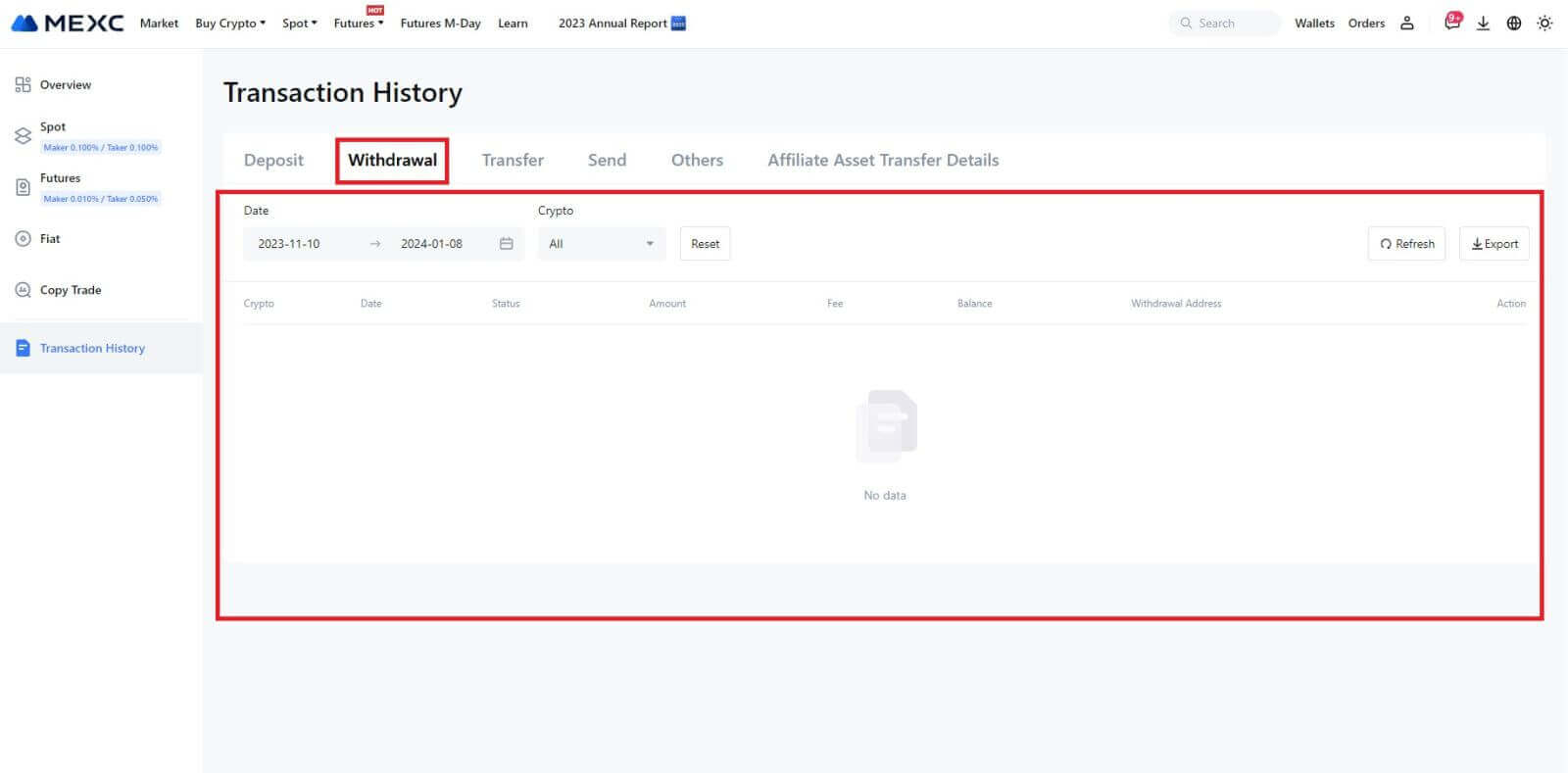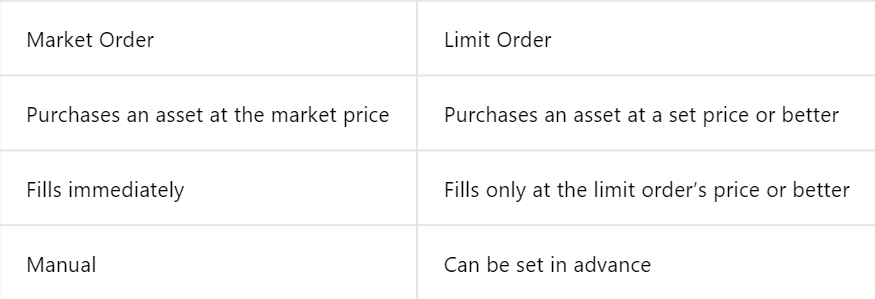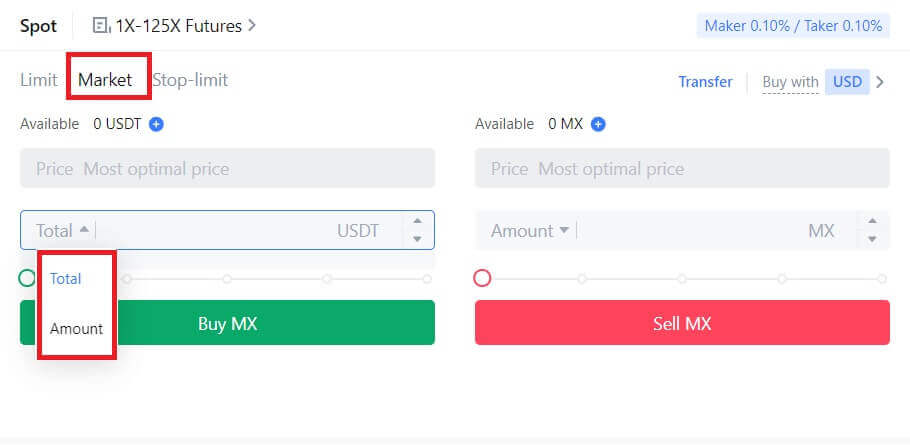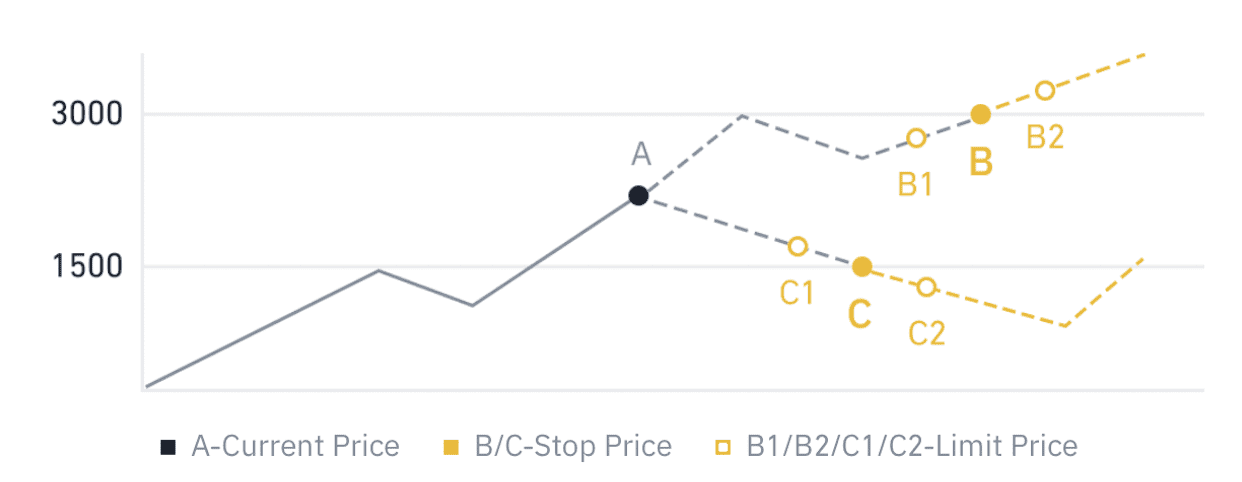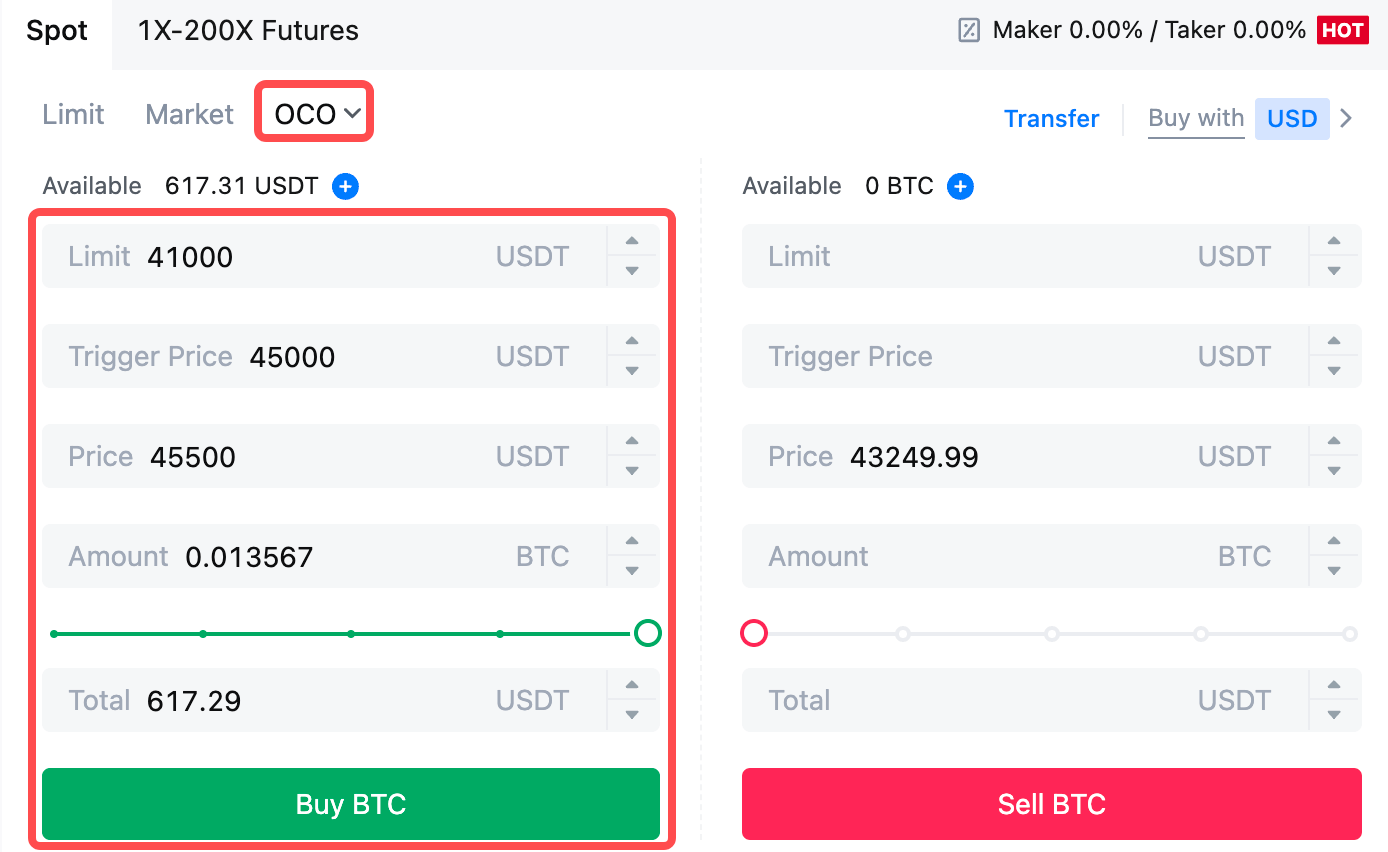Жаңадан бастаушылар үшін MEXC-те қалай сауда жасауға болады

MEXC-те қалай тіркелуге болады
MEXC жүйесінде тіркелгіні электрондық пошта немесе телефон нөмірі арқылы қалай тіркеуге болады
1-қадам: MEXC веб-сайты арқылы тіркеу MEXC веб-сайтына
кіріп , тіркеу бетіне кіру үшін жоғарғы оң жақ бұрыштағы [ Жүйеге кіру/Тіркеу ] түймесін басыңыз. 2-қадам: Ұялы телефон нөмірін немесе электрондық пошта мекенжайын енгізіңіз және телефон нөміріңіздің немесе электрондық пошта мекенжайыңыздың жарамдылығын тексеріңіз. Электрондық пошта Телефон нөмірі 3-қадам: Кіру құпия сөзін енгізіңіз. Тіркелгіңіздің қауіпсіздігі үшін құпия сөзіңізде бас әріптер мен бір санды қоса алғанда, кемінде 10 таңбадан тұратынына көз жеткізіңіз. 4-қадам: Тексеру терезесі ашылады және растау кодын толтырады. Электрондық поштаңызға немесе телефоныңызға 6 саннан тұратын растау кодын аласыз. (Егер электрондық пошта келмесе, қоқыс жәшігін белгілеңіз). Содан кейін [Растау] түймесін басыңыз . 5-қадам: Құттықтаймыз! Сіз MEXC тіркелгісін электрондық пошта немесе телефон нөмірі арқылы сәтті жасадыңыз.
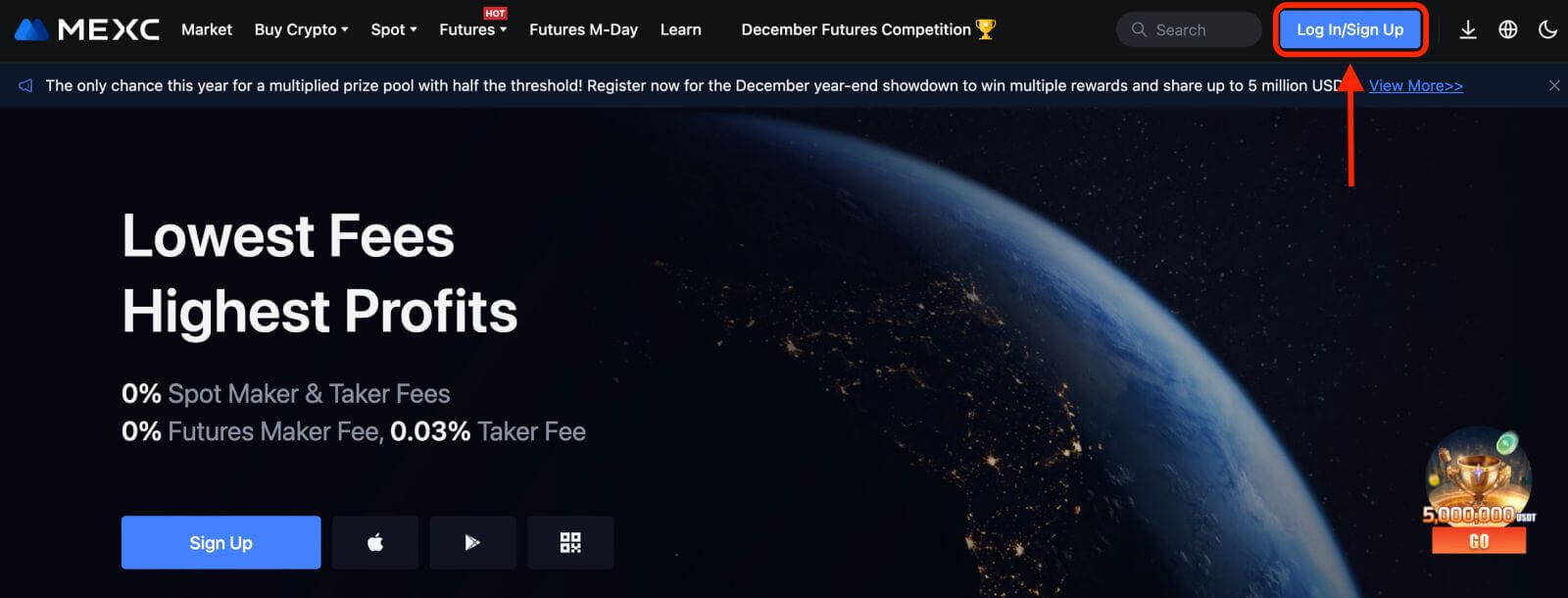
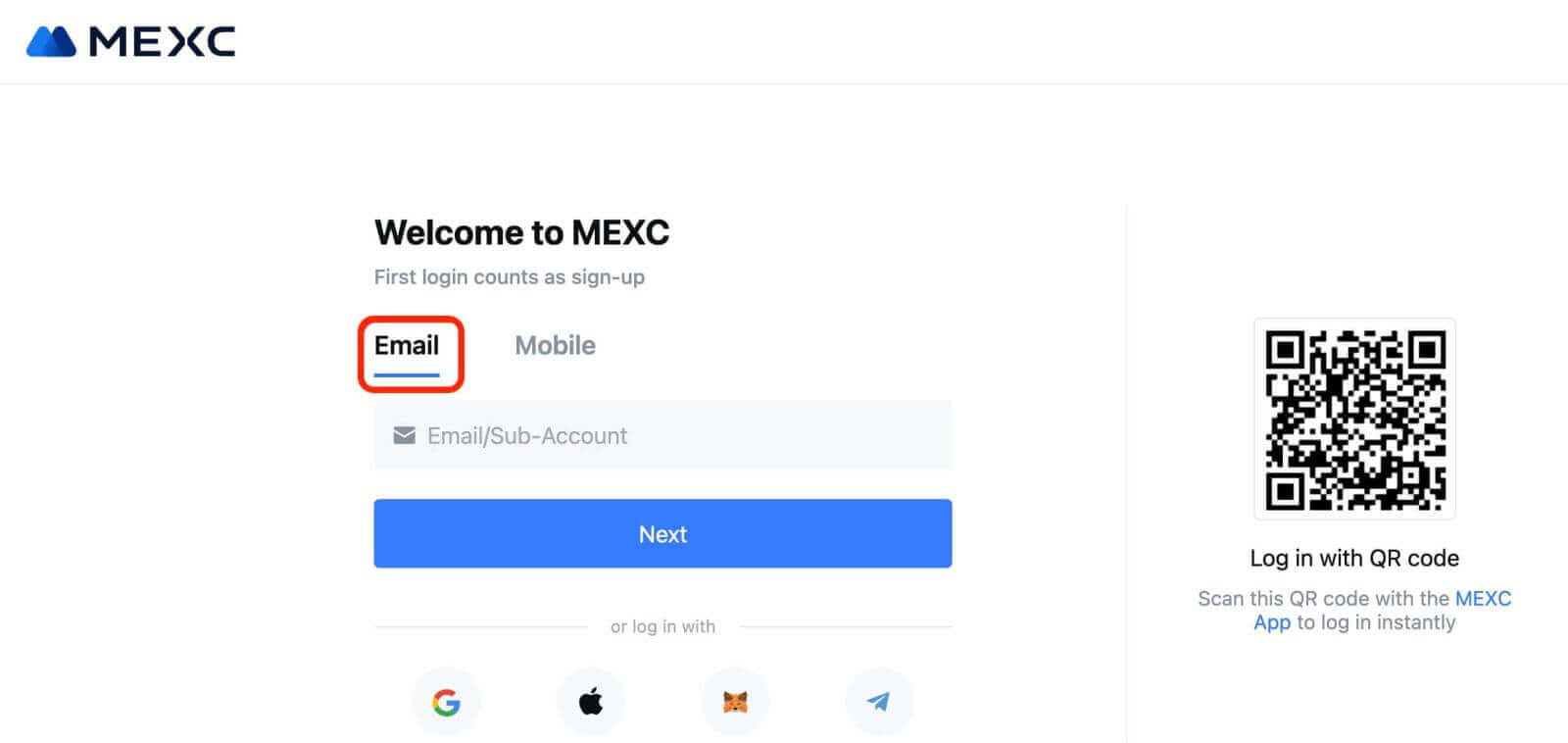
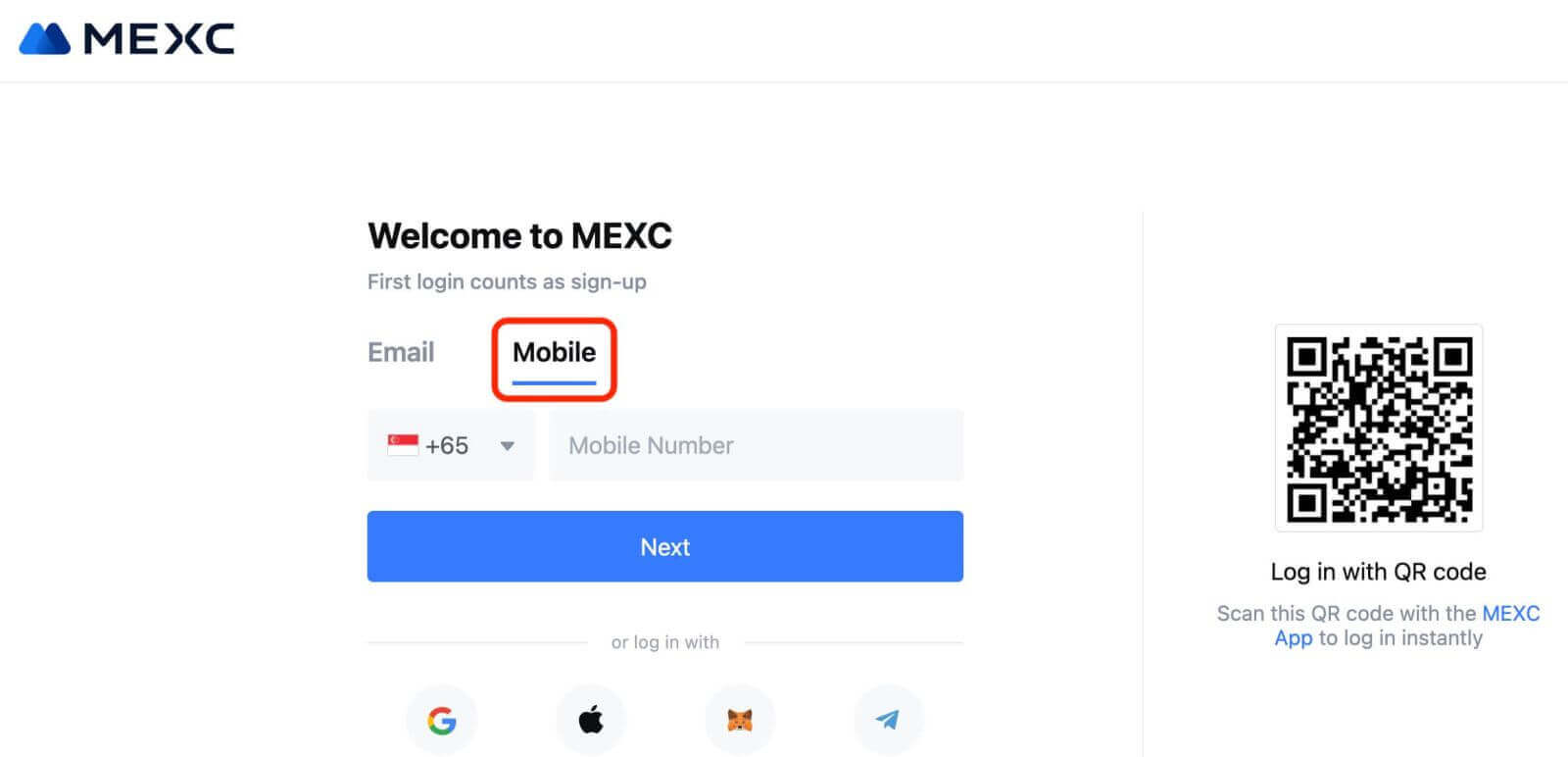
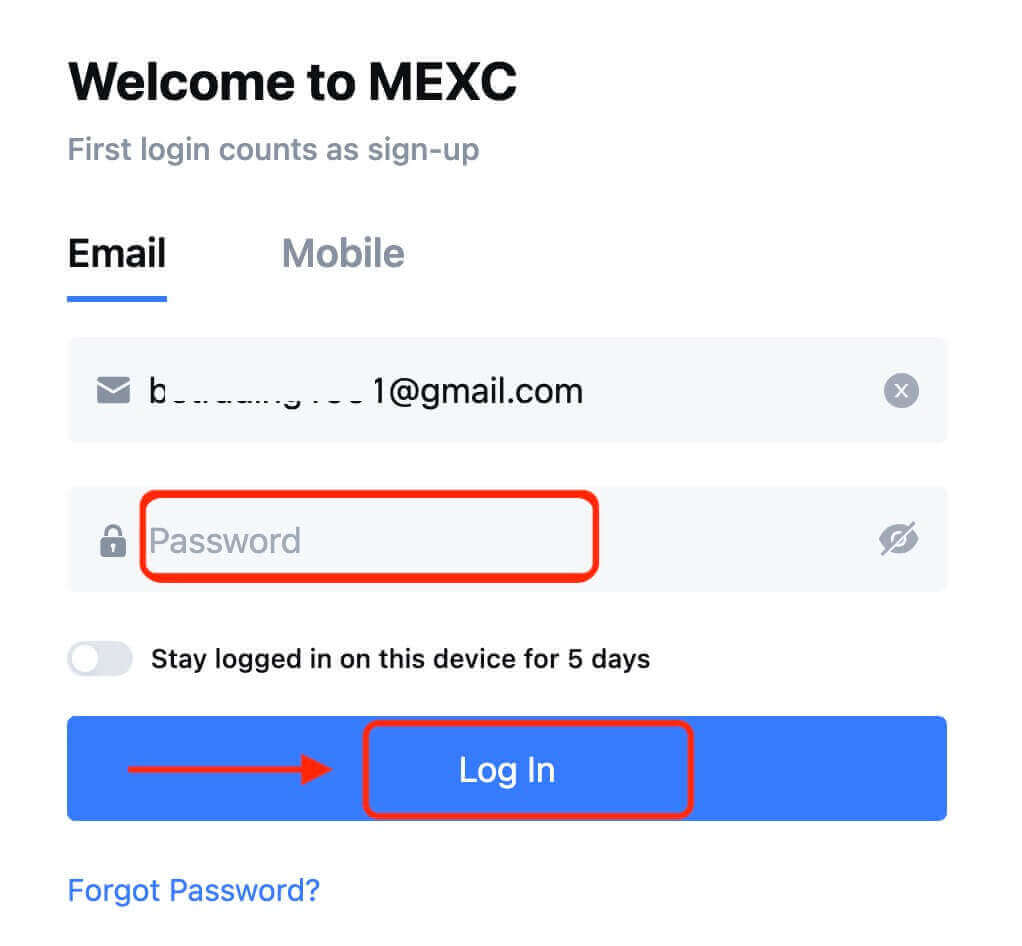
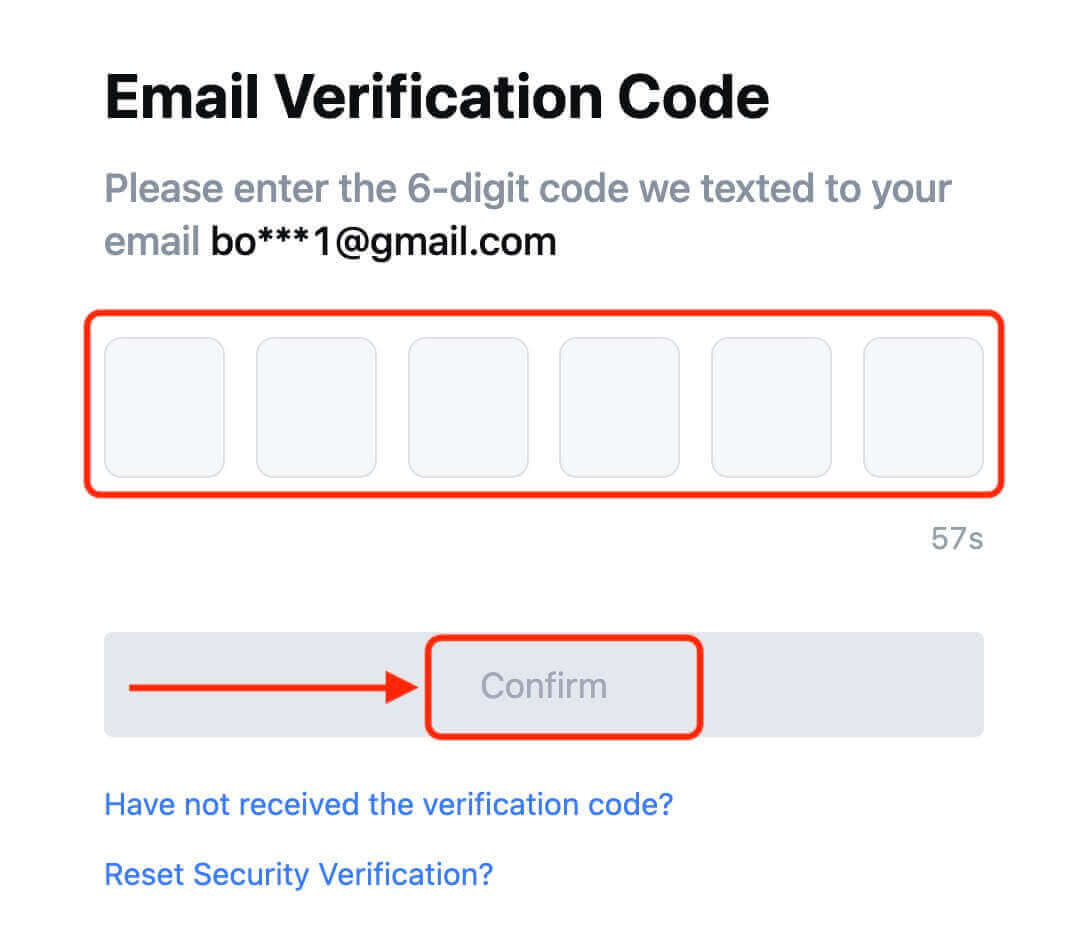
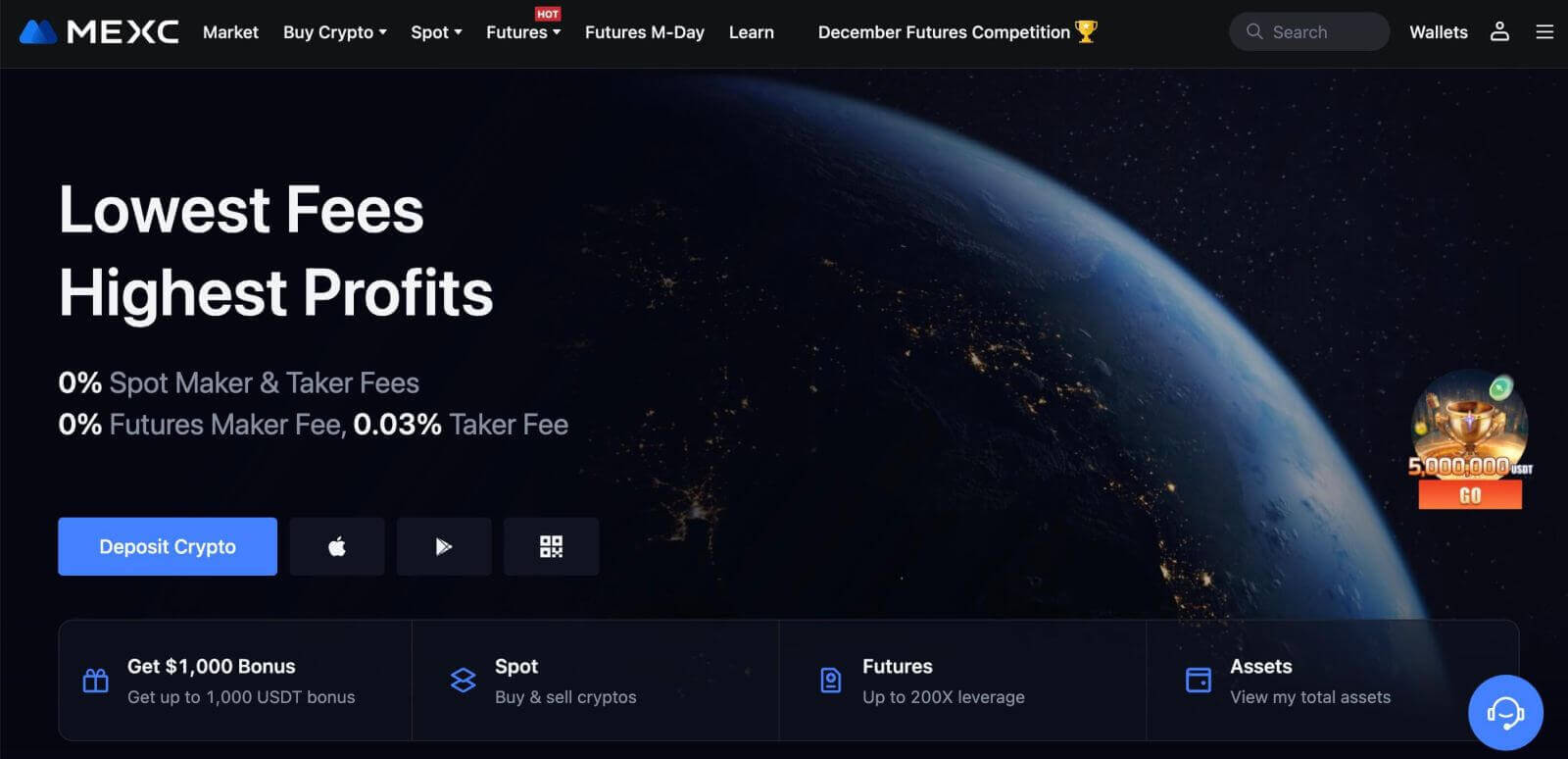
Google арқылы MEXC-те есептік жазбаны қалай тіркеуге болады
Сонымен қатар, сіз Google арқылы MEXC есептік жазбасын жасай аласыз. Мұны істегіңіз келсе, мына қадамдарды орындаңыз: 1. Алдымен MEXC басты бетіне
өтіп , [ Жүйеге кіру/Тіркелу ] түймесін басыңыз.
2. [Google] түймесін басыңыз.
3. Жүйеге кіру терезесі ашылады, онда электрондық пошта мекенжайыңызды немесе телефоныңызды енгізіп, «Келесі» түймесін басыңыз.
4. Содан кейін Google есептік жазбаңыздың құпия сөзін енгізіп, «Келесі» түймесін басыңыз.
5. «Жаңа MEXC тіркелгісіне тіркелу» түймесін басыңыз.
6. Жаңа тіркелгі жасау үшін ақпаратыңызды толтырыңыз. Содан кейін [Тіркелу].
7. Тексеру процесін аяқтаңыз. Электрондық поштаңызға немесе телефоныңызға 6 саннан тұратын растау кодын аласыз. Кодты енгізіп, [Растау] түймесін басыңыз.
8. Құттықтаймыз! Google арқылы MEXC есептік жазбасын сәтті жасадыңыз.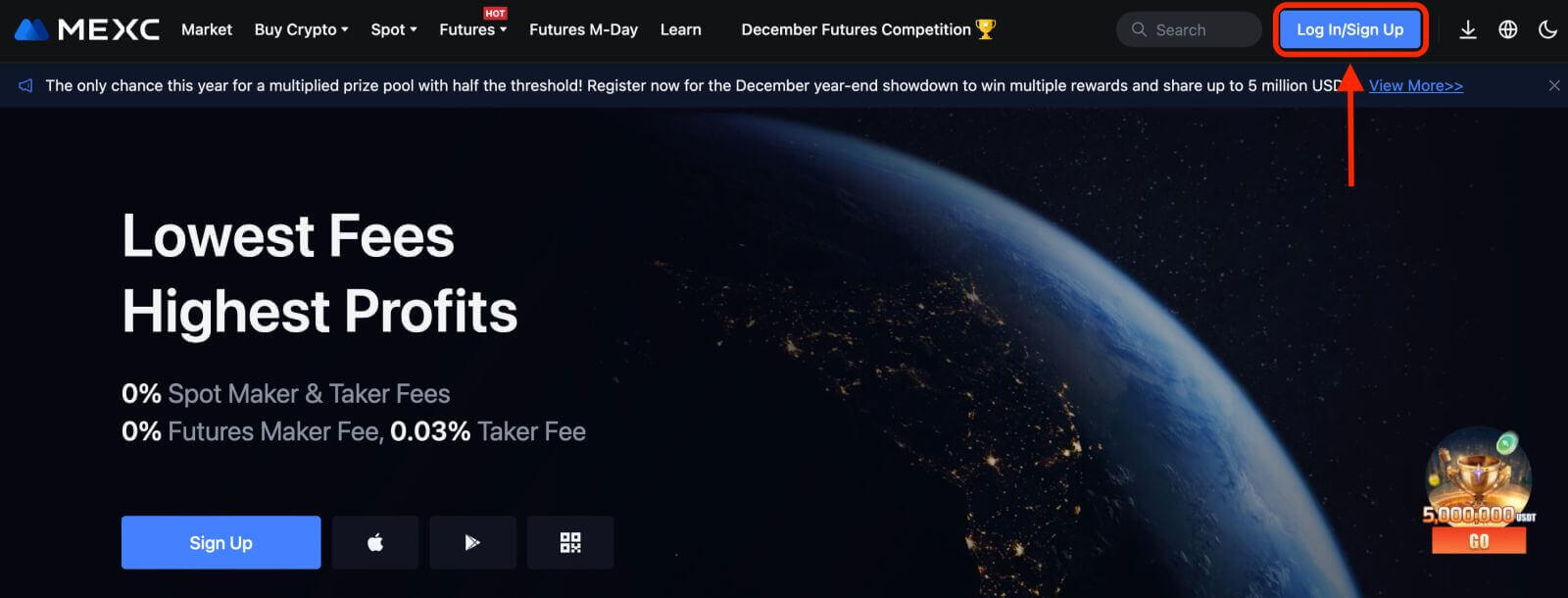
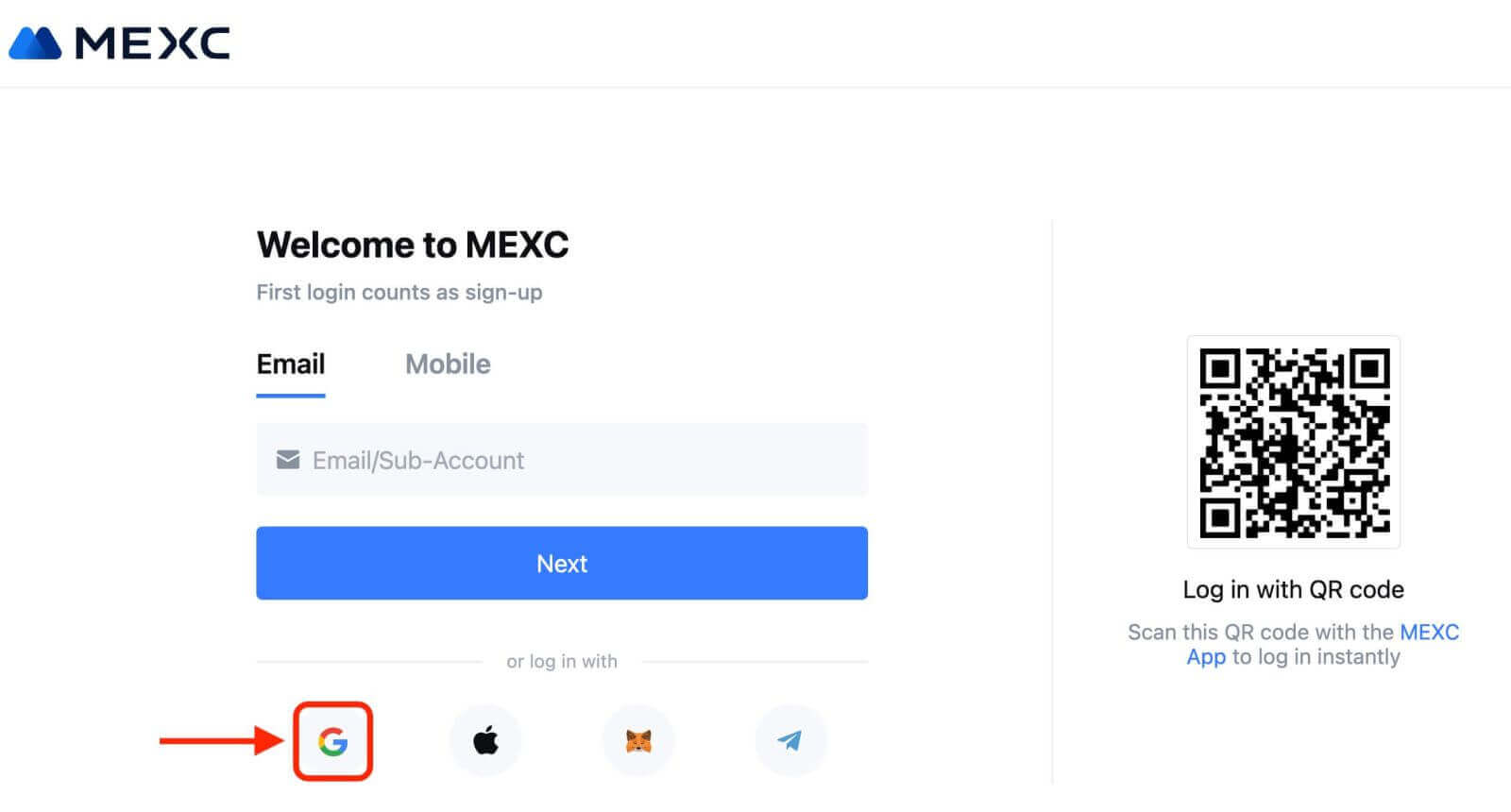
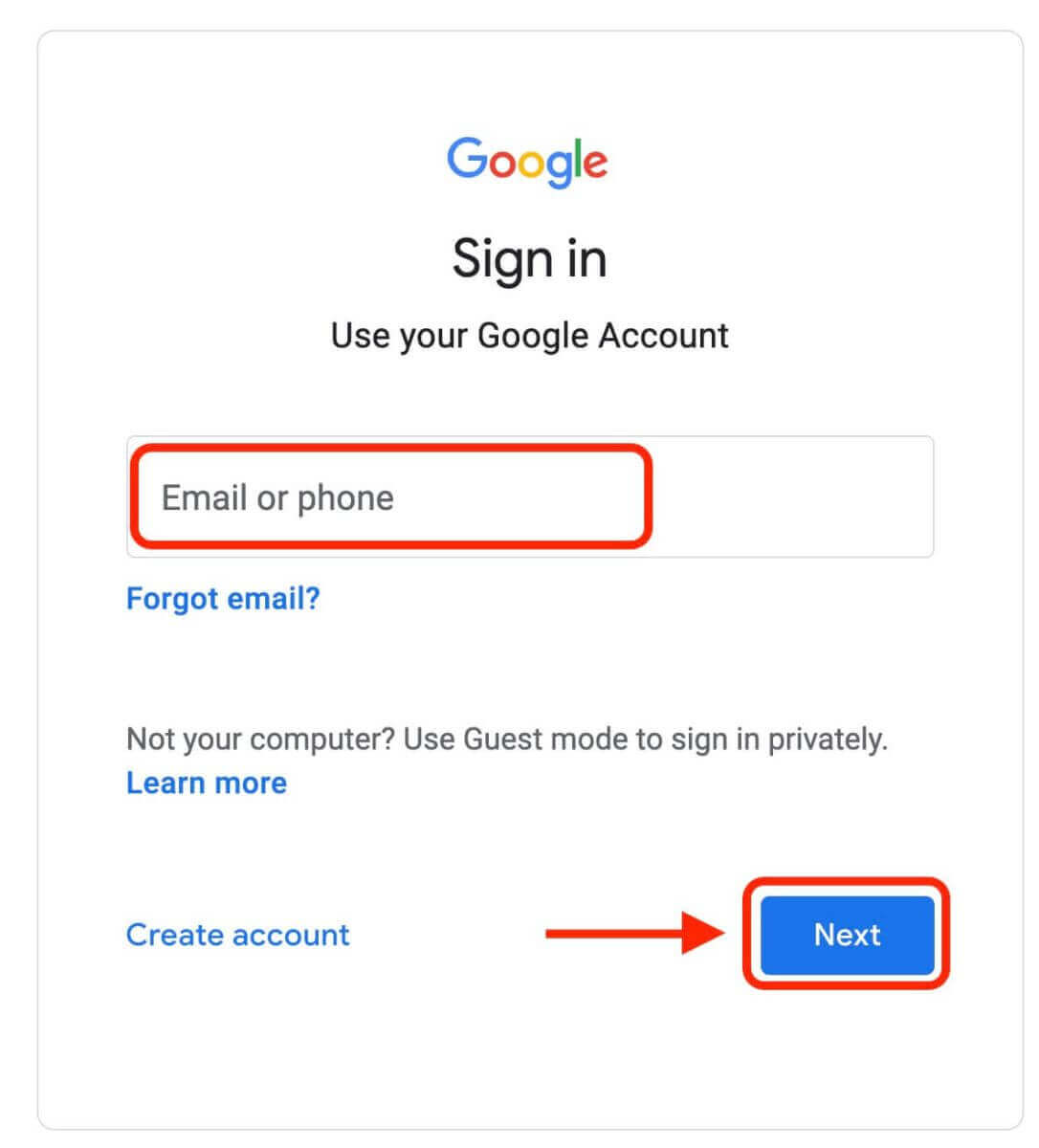
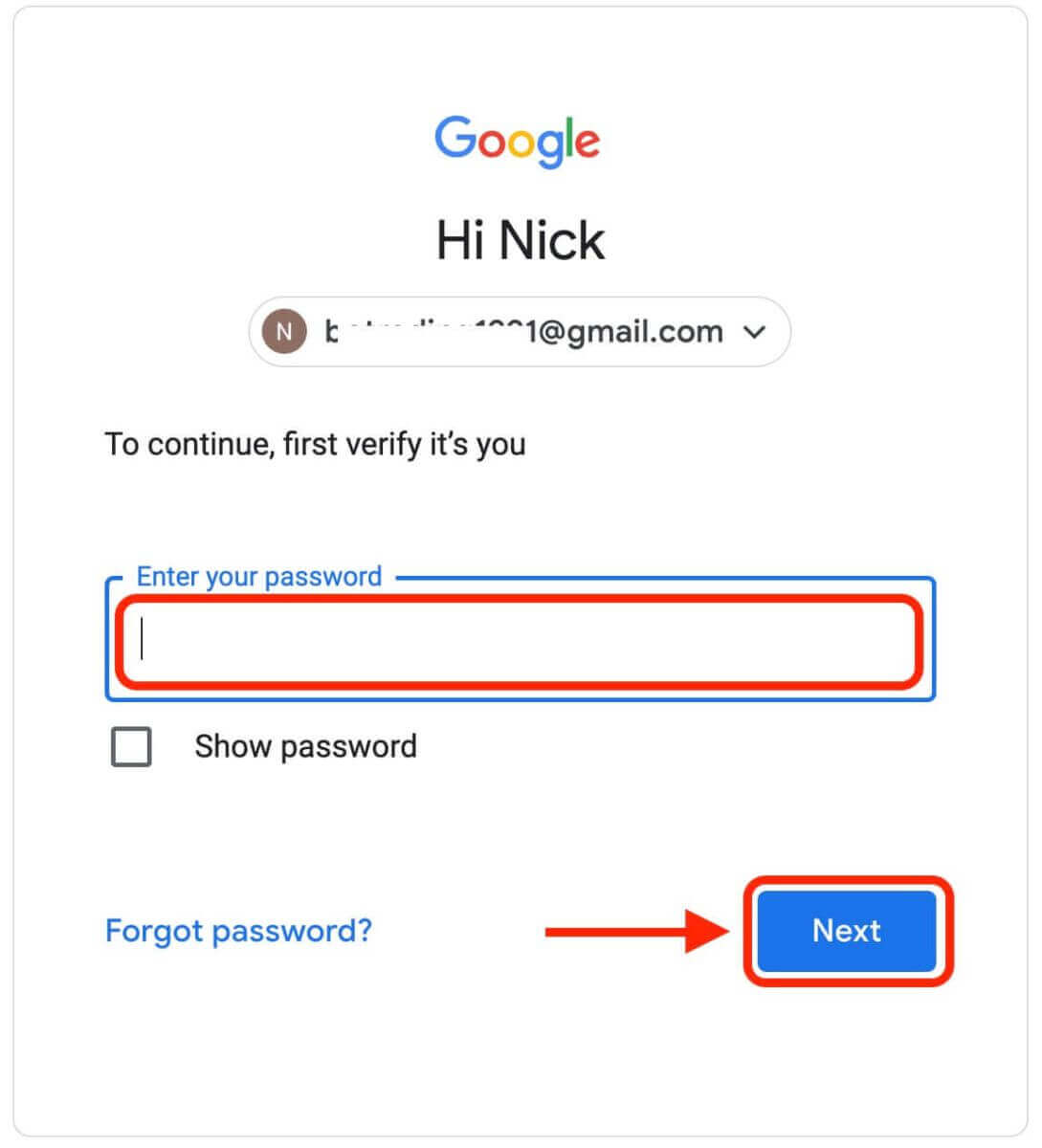
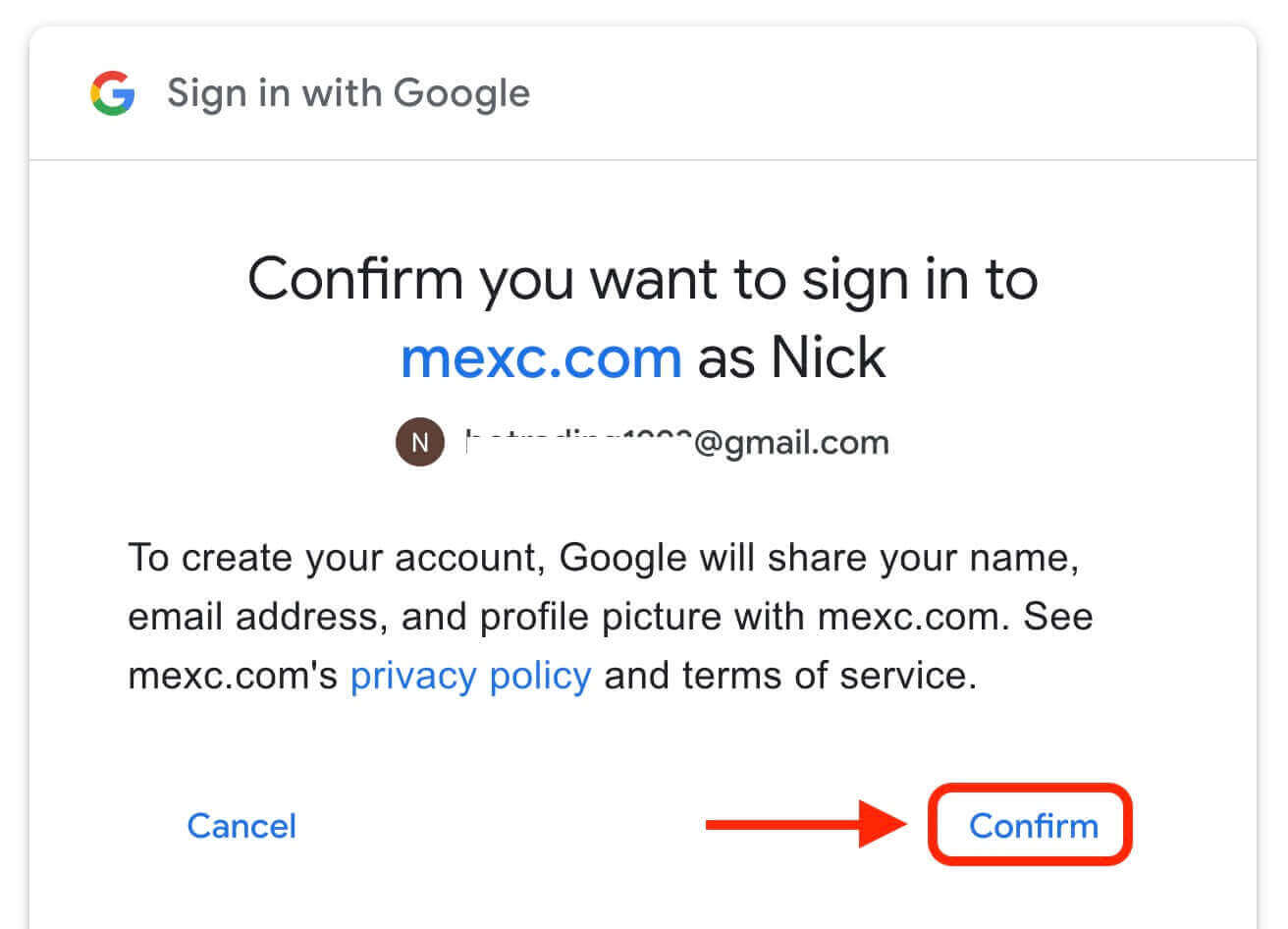
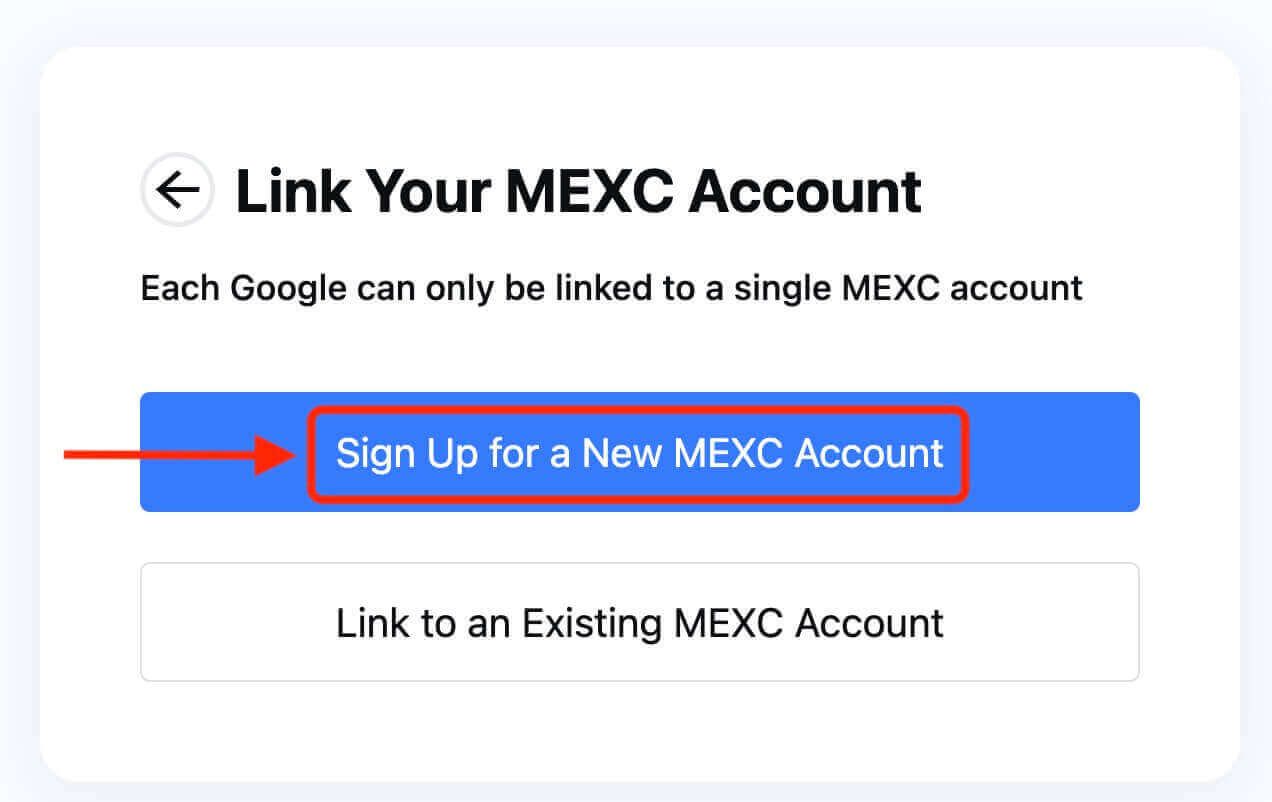
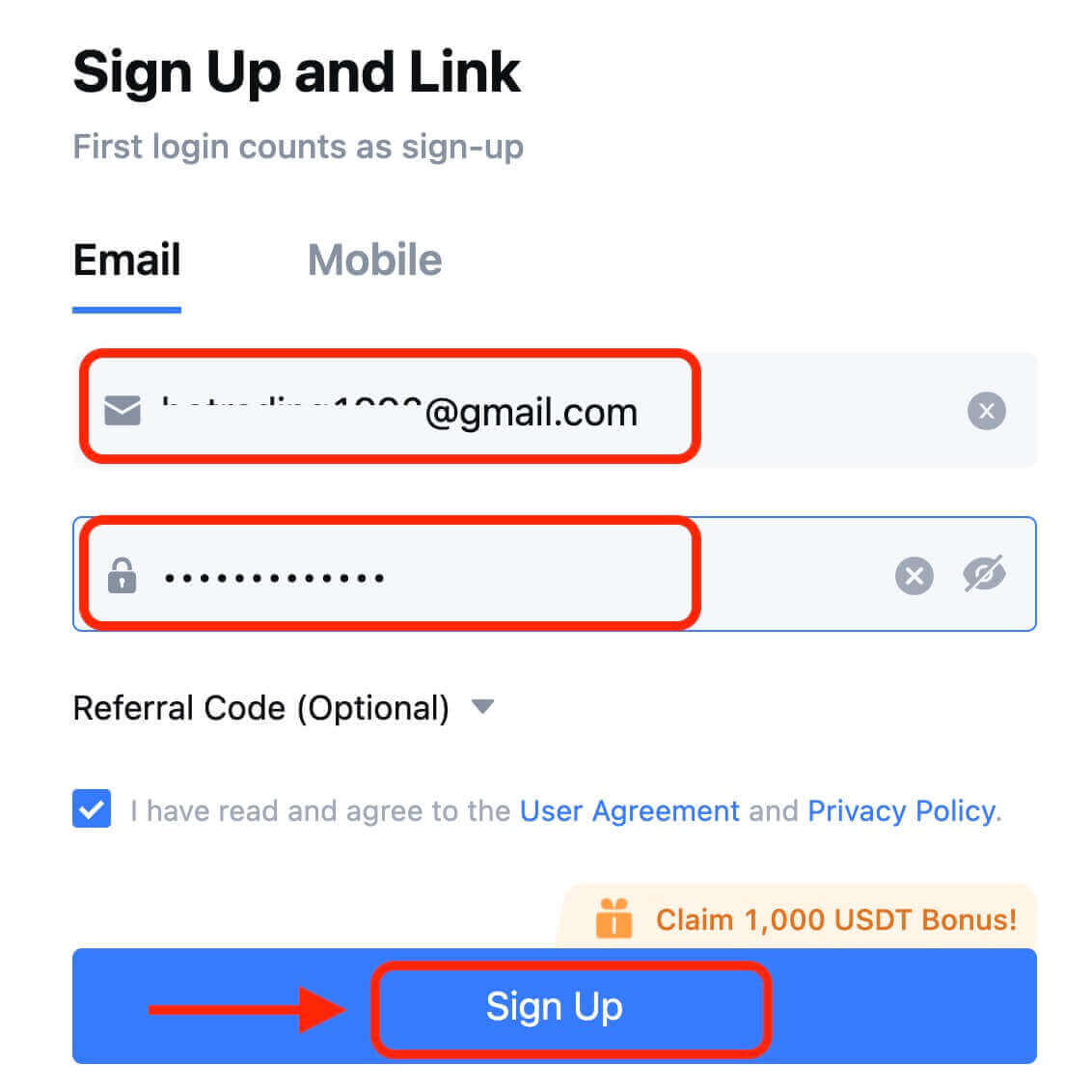
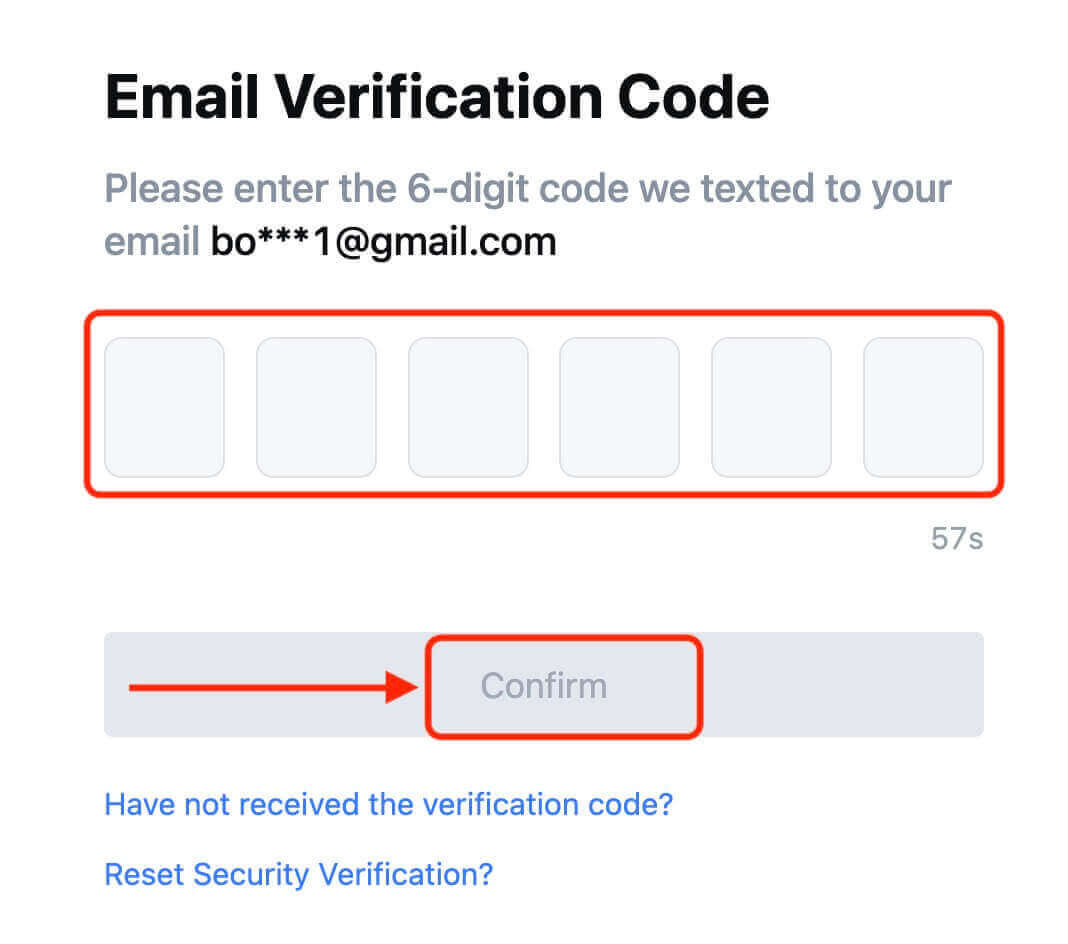

Apple-де MEXC-те тіркелгіні қалай тіркеуге болады
1. Немесе, MEXC сайтына кіріп, [ Жүйеге кіру/Тіркеу ] түймесін басу арқылы Apple тіркелгісімен бір рет кіру арқылы тіркелуге болады . 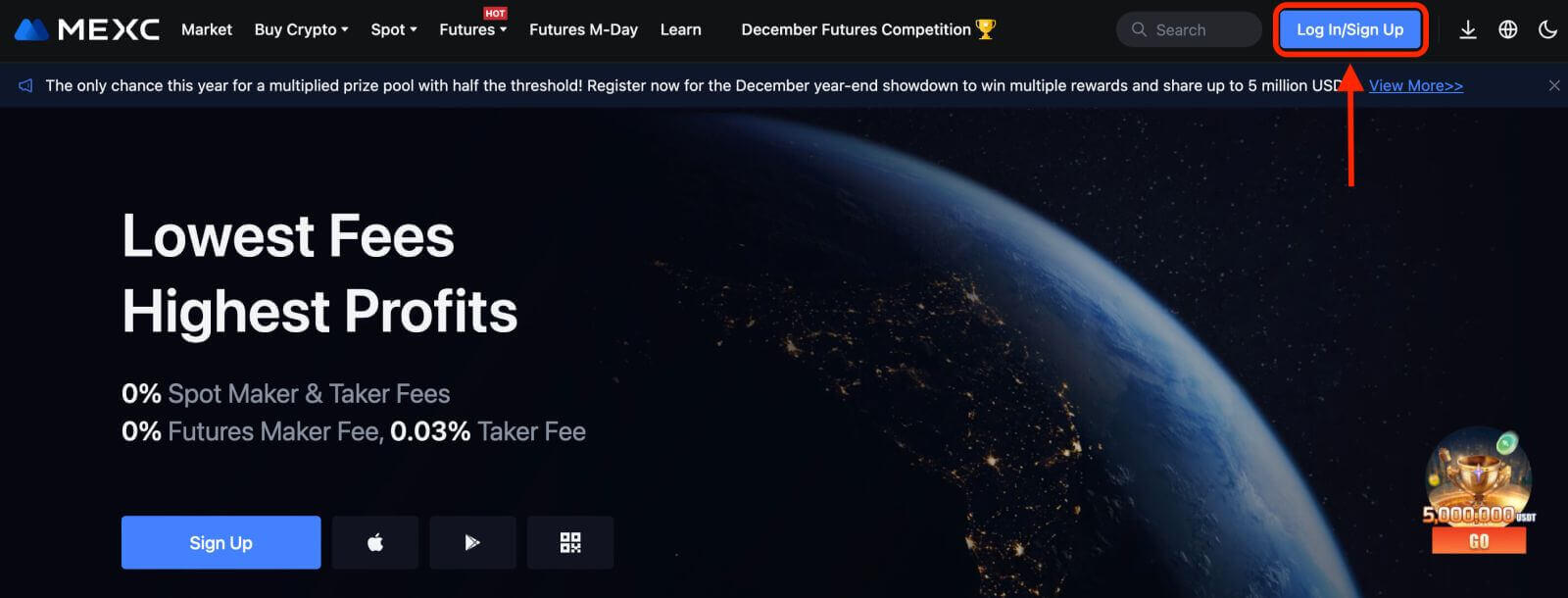 2. [Apple] опциясын таңдаңыз, қалқымалы терезе пайда болады және сізден Apple тіркелгісін пайдаланып MEXC жүйесіне кіру сұралады.
2. [Apple] опциясын таңдаңыз, қалқымалы терезе пайда болады және сізден Apple тіркелгісін пайдаланып MEXC жүйесіне кіру сұралады. 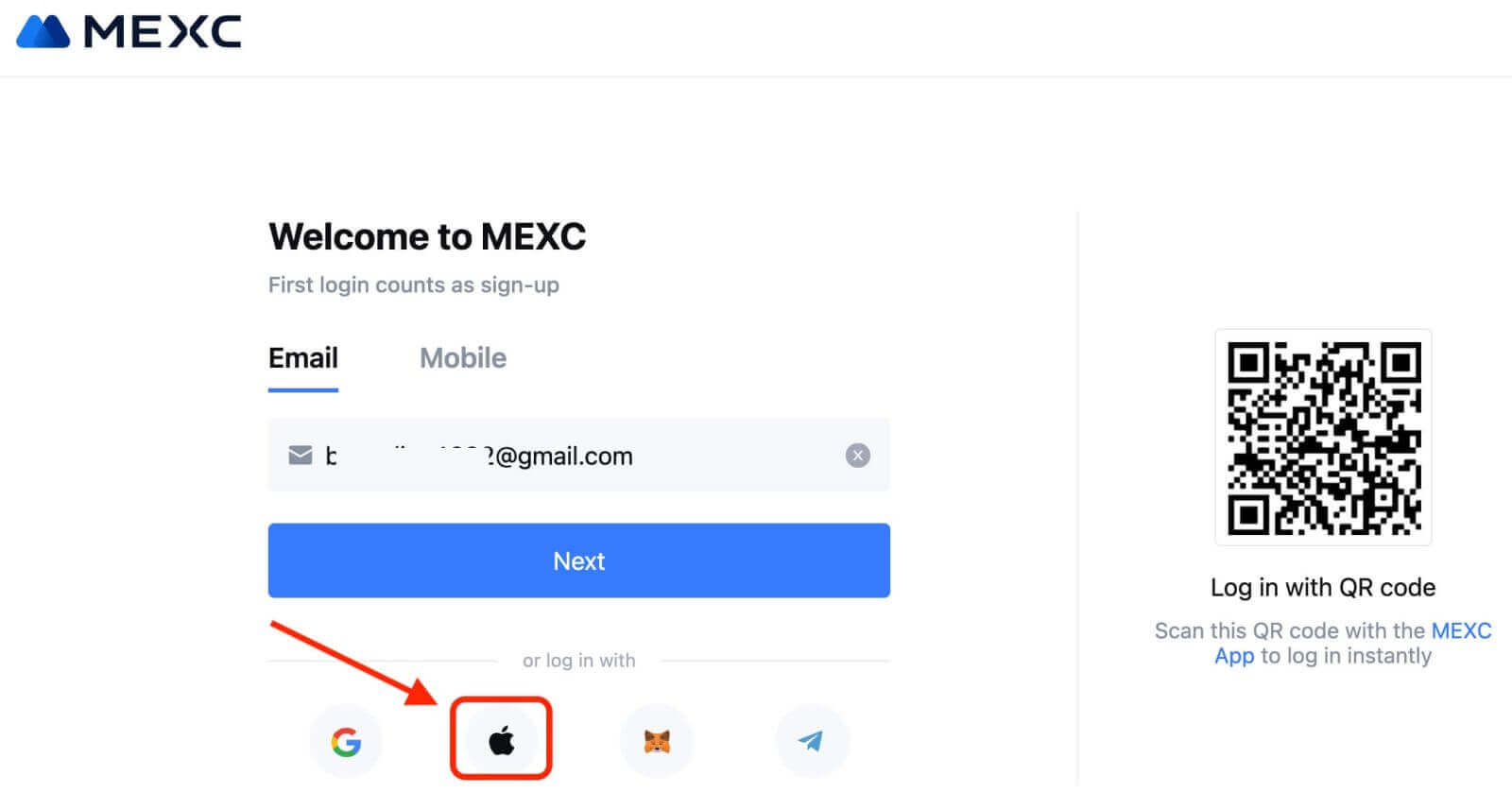
3. MEXC жүйесіне кіру үшін Apple идентификаторы мен құпия сөзді енгізіңіз. 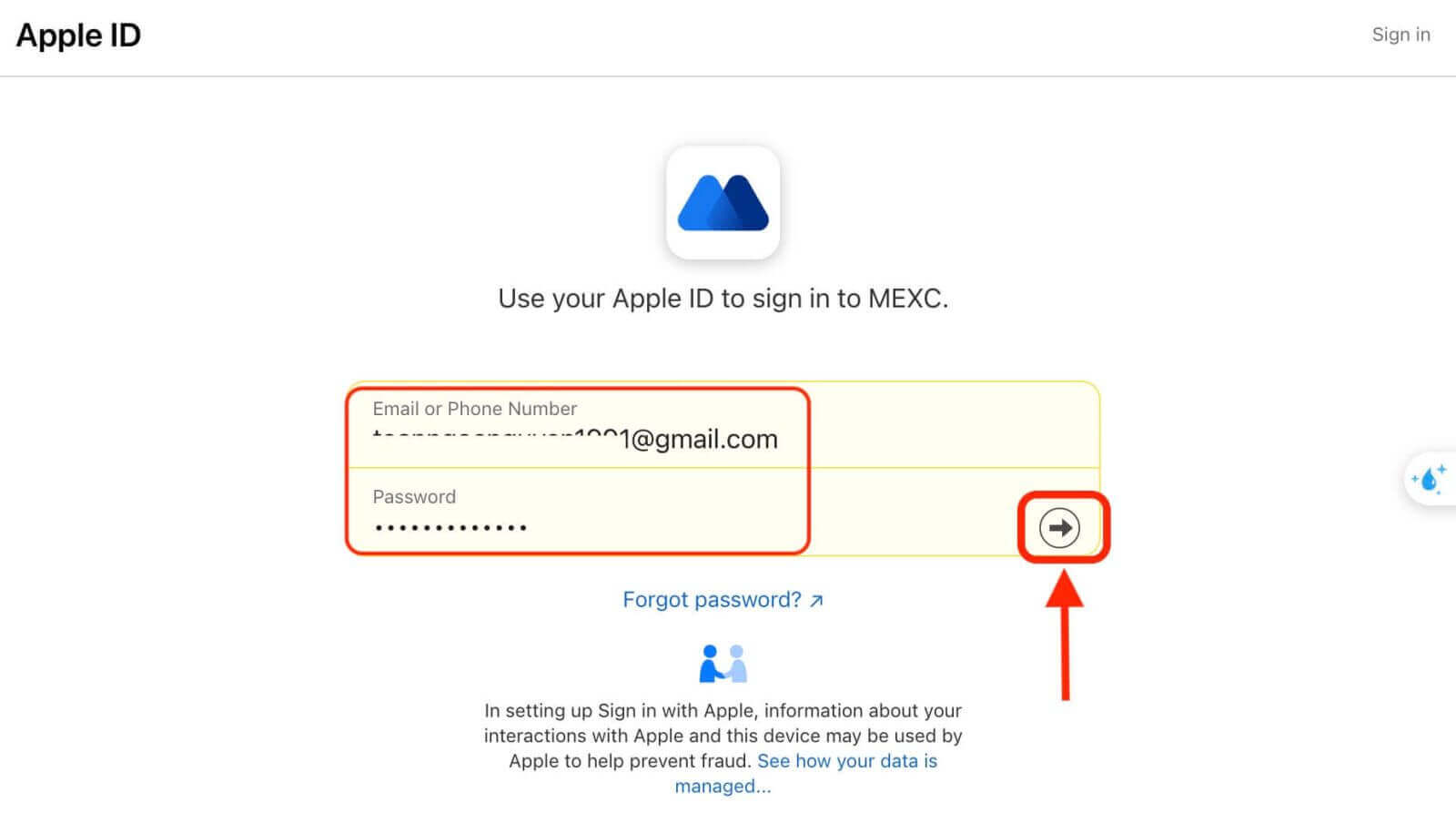
4. «Жаңа MEXC тіркелгісіне тіркелу» түймесін басыңыз. 
5. Жаңа тіркелгі жасау үшін ақпаратыңызды толтырыңыз. Содан кейін [Тіркелу]. 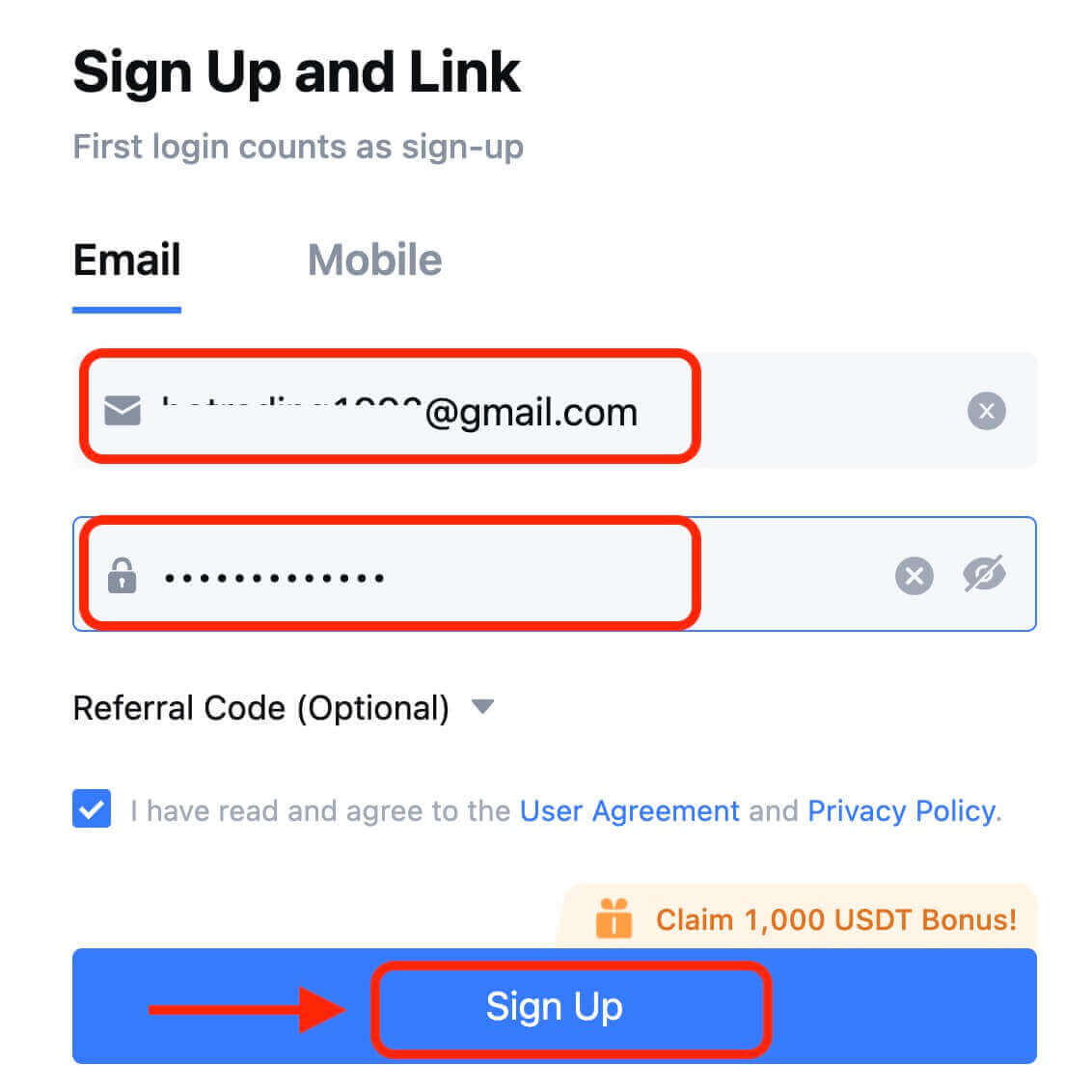
6. Электрондық поштаңызға немесе телефоныңызға 6 таңбалы растау кодын аласыз. Кодты енгізіп, [Растау] түймесін басыңыз. 
7. Құттықтаймыз! Сіз Apple арқылы MEXC тіркелгісін сәтті жасадыңыз.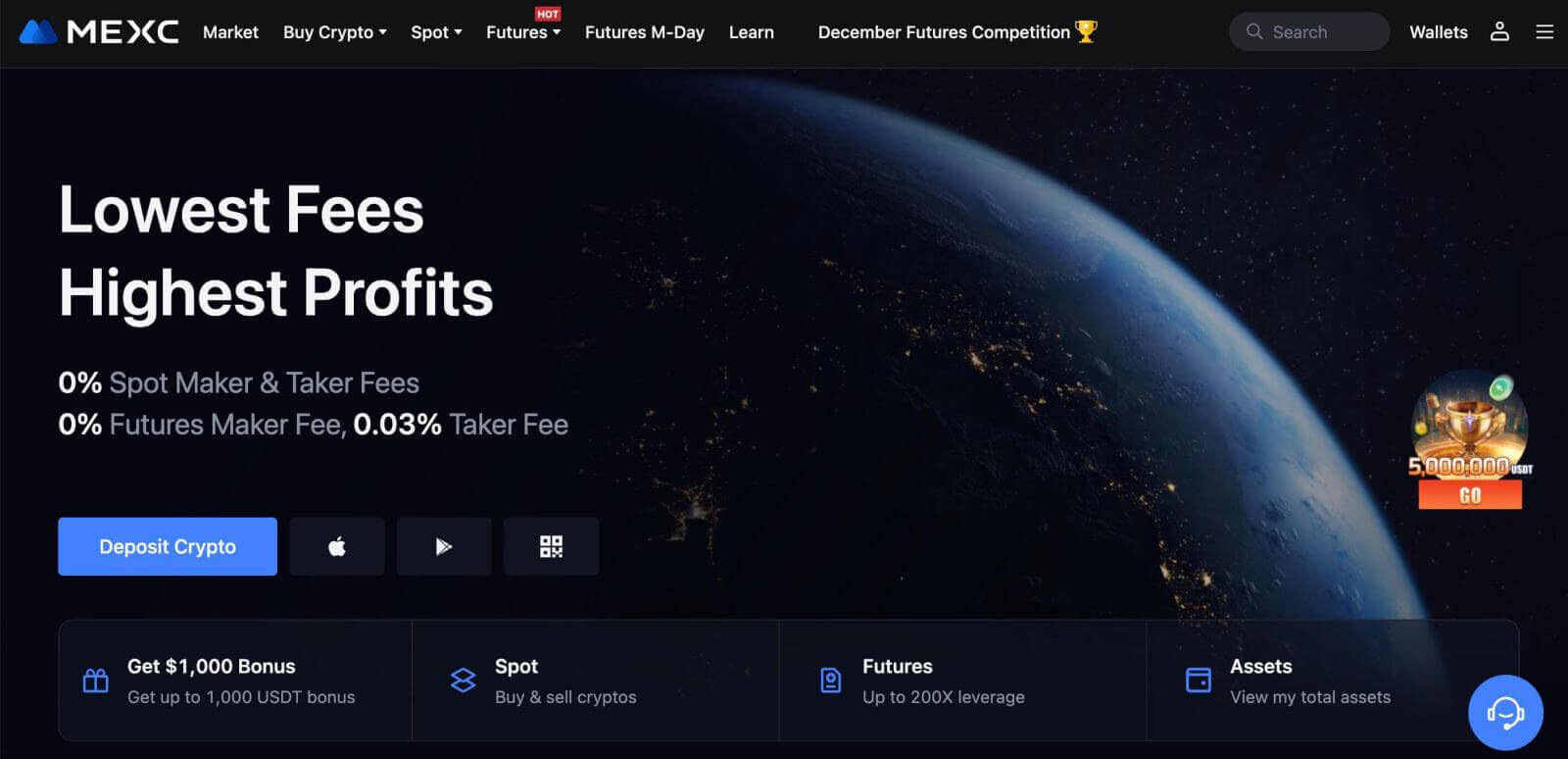
Telegram арқылы MEXC-те тіркелгіні қалай тіркеуге болады
1. Сондай-ақ MEXC сайтына кіріп, [ Кіру/Тіркелу ] түймесін басу арқылы Telegram тіркелгіңізді пайдаланып тіркеле аласыз . 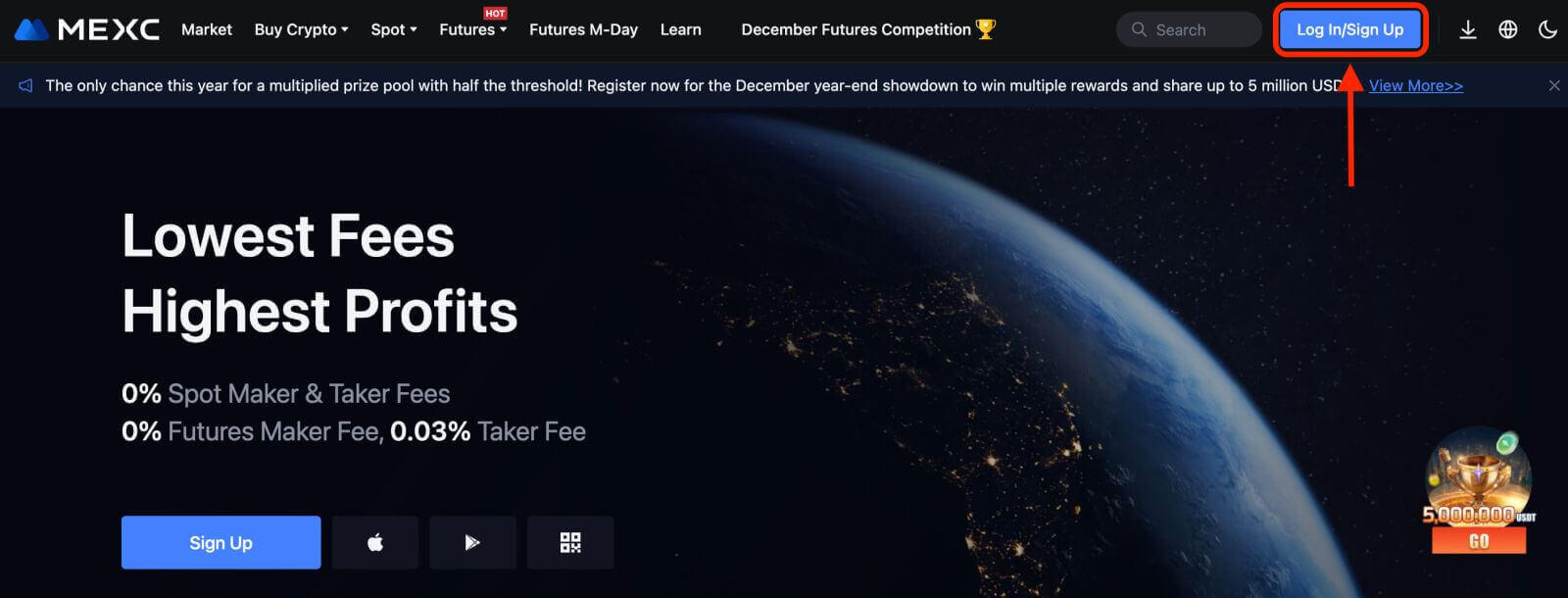
2. [Telegram] таңдаңыз, қалқымалы терезе пайда болады және сізге Telegram тіркелгіңізді пайдаланып MEXC жүйесіне кіру сұралады. 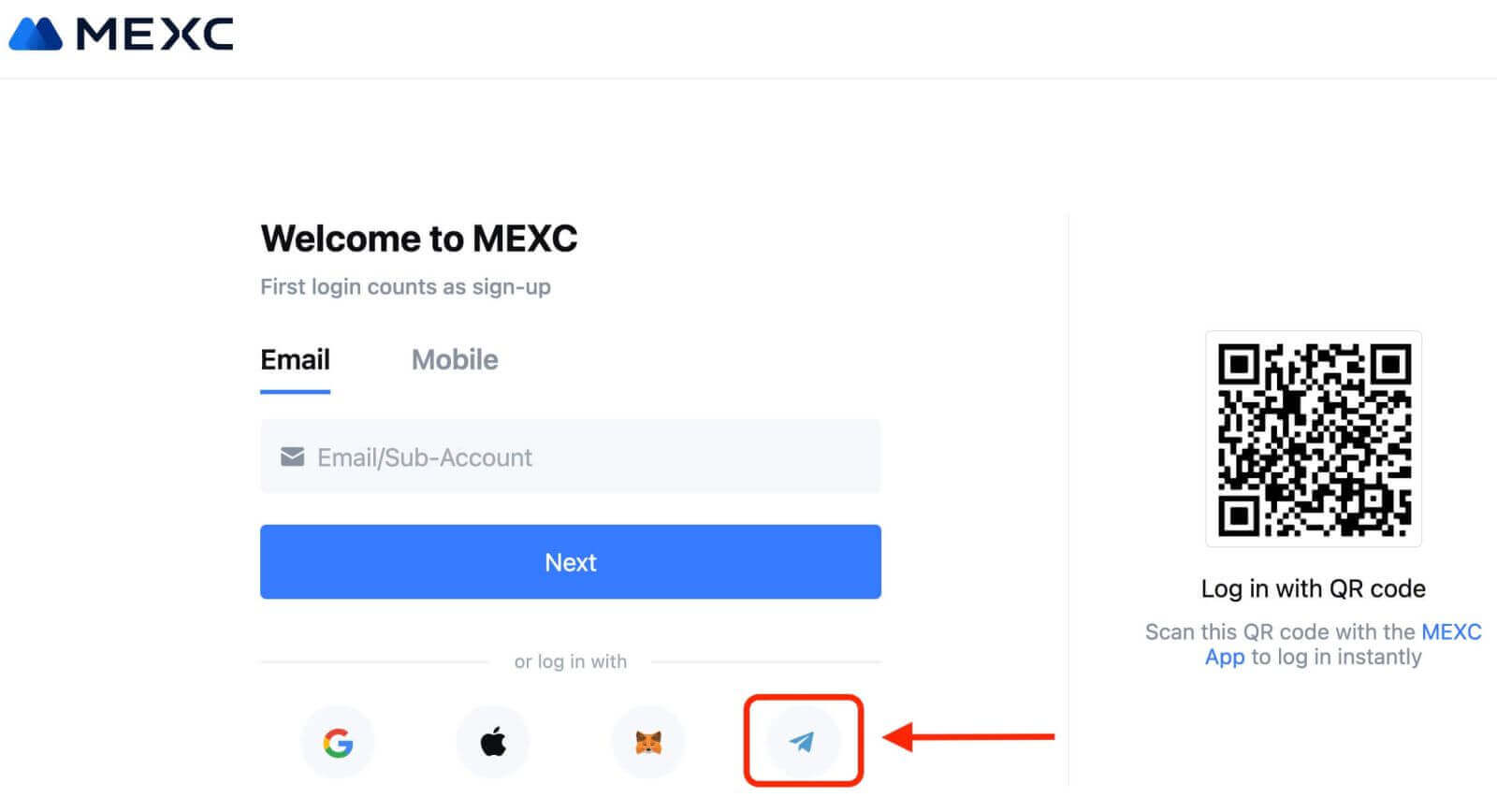
3. MEXC жүйесіне кіру үшін телефон нөміріңізді енгізіңіз. 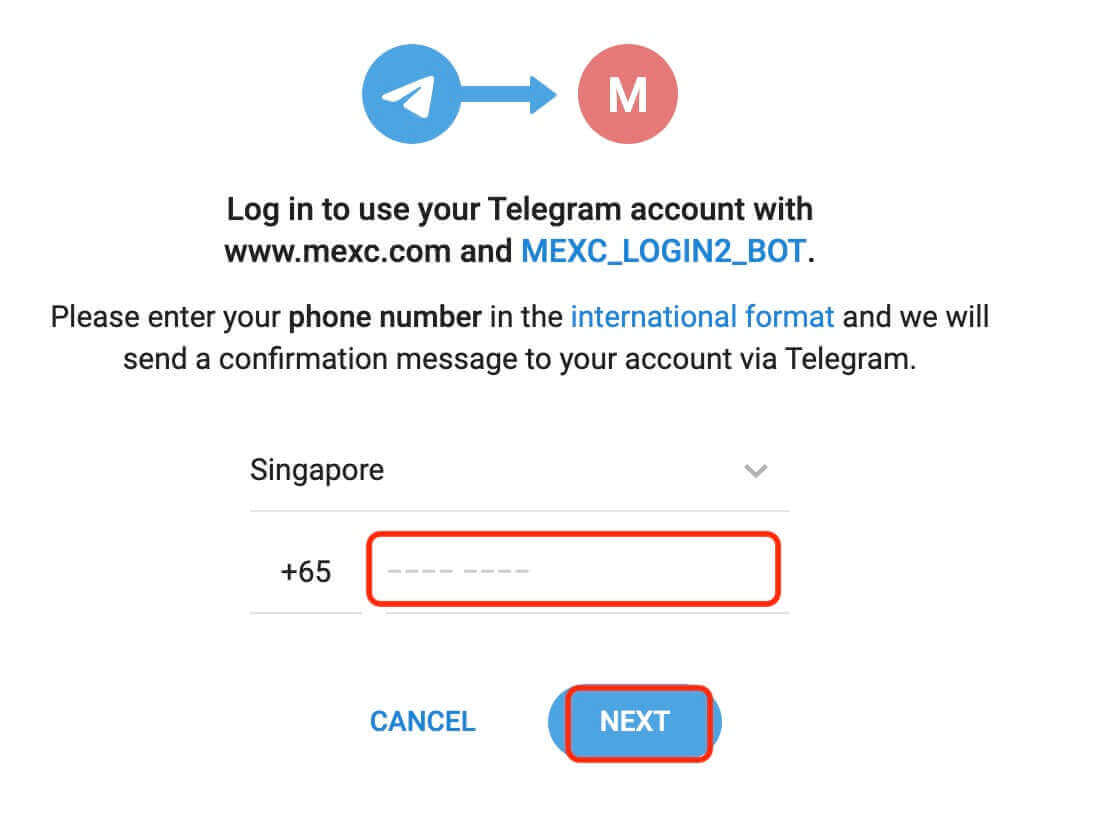
4. Сұранысты Telegram-да аласыз. Бұл сұрауды растаңыз.
5. MEXC веб-сайтындағы сұрауды қабылдаңыз. 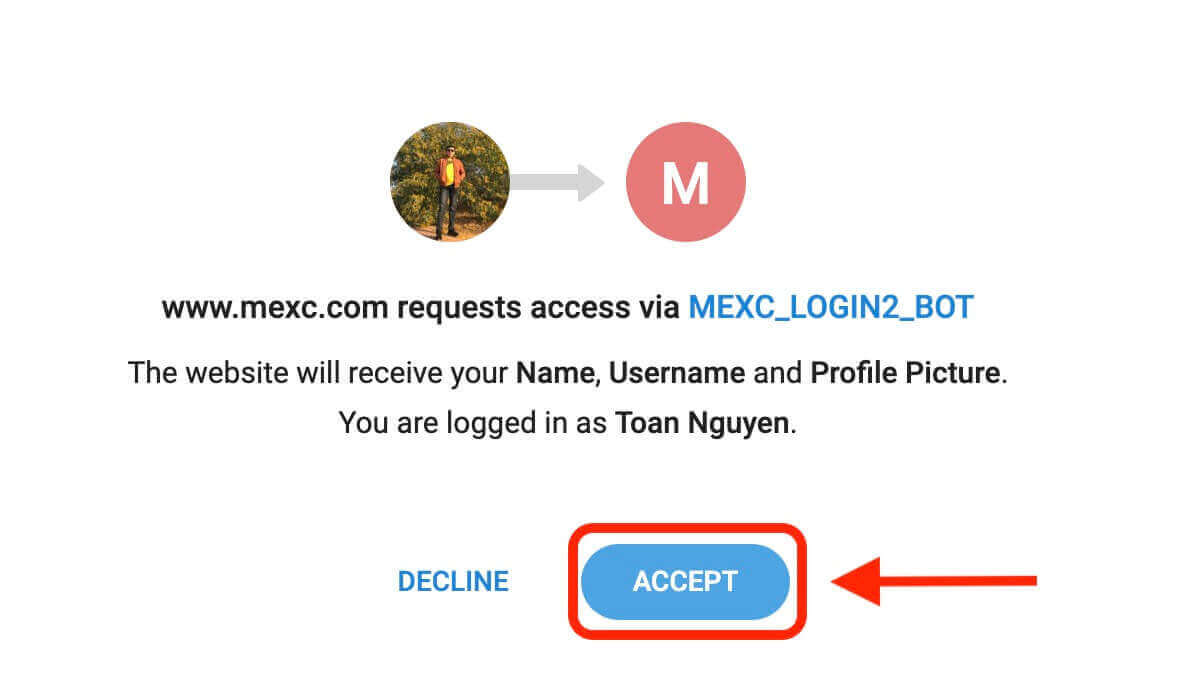
6. «Жаңа MEXC тіркелгісіне тіркелу» түймесін басыңыз. 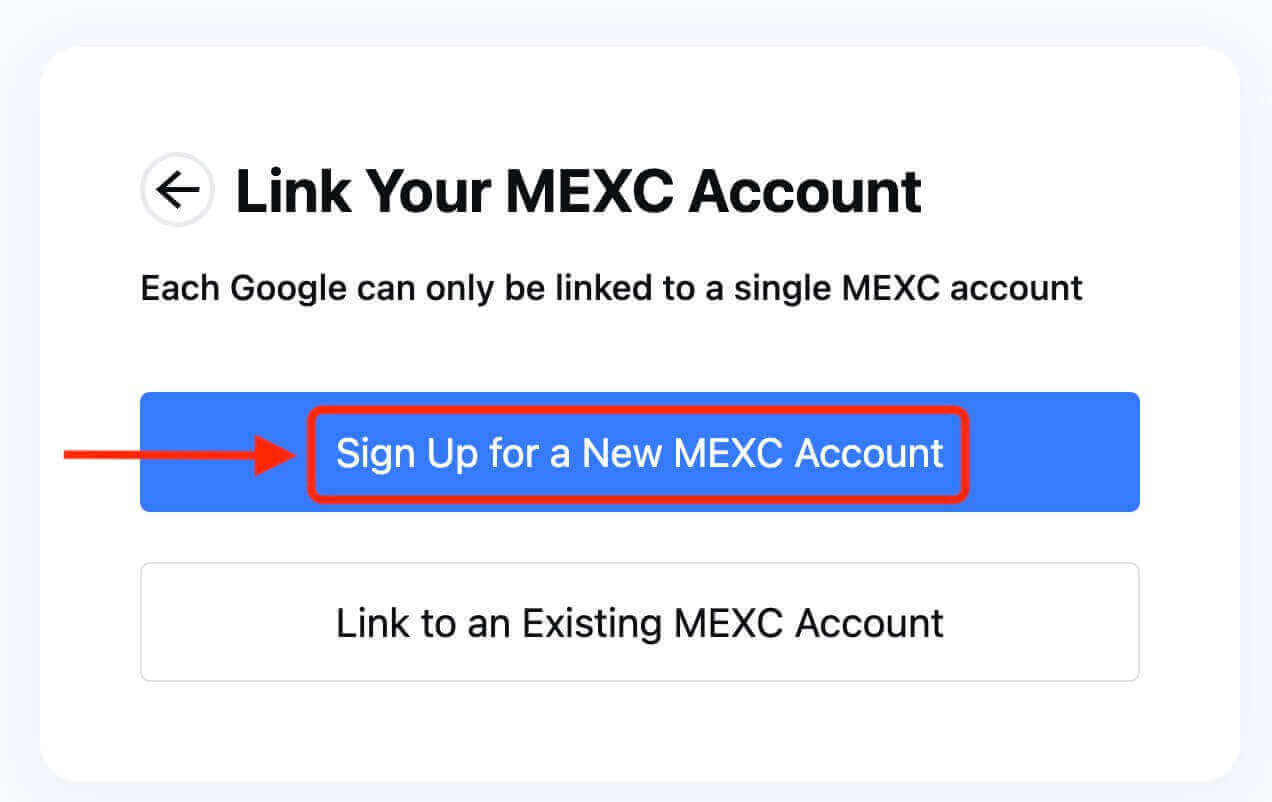
7. Жаңа тіркелгі жасау үшін ақпаратыңызды толтырыңыз. Содан кейін [Тіркелу]. 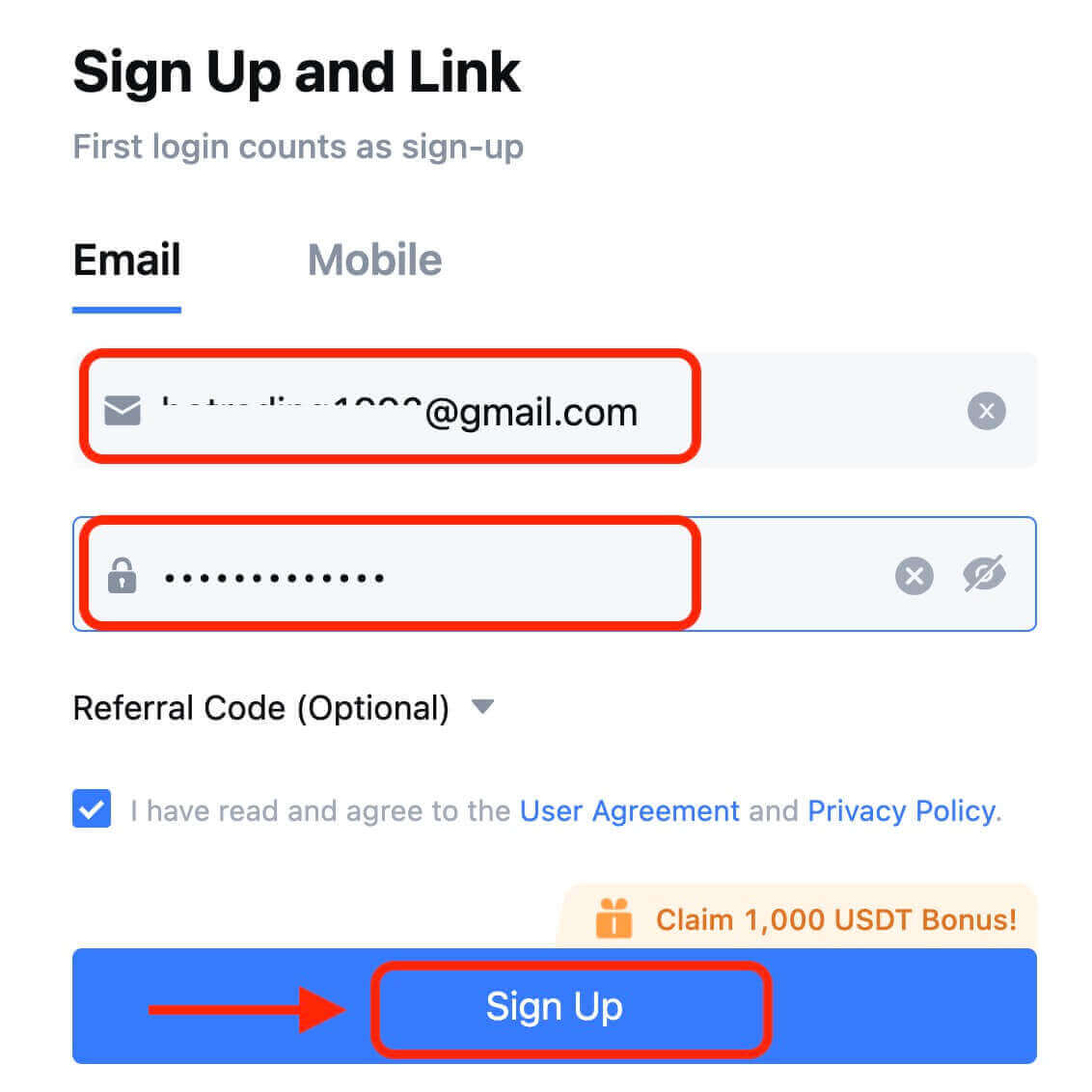
8. Электрондық поштаңызға немесе телефоныңызға 6 саннан тұратын растау кодын аласыз. Кодты енгізіп, [Растау] түймесін басыңыз. 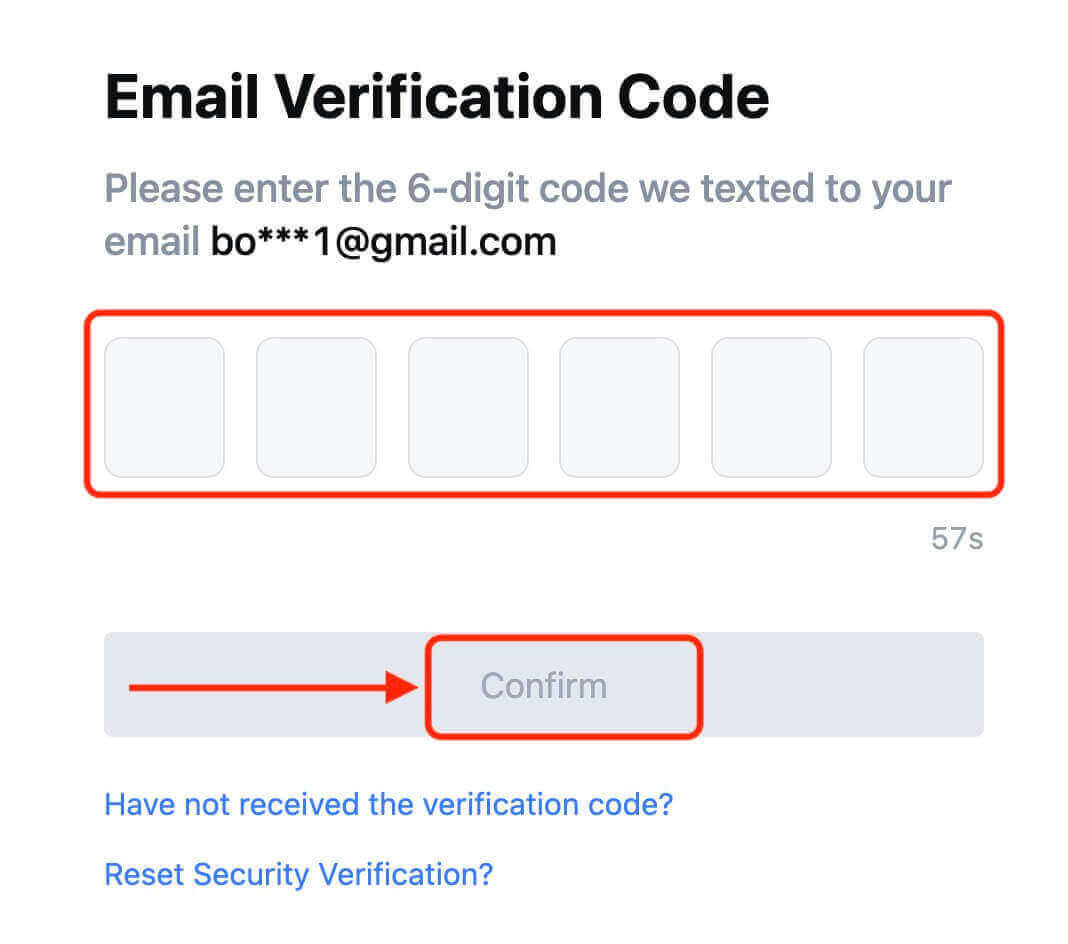
9. Құттықтаймыз! Сіз Telegram арқылы MEXC тіркелгісін сәтті жасадыңыз.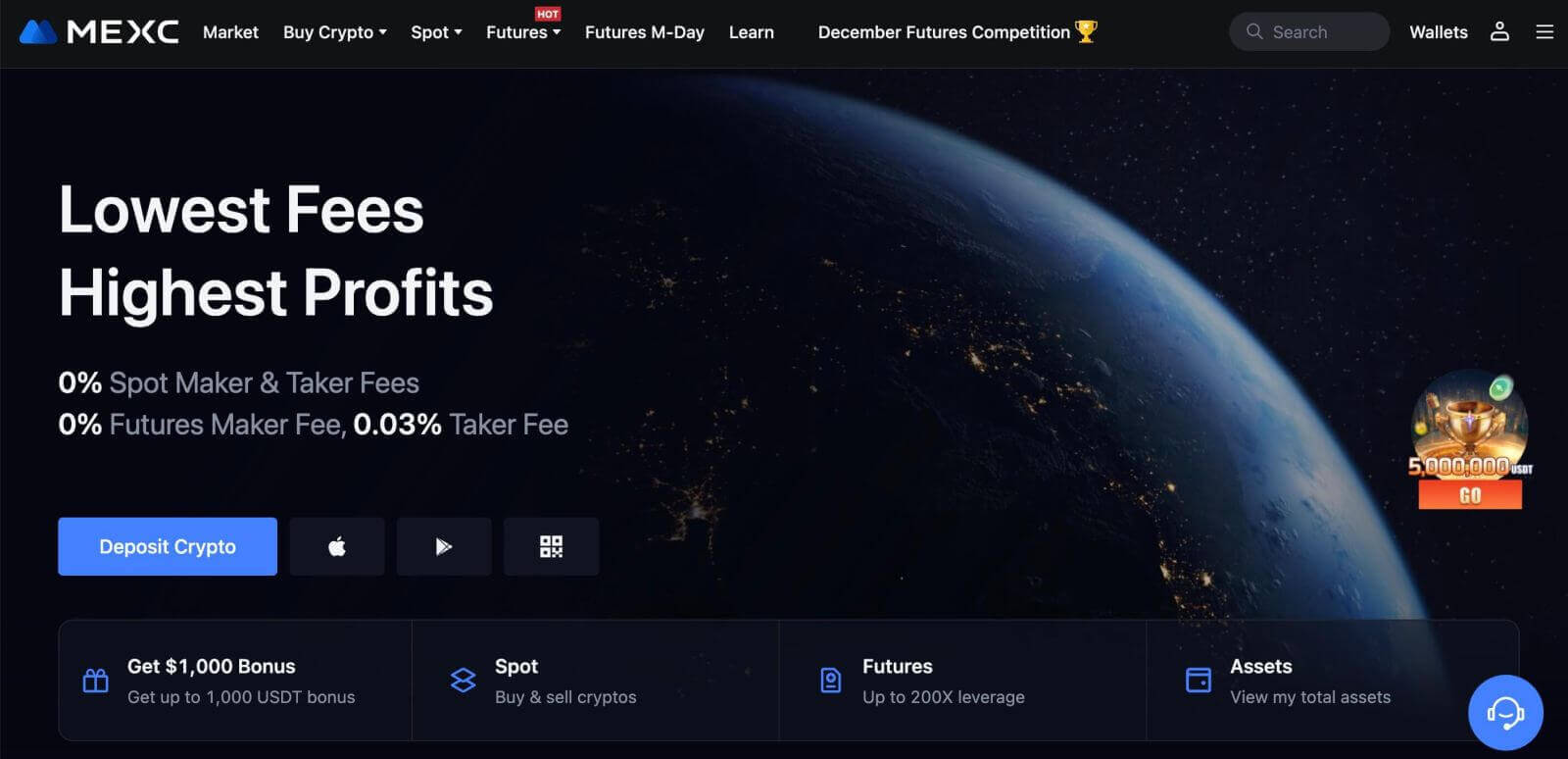
MEXC қолданбасында тіркелгіні қалай тіркеуге болады
Бірнеше түрту арқылы MEXC қолданбасында электрондық пошта мекенжайы, телефон нөмірлері немесе Apple/Google/Telegram тіркелгісі арқылы MEXC тіркелгісіне оңай тіркелуге болады.
1-қадам: MEXC қолданбасын жүктеп алыңыз және орнатыңыз
- Мобильді құрылғыдан App Store (iOS үшін) немесе Google Play Store дүкеніне (Android үшін) кіріңіз .
- Дүкенде «MEXC» деп іздеп, MEXC қолданбасын жүктеп алыңыз.
- Қолданбаны құрылғыңызға орнатыңыз.
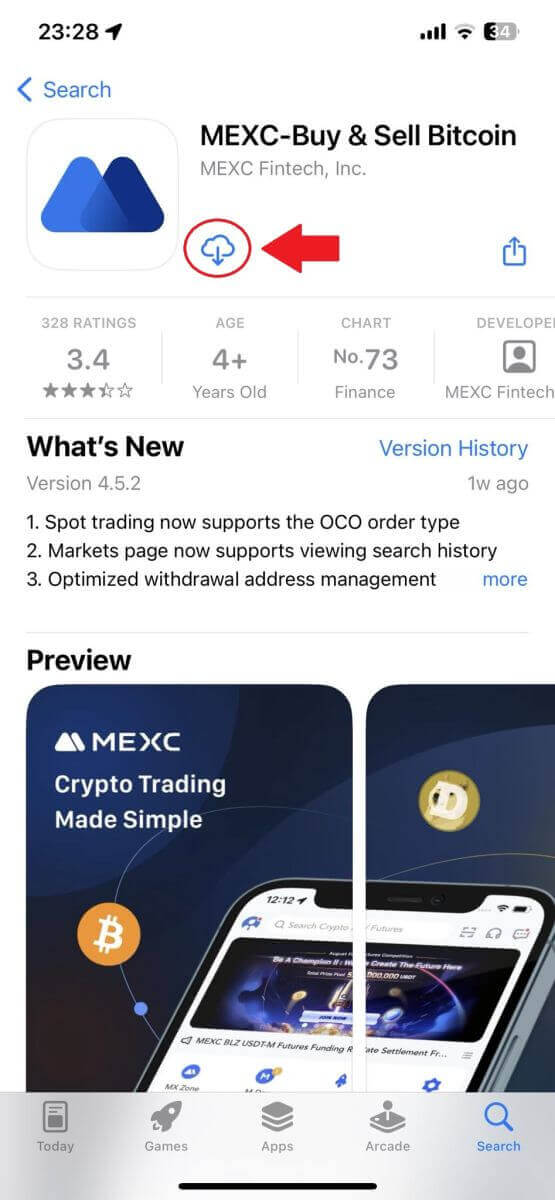
2-қадам: MEXC қолданбасын ашыңыз
- Құрылғының негізгі экранында немесе қолданба мәзірінде MEXC қолданбасының белгішесін табыңыз.
- MEXC қолданбасын ашу үшін белгішені түртіңіз.
3-қадам: Кіру бетіне кіру
- Жоғарғы сол жақ белгішені түртіңіз, содан кейін «Кіру» сияқты опцияларды табасыз. Жүйеге кіру бетіне өту үшін осы опцияны түртіңіз.
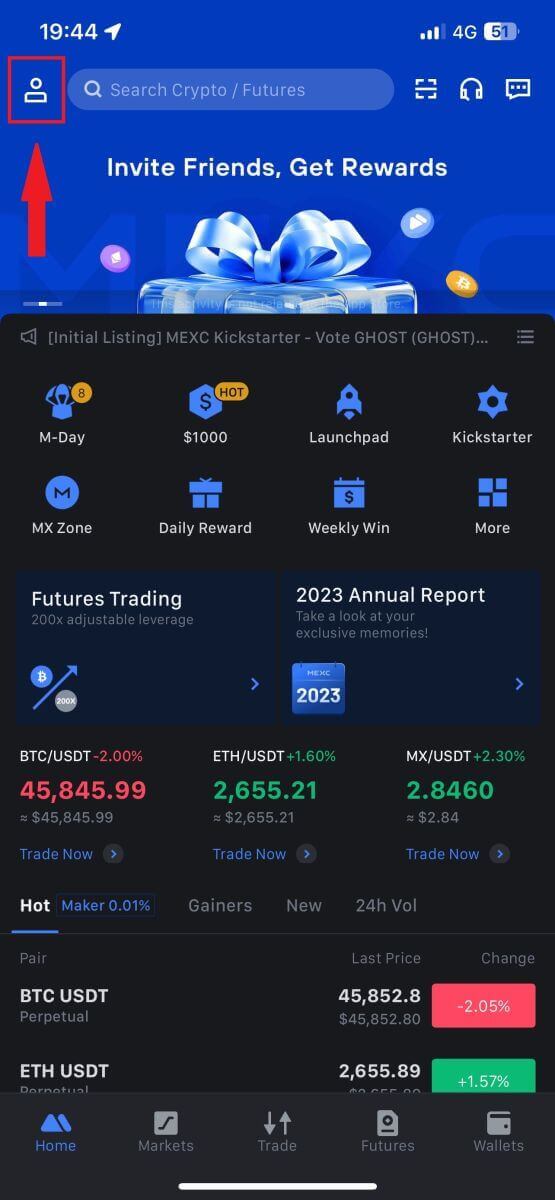
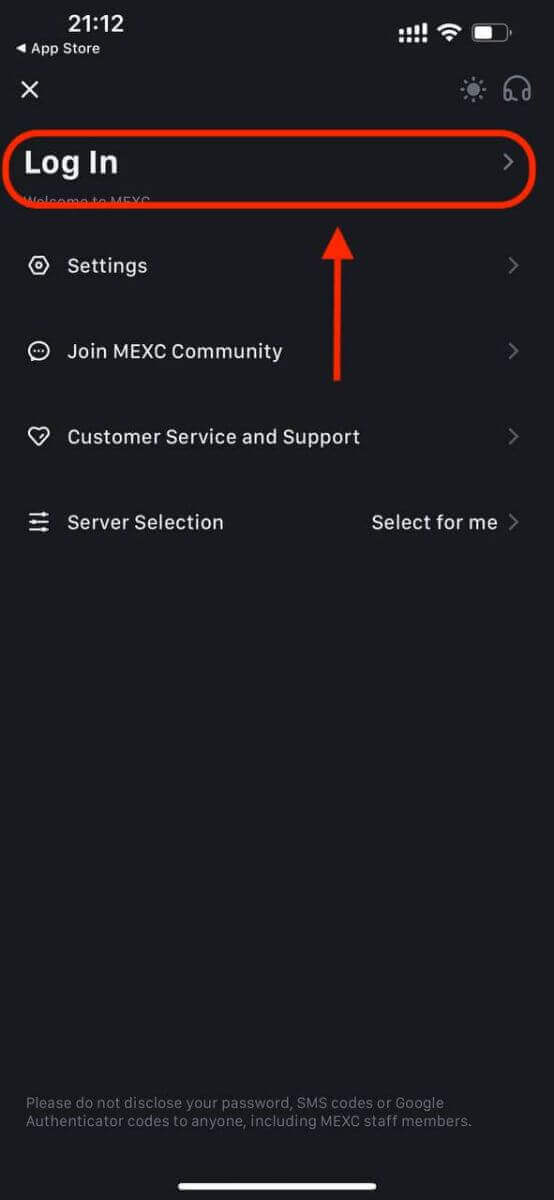
4-қадам: Тіркелгі деректеріңізді енгізіңіз
- [Электрондық пошта] немесе [Телефон нөмірі] таңдап, электрондық пошта мекенжайыңызды/телефон нөміріңізді енгізіңіз.
- MEXC тіркелгіңіз үшін қауіпсіз құпия сөз жасаңыз.
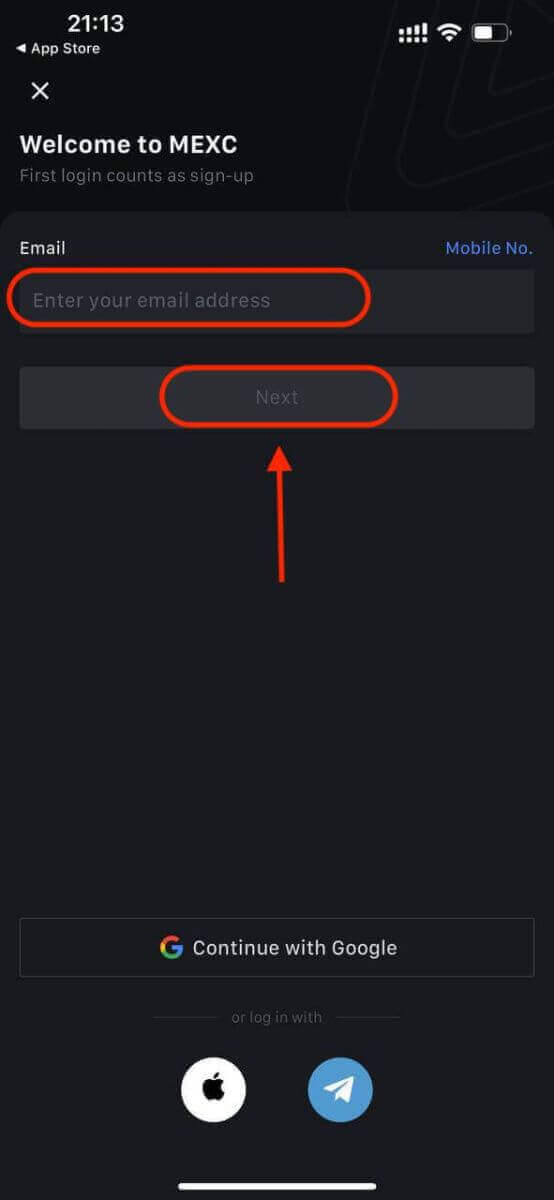
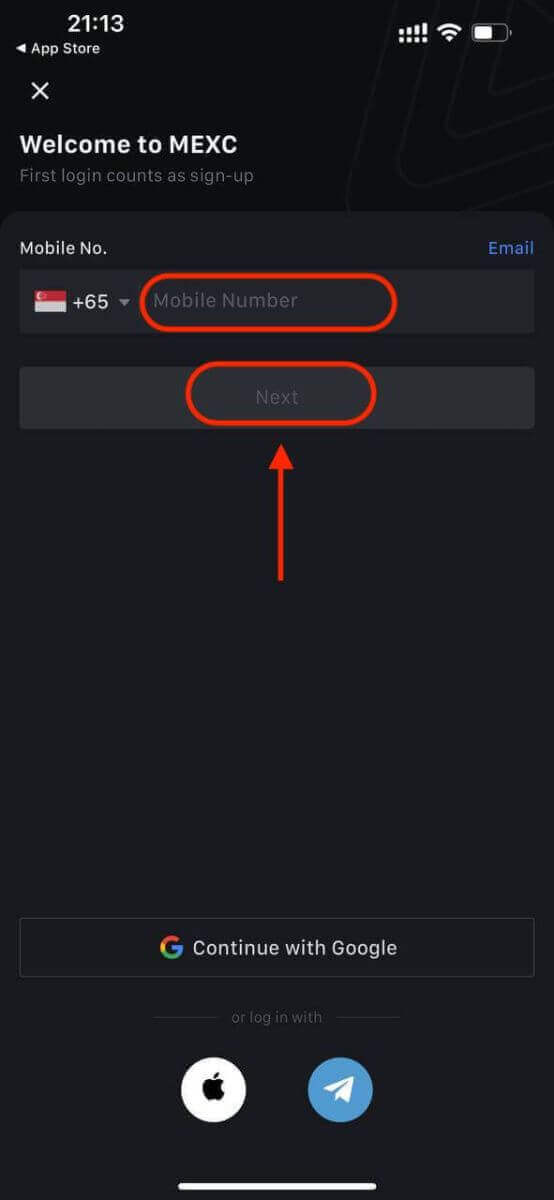
Тіркелгіңіз үшін қауіпсіз құпия сөз жасаңыз.
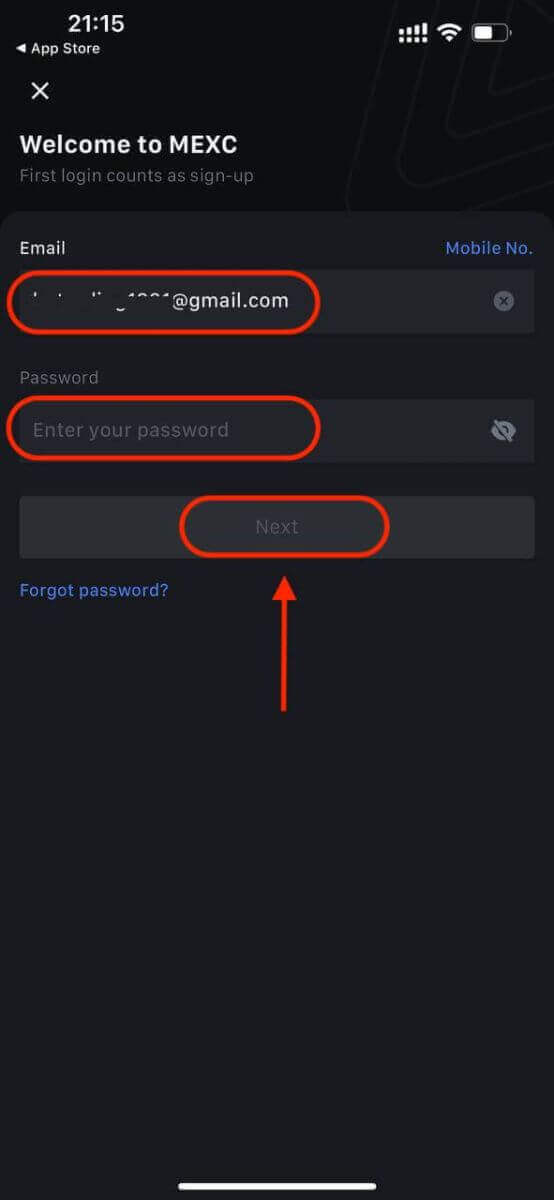
Ескерту:
- Құпия сөзіңізде бір бас әріп пен бір санды қоса алғанда, кемінде 10 таңба болуы керек.
5-қадам: Тексеру (бар болса)
- Электрондық поштаңызға немесе телефоныңызға 6 саннан тұратын растау кодын аласыз.
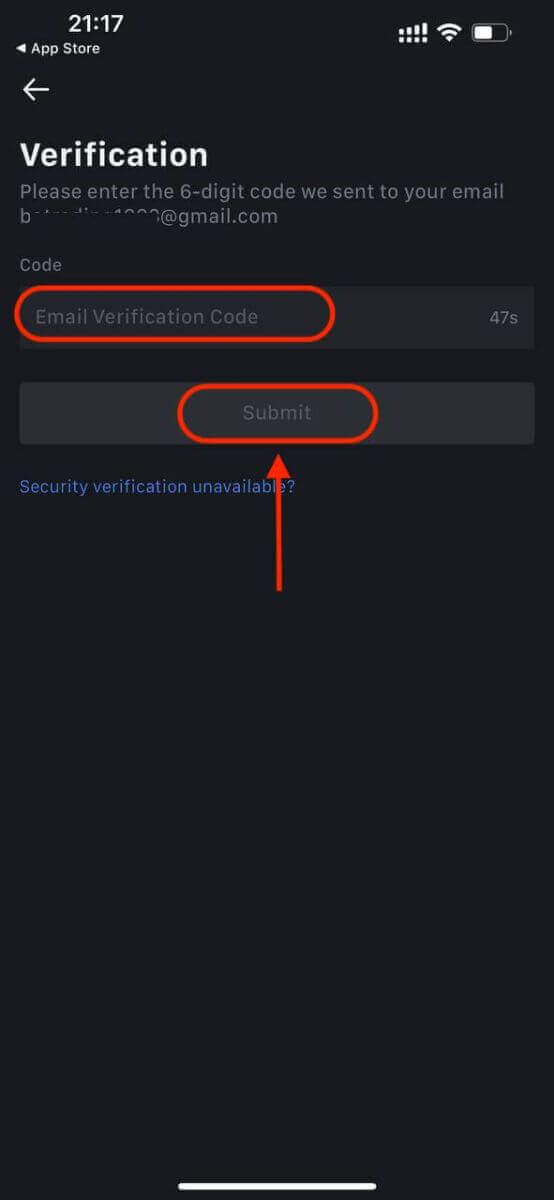
6-қадам: Тіркелгіңізге кіру
- Құттықтаймыз! MEXC тіркелгісін сәтті жасадыңыз.
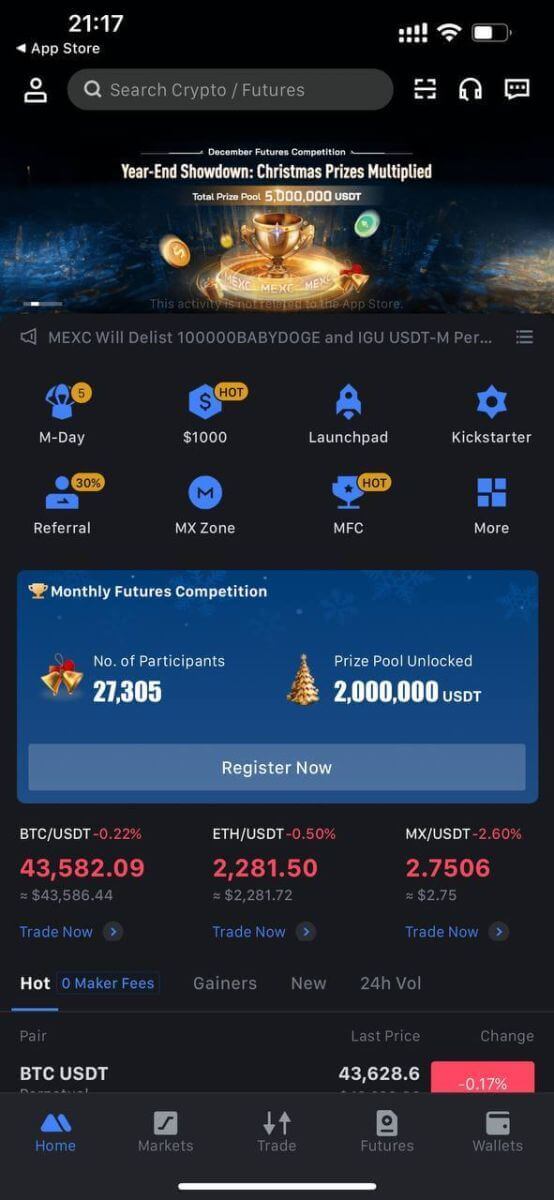
Немесе Google, Telegram немесе Apple арқылы MEXC қолданбасында тіркелуге болады.
1-қадам: [ Apple ], [Google] немесе [Telegram] таңдаңыз . Сізден Apple, Google және Telegram тіркелгілері арқылы MEXC жүйесіне кіру сұралады.
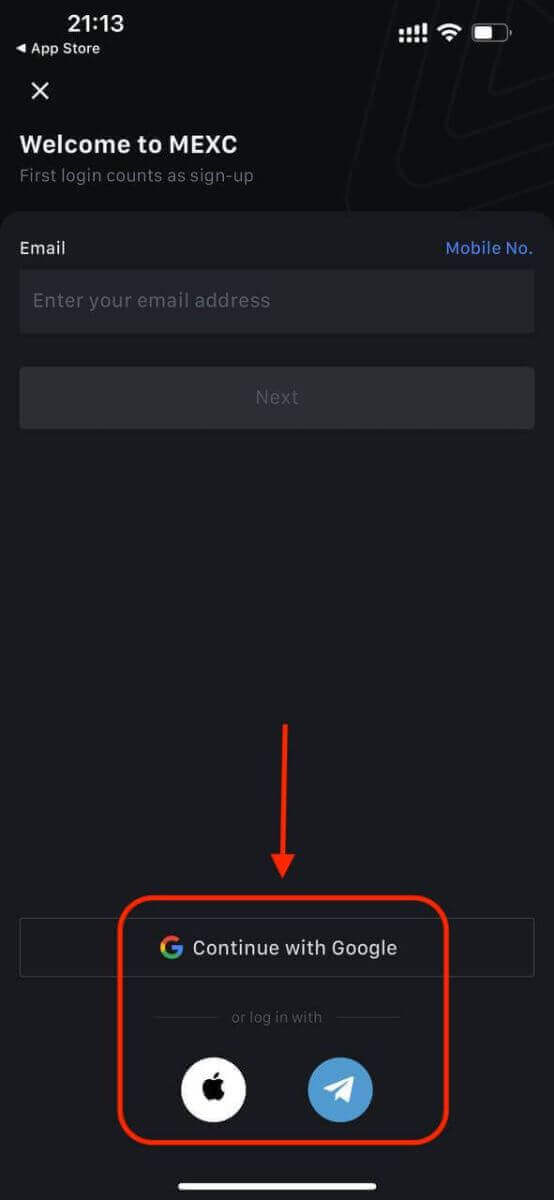
2-қадам: Apple идентификаторын қарап шығыңыз және [Жалғастыру] түймесін басыңыз.
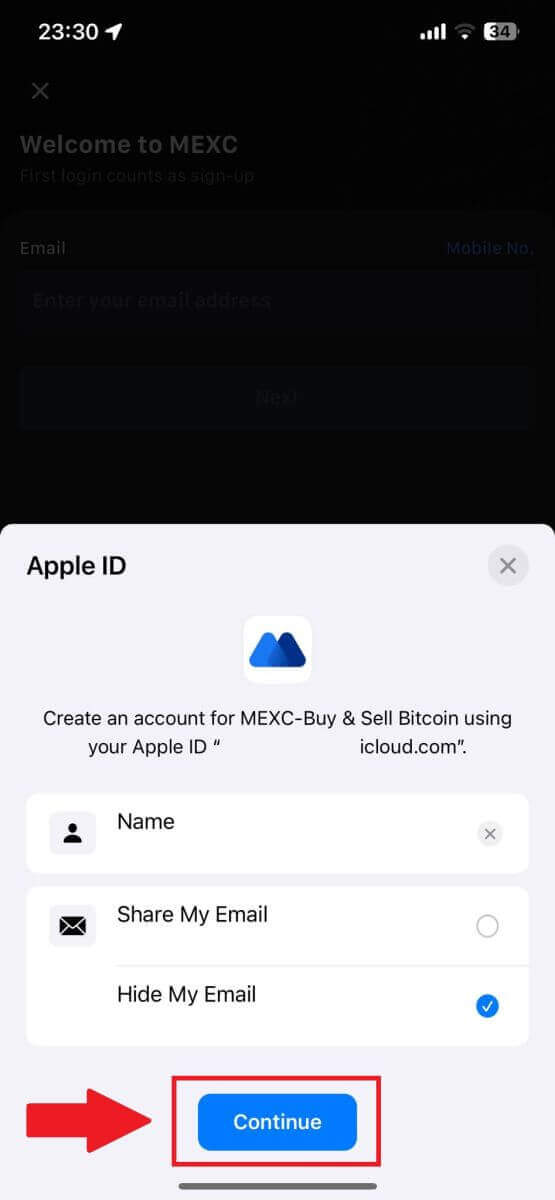
3-қадам: Құпия сөзді қалпына келтіріңіз.
- Есептік жазбаңыз тіркелді және құпия сөзді қалпына келтіру электрондық поштаңызға жіберіледі.
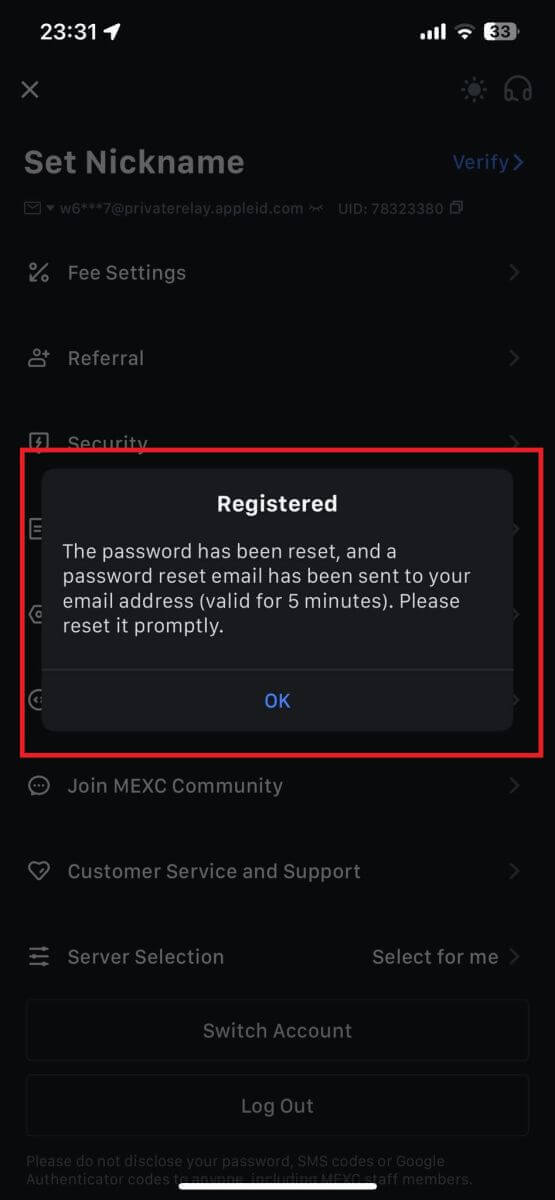
4-қадам: Тіркелгіңізге қол жеткізіңіз.
- Құттықтаймыз! MEXC тіркелгісін сәтті жасадыңыз.
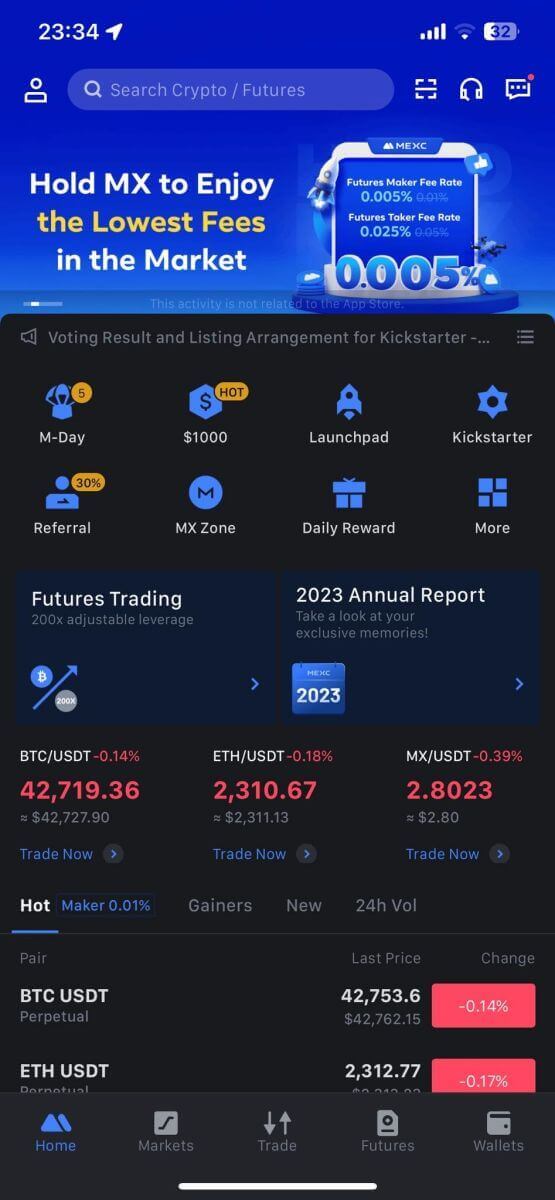
MEXC-те тіркелгіні қалай тексеруге болады
KYC MEXC дегеніміз не?
KYC тұтынушыларды толық түсінуге, соның ішінде олардың шын есімдерін тексеруге баса назар аудара отырып, өз тұтынушыңызды білуді білдіреді.
KYC неліктен маңызды?
- KYC сіздің активтеріңіздің қауіпсіздігін нығайтуға қызмет етеді.
- Әртүрлі KYC деңгейлері әртүрлі сауда рұқсаттарын және қаржылық әрекеттерге қол жеткізуді аша алады.
- KYC толтыру қаражатты сатып алу және алу үшін бір транзакция шегін көтеру үшін маңызды.
- KYC талаптарын орындау фьючерстік бонустардан алынатын артықшылықтарды арттыруы мүмкін.
MEXC KYC классификацияларының айырмашылықтары
MEXC екі KYC түрін пайдаланады: Негізгі және Жетілдірілген.
- Негізгі KYC үшін негізгі жеке ақпарат міндетті болып табылады. Бастапқы KYC сәтті аяқталуы 24 сағаттық ақшаны алу лимитін ұлғайтады, 80 BTC-ге дейін жетеді және биржадан тыс транзакцияларға қол жеткізу шектеледі (KYC қолдайтын аймақтарда P2P саудасы).
- Жетілдірілген KYC негізгі жеке ақпаратты және бетті тану аутентификациясын қажет етеді. Жетілдірілген KYC-ті орындау 24 сағаттық 200 BTC-ге дейін жоғарылатылған ақшаны алу шегіне әкеледі, бұл біржадан тыс транзакцияларға (KYC қолдайтын аймақтардағы P2P саудасы), жаһандық банк аударымы және дебет/несие картасы транзакцияларына шектеусіз қол жеткізуді қамтамасыз етеді.
Жеке басты растауды қалай аяқтауға болады? Қадамдық нұсқаулық
MEXC (веб-сайт) бойынша негізгі KYC
1. MEXC тіркелгіңізге кіріңіз . Курсорды жоғарғы оң жақтағы профиль белгішесіне қойып, [Идентификатор] түймесін басыңыз. 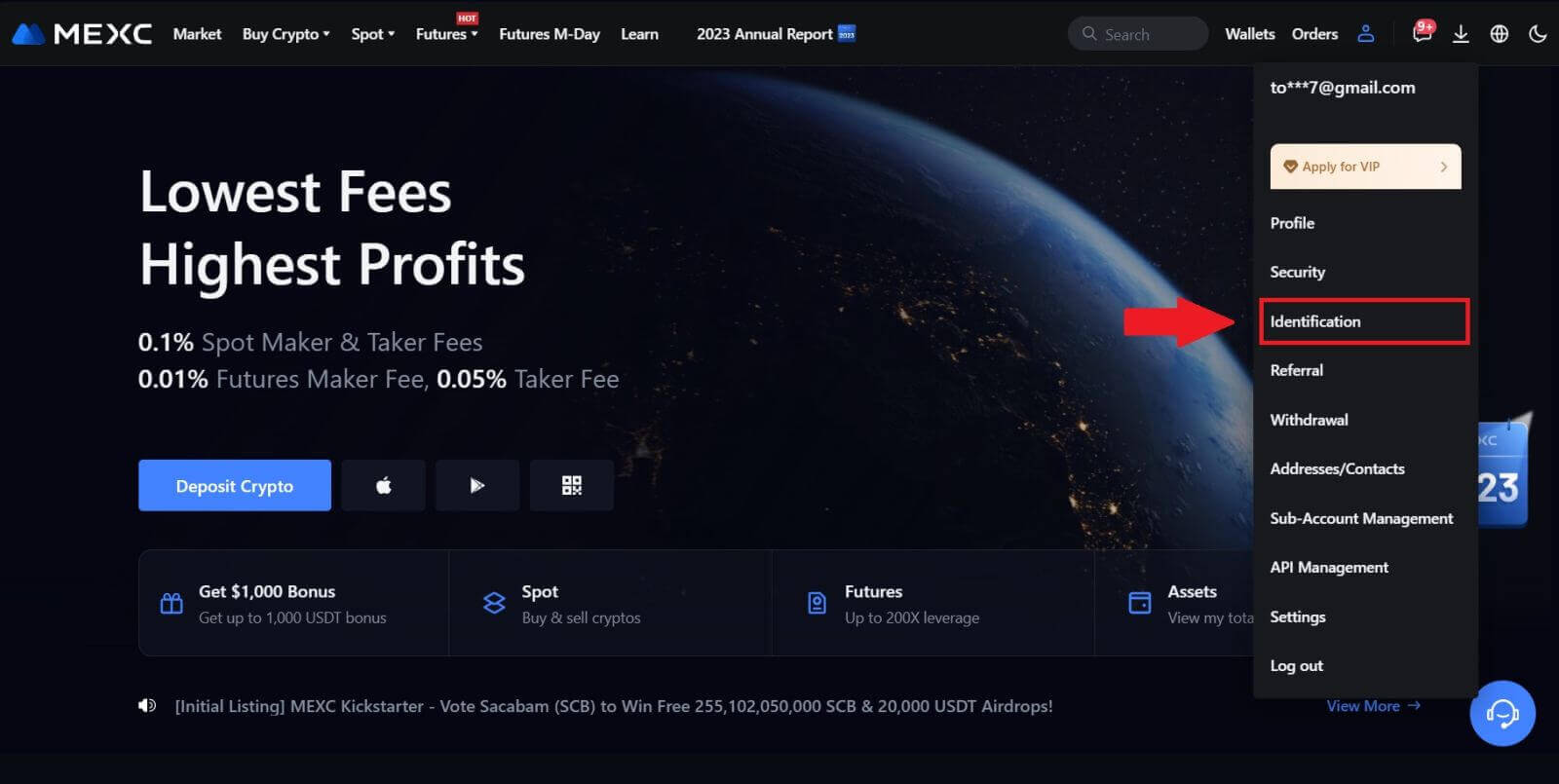
2. Бастапқы KYC арқылы бастаңыз және [Тексеру] түймесін басыңыз. 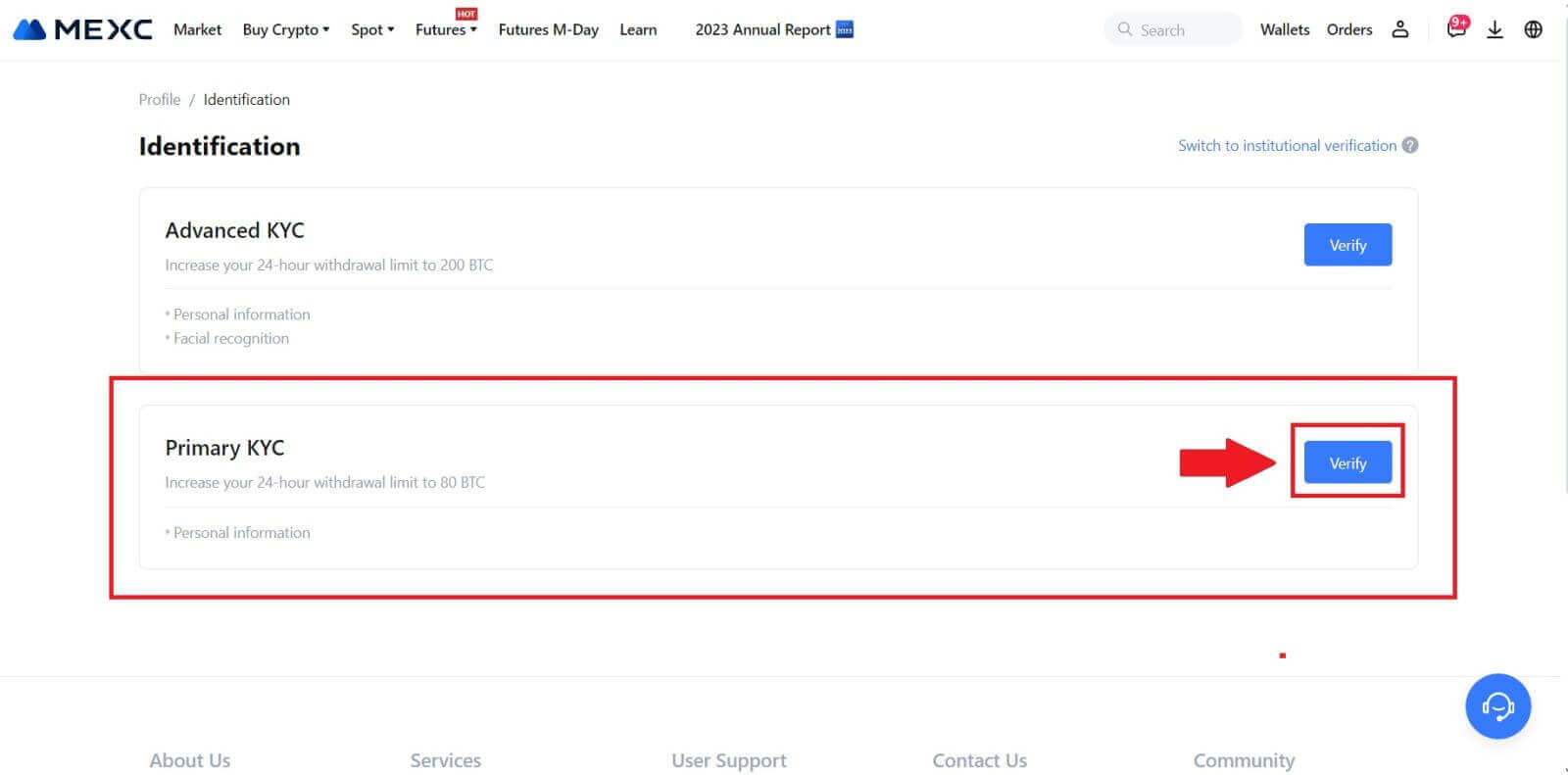
3. Елді таңдаңыз, толық заңды атыңызды енгізіңіз, жеке куәлік түрін, туған күніңізді таңдаңыз, жеке куәлік түрінің фотосуреттерін жүктеп салыңыз және [Қарап шығуға жіберу] түймесін басыңыз. 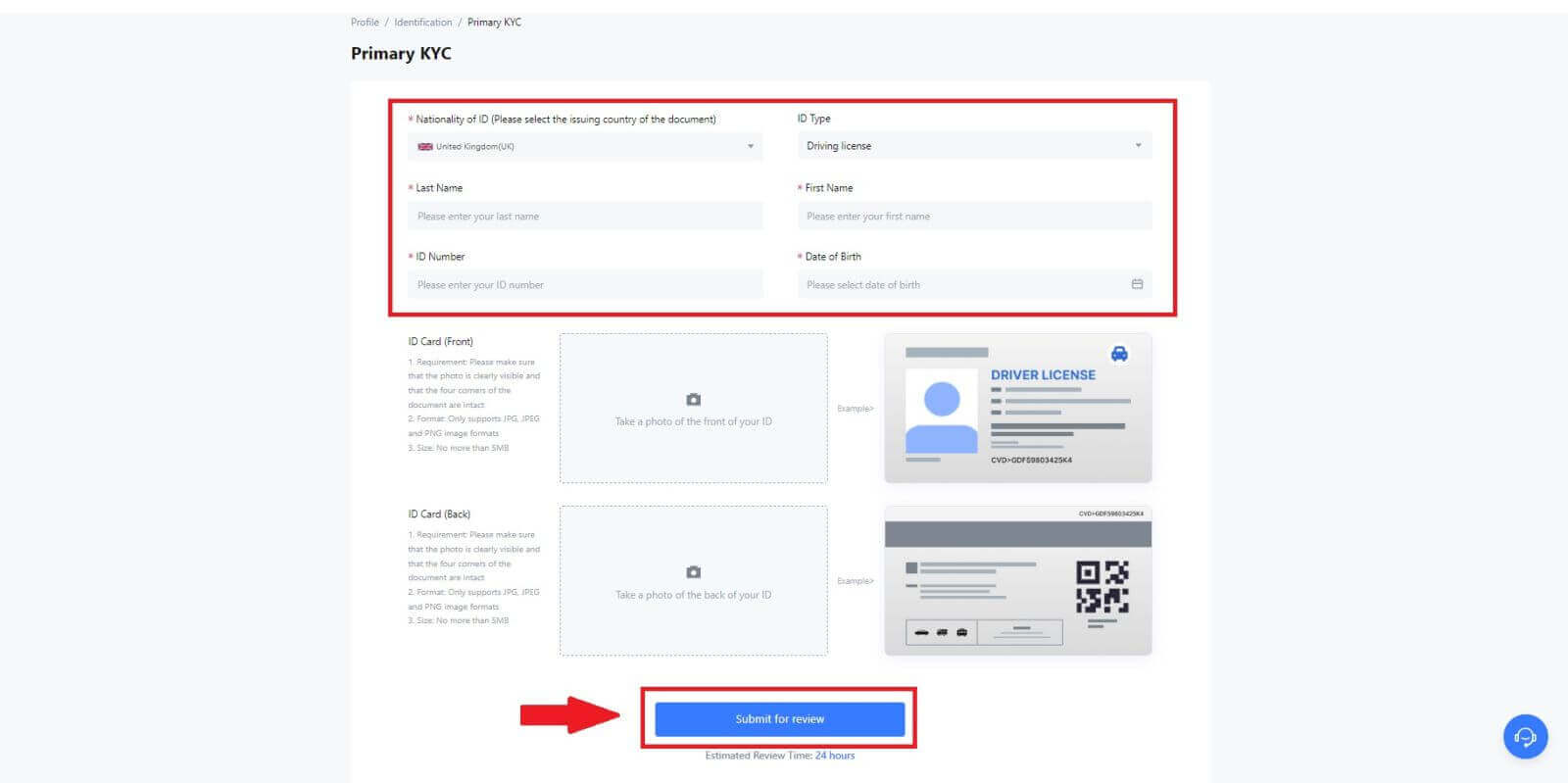
4. Тексеруден кейін растауыңыз тексеріліп жатқанын көресіз, растау электрондық поштасын күтіңіз немесе KYC күйін тексеру үшін профиліңізге кіріңіз. 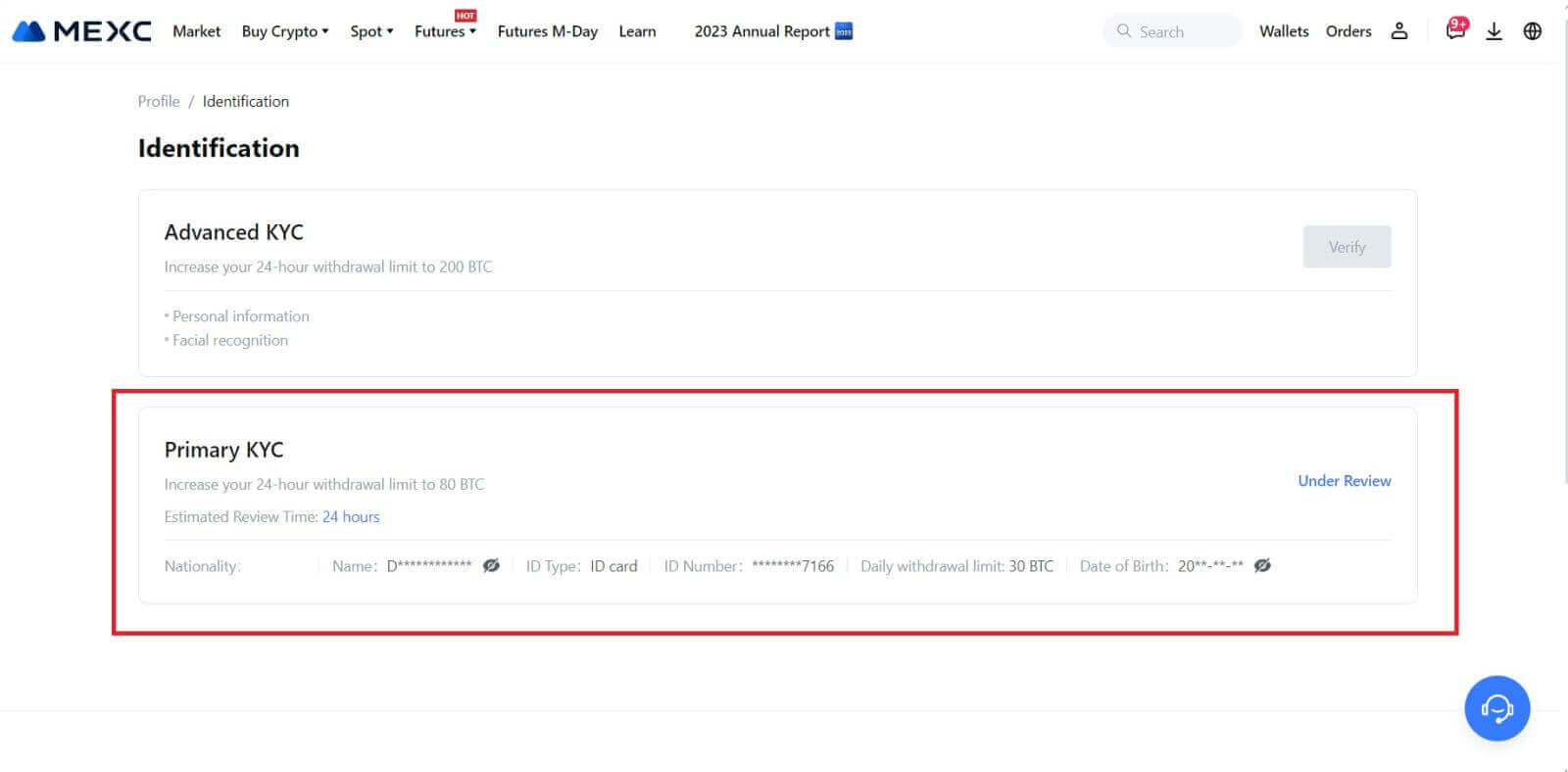
Ескертпе
Кескін файлының пішімі JPG, JPEG немесе PNG болуы керек, файл өлшемі 5 МБ аспауы керек. Бет анық көрінуі керек! Ескертпе анық оқылатын болуы керек! Паспорт анық оқылатын болуы керек.
MEXC бойынша негізгі KYC (қолданба)
1. MEXC қолданбасын ашыңыз, [Профиль] белгішесін түртіп, [Растау] опциясын таңдаңыз. 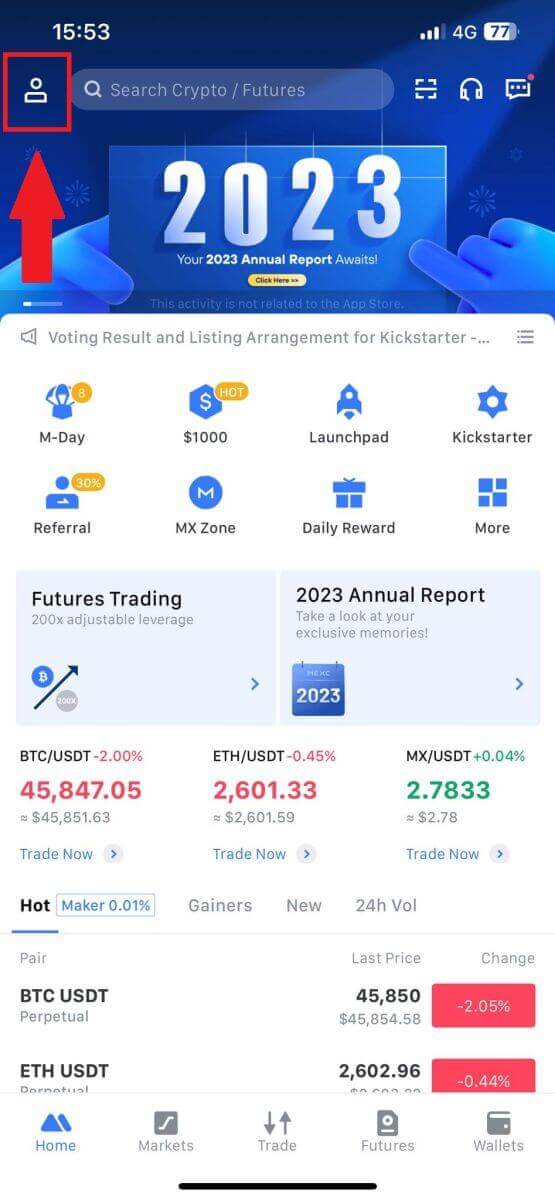
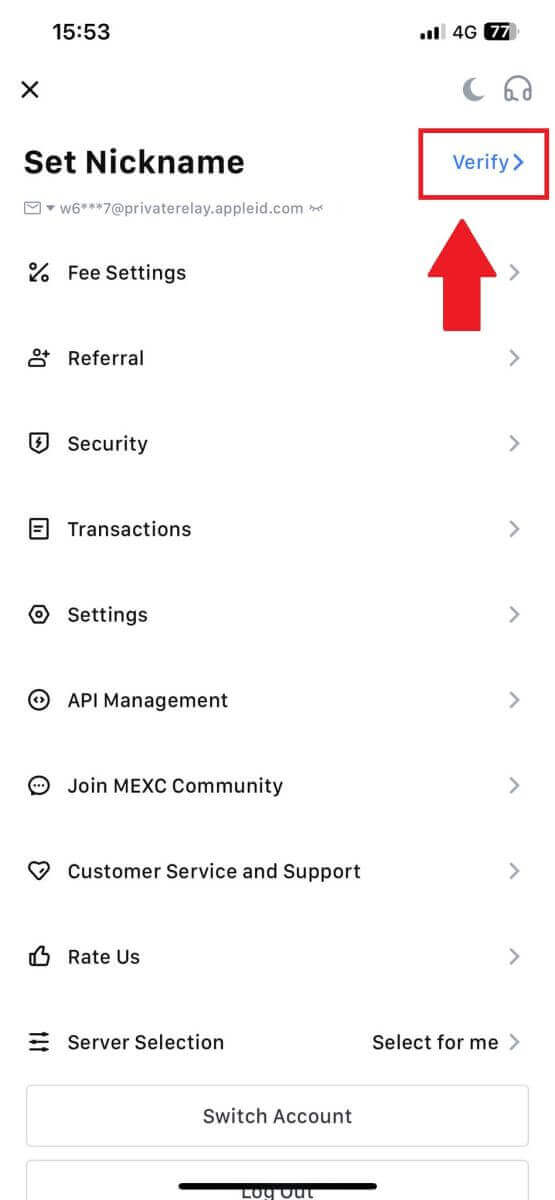
2. [Негізгі KYC] таңдап , [Тексеру] түймесін түртіңіз . 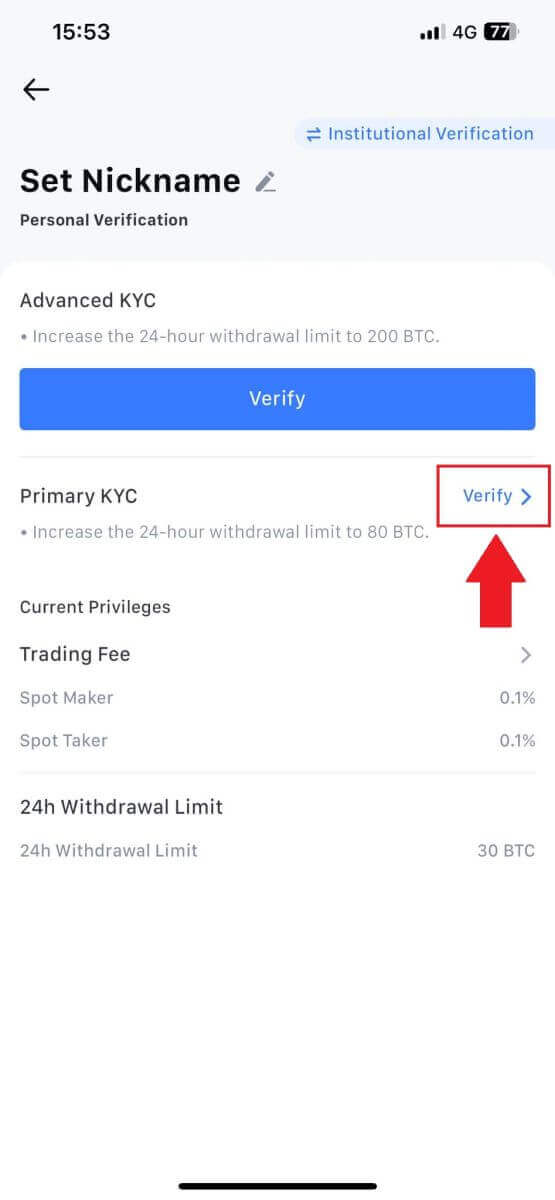
3. Құжатты беретін елді таңдаңыз 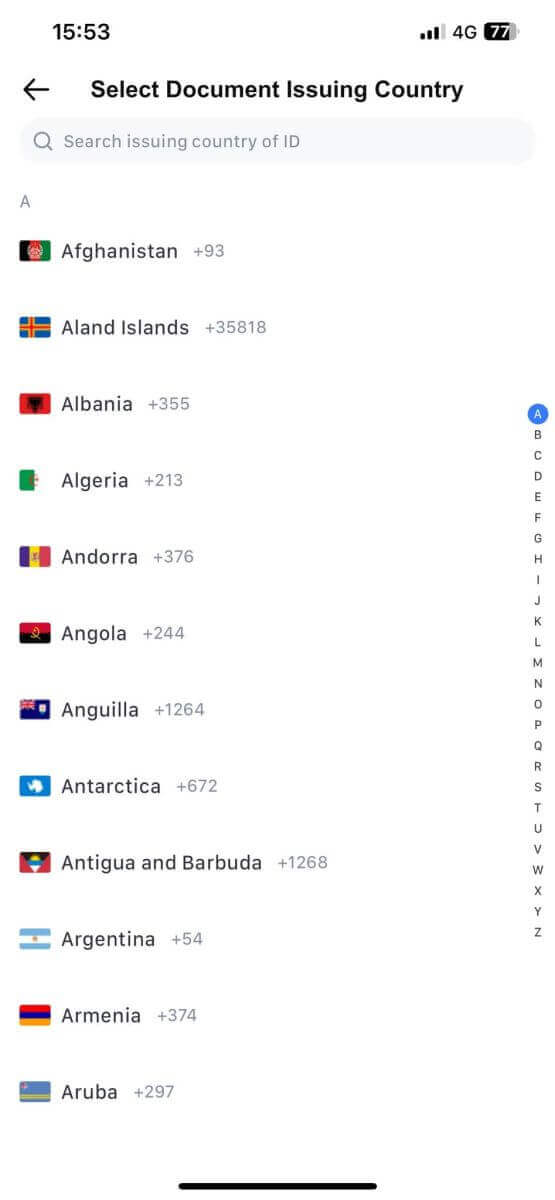
4. Төмендегі барлық ақпаратты толтырып, [Жіберу] түймесін түртіңіз. 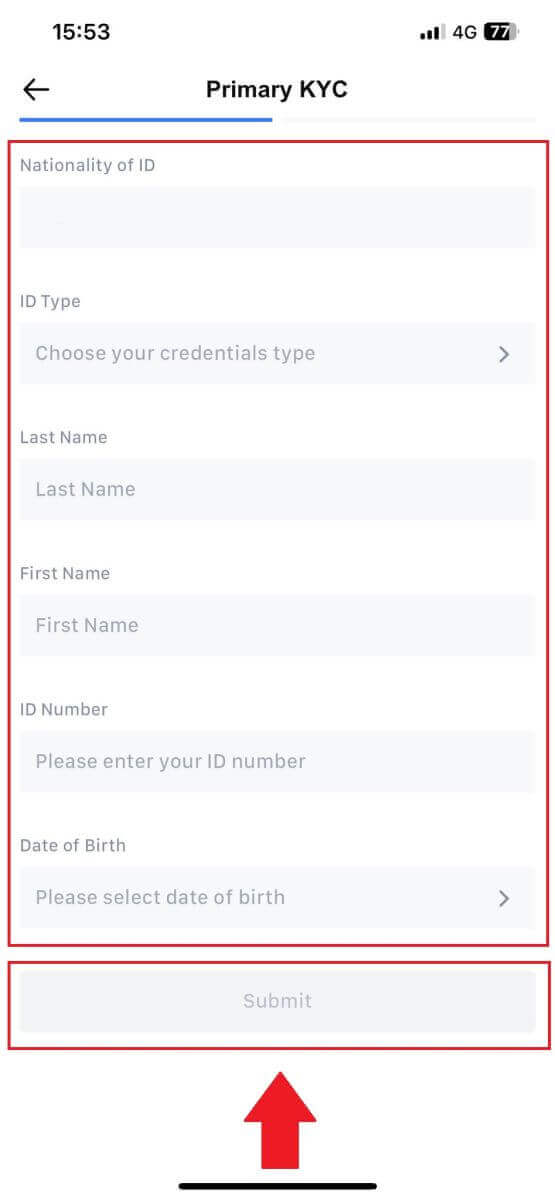
5. Таңдалған құжаттың фотосуретін жүктеп салып, [Жіберу] түймесін түртіңіз. 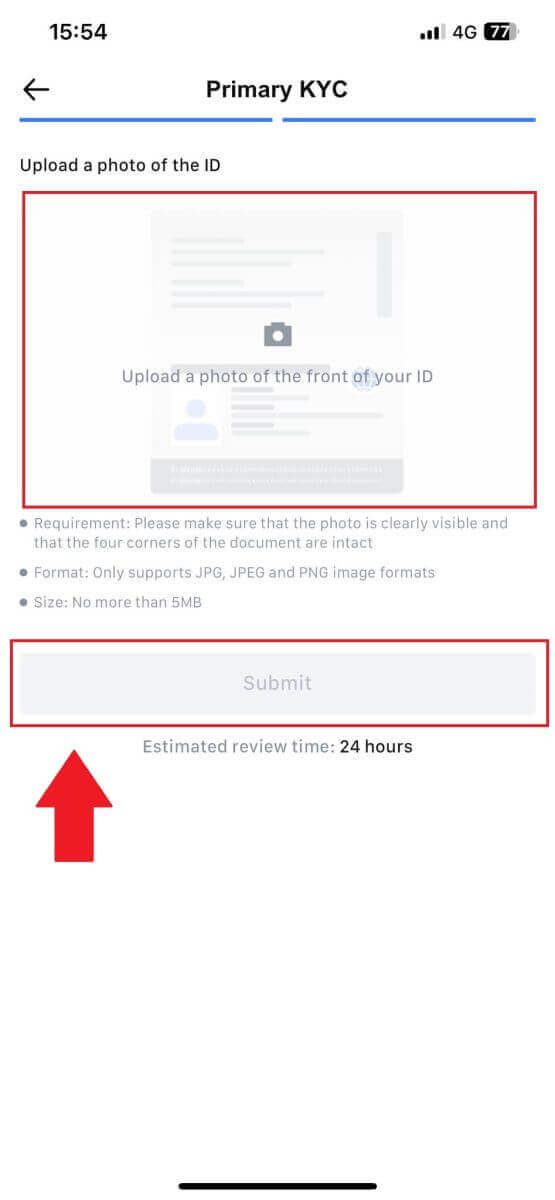
6.Тексеруден кейін тексеру тексеріліп жатқанын көресіз, растау электрондық поштасын күтіңіз немесе KYC күйін тексеру үшін профиліңізге кіріңіз.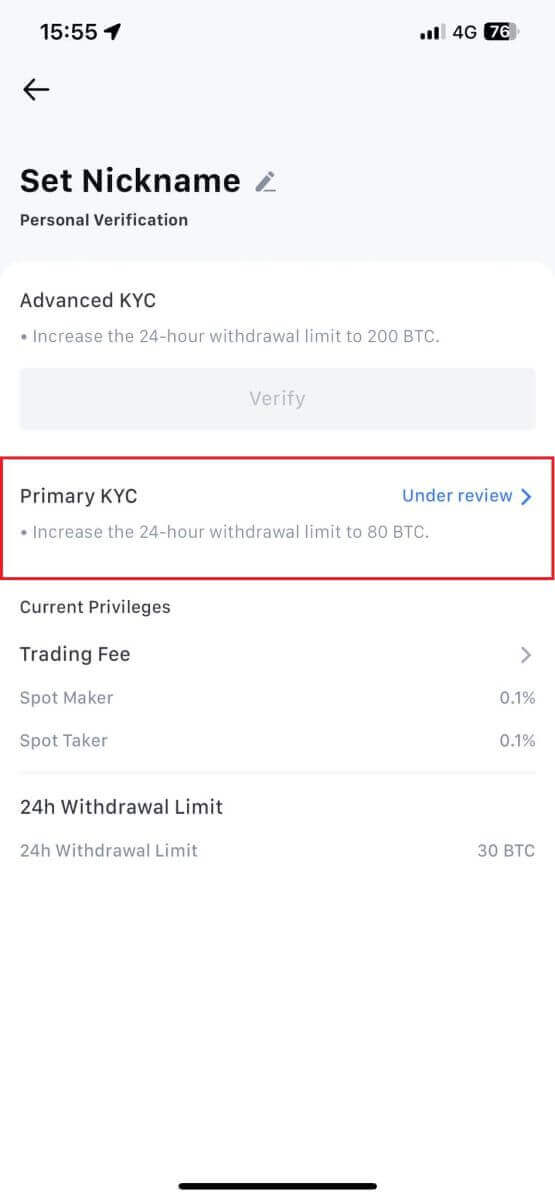
MEXC бойынша кеңейтілген KYC (веб-сайт)
1. MEXC тіркелгіңізге кіріңіз . Курсорды жоғарғы оң жақтағы профиль белгішесіне қойып, [Идентификатор] түймесін басыңыз.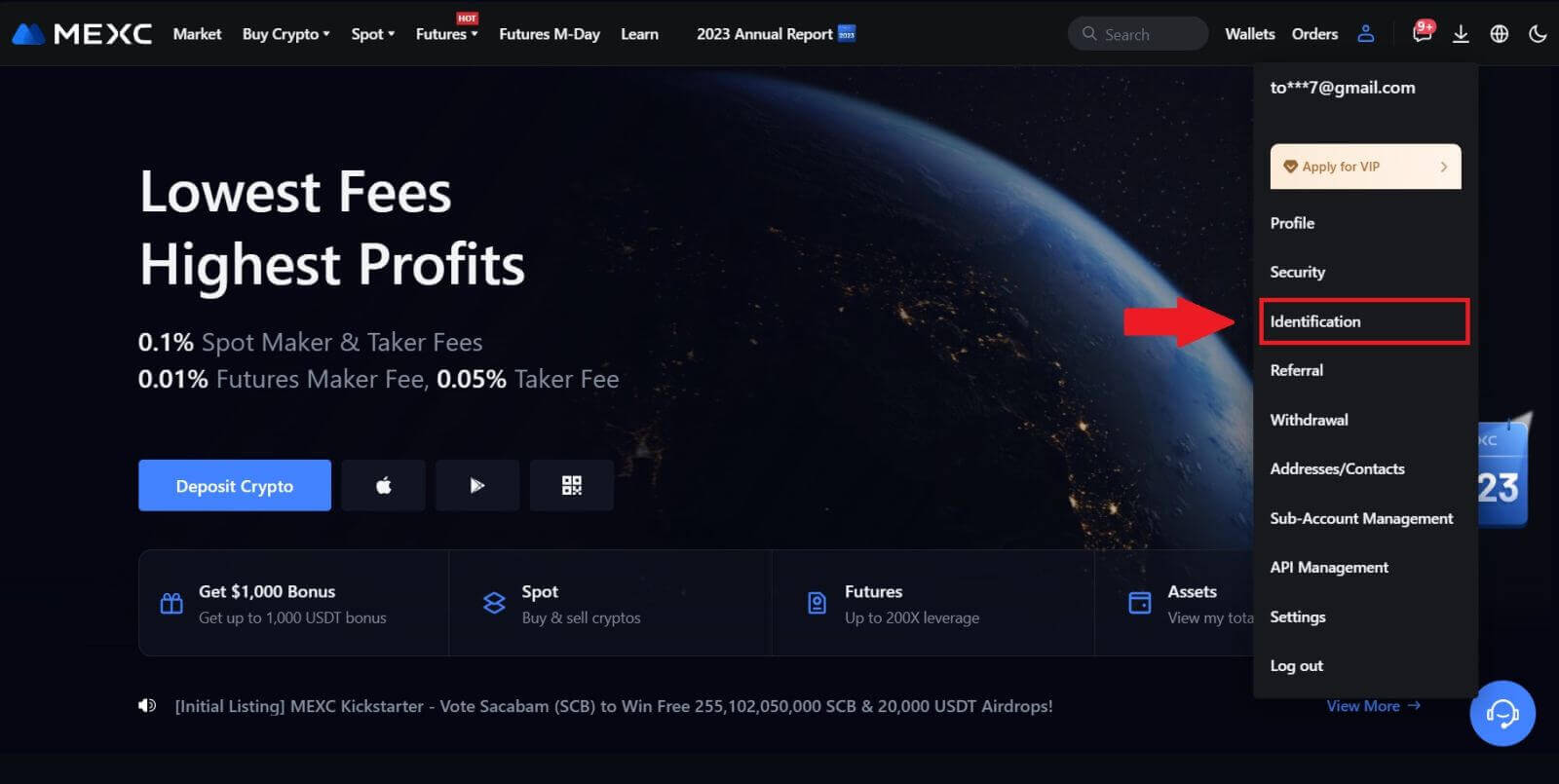 2. [Қосымша KYC] тармағын таңдап, [Тексеру] түймесін басыңыз .
2. [Қосымша KYC] тармағын таңдап, [Тексеру] түймесін басыңыз .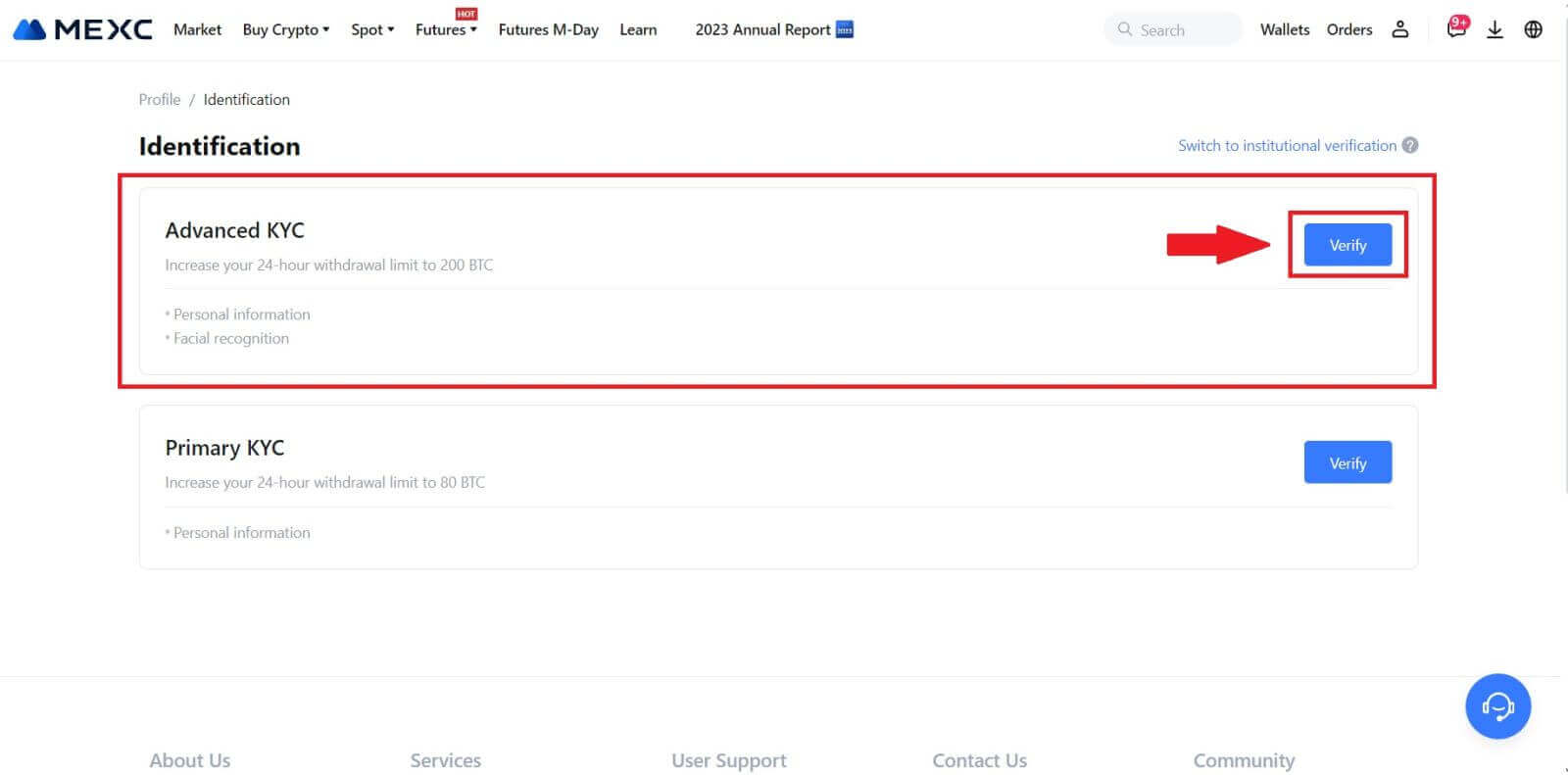
3. Құжатыңыздың шығарылған елін және идентификатор түрін таңдап, [Растау] түймесін басыңыз. 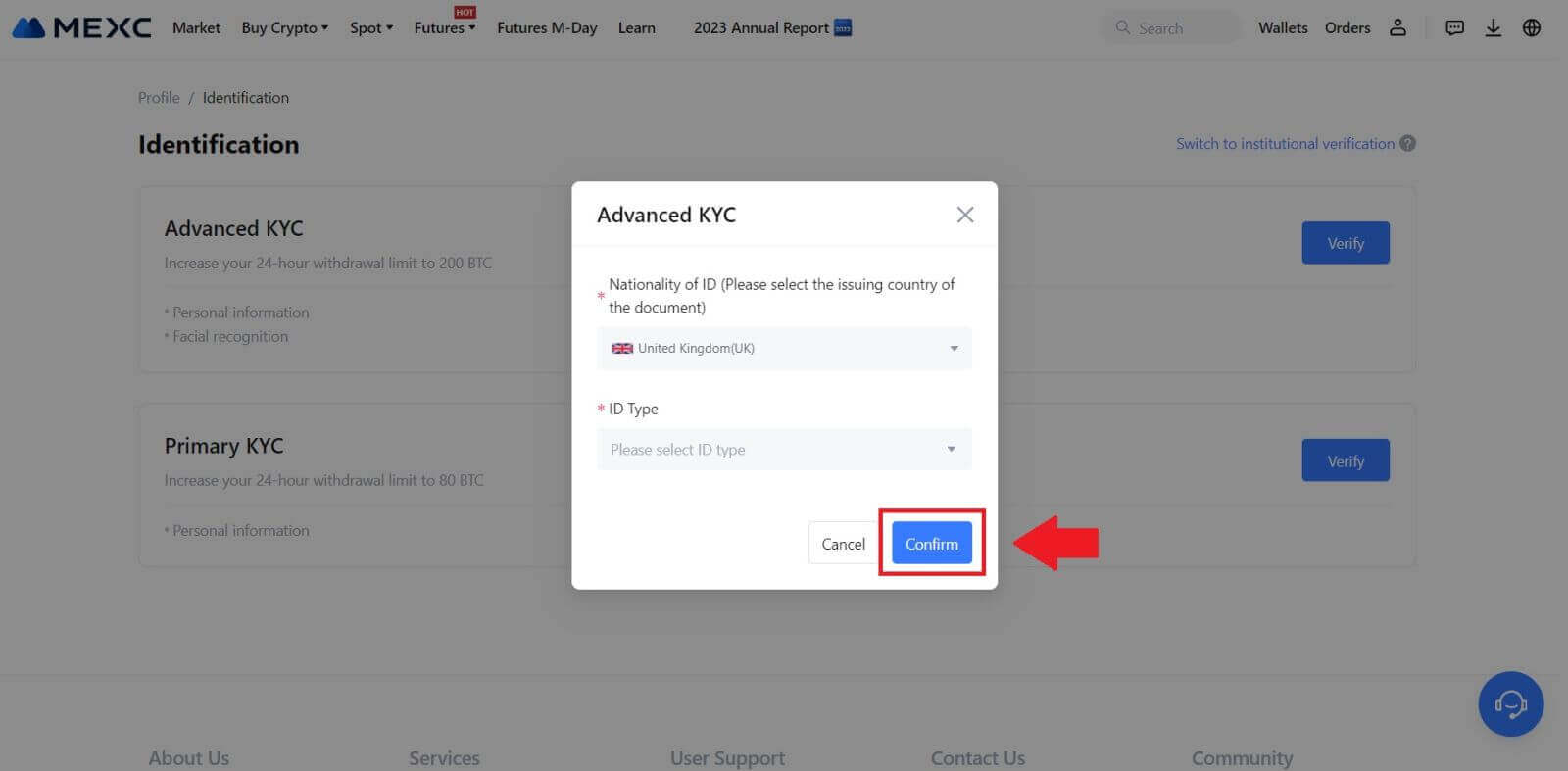
4. Тексеру қадамдарын орындап, [ЖАЛҒАСТЫРУ] түймесін басыңыз. 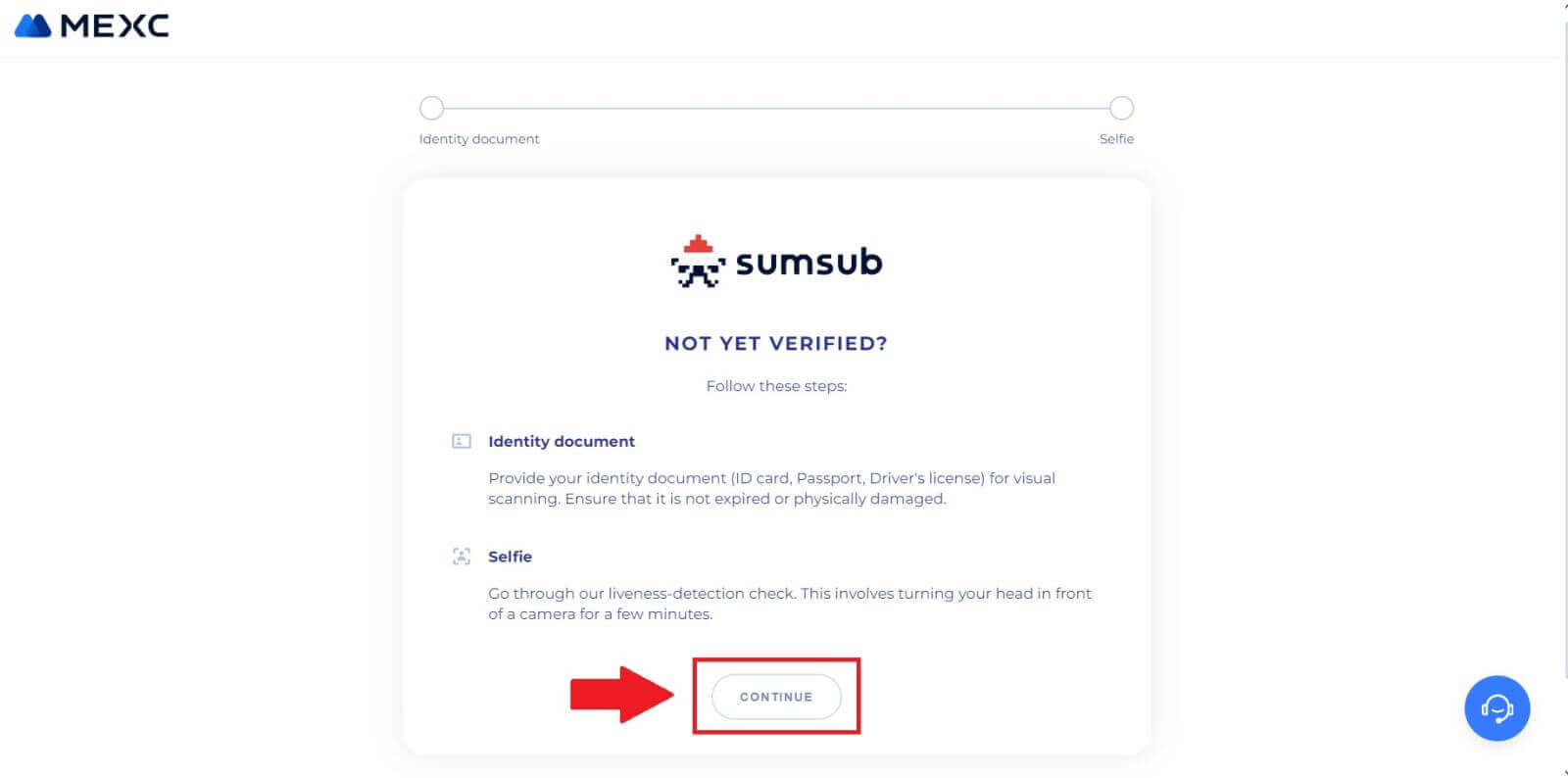
5. Әрі қарай жалғастыру үшін идентификатор түріндегі фотосуретті жақтауға қойып, түсіріңіз. 6. Содан кейін [МЕН ДАЙЫНМЫН]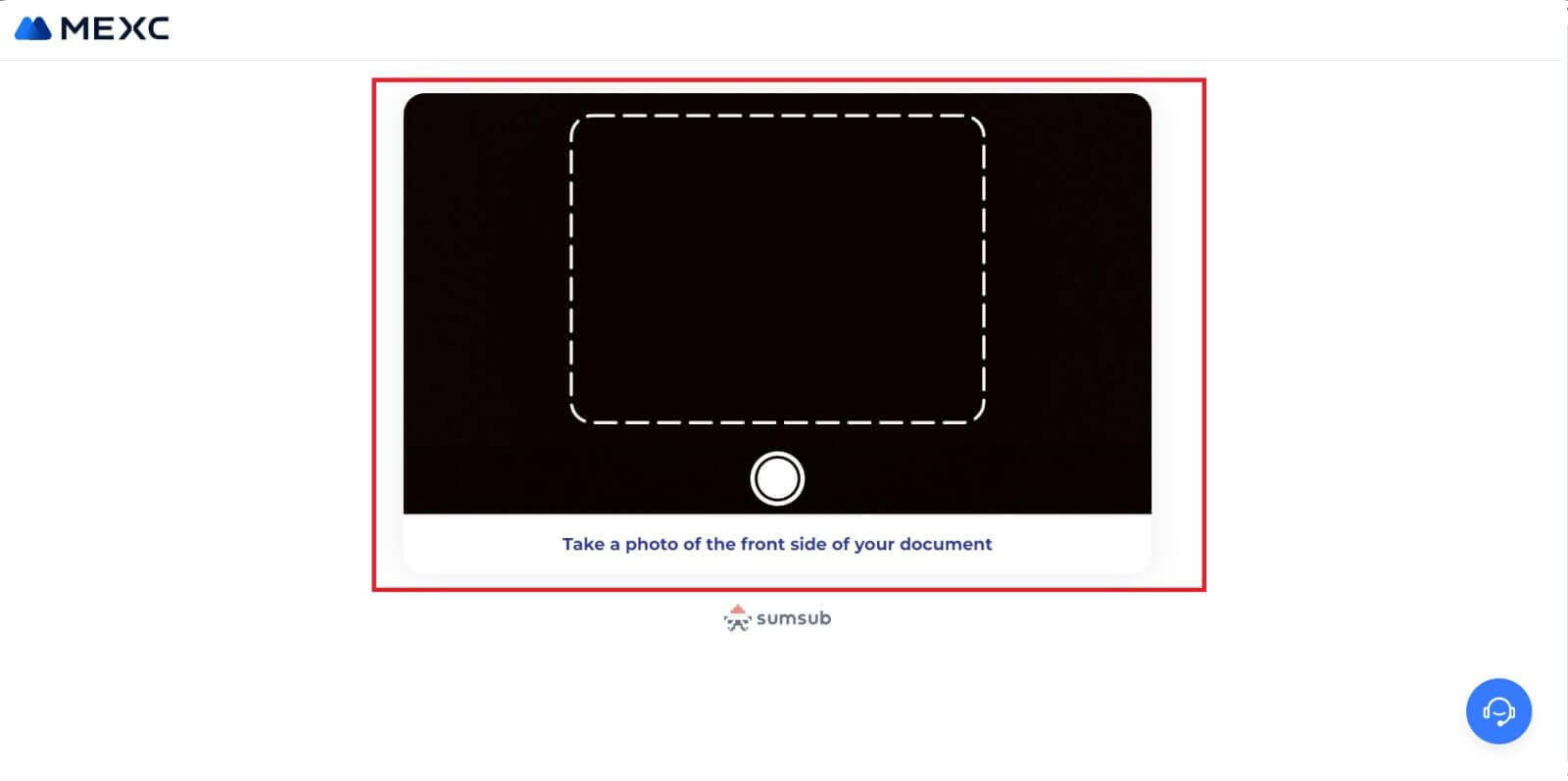
түймесін басу арқылы селфи түсіруді бастаңыз .
7. Соңында, құжат ақпаратын тексеріп, [КЕЛЕСІ] түймесін басыңыз.
8. Осыдан кейін сіздің өтінішіңіз жіберілді.
Күйіңізді [Шолу нәтижелерін тексеру] түймесін басу арқылы тексеруге болады.
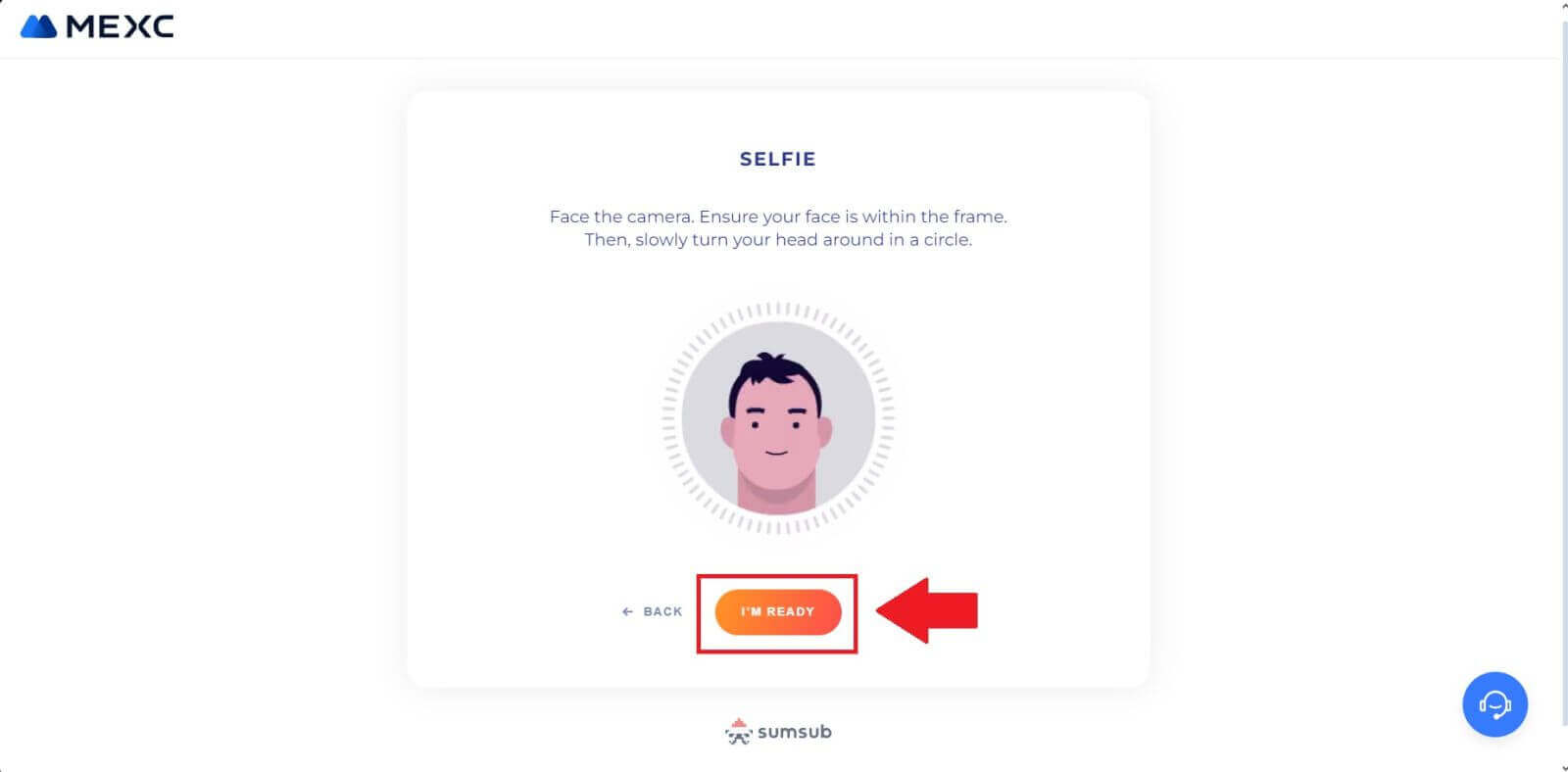
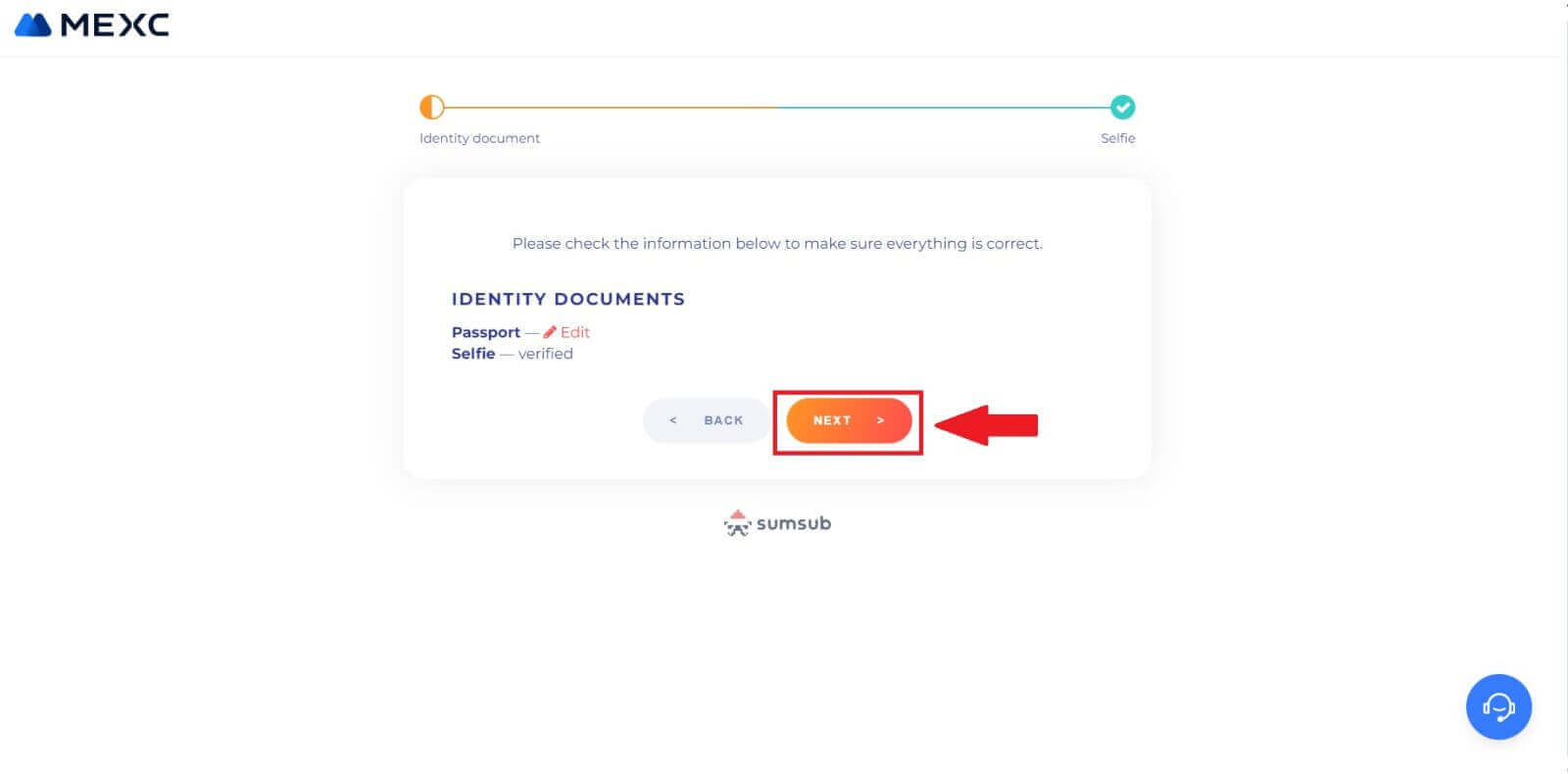
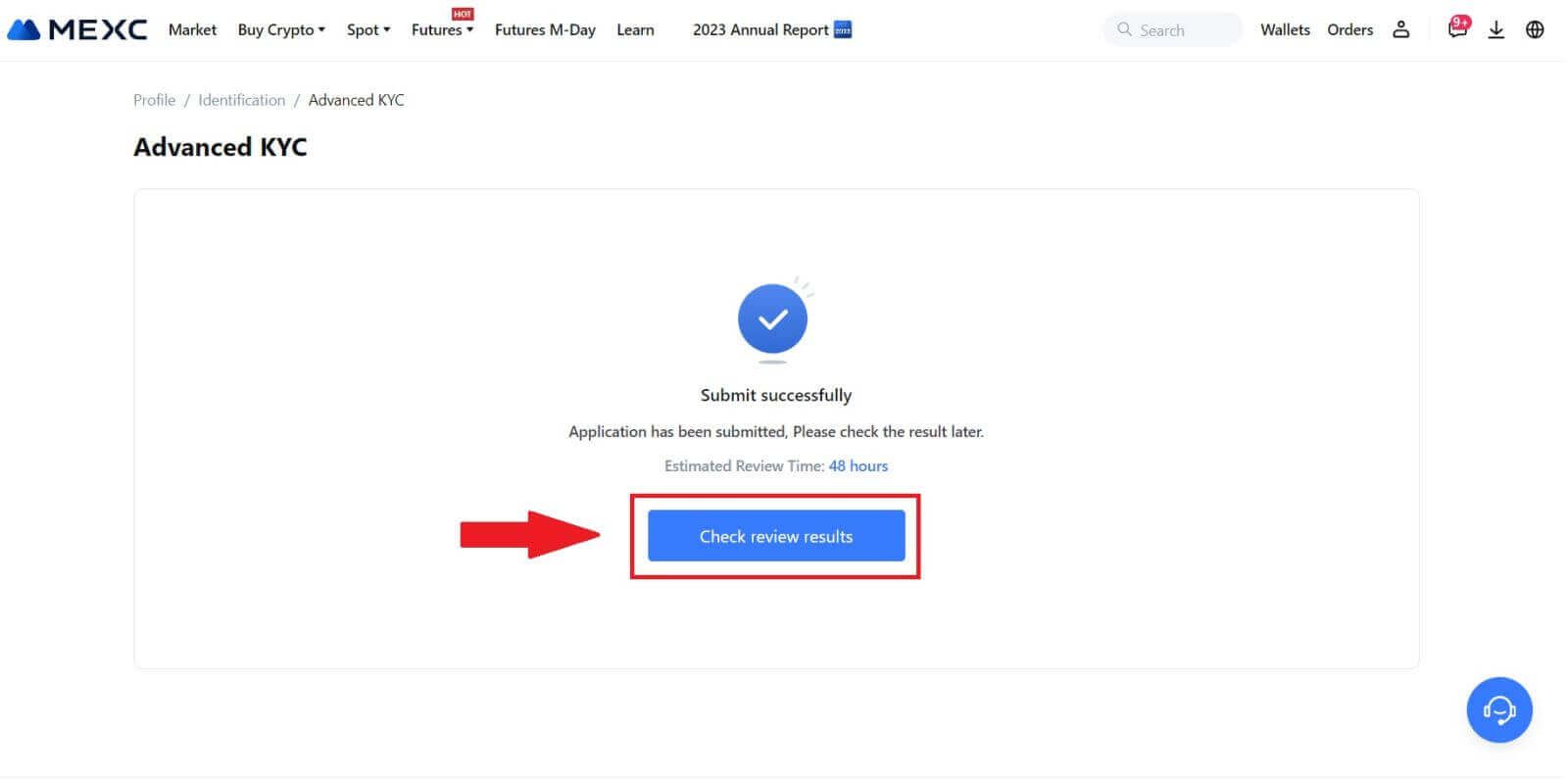
MEXC бойынша кеңейтілген KYC (қолданба)
1. MEXC қолданбасын ашыңыз, [Профиль] белгішесін түртіп, [Растау] опциясын таңдаңыз.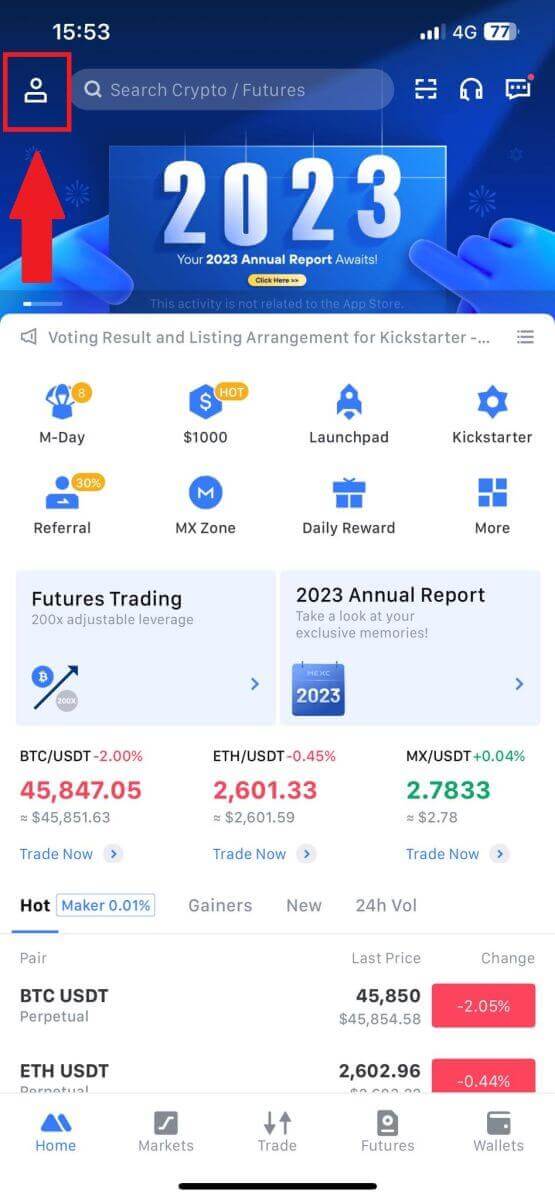
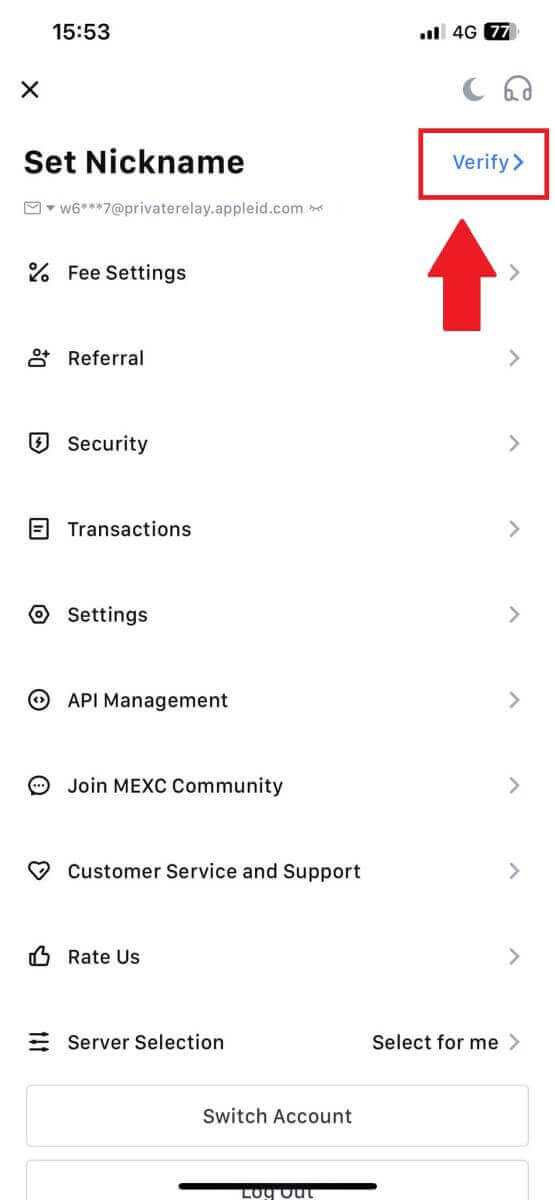
2. [Қосымша KYC] таңдап , [Тексеру] түймесін түртіңіз .
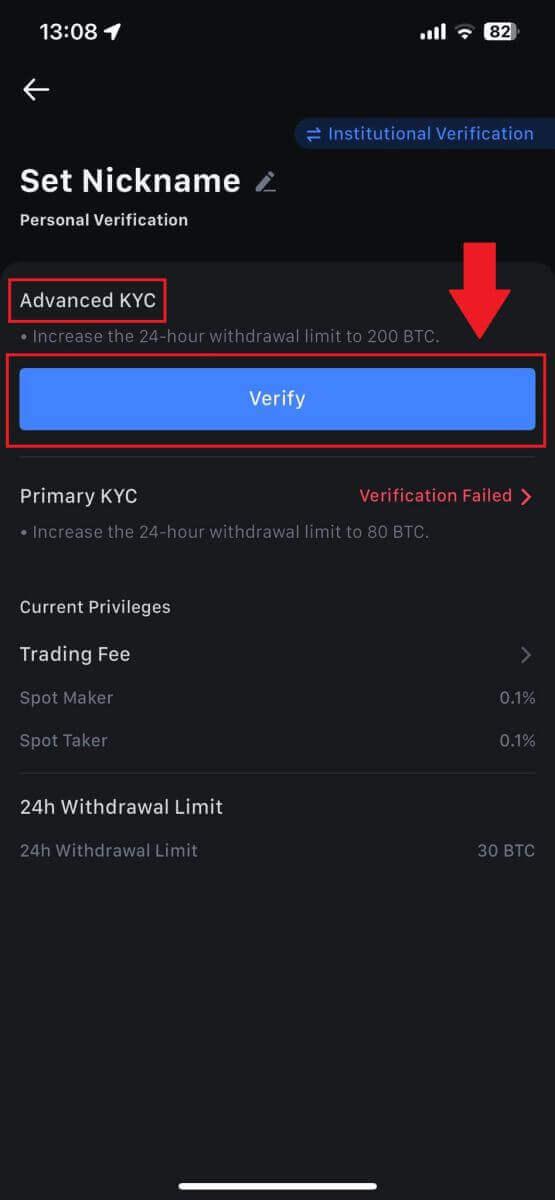
3. Құжатты беретін елді таңдаңыз
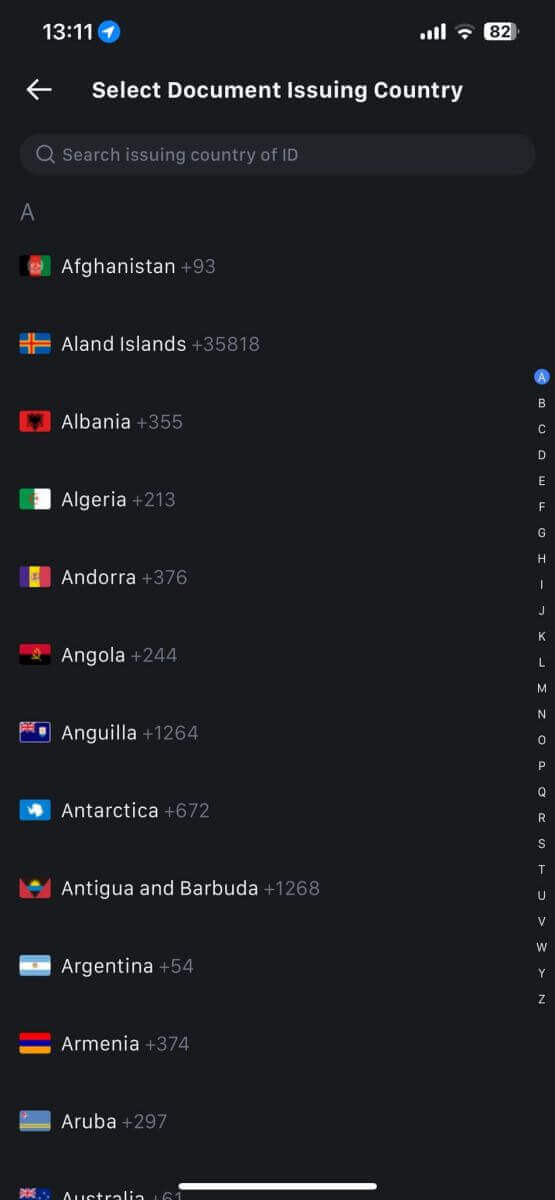
4. Жеке куәлік түрін таңдап, [Жалғастыру] түймесін түртіңіз.
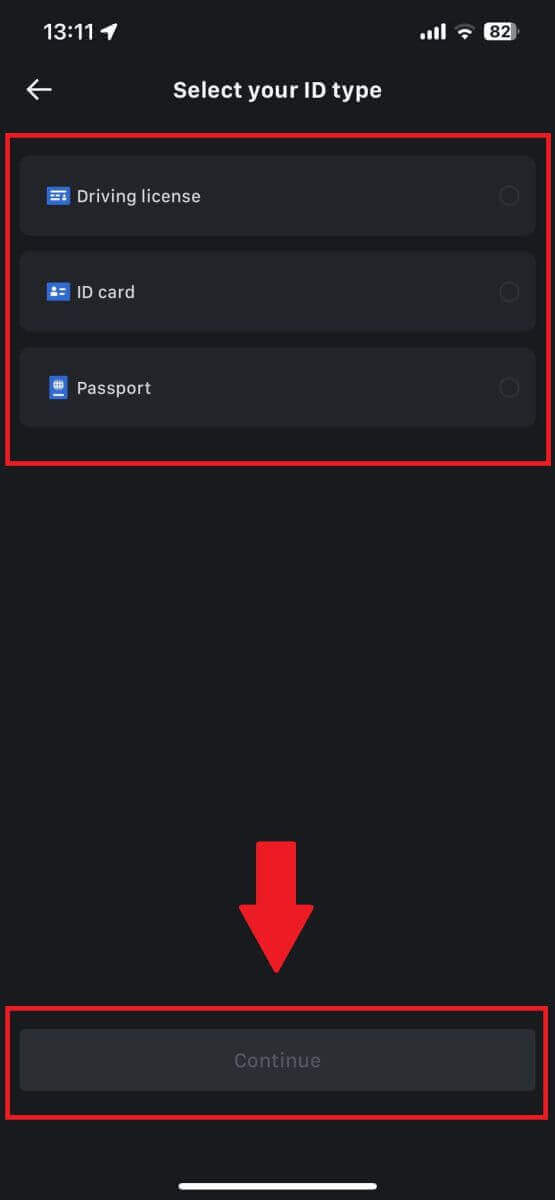 5. [Жалғастыру]
5. [Жалғастыру]түймесін түрту арқылы процесті жалғастырыңыз . 6. Жалғастыру үшін жеке куәлігіңізді суретке түсіріңіз. 7. Фотосуреттегі барлық ақпарат көрінетініне көз жеткізіп, [Құжат оқуға болады] түймесін түртіңіз.
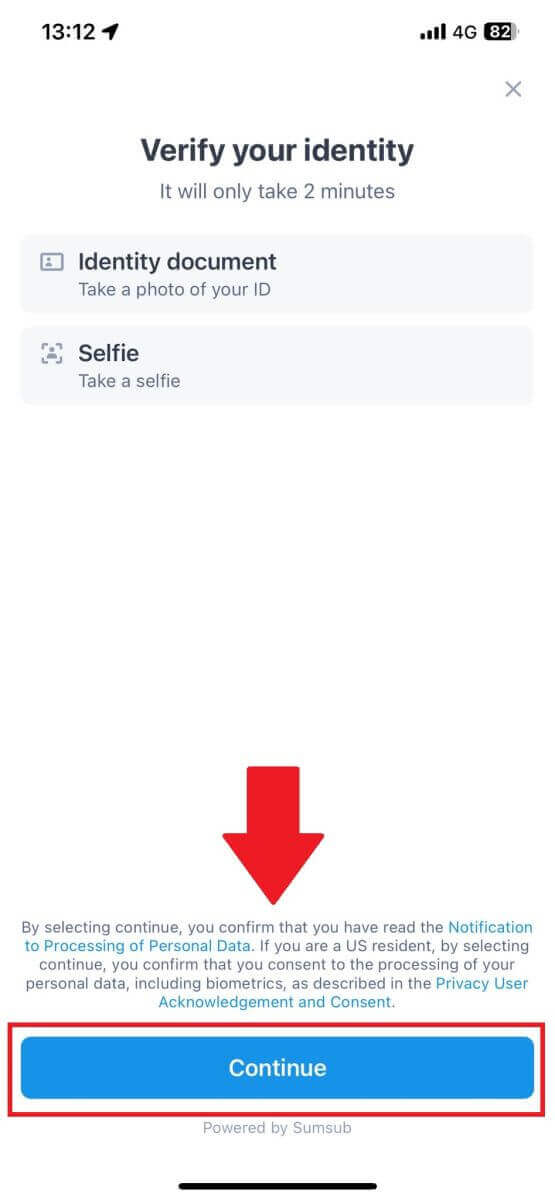
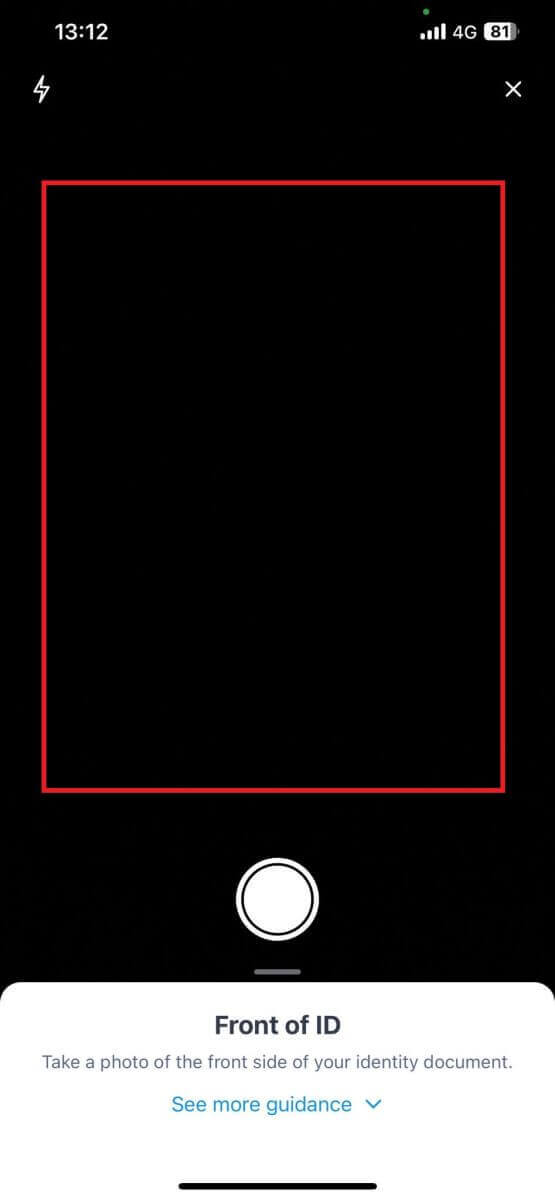
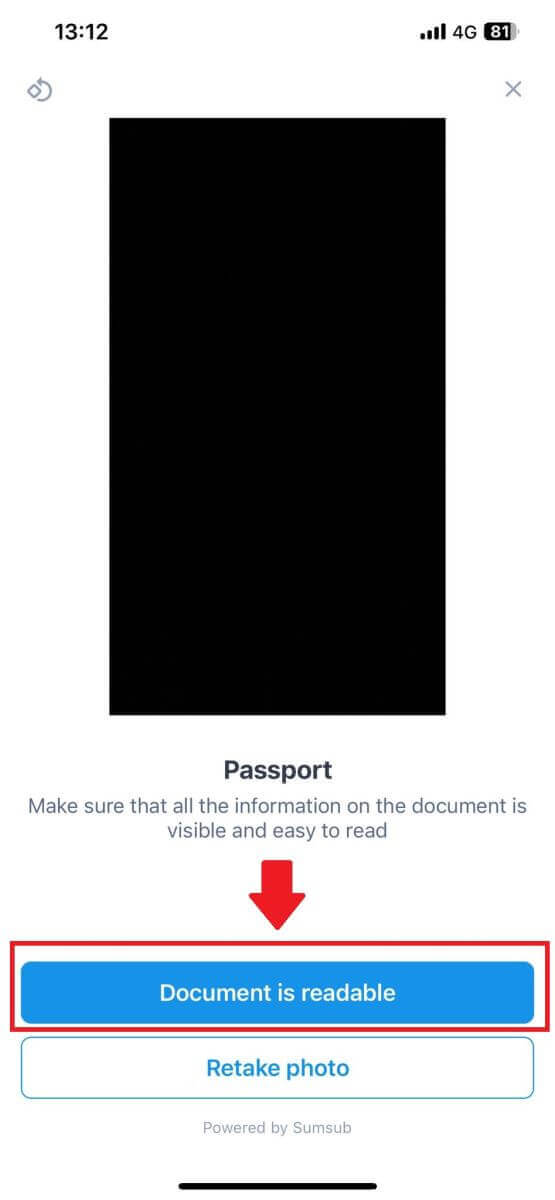
8. Содан кейін процесті аяқтау үшін бетіңізді кадрға қою арқылы селфи жасаңыз. 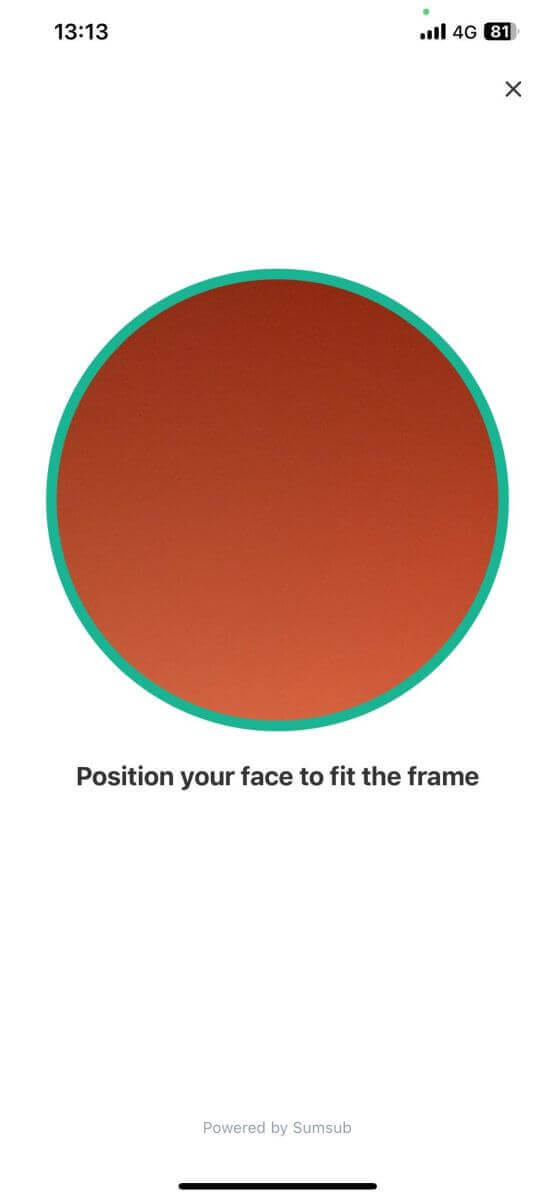
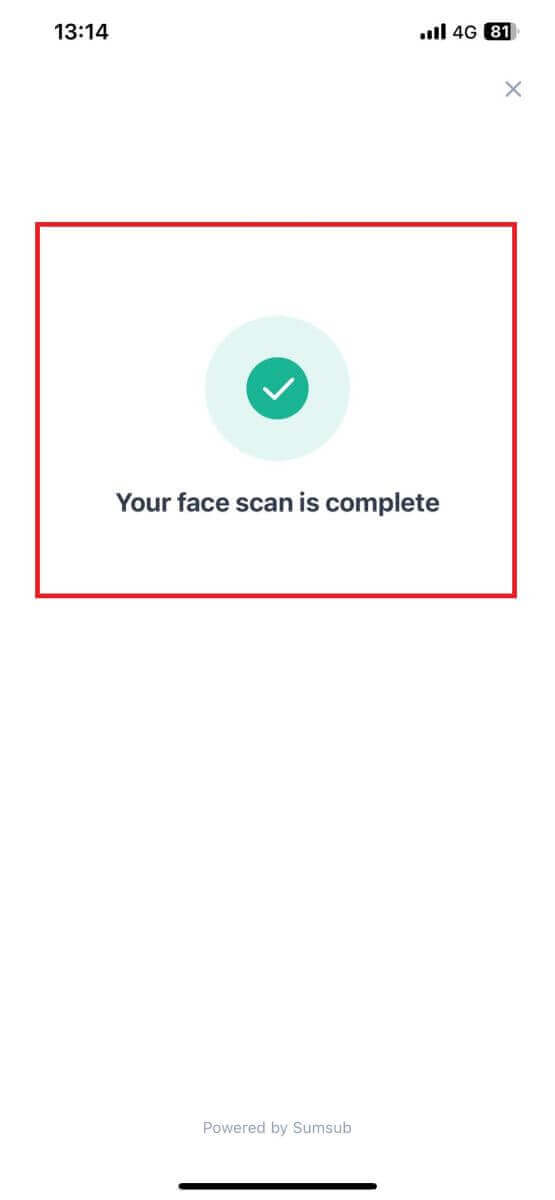
9. Осыдан кейін сіздің тексеру тексерілуде. KYC күйін тексеру үшін растау электрондық поштасын күтіңіз немесе профиліңізге кіріңіз. 
Мекеме шотына қалай өтініш беруге және тексеруге болады
Мекеме тіркелгісіне өтініш беру үшін төмендегі қадамдық нұсқаулықты орындаңыз: 1. MEXC
тіркелгіңізге кіріп , [Профиль] - [Идентификатор] тармағына өтіңіз . [Институционалдық растауға ауысу]
түймесін басыңыз .
2. Төменде тізімделген келесі құжаттарды дайындап, [Қазір растау] түймесін басыңыз. 3. « Деректерді толтыру » бетін толық мәліметтерді, соның ішінде институционалдық ақпаратты, компанияңыздың тіркелген мекенжайын және оның жұмыс мекенжайын қамтамасыз ету арқылы толтырыңыз. Ақпарат толтырылғаннан кейін мүше туралы ақпарат бөліміне өту үшін [Жалғастыру] түймесін басу арқылы жалғастырыңыз. 4. «Мүше туралы ақпарат» бетіне
өтіңіз , онда сізден компания авторына, ұйымды басқаруда немесе басқаруда маңызды рөлге ие тұлғаларға және түпкілікті бенефициар туралы ақпаратқа қатысты маңызды мәліметтерді енгізу қажет. Қажетті ақпаратты толтырғаннан кейін, [Жалғастыру] түймесін басу арқылы жалғастырыңыз. 5. Институционалдық тексеру процесіне бұрын дайындалған құжаттарды жіберуге болатын « Файлдарды жүктеп салу » бетіне өтіңіз. Қажетті файлдарды жүктеп салыңыз және мәлімдемені мұқият қарап шығыңыз. «Мен осы мәлімдемемен толық келісемін» құсбелгісін қою арқылы келісіміңізді растағаннан кейін процесті аяқтау үшін [Жіберу ] түймесін басыңыз.
6. Осыдан кейін өтінішіңіз сәтті жіберілді. Тексеруімізді шыдамдылықпен күтіңіз.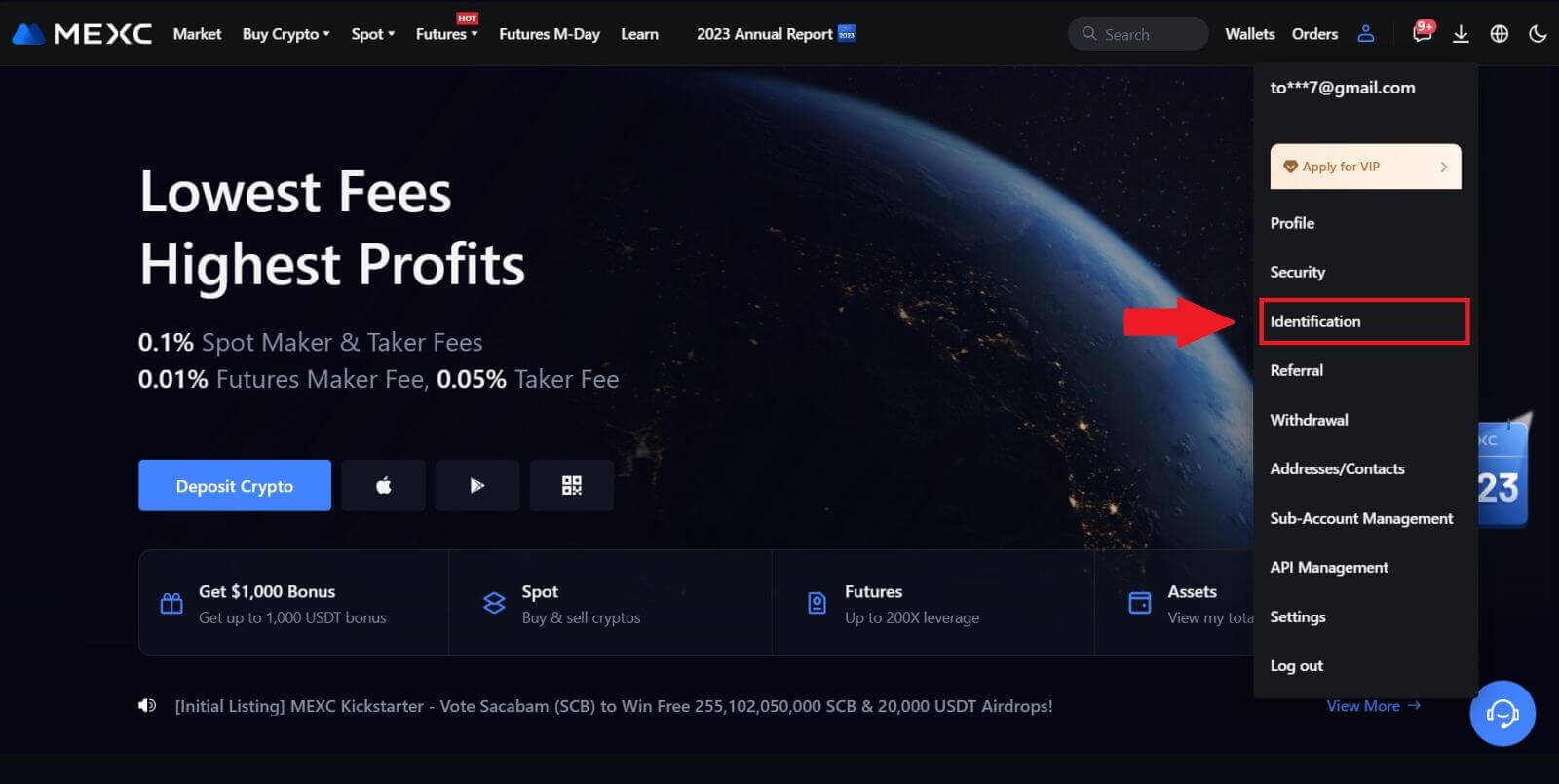
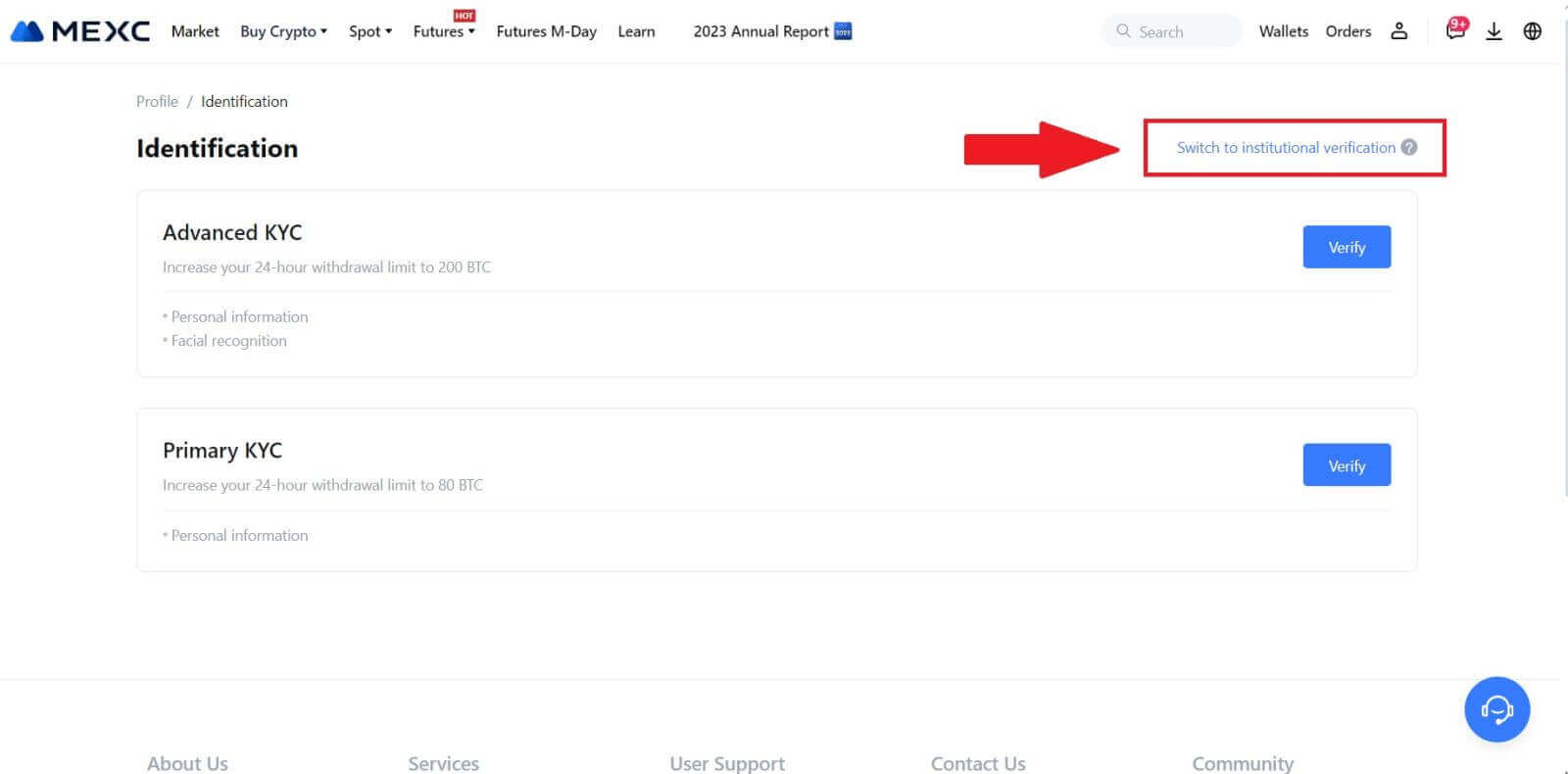
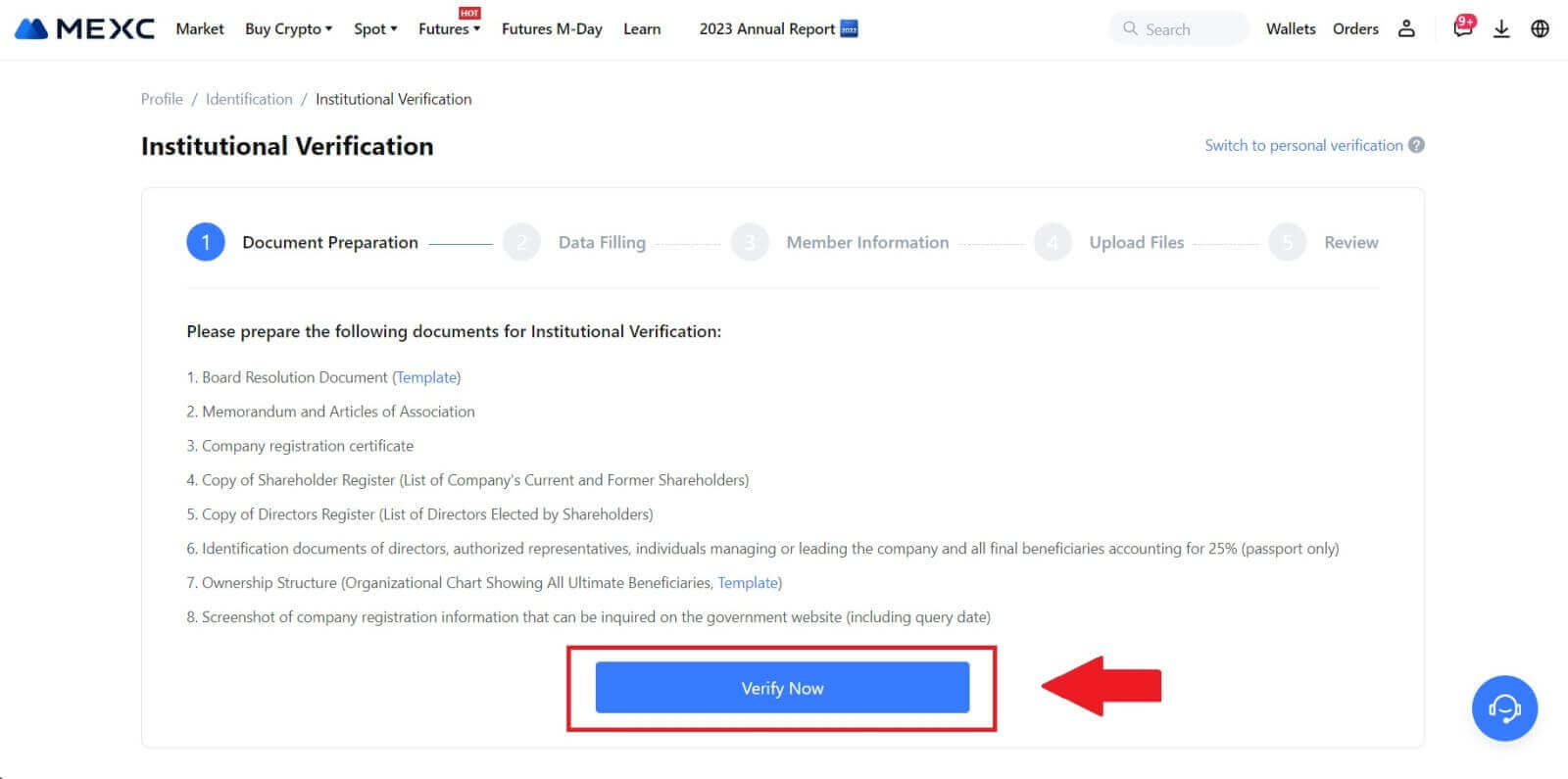

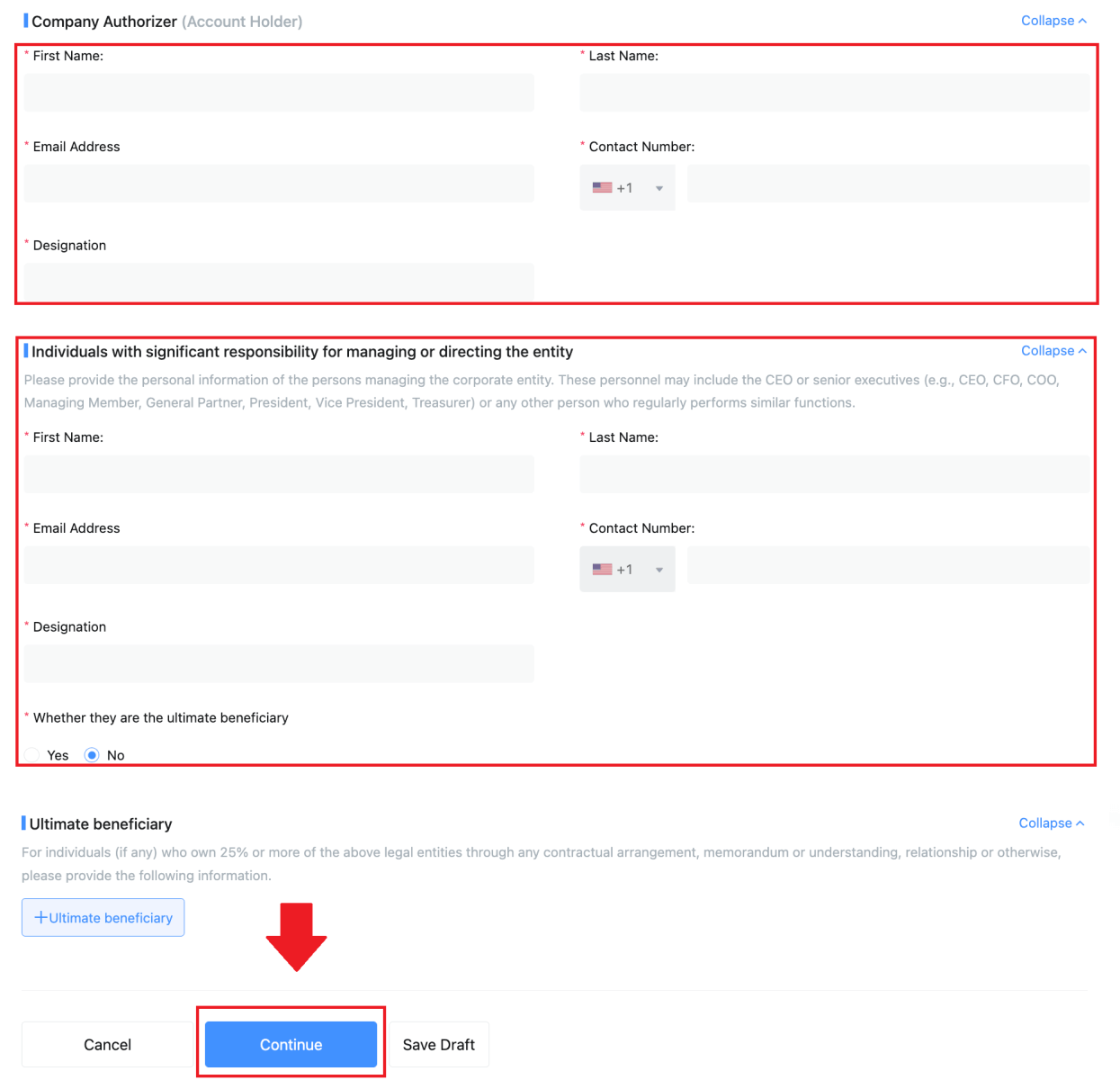
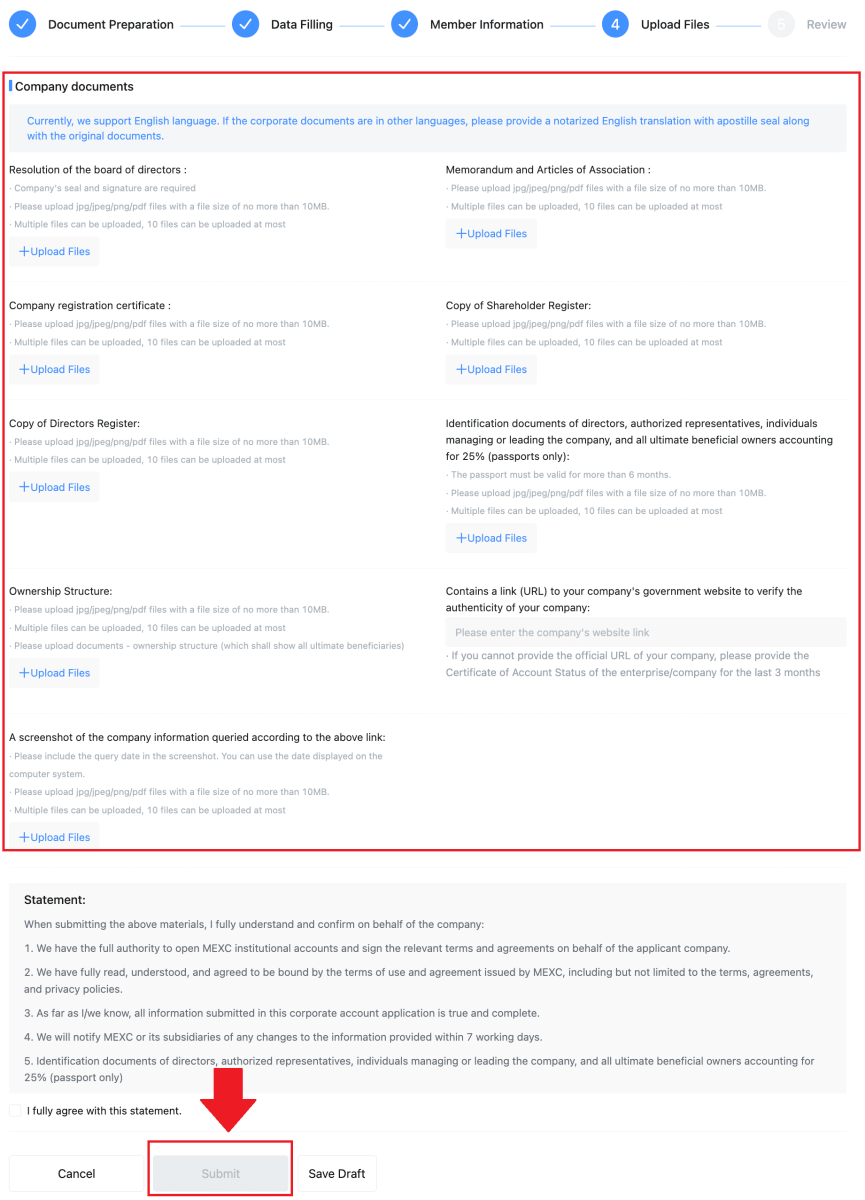
_
MEXC-ге қалай депозит салуға болады
MEXC-те несиелік/дебеттік картамен крипто қалай сатып алуға болады
MEXC (веб-сайт) арқылы несиелік/дебеттік картамен крипто сатып алыңыз
1. MEXC тіркелгіңізге кіріп , [Крипто сатып алу] түймесін басып , [Дебет/Несие картасы] параметрін таңдаңыз . 2. [Картаны қосу]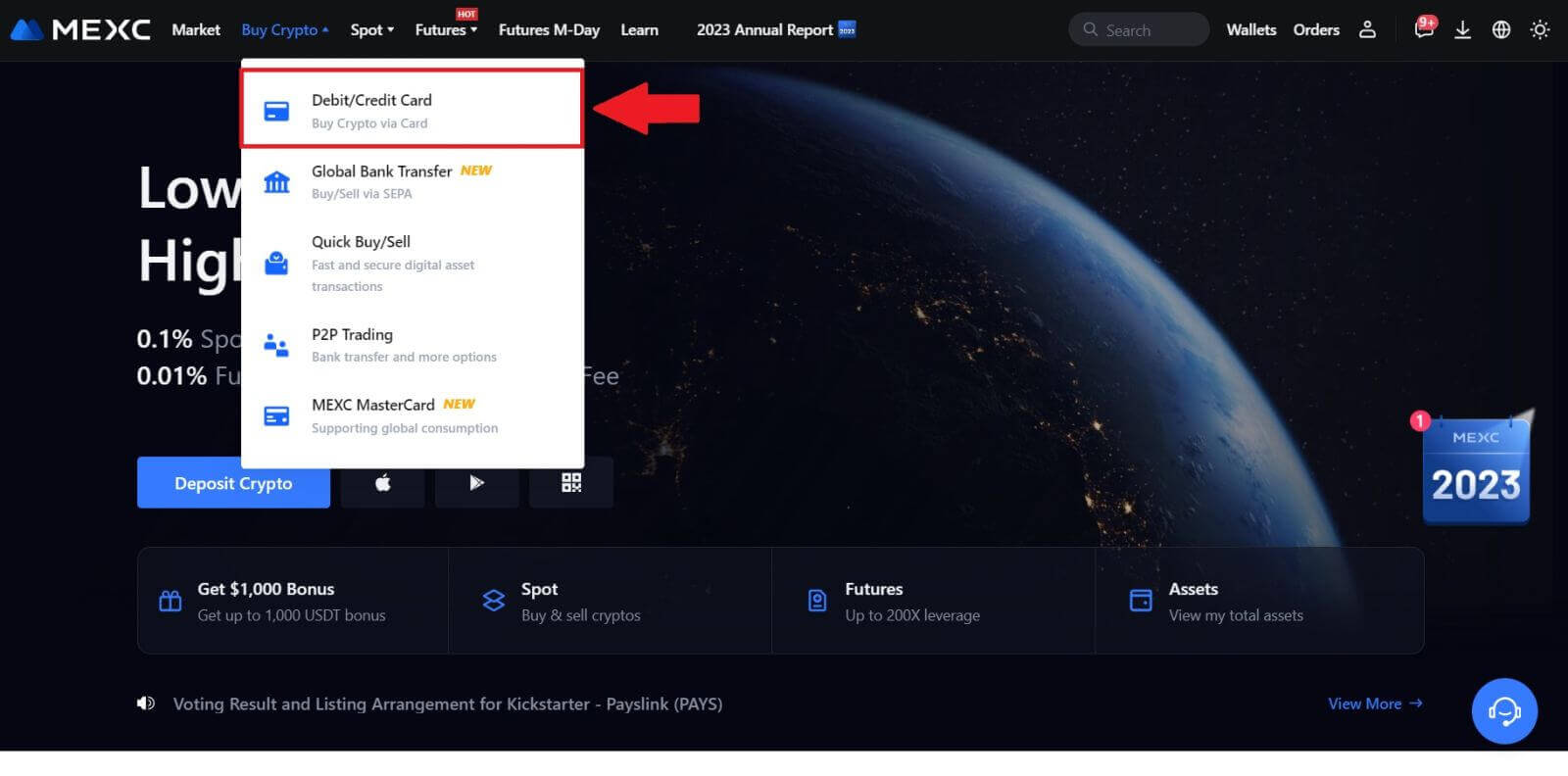
түймесін басыңыз . 3. Банк картасының мәліметтерін енгізіп, [Жалғастыру] түймесін басыңыз. 4. Алдымен картаны байланыстыру процесін аяқтау арқылы дебеттік/несие картасы арқылы криптовалютаны сатып алуды бастаңыз. Төлем үшін қалаған Fiat валютасын таңдаңыз, сатып алу сомасын енгізіңіз. Жүйе сізге ағымдағы нақты уақыттағы баға белгілеуіне негізделген криптовалютаның тиісті мөлшерін бірден көрсетеді. Қолдануды жоспарлап отырған дебеттік/несие картасын таңдап , криптовалюта сатып алуды жалғастыру үшін [Қазір сатып алу] түймесін басыңыз.
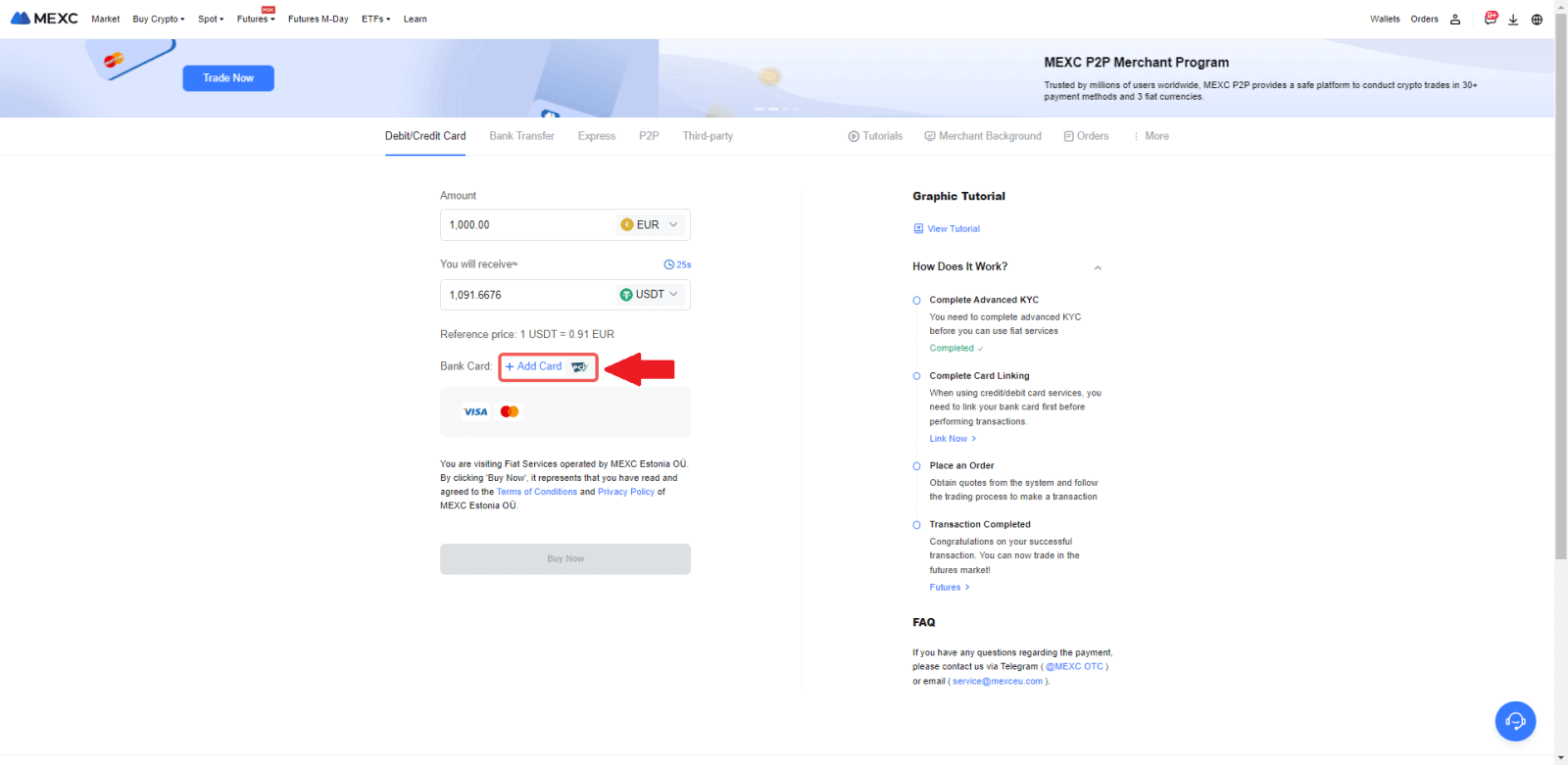
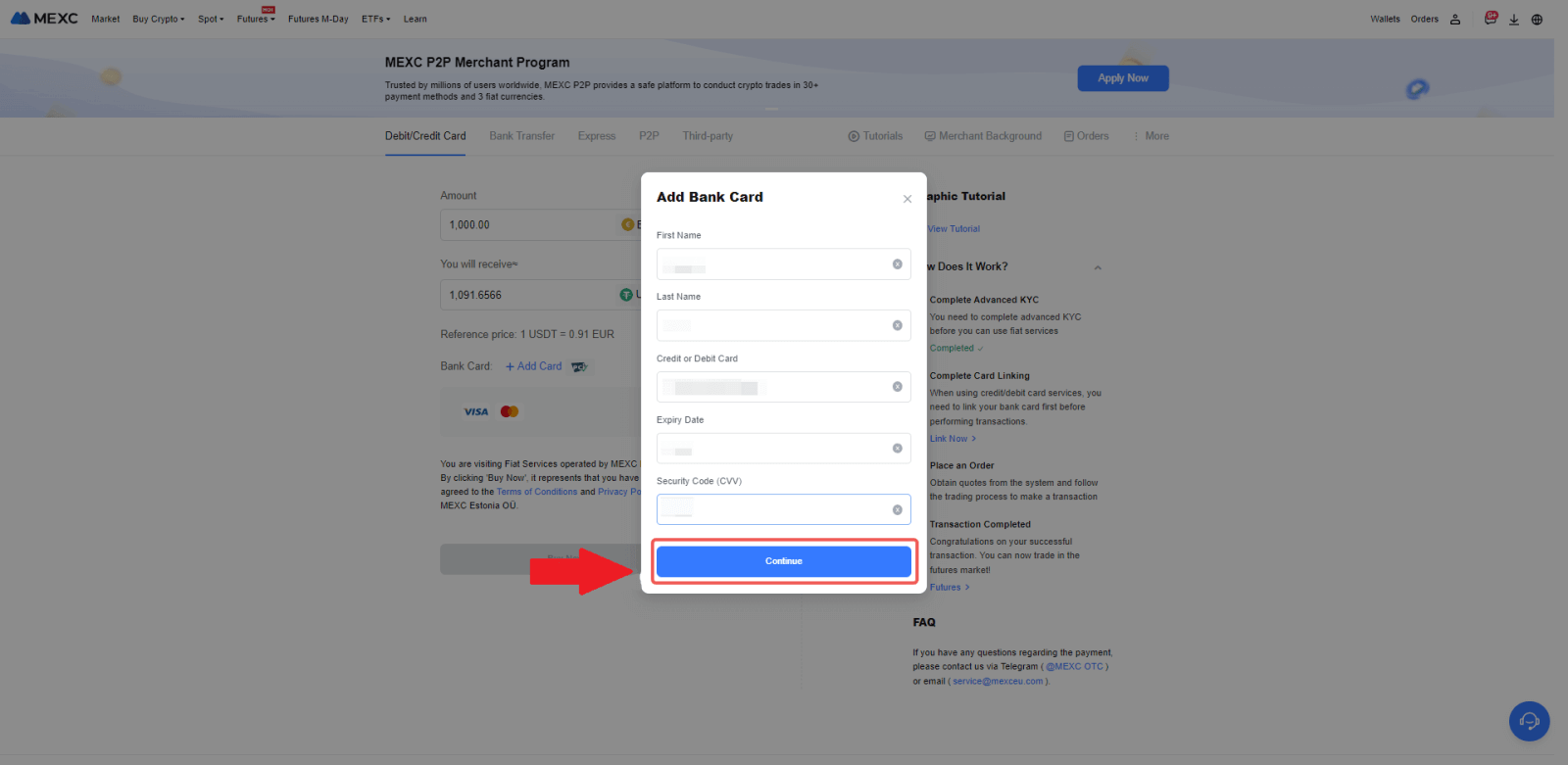
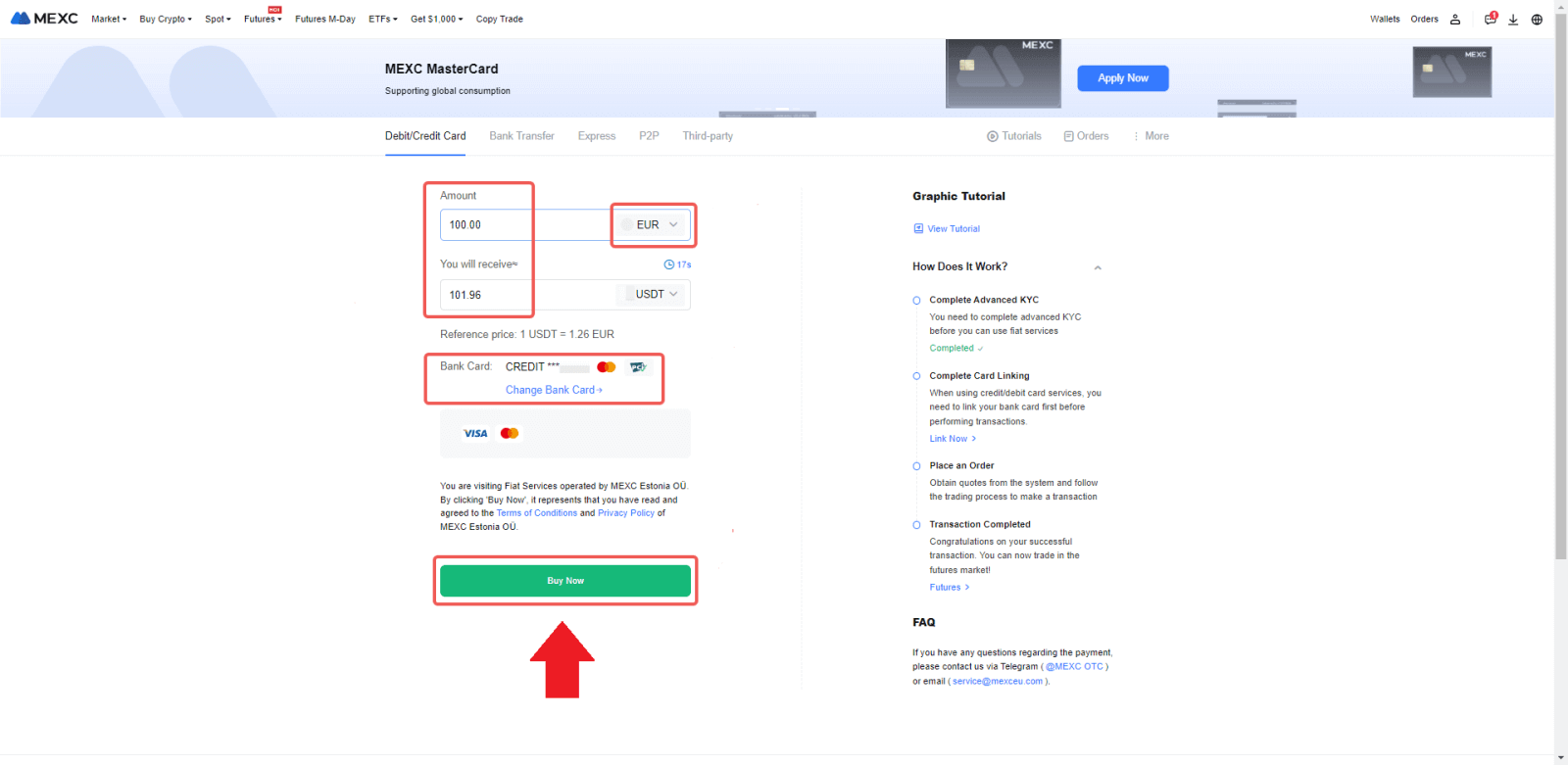
MEXC (қолданба) арқылы несиелік/дебеттік картамен крипто сатып алыңыз
1. MEXC қолданбасын ашыңыз, бірінші бетте [Қосымша] түймесін түртіңіз.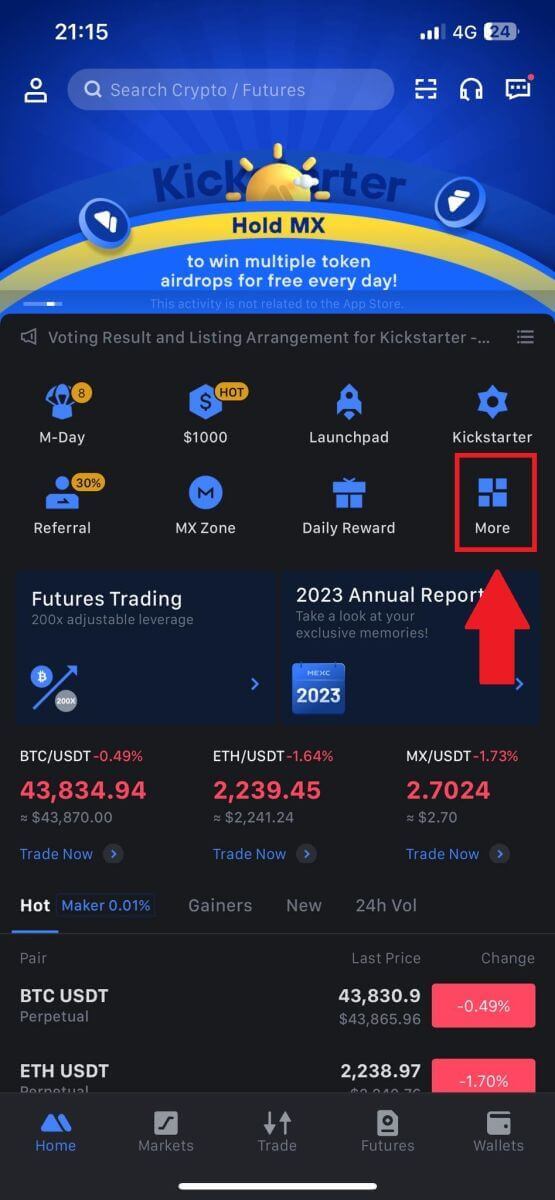 2. Жалғастыру үшін [Крипто сатып алу]
2. Жалғастыру үшін [Крипто сатып алу]түймесін түртіңіз . 3. [Visa/MasterCard пайдалану] картасын табу үшін төмен айналдырыңыз . 4. Fiat валютасын таңдаңыз, сатып алғыңыз келетін крипто активті таңдаңыз, содан кейін төлем қызметінің провайдерін таңдаңыз. Содан кейін [Иә] түймесін түртіңіз . 5. Әртүрлі қызмет жеткізушілері әртүрлі төлем әдістерін қолдайтынын және әртүрлі комиссиялар мен валюта бағамдары болуы мүмкін екенін есте сақтаңыз. 6. Ұяшыққа құсбелгі қойып, [OK] түймесін түртіңіз. Сіз үшінші тарап сайтына қайта бағытталасыз. Транзакцияны аяқтау үшін сол сайтта берілген нұсқауларды орындаңыз.
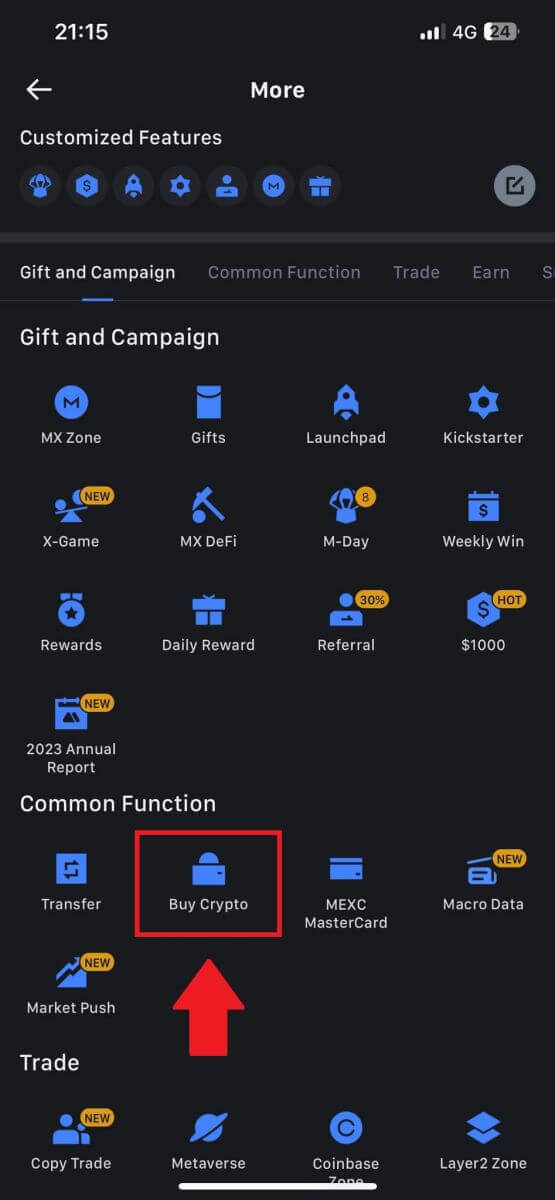
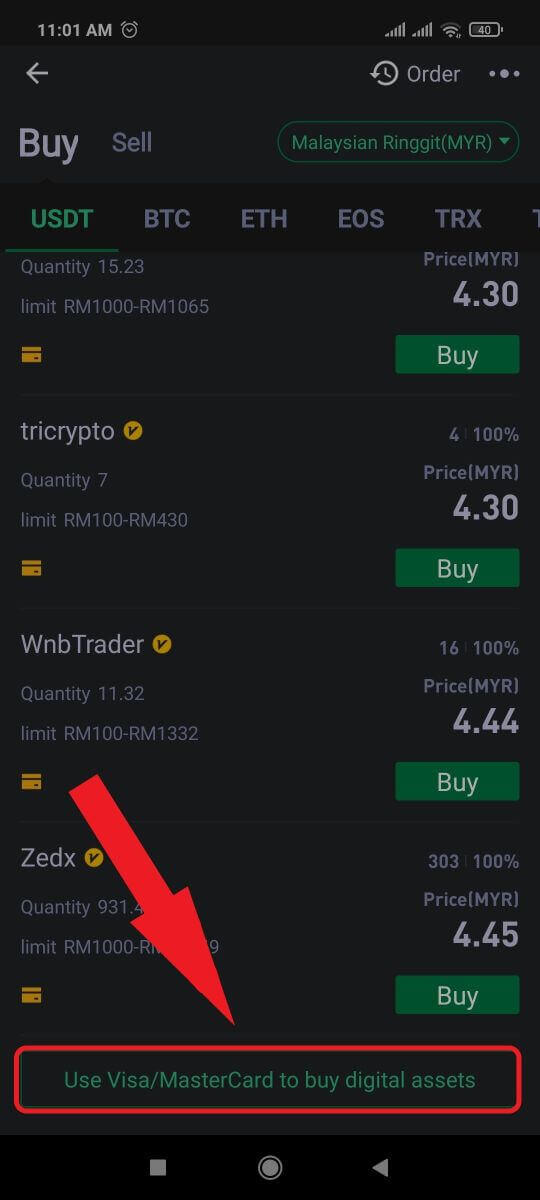
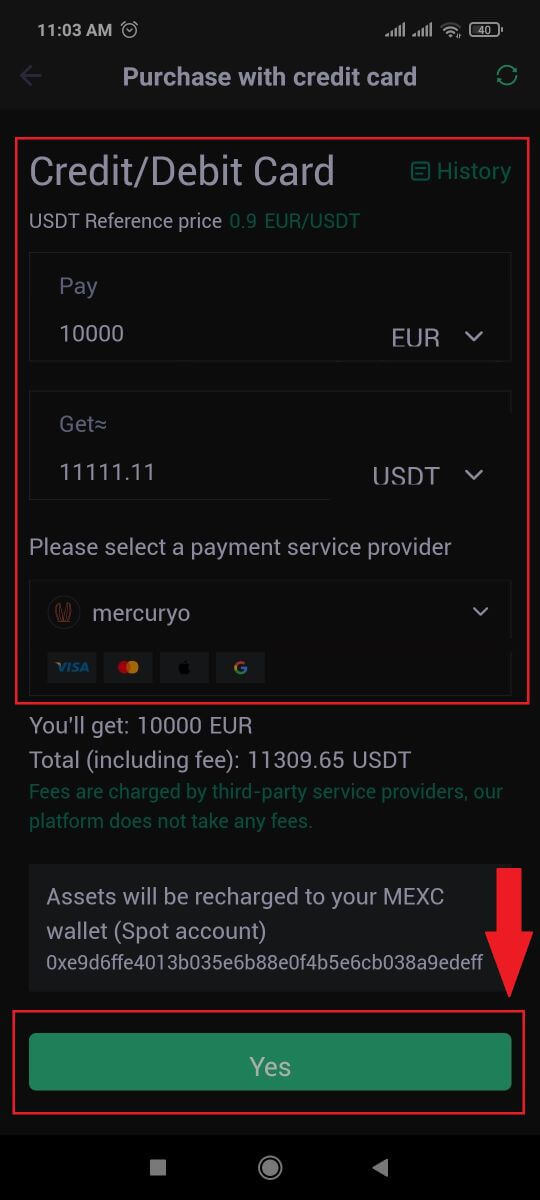
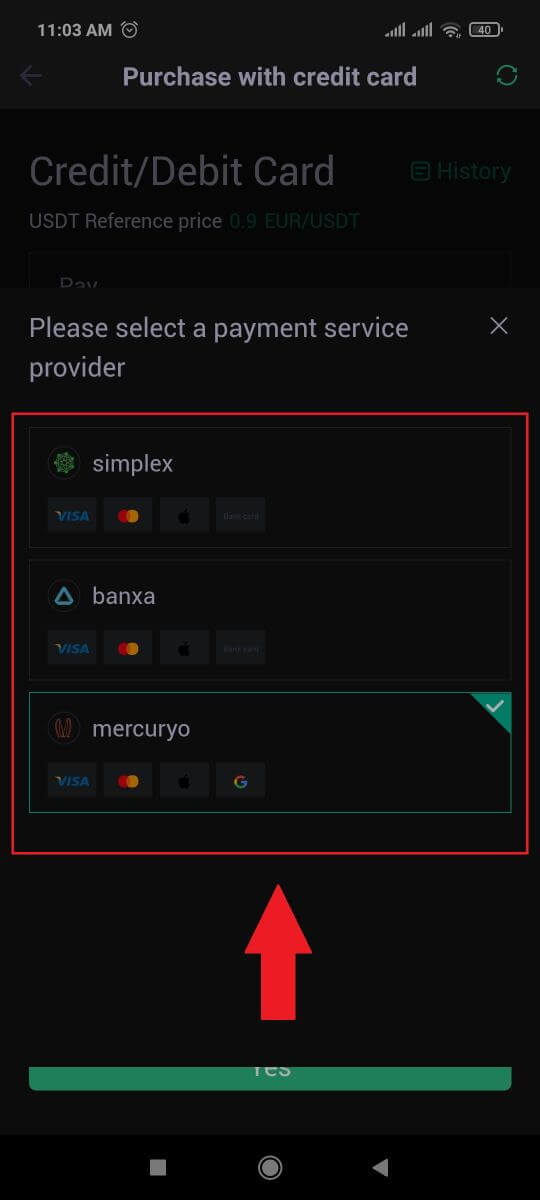
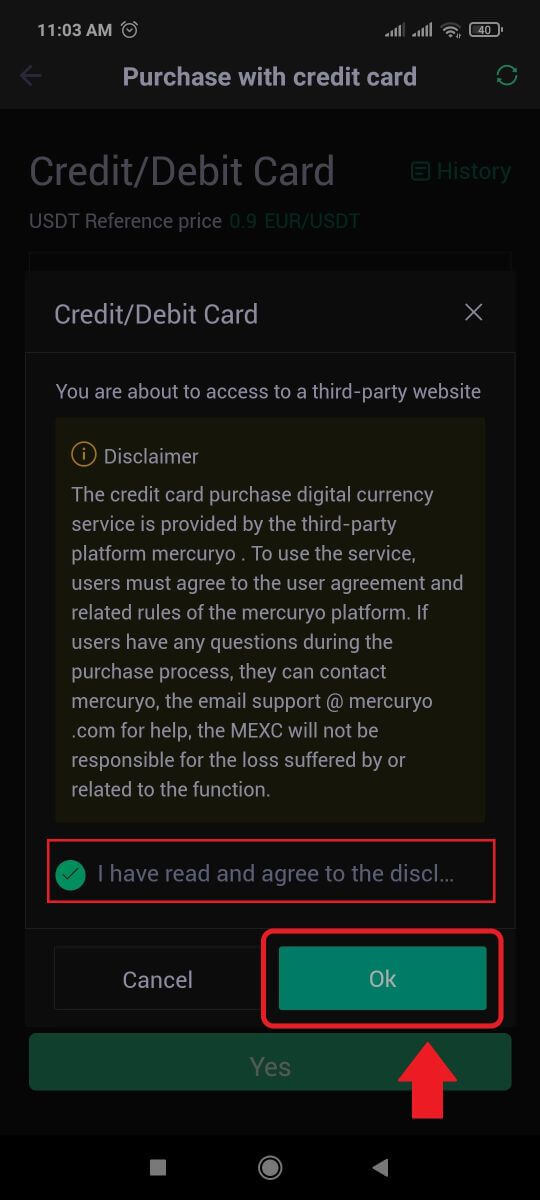
MEXC бойынша SEPA банктік аударым арқылы криптоны қалай сатып алуға болады
1. MEXC веб-сайтына кіріп , [Крипто сатып алу] түймесін басып, [Жаһандық банк аударымы] опциясын таңдаңыз .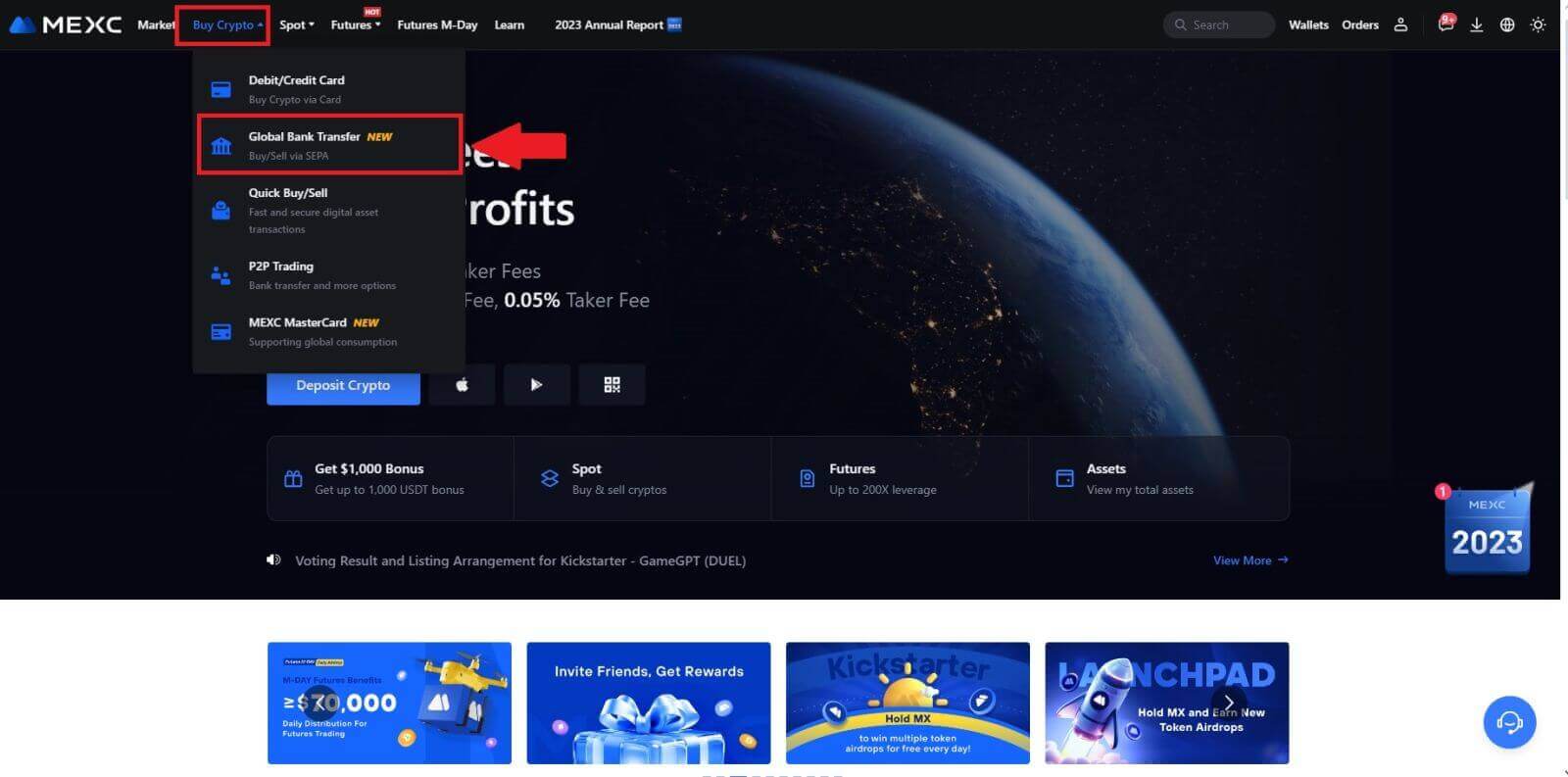
2. [Банктік аударым] тармағын таңдап , сатып алғыңыз келетін крипто сомасын толтырыңыз және [Қазір сатып алу]
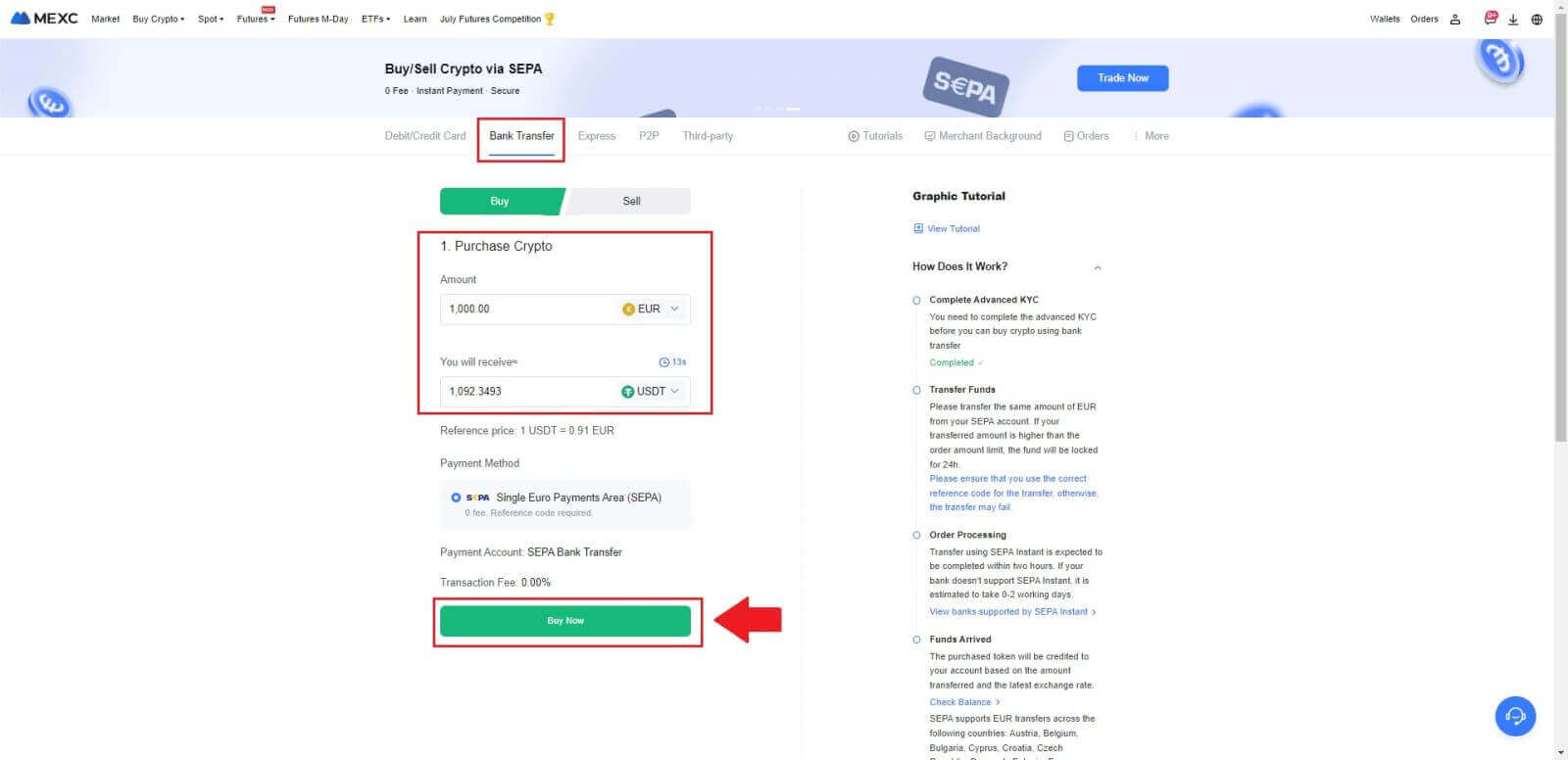
түймесін басыңыз . 3. Fiat тапсырысын орналастырғаннан кейін төлеуге 30 минутыңыз бар. Жалғастыру үшін [Растау] түймесін басыңыз .
Тапсырыс бетінен [Алушының банктік ақпараты] және [Қосымша ақпарат] үшін тексеріңіз. Төлегеннен кейін растау үшін [Мен төледім] түймесін басыңыз.
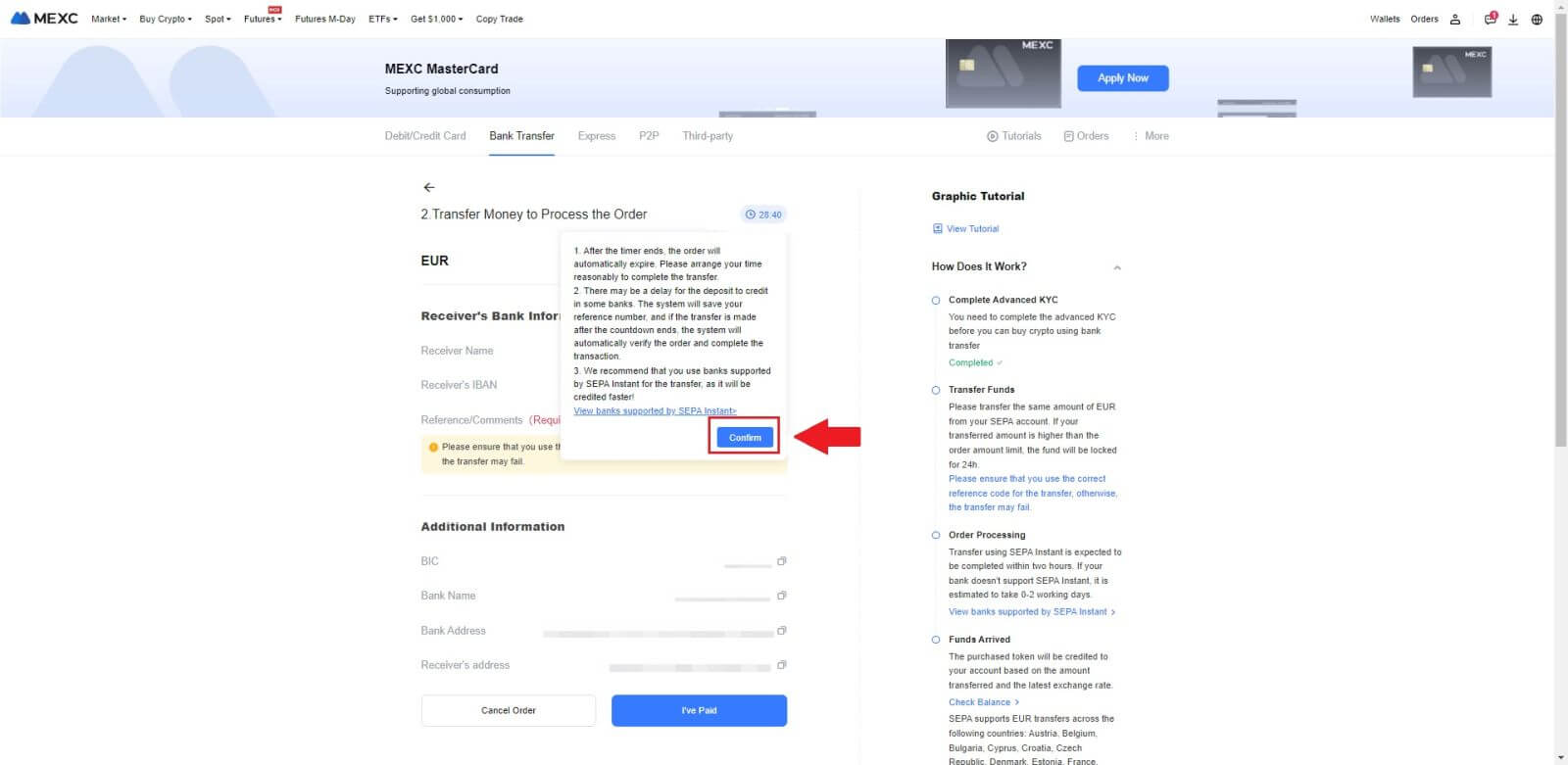
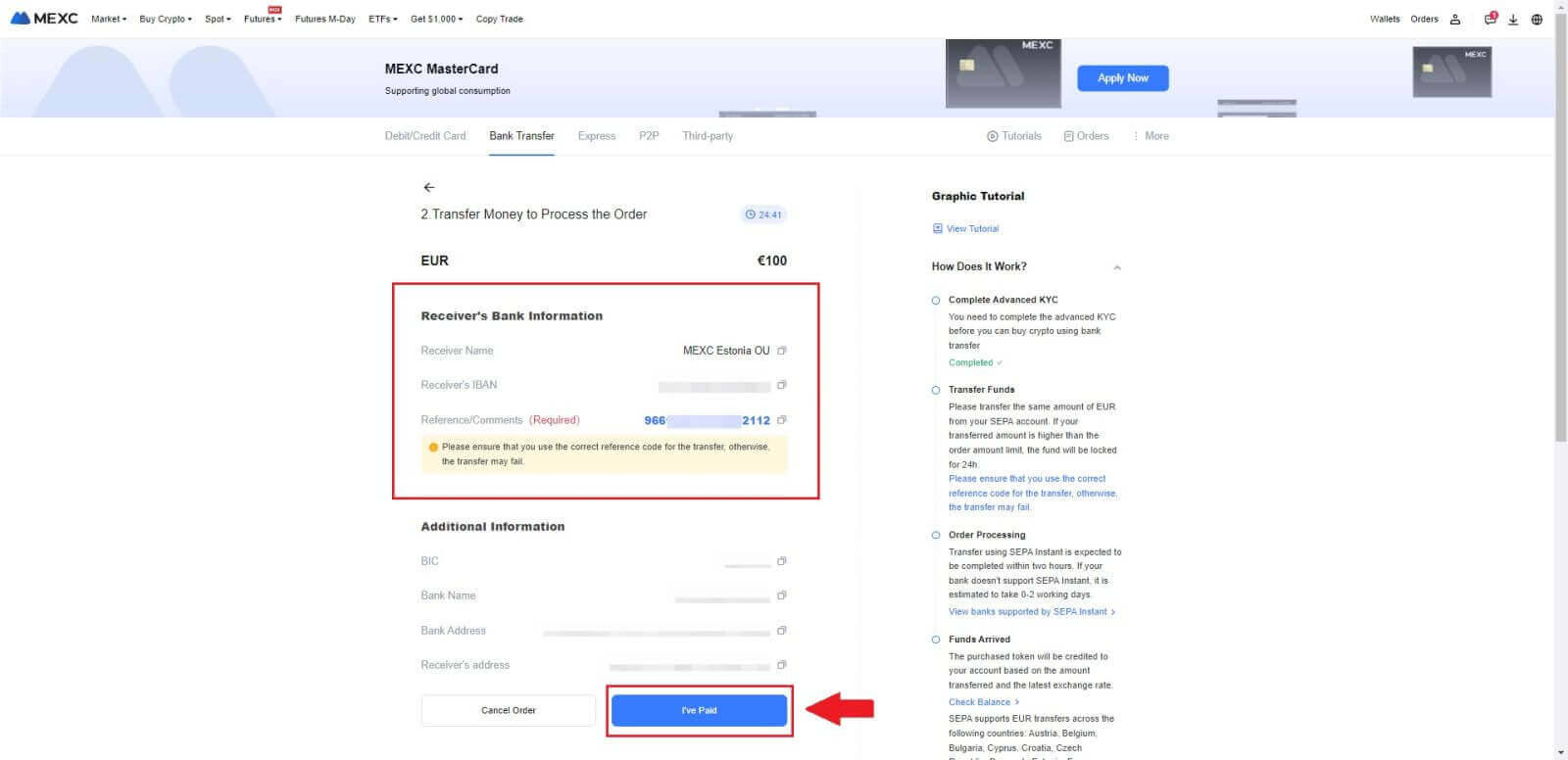
4. Тапсырысты [Төленді] деп белгілегеннен кейін төлем автоматты түрде өңделеді.
Егер бұл SEPA жедел төлемі болса, Fiat тапсырысы әдетте екі сағат ішінде аяқталады. Басқа төлем әдістері үшін тапсырысты аяқтау үшін 0-2 жұмыс күні кетуі мүмкін.
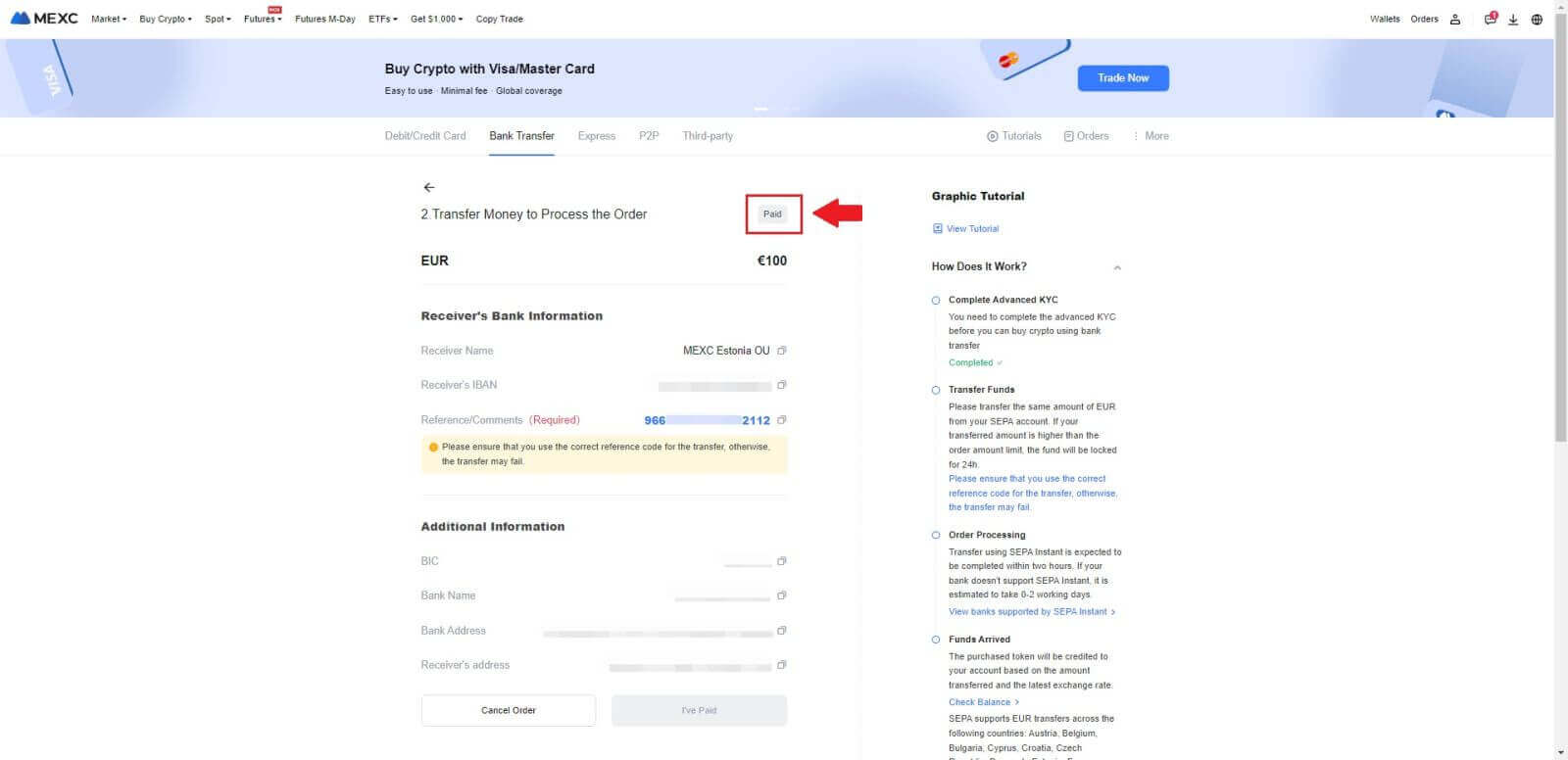
MEXC-те үшінші тарап арнасы арқылы крипто қалай сатып алуға болады
MEXC (веб-сайт) арқылы үшінші тарап арқылы крипто сатып алыңыз
1. MEXC веб-сайтына кіріп , [Крипто сатып алу] түймесін басыңыз.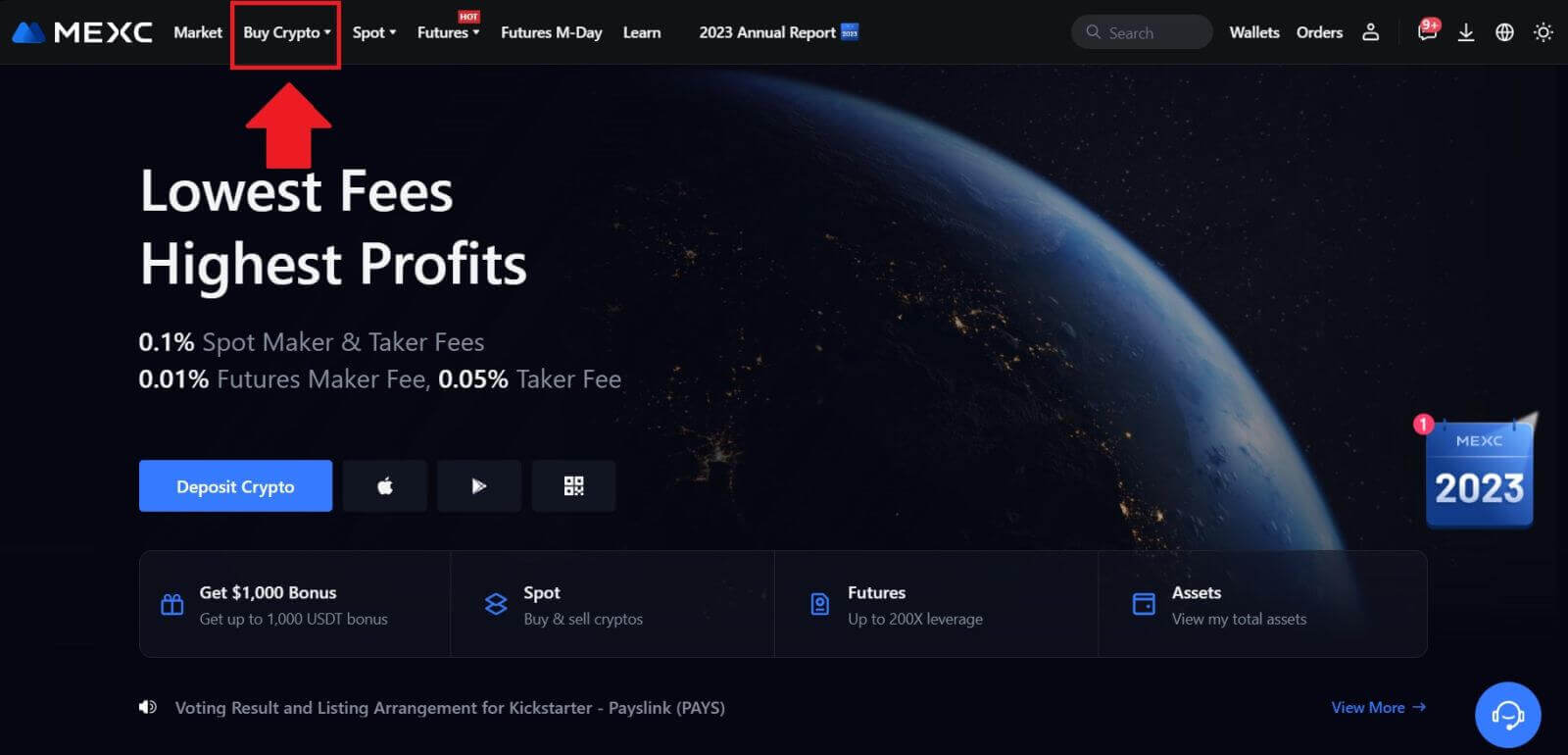 2. [Үшінші тарап] таңдаңыз. 3. Төлегіңіз келетін Fiat валютасын
2. [Үшінші тарап] таңдаңыз. 3. Төлегіңіз келетін Fiat валютасын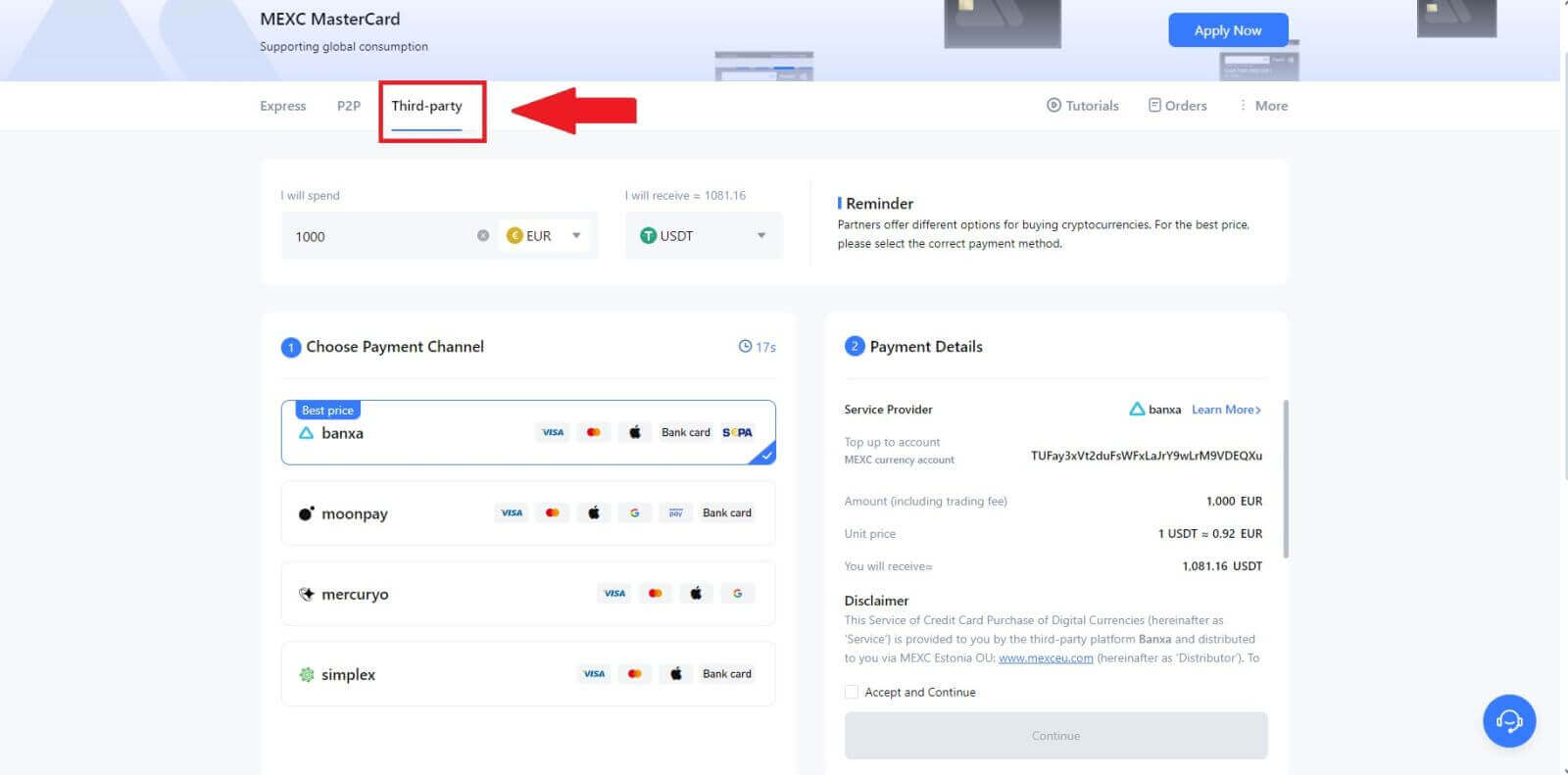
енгізіп, таңдаңыз . Мысал ретінде біз евроны аламыз. 4. MEXC әмияныңызға алғыңыз келетін криптовалютаны таңдаңыз. Опцияларға USDT, USDC, BTC және басқа да жиі қолданылатын альткоиндер мен стабилкоиндер кіреді. 5. Төлем арнаңызды таңдап, «Төлем мәліметтері» бөлімінде бірлік бағасын тексеруге болады. [Қабылдау және Жалғастыру] құсбелгісін қойып , [Жалғастыру] түймесін басыңыз . Сатып алуды жалғастыру үшін сіз үшінші тарап қызмет провайдерінің ресми веб-бетіне қайта бағытталасыз.
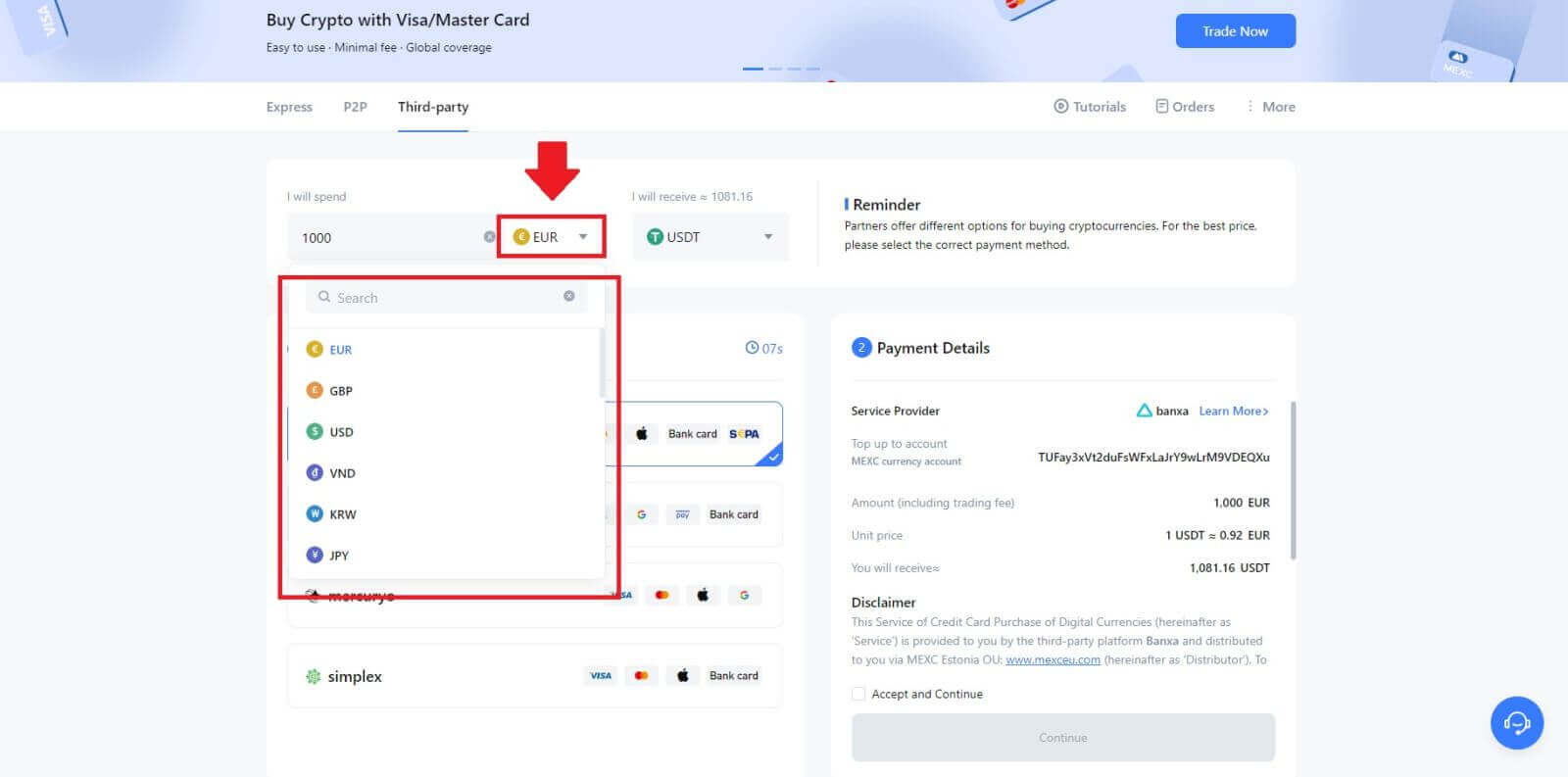
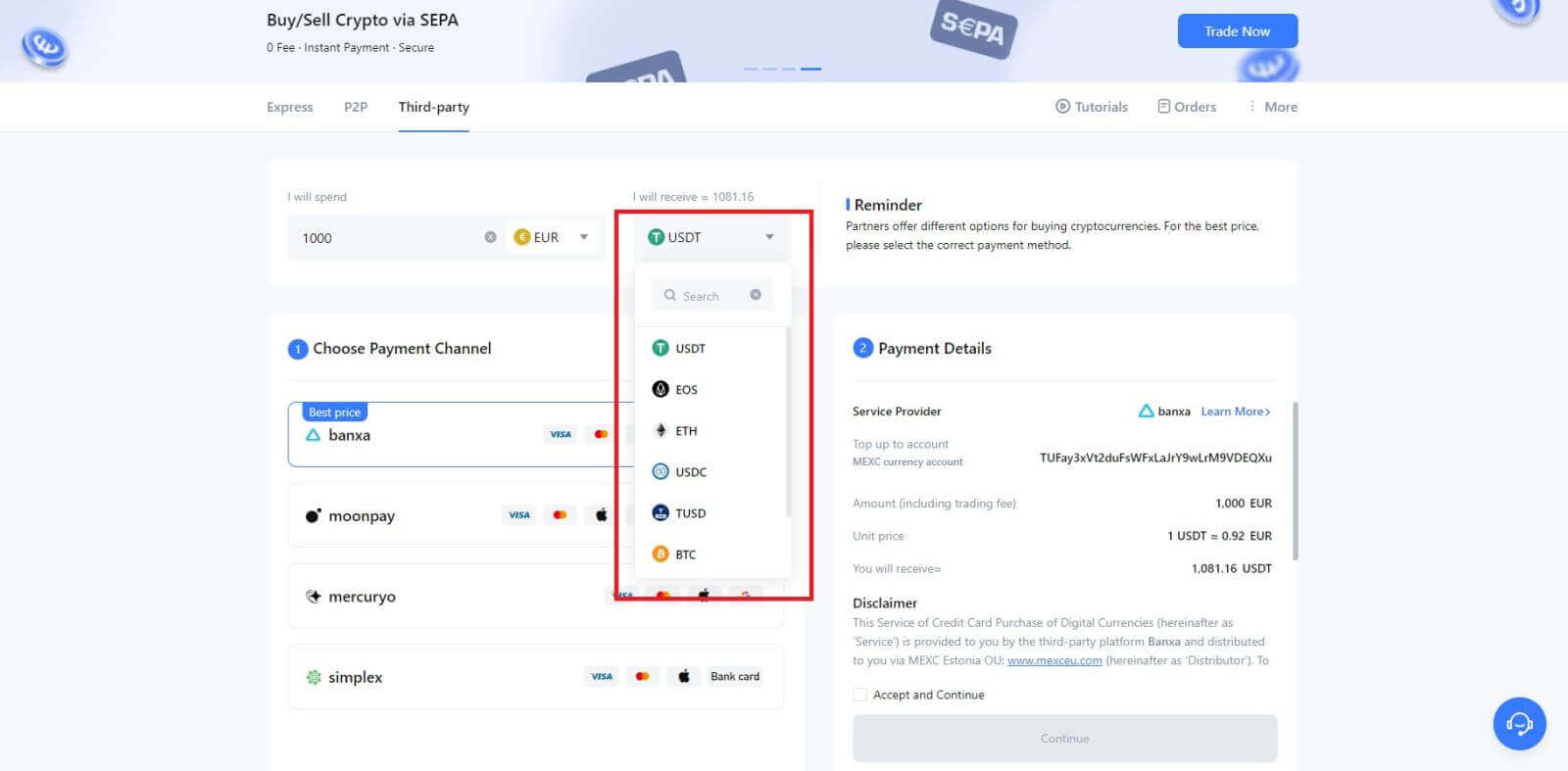
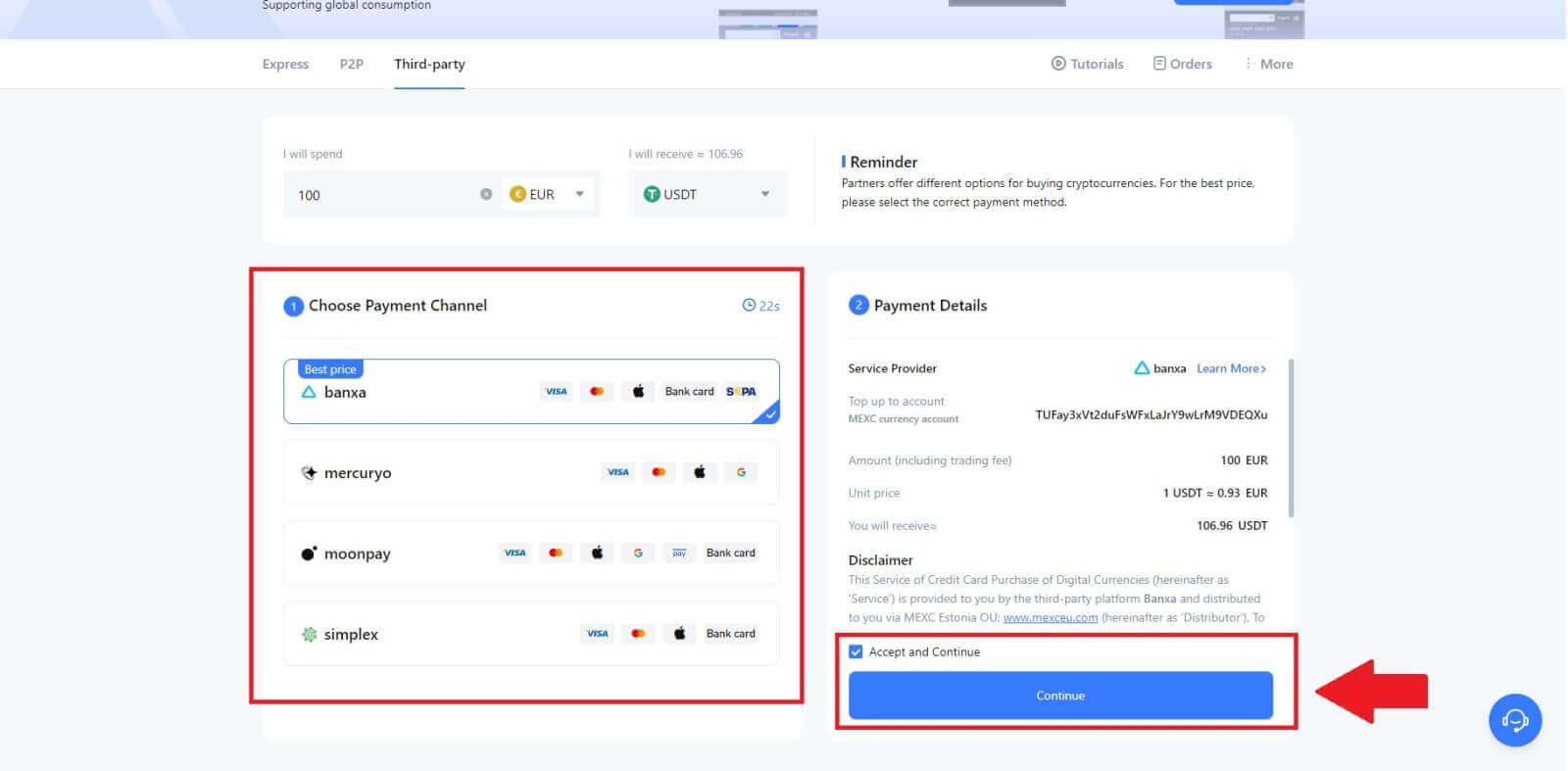
MEXC (қолданба) арқылы үшінші тарап арқылы крипто сатып алыңыз
1. MEXC қолданбасын ашыңыз, бірінші бетте [Қосымша] түймесін түртіңіз. 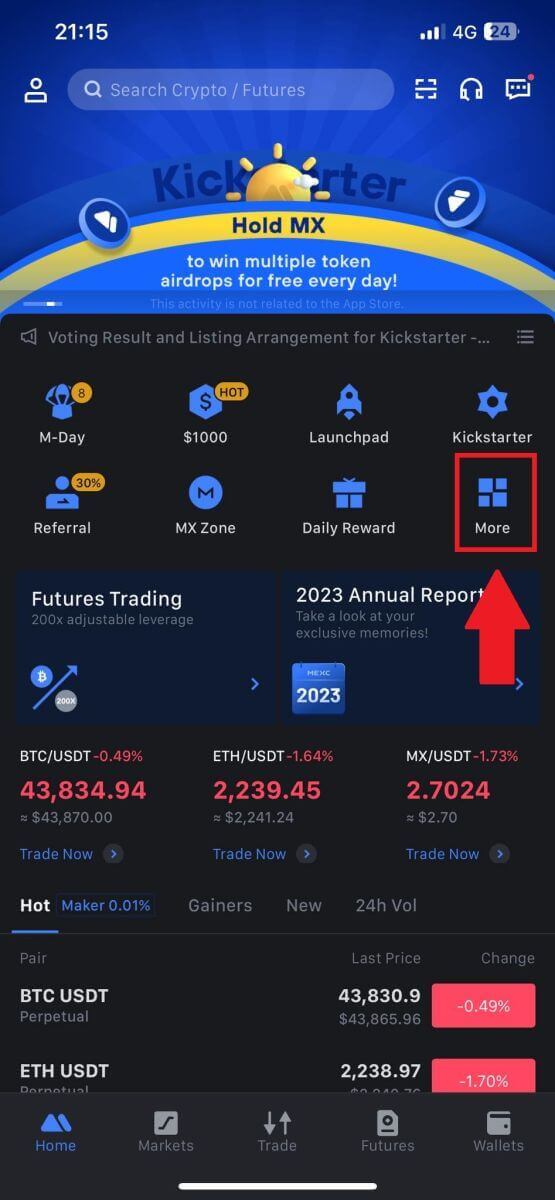 2. Жалғастыру үшін [Крипто сатып алу]
2. Жалғастыру үшін [Крипто сатып алу]
түймесін түртіңіз .
3. Төлем үшін қалаған Fiat валютасын таңдап, сатып алу сомасын енгізіңіз.
MEXC әмияныңызға алғыңыз келетін криптовалютаны таңдаңыз
4. Төлем желісін таңдап, [Жалғастыру] түймесін түртіңіз.
5. Мәліметтеріңізді қарап шығыңыз, [Қабылдау және Жалғастыру] түймесін белгілеп, [Жалғастыру] түймесін түртіңіз . Сатып алуды жалғастыру үшін сіз үшінші тарап қызмет провайдерінің ресми веб-бетіне қайта бағытталасыз.
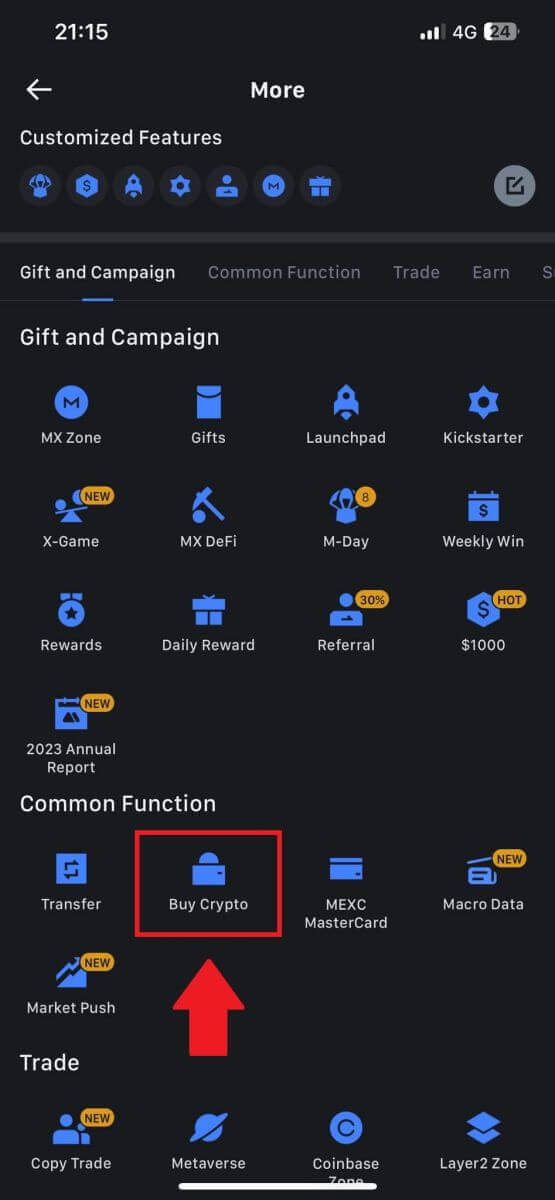
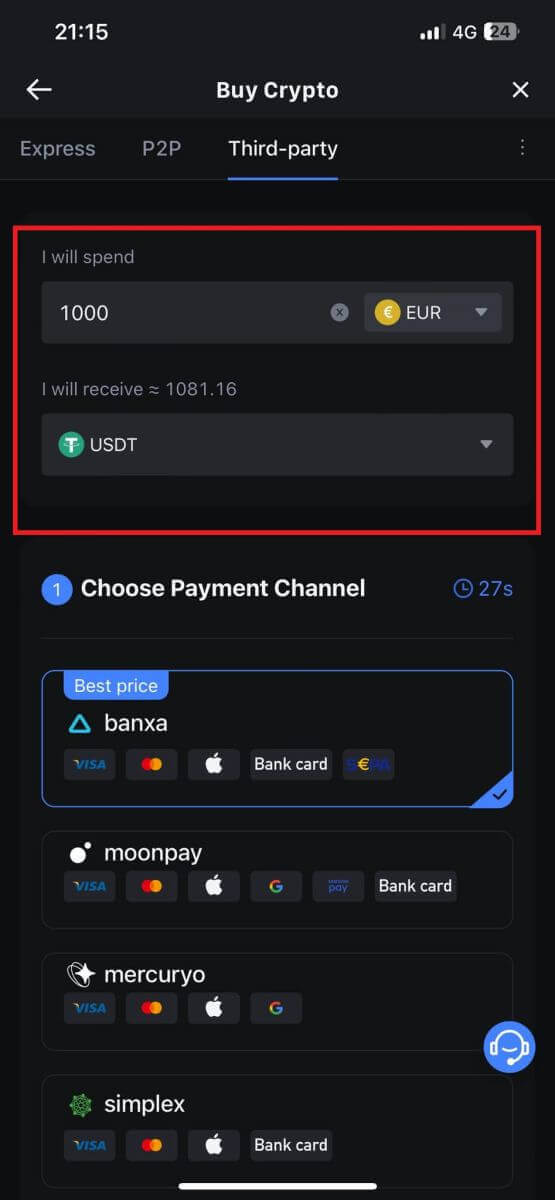
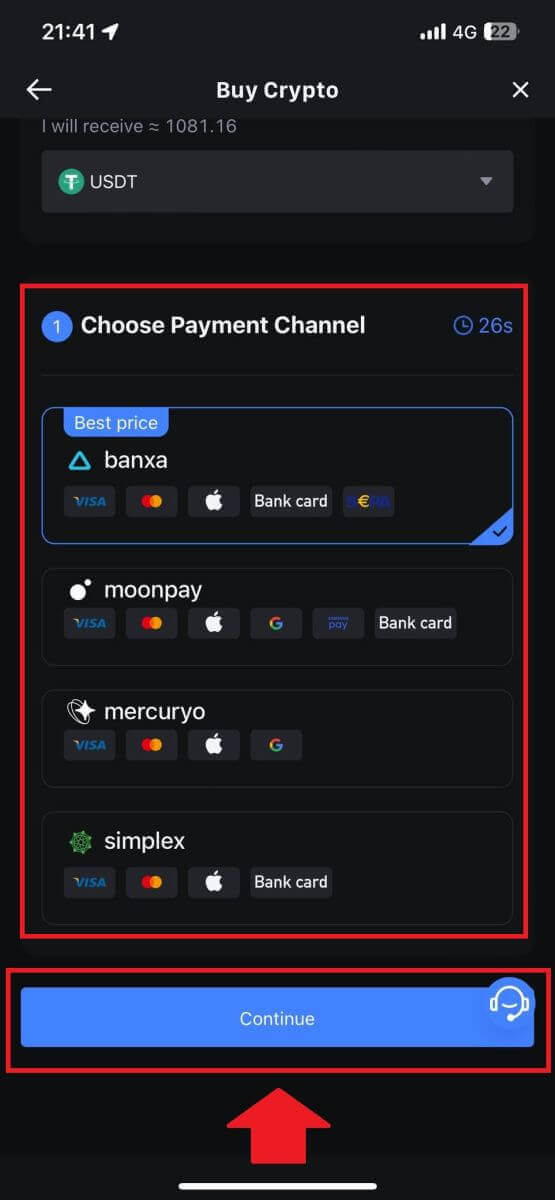
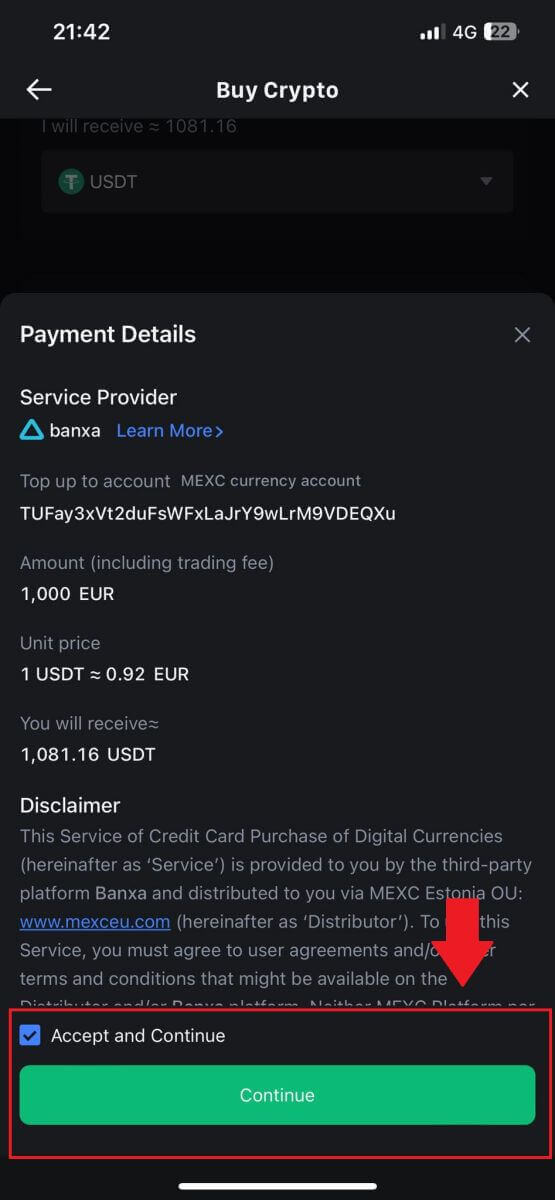
MEXC-те P2P арқылы Crypto қалай сатып алуға болады
MEXC сайтында P2P арқылы Crypto сатып алыңыз (веб-сайт)
1. MEXC жүйесіне кіріп , [Крипто сатып алу] түймесін басып , [P2P саудасы] таңдаңыз . 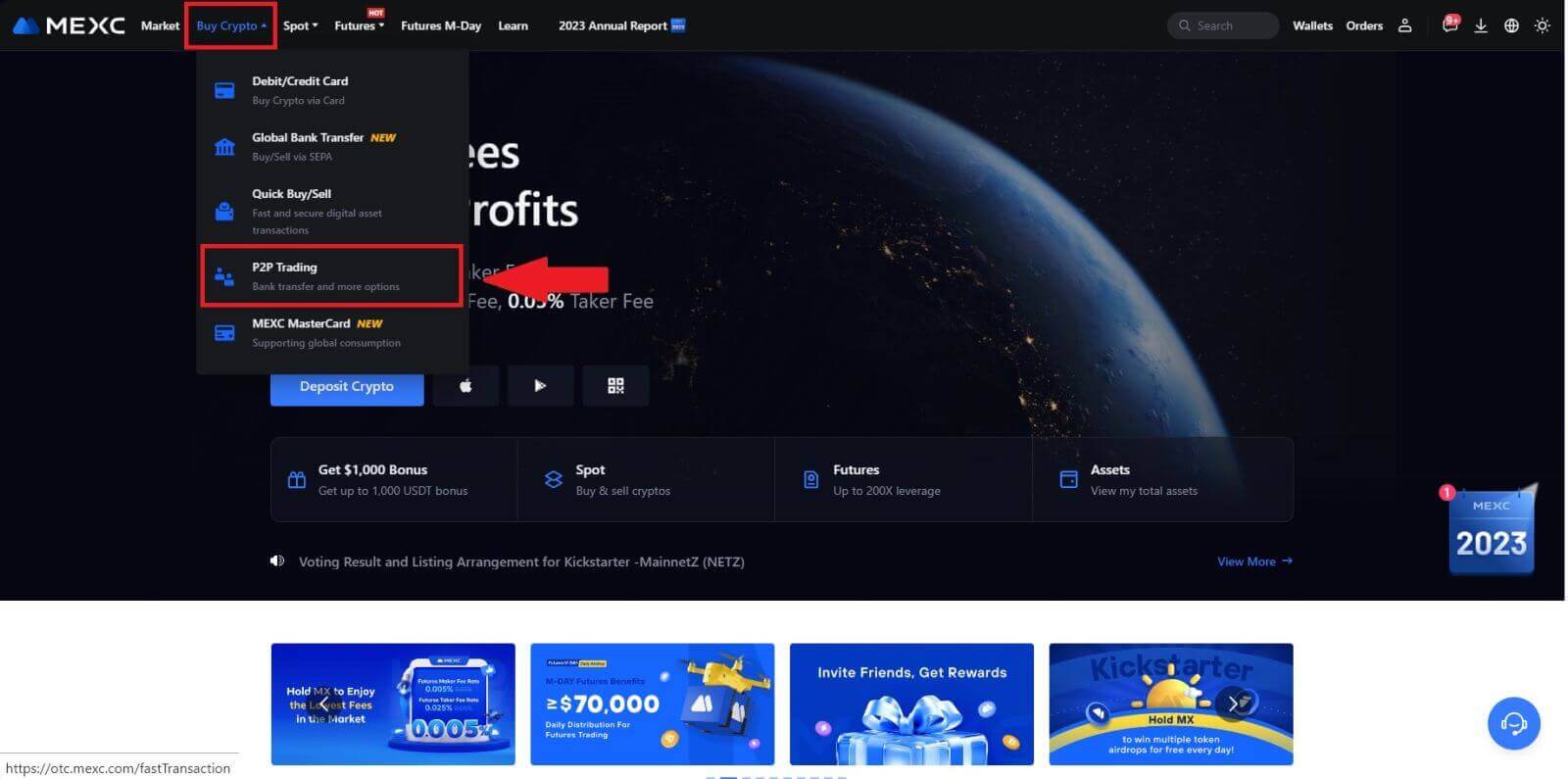
2. Транзакция бетінде сауда жасағыңыз келетін сатушыны таңдап, [USDT сатып алу] түймесін басыңыз. 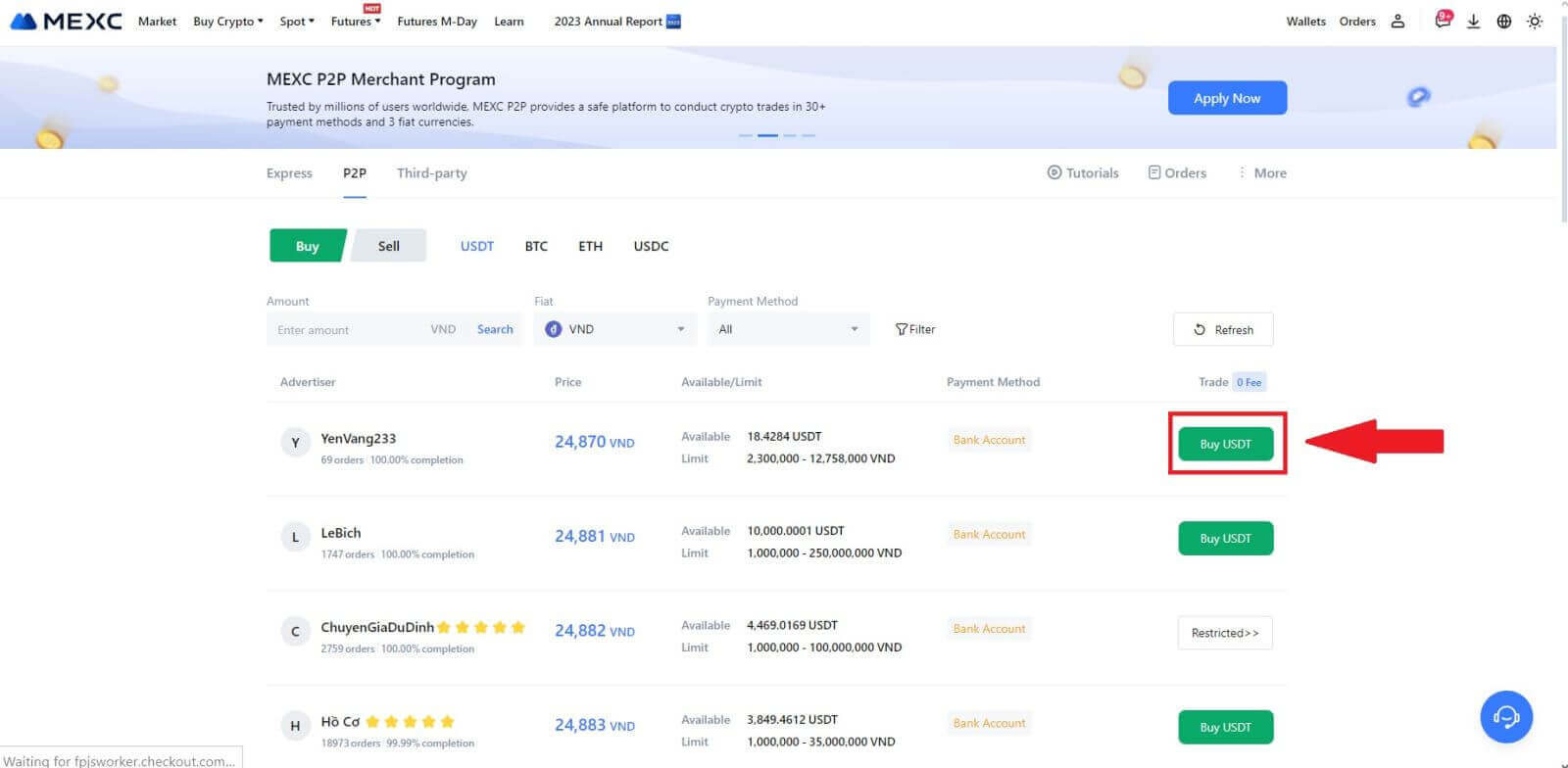 3. [Мен төлегім келеді]
3. [Мен төлегім келеді]
бағанында төлеуге дайын Fiat валютасының сомасын көрсетіңіз . Сонымен қатар, сізде [аламын] бағанында алуға мақсат еткен USDT мөлшерін енгізу мүмкіндігі бар . Fiat валютасындағы сәйкес төлем сомасы автоматты түрде немесе керісінше сіздің енгізуіңіз негізінде есептеледі.
Жоғарыда аталған қадамдарды орындағаннан кейін, [MEXC Peer-to-Peer (P2P) қызмет көрсету келісімін оқыдым және келісемін] деген құсбелгіні қойыңыз . [USDT сатып алу] түймесін басыңыз , содан кейін сіз Тапсырыс бетіне қайта бағытталасыз.
Ескертпе: [Шектеу] және [Қол жетімді] бағандарының астында P2P сатушылары сатып алуға болатын қолжетімді криптовалюталар туралы мәліметтерді берді. Сонымен қатар, әрбір жарнама үшін фиат шарттарында ұсынылған P2P тапсырысы үшін транзакцияның ең төменгі және максималды шектері де көрсетілген.
4. Тапсырыс бетіне жеткенде сізге P2P саудагерінің банк шотына ақша аудару үшін 15 минуттық терезе беріледі. Сатып алу транзакция талаптарына сәйкес келетінін растау үшін тапсырыс мәліметтерін қарап шығуға басымдық беріңіз .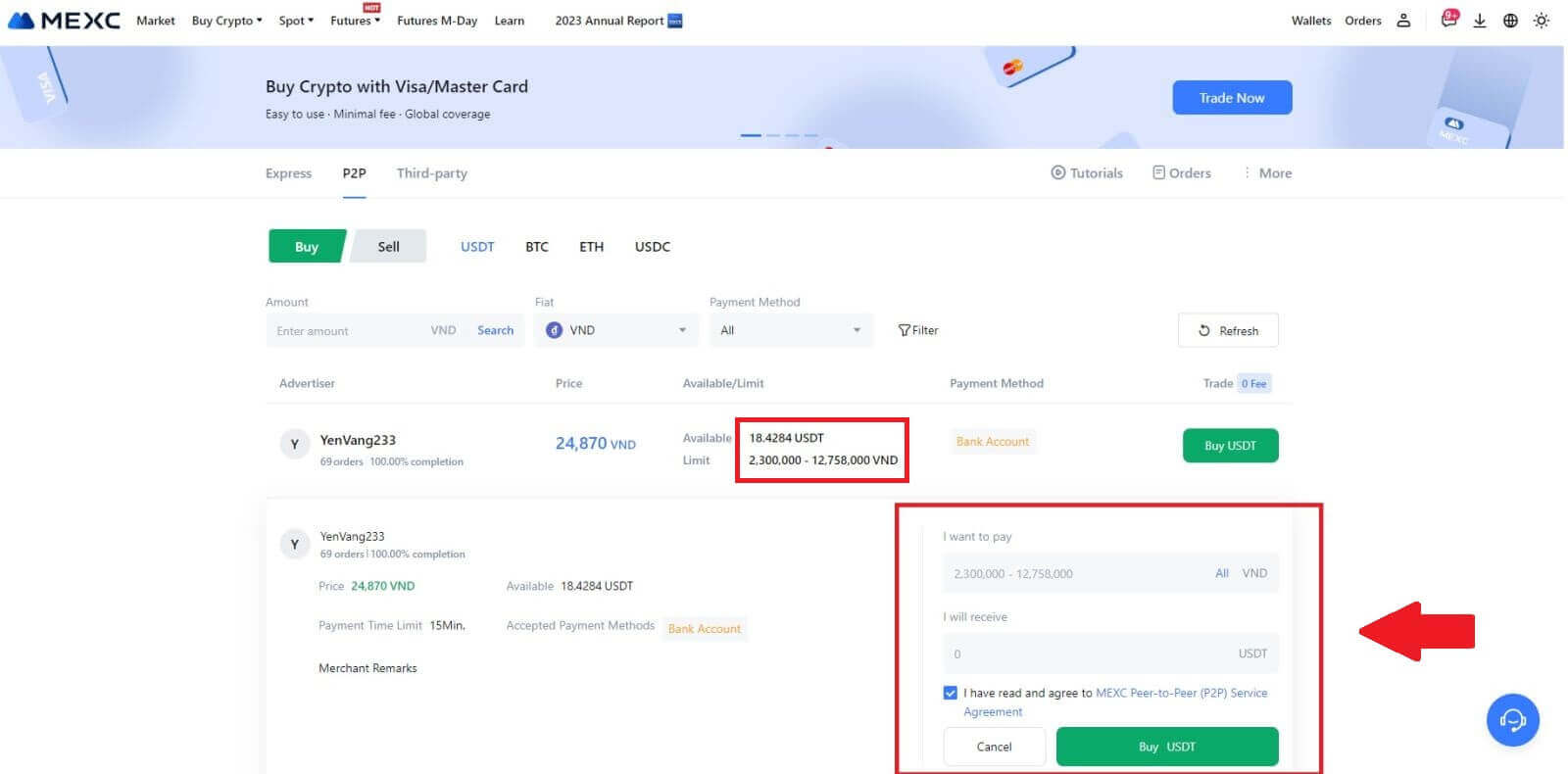
- Тапсырыс бетінде көрсетілген төлем ақпаратын қарап шығыңыз және P2P сатушысының банк шотына аударуды аяқтауды жалғастырыңыз.
- Үздіксіз өзара әрекеттесуді қамтамасыз ете отырып, P2P саудагерлерімен нақты уақыттағы байланыс үшін Live Chat терезесінің артықшылығын пайдаланыңыз.
- Қаражатты аударуды аяқтағаннан кейін [Аударма аяқталды, сатушыға хабарлау] деп белгіленген ұяшықты белгілеңіз.
Ескертпе: MEXC P2P пайдаланушылардан фиат валютасын онлайн-банкингтен немесе төлем қолданбасынан тапсырыс расталғаннан кейін тағайындалған P2P сатушысына қолмен аударуды талап етеді, себебі автоматты төлемге қолдау көрсетілмейді. 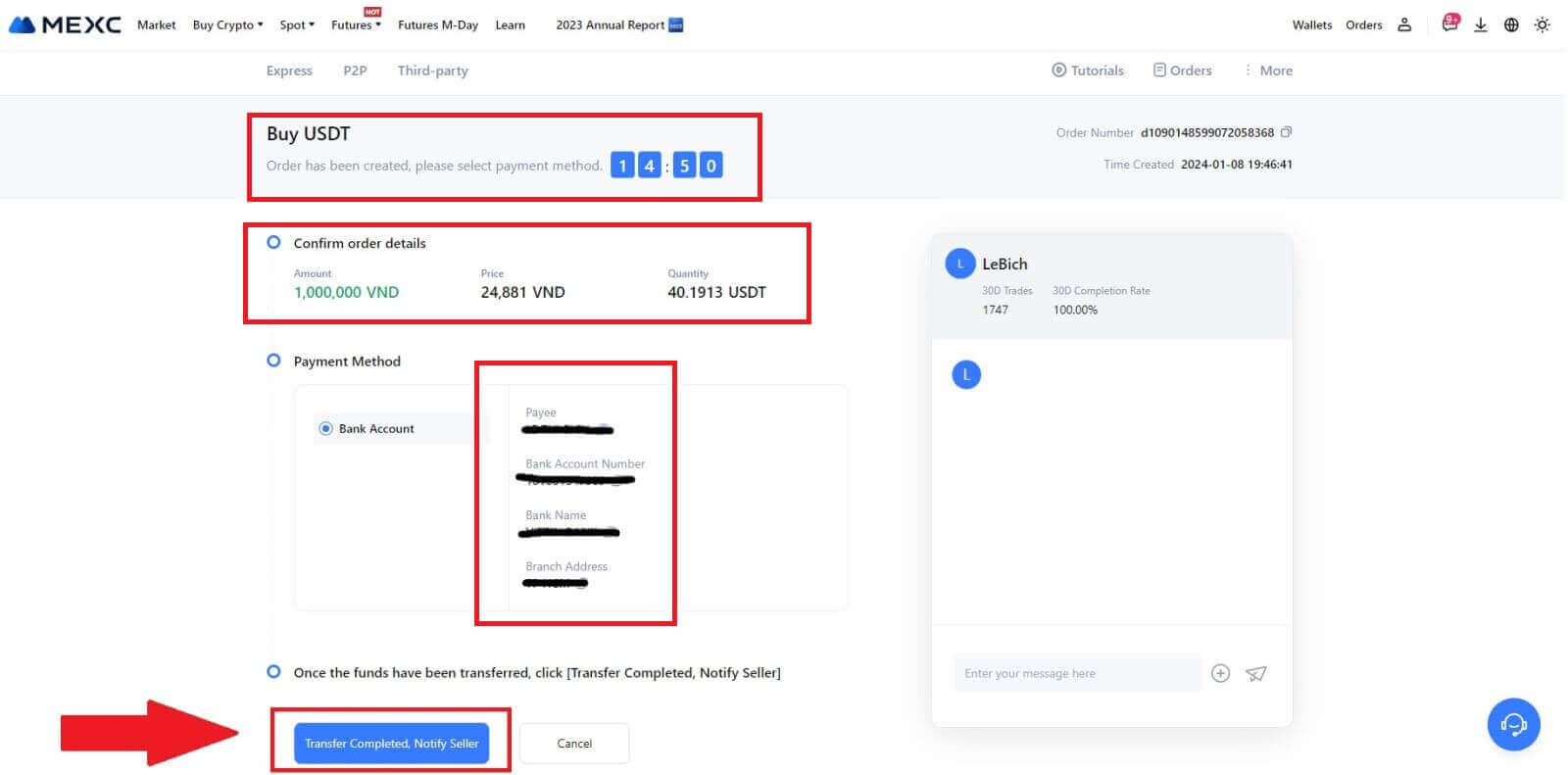
5. P2P сатып алу тапсырысын жалғастыру үшін жай ғана [Растау] түймесін басыңыз. 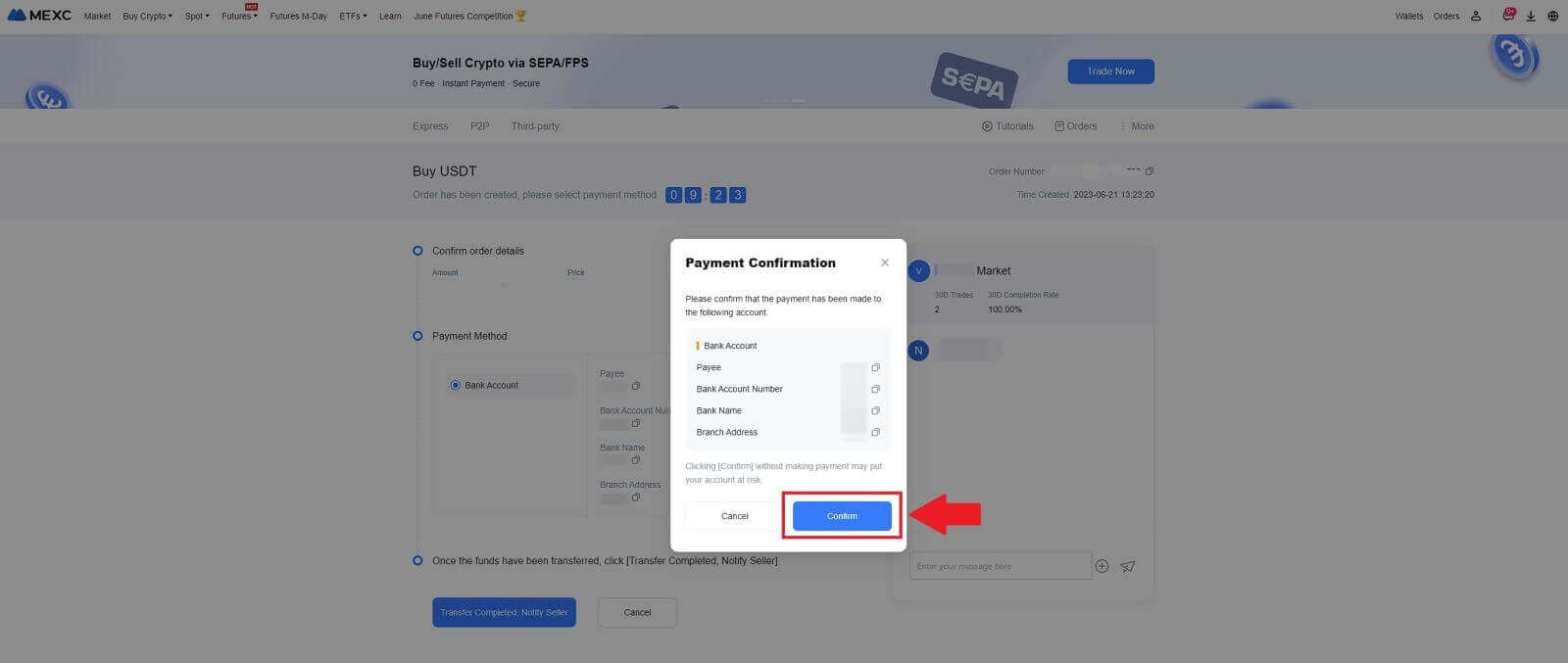
6. P2P сатушысының USDT шығаруын және тапсырысты аяқтауын күтіңіз. 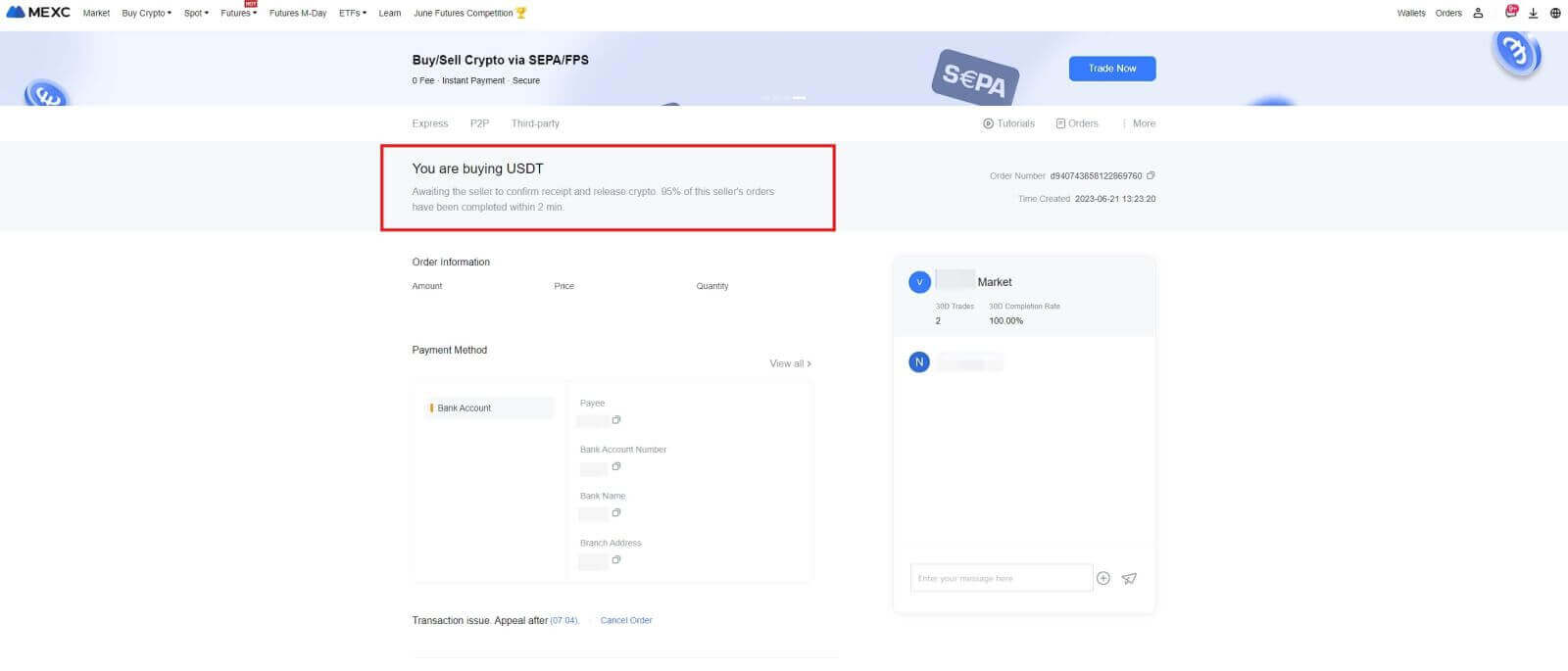
7. Құттықтаймыз! Сіз MEXC P2P арқылы крипто сатып алуды сәтті аяқтадыңыз. 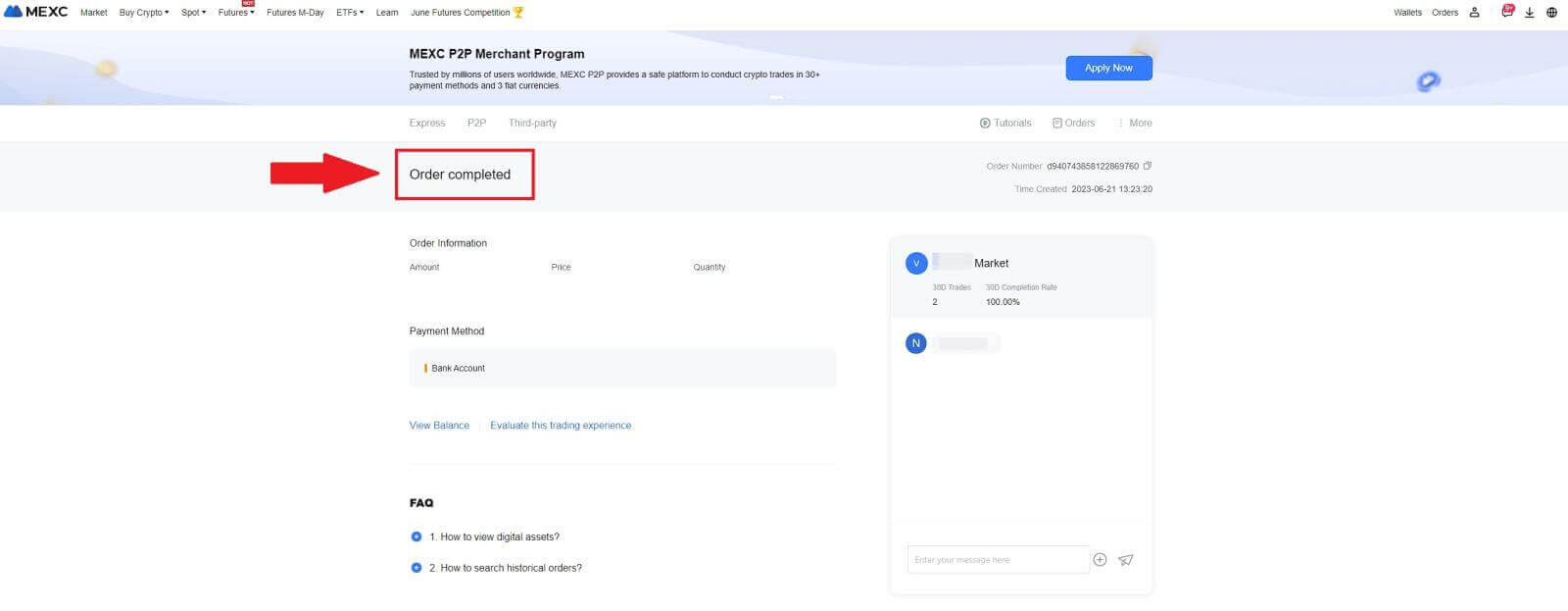
MEXC (Қолданба) арқылы P2P арқылы Crypto сатып алыңыз
1. MEXC қолданбасын ашыңыз, бірінші бетте [Қосымша] түймесін түртіңіз.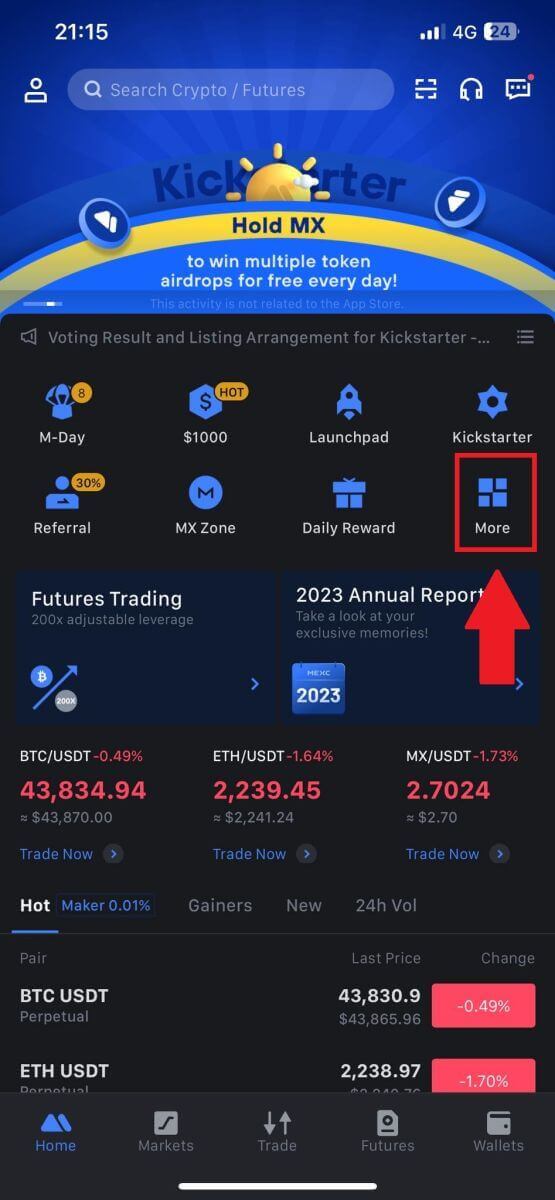 2. Жалғастыру үшін [Крипто сатып алу]
2. Жалғастыру үшін [Крипто сатып алу]түймесін түртіңіз . 3. Транзакция бетінде сауда жасағыңыз келетін сатушыны таңдап, [USDT сатып алу] түймесін басыңыз. 4. [Мен төлегім келеді] бағанында төлеуге дайын Fiat валютасының сомасын көрсетіңіз . Сонымен қатар, сізде [аламын] бағанында алуға мақсат еткен USDT мөлшерін енгізу мүмкіндігі бар . Fiat валютасындағы сәйкес төлем сомасы автоматты түрде немесе керісінше сіздің енгізуіңіз негізінде есептеледі.
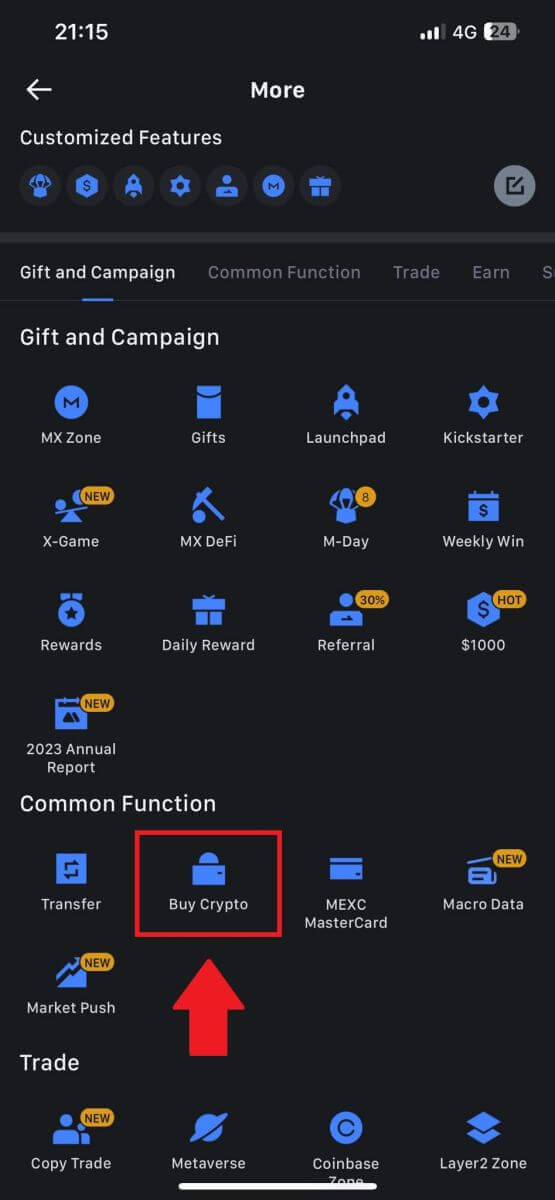
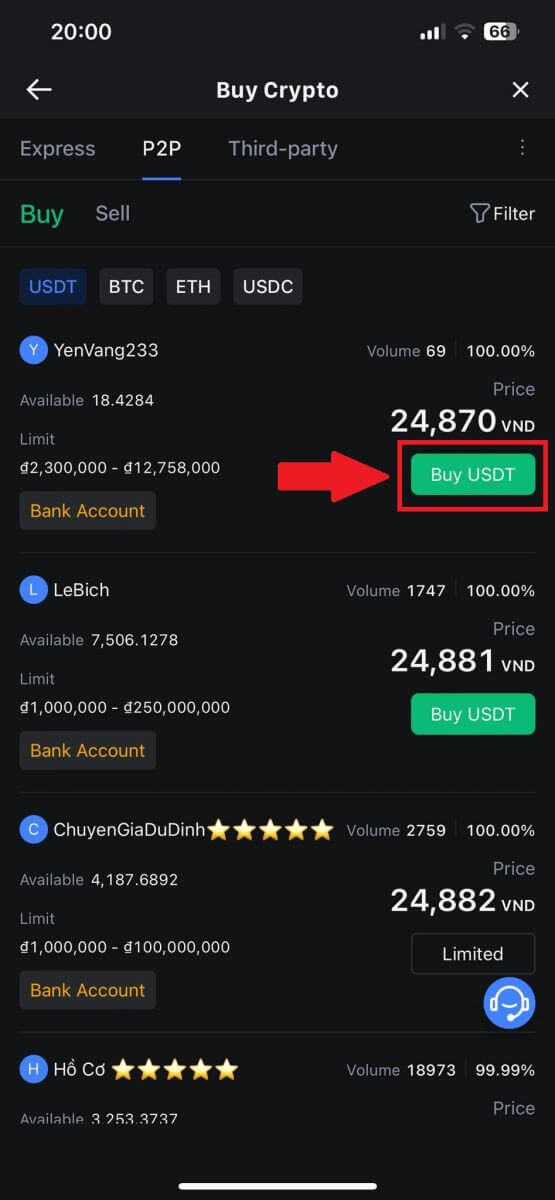
Жоғарыда аталған қадамдарды орындағаннан кейін, [MEXC Peer-to-Peer (P2P) қызмет көрсету келісімін оқыдым және келісемін] деген құсбелгіні қойыңыз . [USDT сатып алу] түймесін басыңыз , содан кейін сіз Тапсырыс бетіне қайта бағытталасыз.
Ескертпе: [Шектеу] және [Қол жетімді] бағандарының астында P2P сатушылары сатып алуға болатын қолжетімді криптовалюталар туралы мәліметтерді берді. Сонымен қатар, әрбір жарнама үшін фиат шарттарында ұсынылған P2P тапсырысы үшін транзакцияның ең төменгі және максималды шектері де көрсетілген.
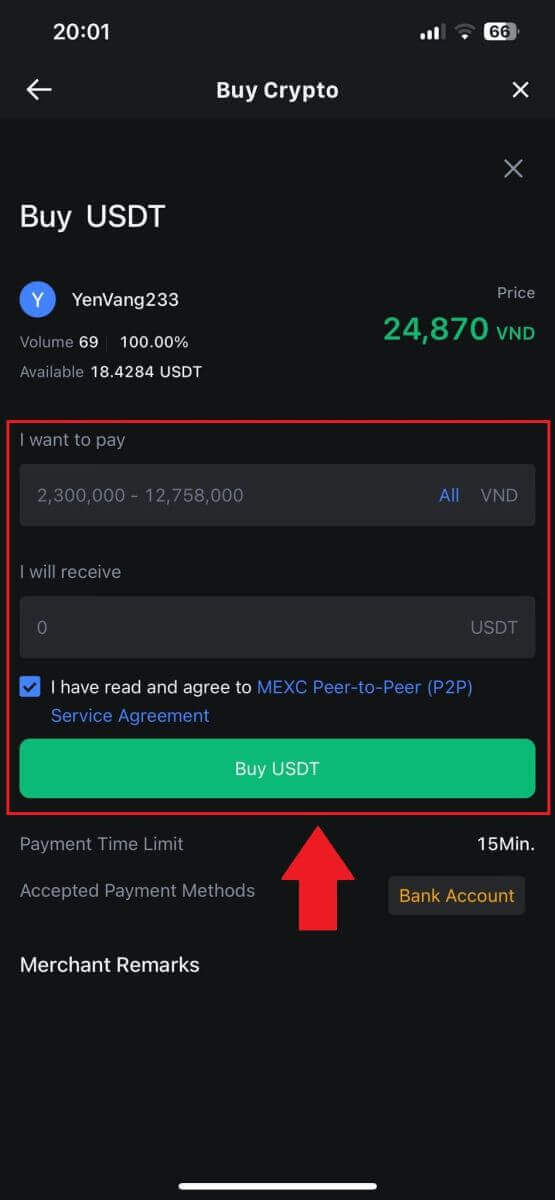
5. Сатып алу транзакция талаптарына сәйкес келетініне көз жеткізу үшін [тапсырыс мәліметтерін] қарап шығыңыз .
- Тапсырыс бетінде көрсетілген төлем ақпаратын қарап шығуға біраз уақыт бөліңіз және P2P сатушысының банк шотына аударуды аяқтауды жалғастырыңыз.
- Үздіксіз өзара әрекеттесуді қамтамасыз ете отырып, P2P сатушыларымен нақты уақыттағы байланыс үшін Live Chat терезесінің артықшылығын пайдаланыңыз.
- Төлемді аяқтағаннан кейін, [Трансфер аяқталды, Сатушыға хабарлау] түймесін басыңыз.
- Көп ұзамай саудагер төлемді растайды, ал криптовалюта сіздің шотыңызға аударылады.
Ескертпе: MEXC P2P пайдаланушылардан фиат валютасын онлайн-банкингтен немесе төлем қолданбасынан тапсырыс расталғаннан кейін тағайындалған P2P сатушысына қолмен аударуды талап етеді, себебі автоматты төлемге қолдау көрсетілмейді.
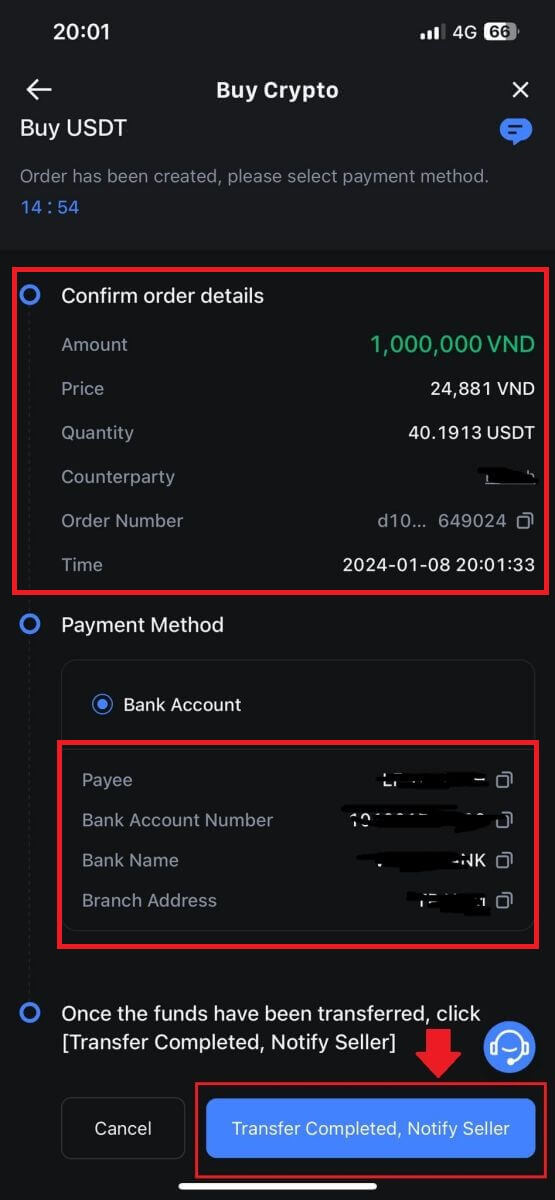
6. P2P сатып алу тапсырысын жалғастыру үшін жай ғана [Растау] түймесін басыңыз.
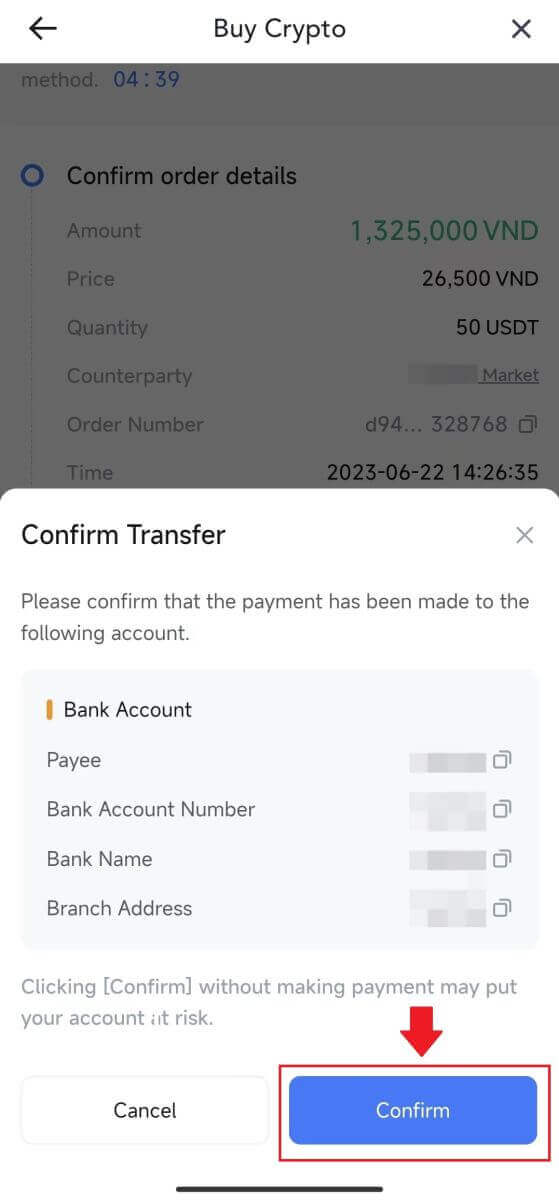
7. P2P сатушысының USDT шығаруын және тапсырысты аяқтауын күтіңіз.
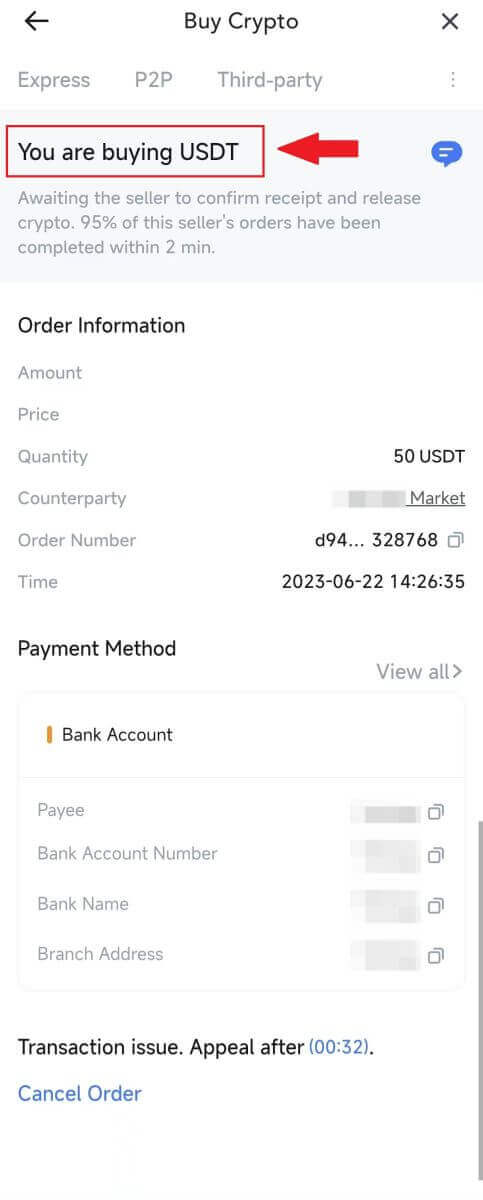
8. Құттықтаймыз! Сіз MEXC P2P арқылы крипто сатып алуды сәтті аяқтадыңыз.
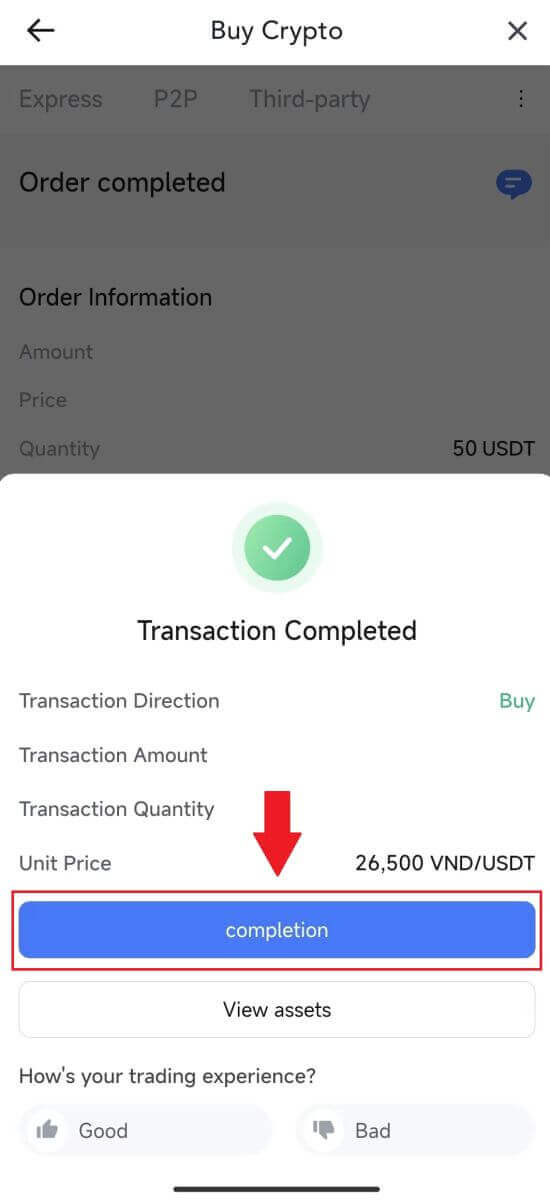
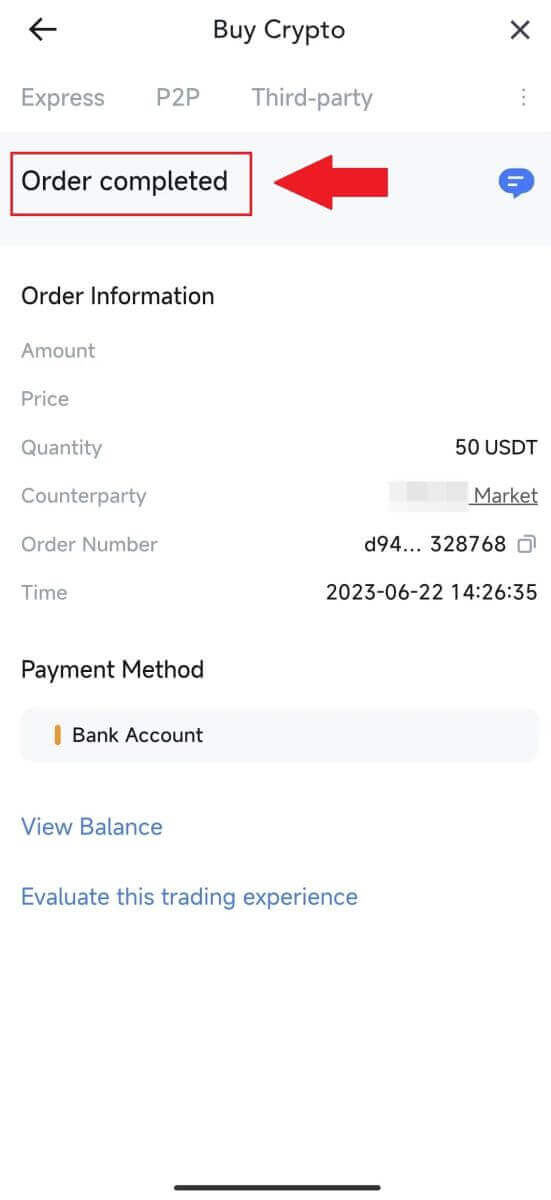
MEXC-ге қалай депозит салуға болады
MEXC (веб-сайт) криптосын салу
1. MEXC жүйесіне кіріңіз , [Әмияндар] түймесін басып, [Депозит] опциясын таңдаңыз . 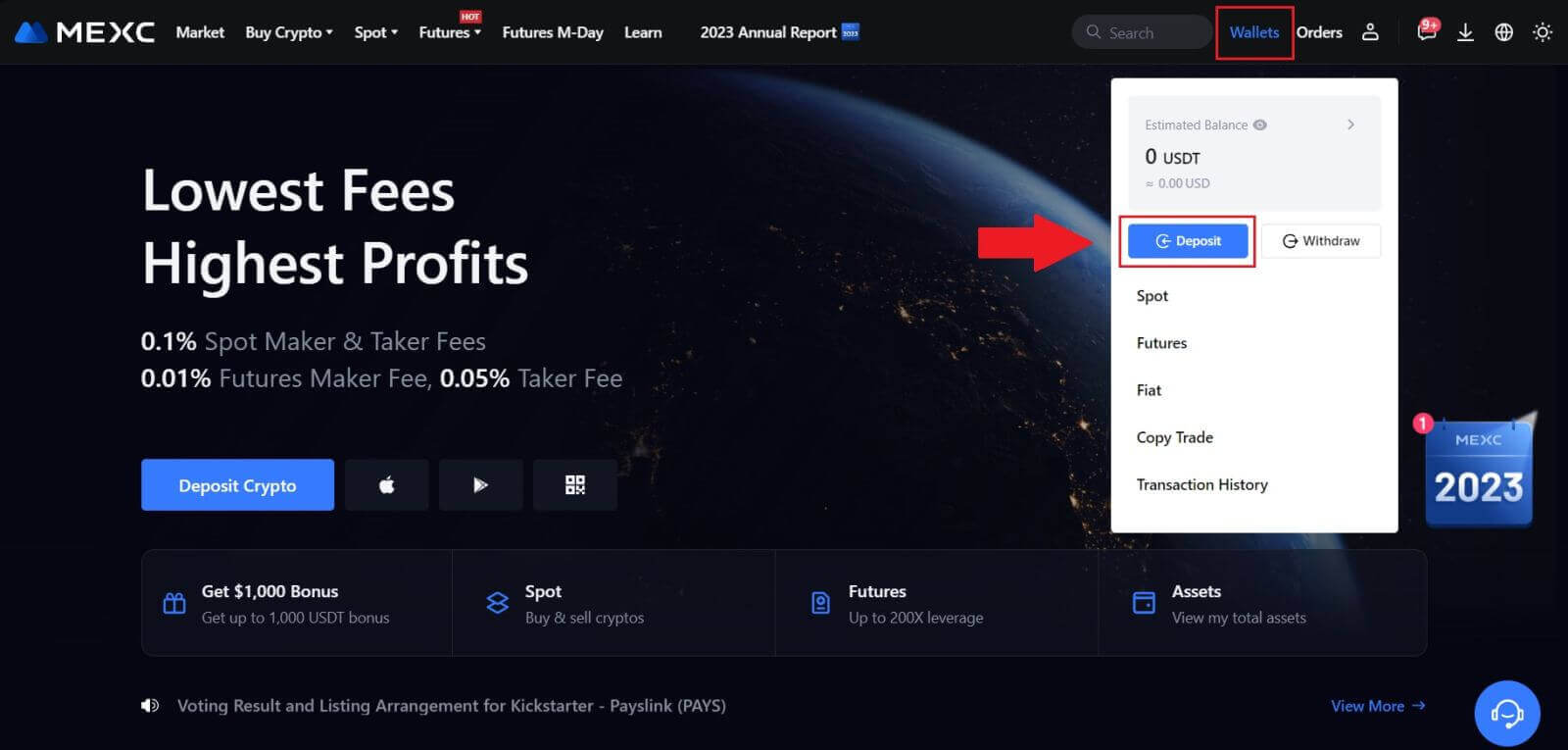
2. Салғыңыз келетін криптовалютаны таңдап, желіні таңдаңыз. Мұнда мысал ретінде MX қолданамыз.
Ескертпе: Әр түрлі желілерде әртүрлі транзакциялық комиссиялар бар. Ақшаны алу үшін комиссиялары төмен желіні таңдауға болады. 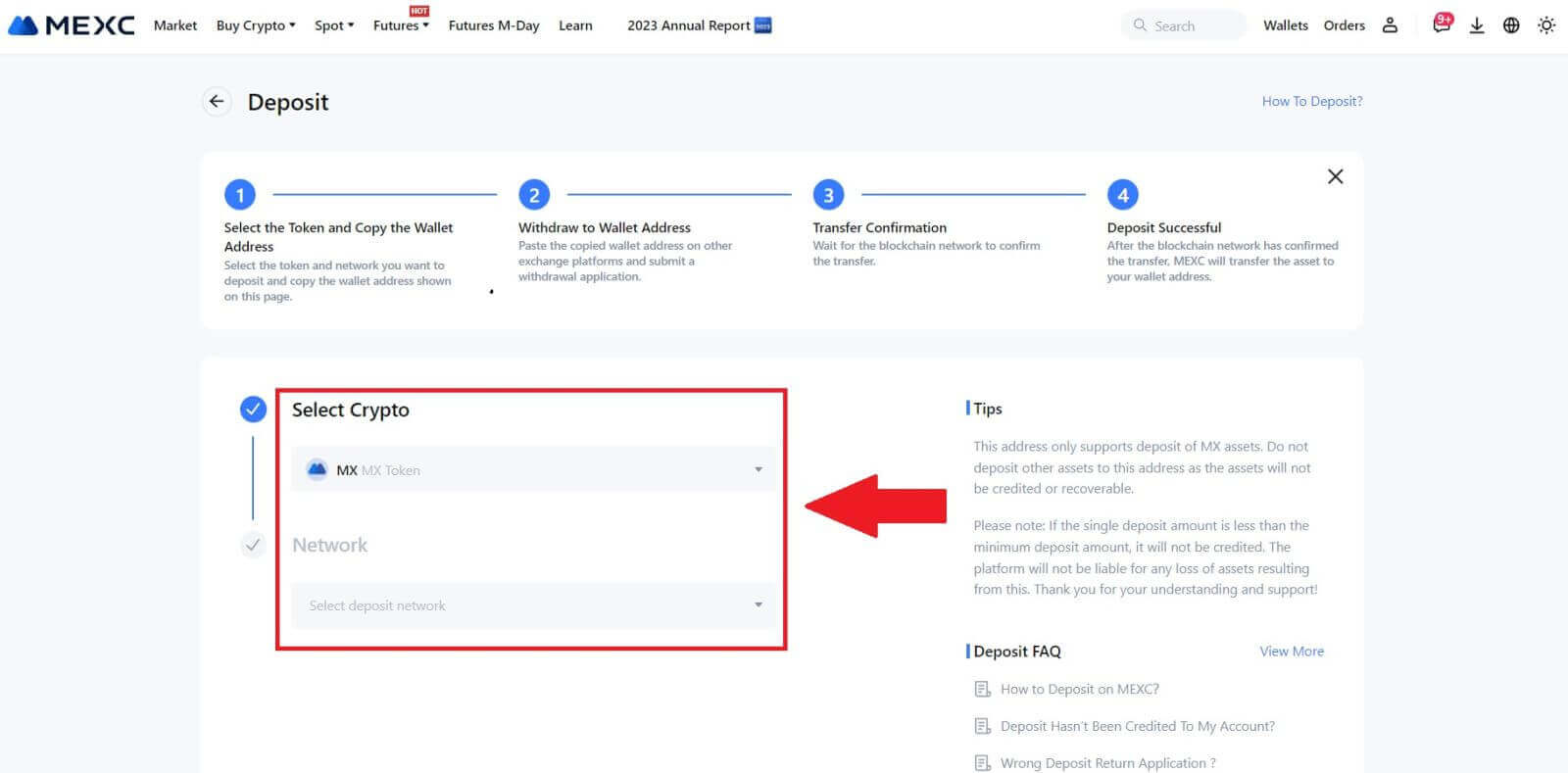
3. Депозит мекенжайын алу үшін көшіру түймесін басыңыз немесе QR кодын сканерлеңіз. Бұл мекенжайды ақша алу платформасындағы алу мекенжайы өрісіне қойыңыз. Шығару туралы сұрауды бастау үшін алу платформасында берілген нұсқауларды орындаңыз.
EOS сияқты белгілі бір желілер үшін депозиттер жасау кезінде мекенжаймен бірге жадынама қосуды ұмытпаңыз. Жазбасыз мекенжайыңыз анықталмауы мүмкін. 4. MX Token-ті MEXC платформасына алу жолын көрсету үшін мысал ретінде MetaMask әмиянын қолданайық.
MetaMask әмияныңызда [Жіберу] опциясын таңдаңыз. 5. Депозит мекенжайын көшіріп, MetaMask ішіндегі ақшаны алу мекенжайы өрісіне қойыңыз. Депозиттік мекенжайыңызбен бірдей желіні таңдағаныңызға көз жеткізіңіз.
6. Алғыңыз келетін соманы енгізіп, [Келесі] түймесін басыңыз. 7. MX Token үшін алу сомасын қарап шығыңыз, ағымдағы желілік транзакция комиссиясын тексеріңіз, барлық ақпараттың дұрыстығын растаңыз, содан кейін MEXC платформасына ақша алуды аяқтау үшін [Растау] түймесін басыңыз. Сіздің қаражатыңыз жақын арада MEXC шотыңызға салынады. 8. Сіз ақшаны алуды сұрағаннан кейін, таңбалауыш депозитіне блокчейннен растау қажет. Расталғаннан кейін депозит сіздің спот шотыңызға қосылады.
Есептелген соманы көру үшін [Spot] есептік жазбаңызды тексеріңіз. Сіз депозит бетінің төменгі жағында соңғы депозиттерді таба аласыз немесе [Тарих] астында барлық бұрынғы депозиттерді көре аласыз.
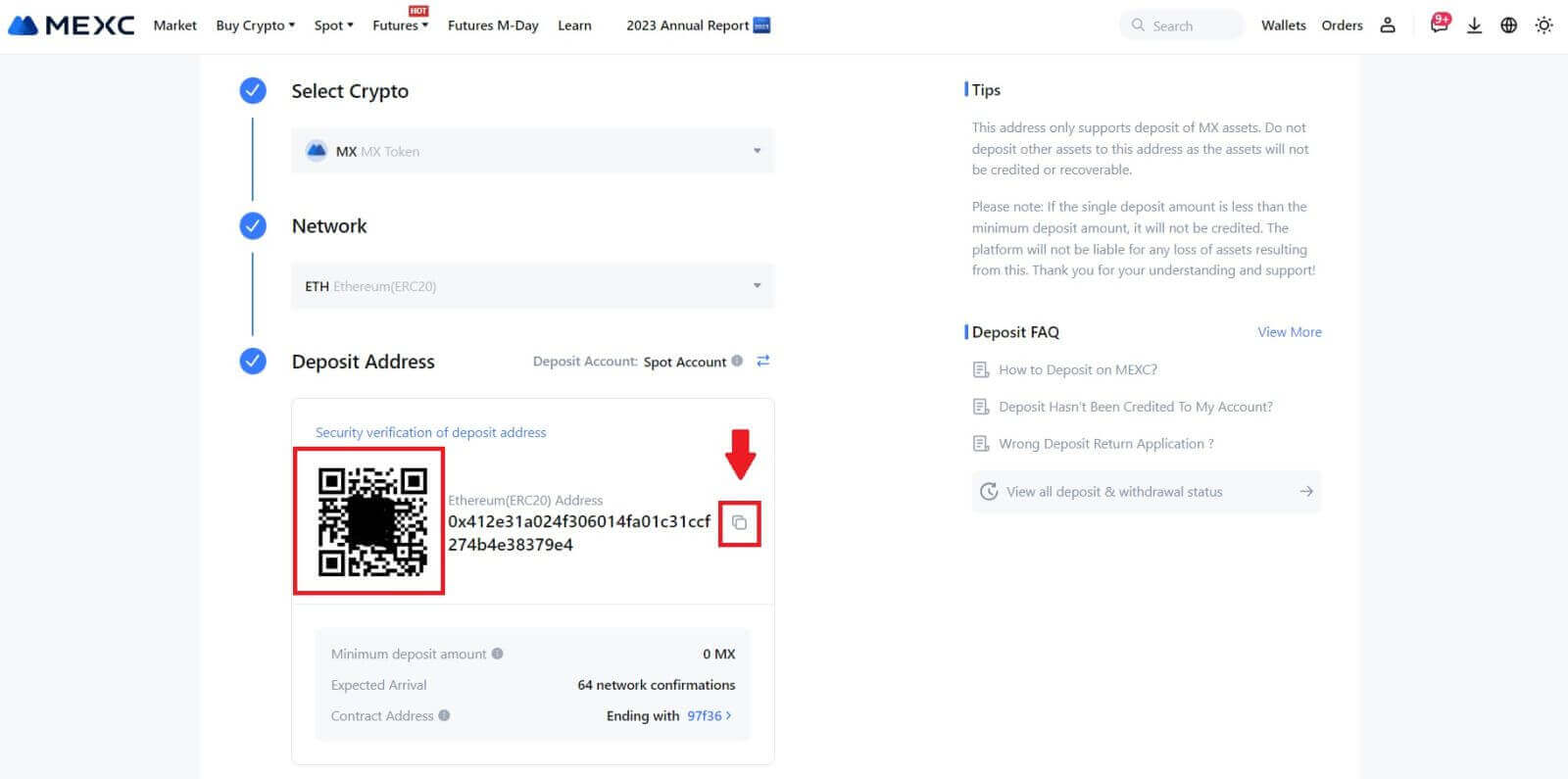
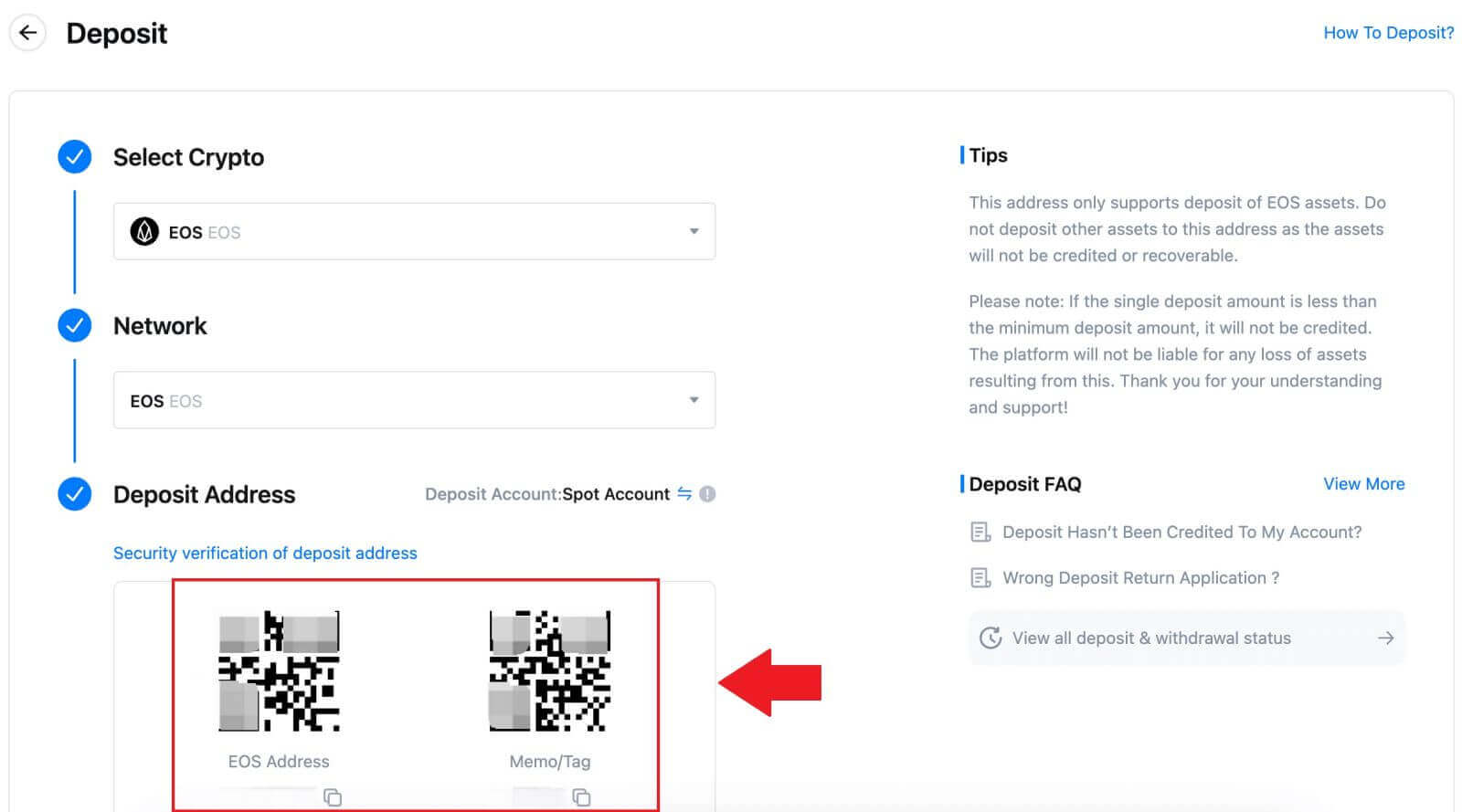
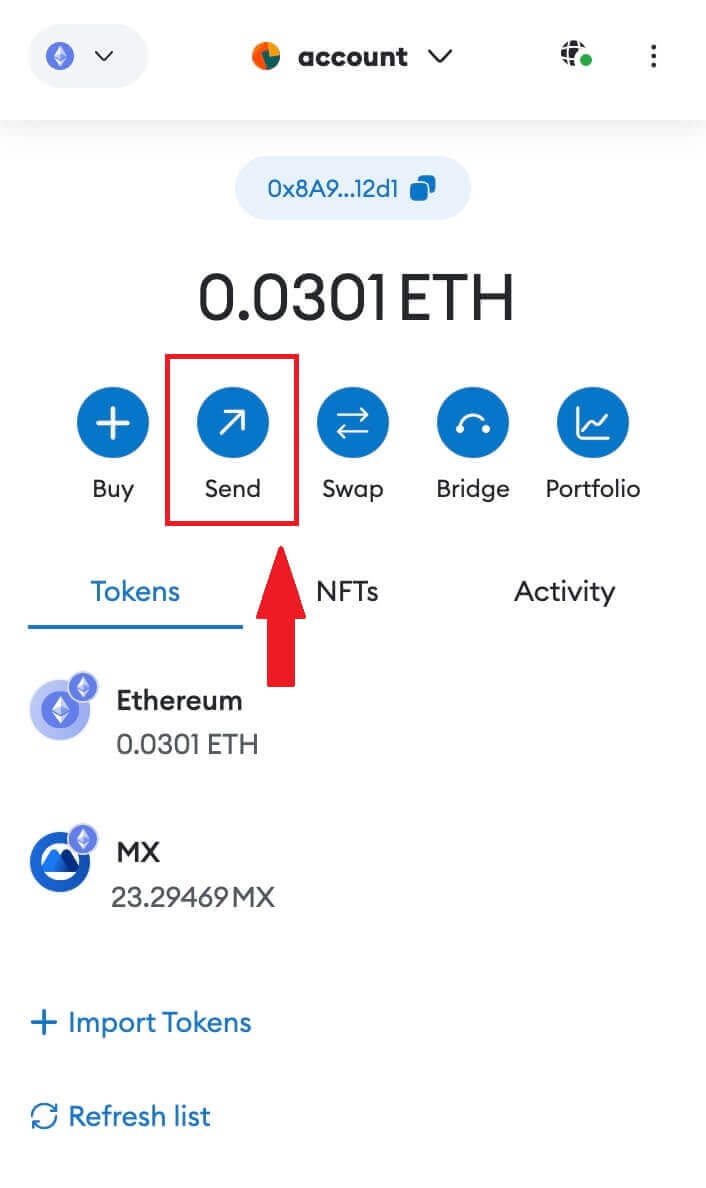
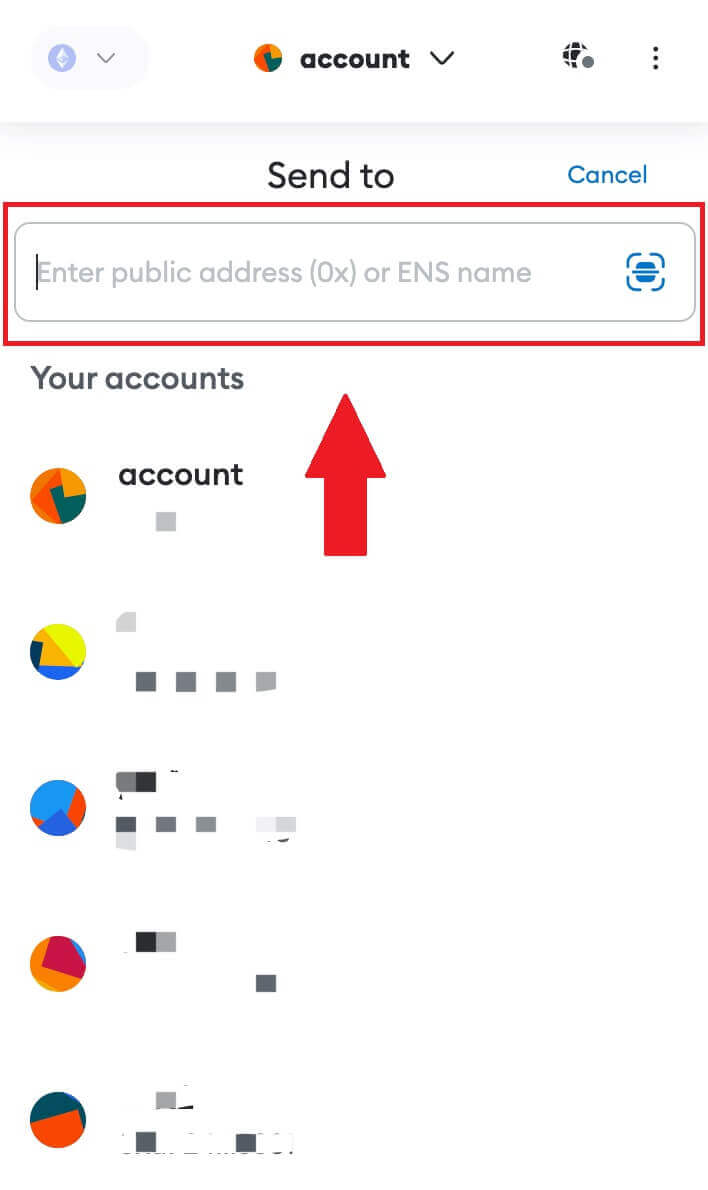
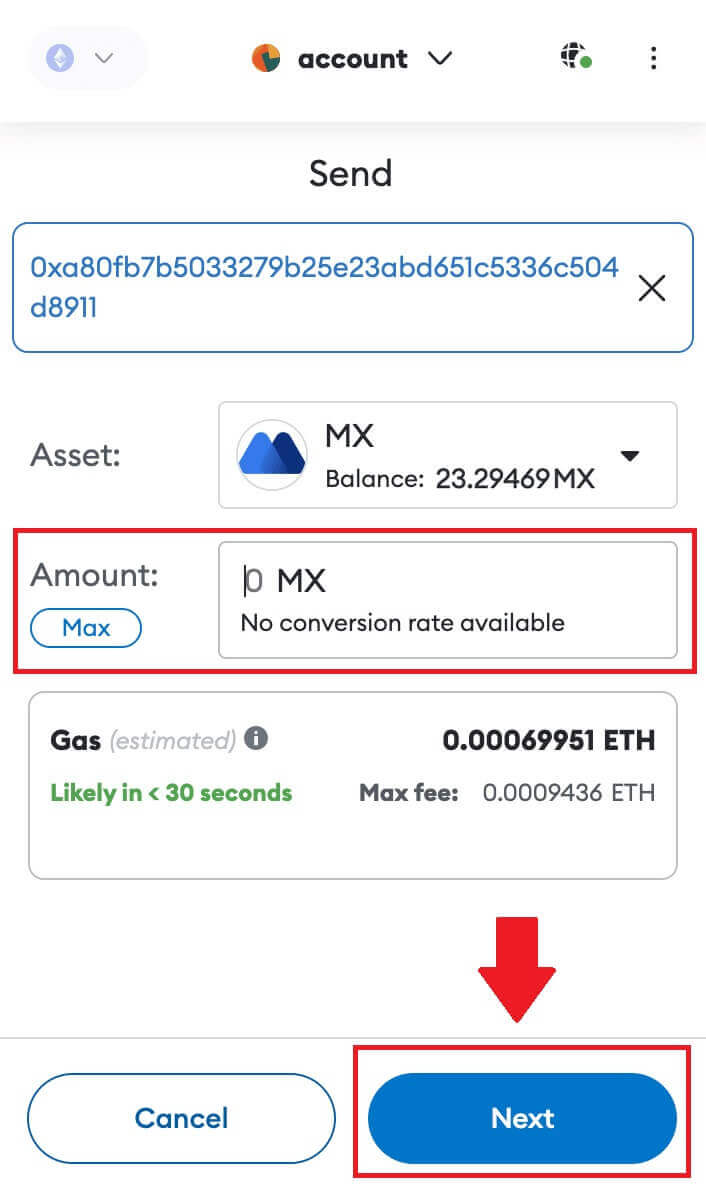
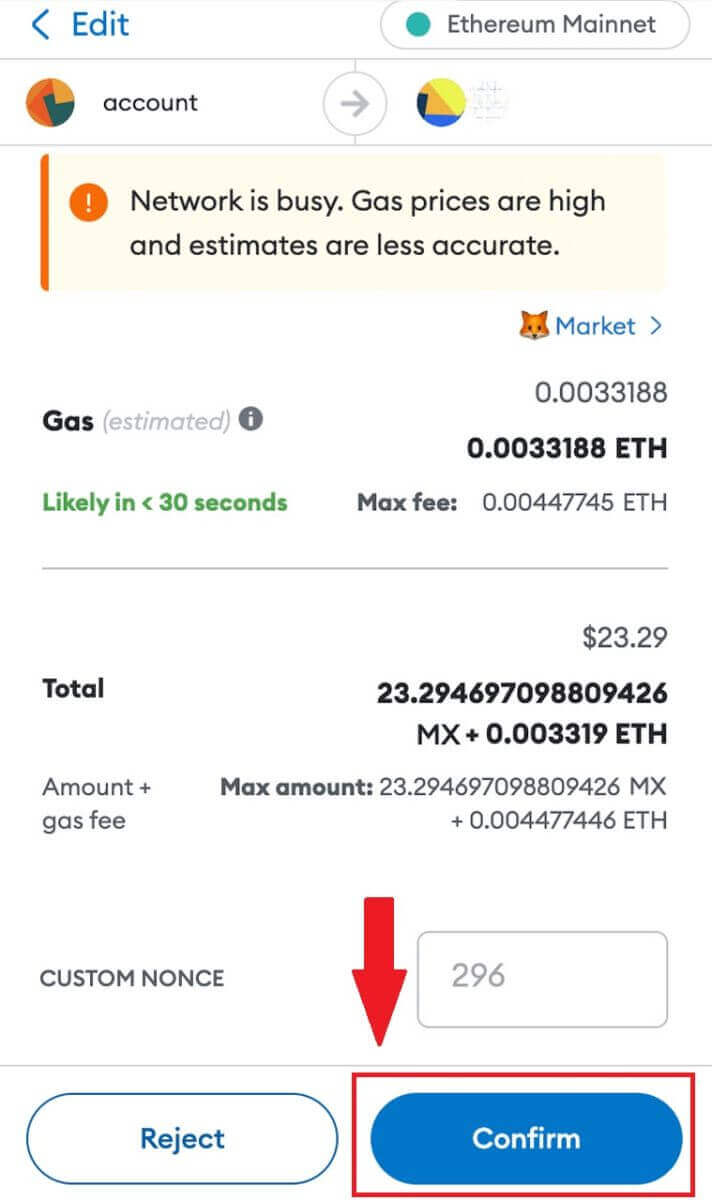
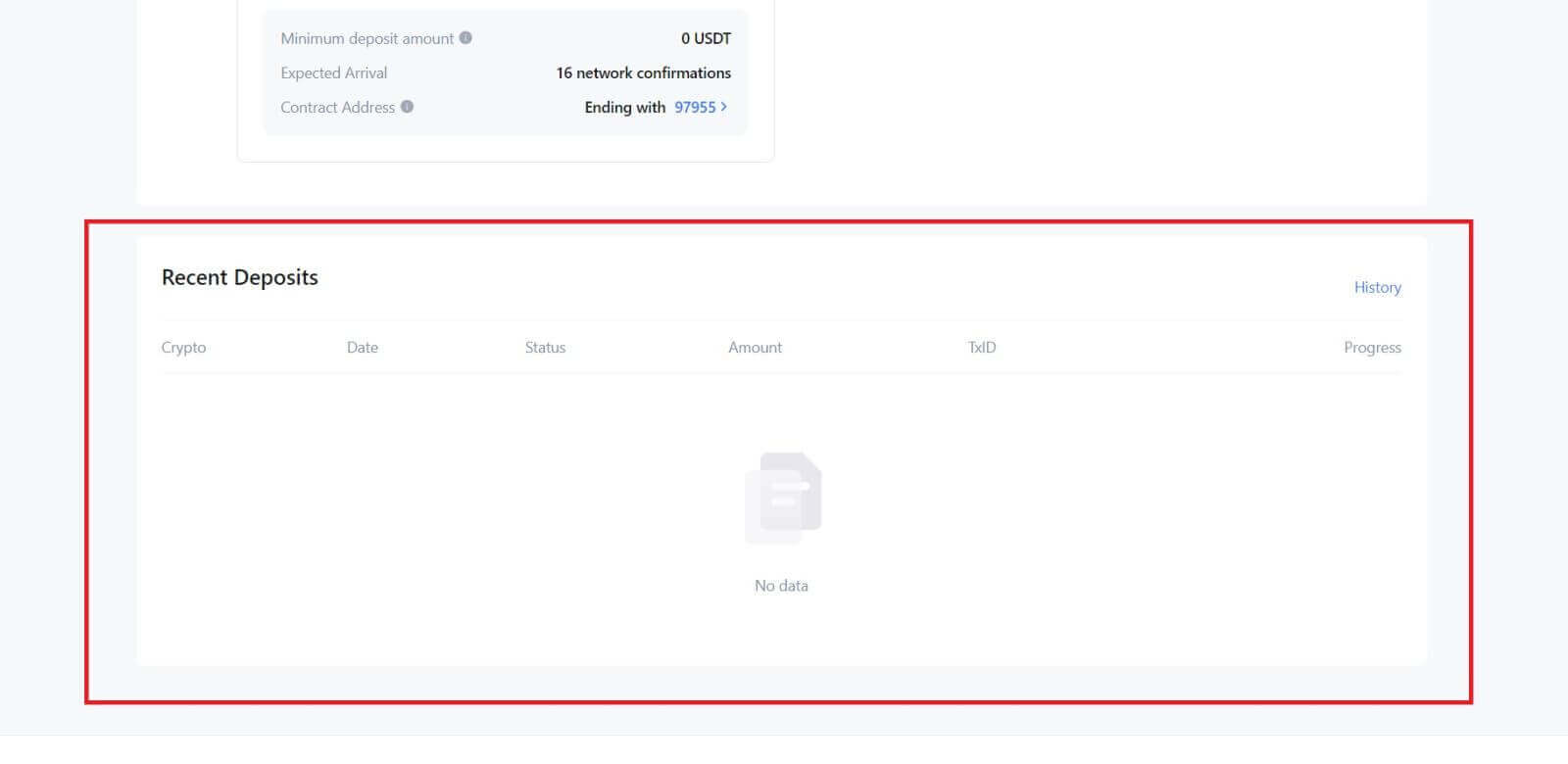
MEXC-те крипто салымы (қолданба)
1. MEXC қолданбасын ашыңыз, бірінші бетте [Әмияндар] түймесін түртіңіз. 2. Жалғастыру үшін [Депозит]
түймесін түртіңіз . 3. Келесі бетке бағытталғаннан кейін депозитке салғыңыз келетін криптовалютті таңдаңыз. Сіз мұны крипто іздеуді түрту арқылы жасай аласыз. Мұнда мысал ретінде MX қолданамыз. 4. Депозит бетінде желіні таңдаңыз. 5. Желіні таңдағаннан кейін депозит мекенжайы мен QR коды көрсетіледі. EOS сияқты белгілі бір желілер үшін депозиттер жасау кезінде мекенжаймен бірге жадынама қосуды ұмытпаңыз. Жазбасыз мекенжайыңыз анықталмауы мүмкін. 6. MX Token-ті MEXC платформасына қалай алу керектігін көрсету үшін мысал ретінде MetaMask әмиянын қолданайық. MetaMask ішіндегі ақша алу мекенжайы өрісіне депозит мекенжайын көшіріп, қойыңыз. Депозиттік мекенжайыңызбен бірдей желіні таңдағаныңызға көз жеткізіңіз. Жалғастыру үшін [Келесі] түймесін түртіңіз . 7. Алғыңыз келетін соманы енгізіп, [Келесі] түймесін басыңыз. 7. MX Token үшін алу сомасын қарап шығыңыз, ағымдағы желілік транзакция комиссиясын тексеріңіз, барлық ақпараттың дұрыс екенін растаңыз, содан кейін MEXC платформасына ақша алуды аяқтау үшін [Жіберу] түймесін басыңыз. Сіздің қаражатыңыз жақын арада MEXC шотыңызға салынады.
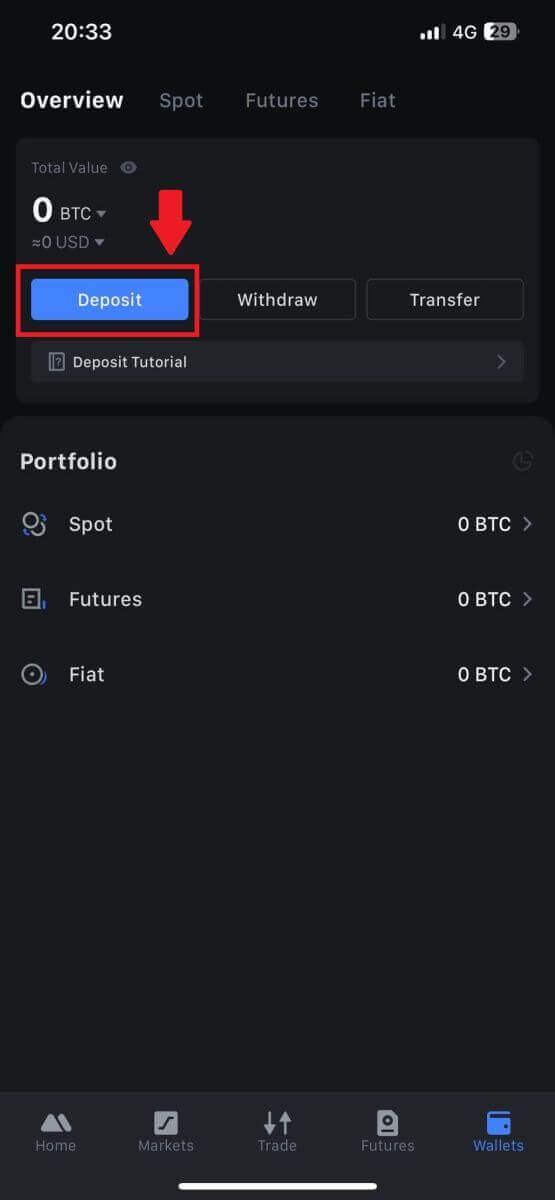
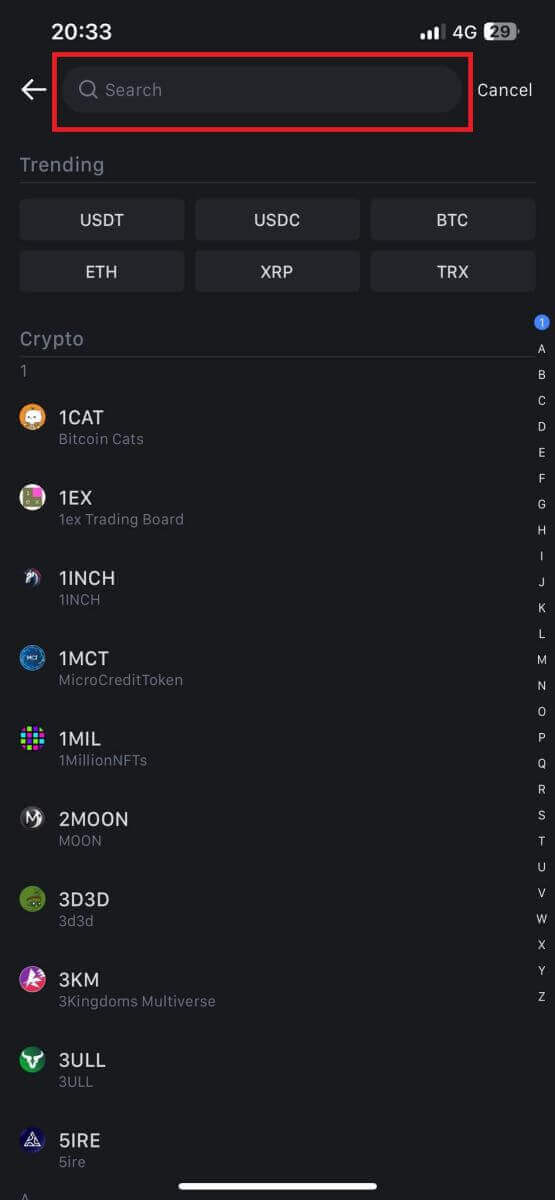
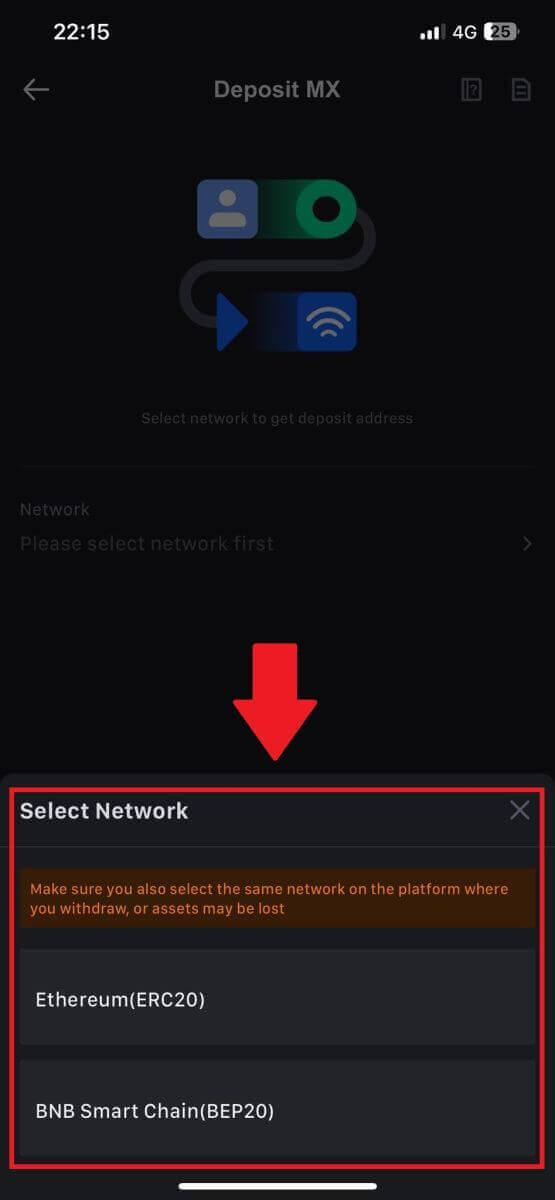
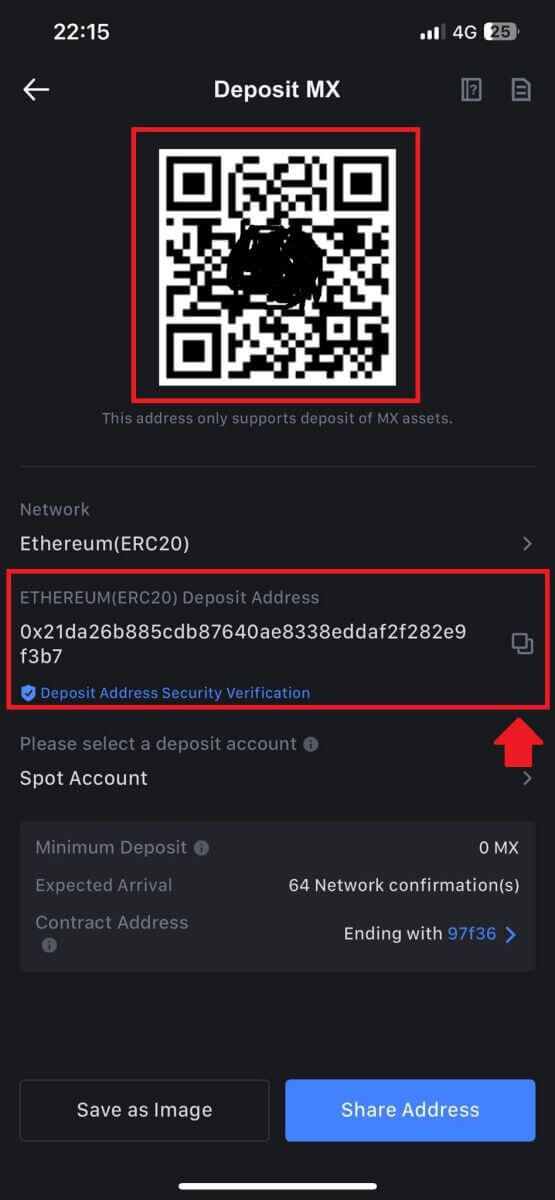
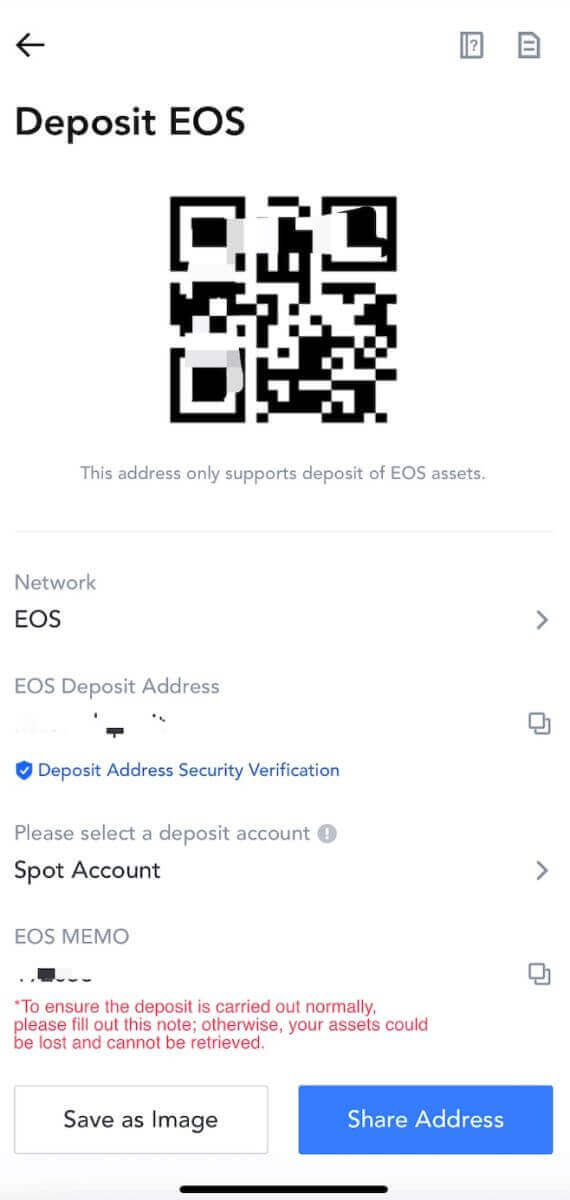
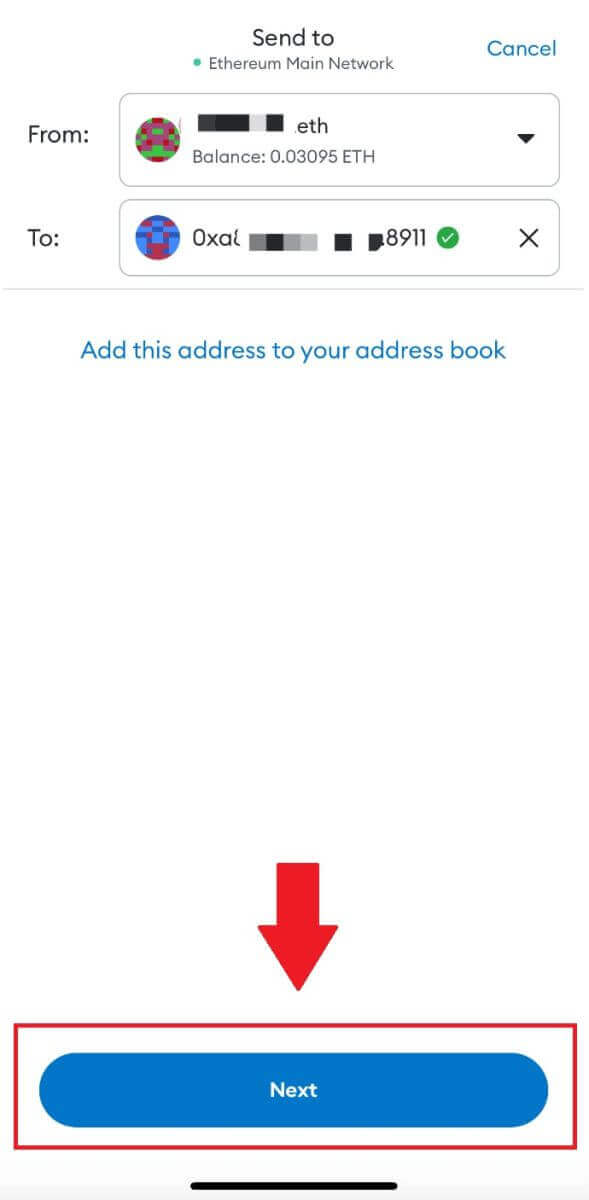
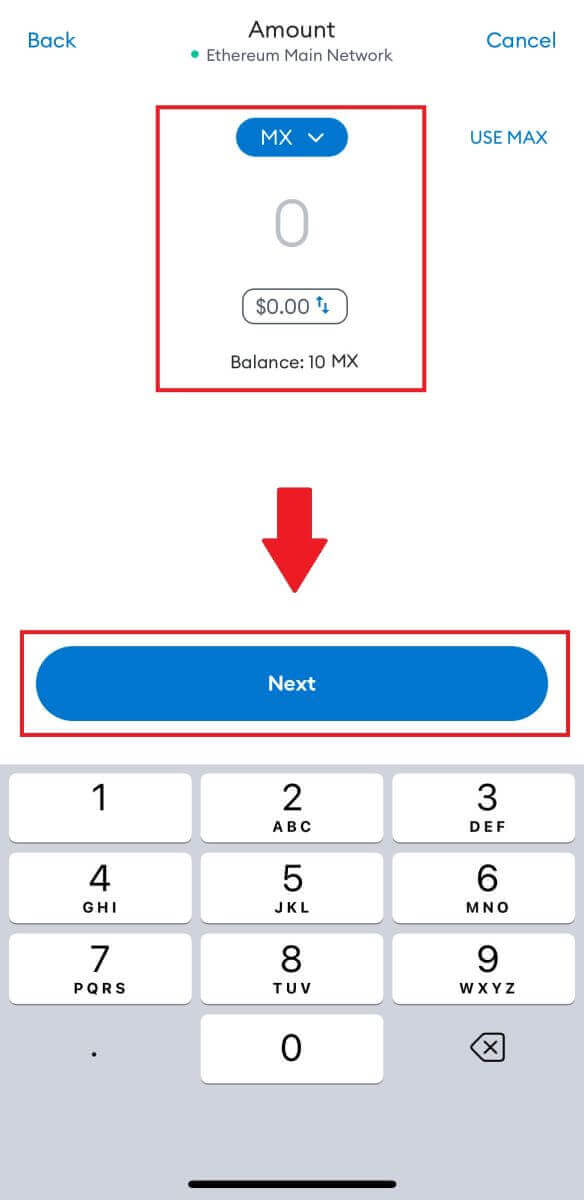
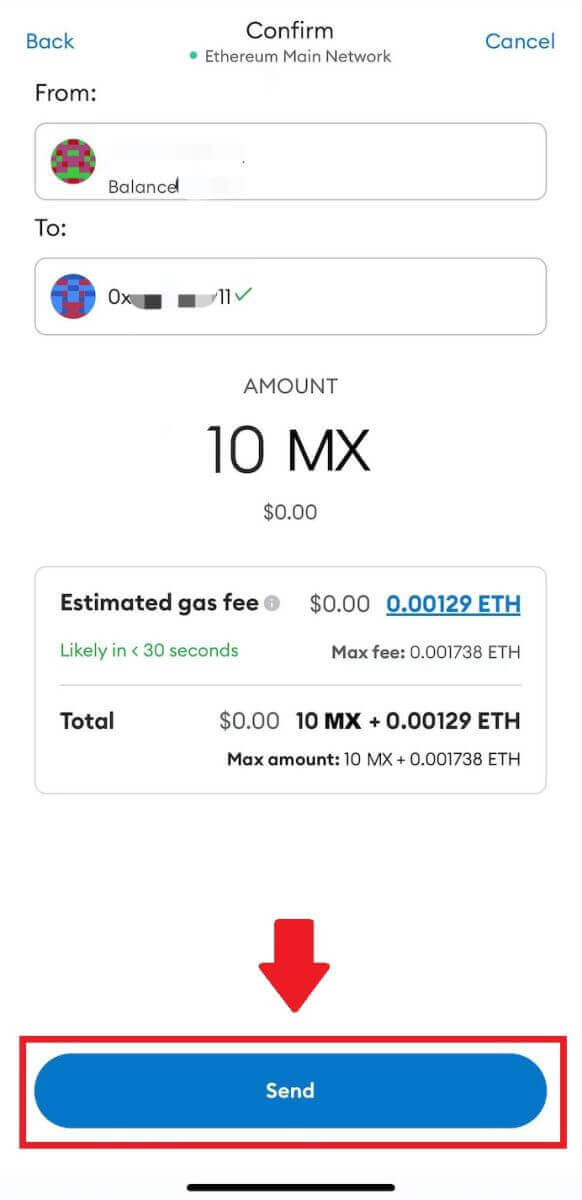
MEXC-те криптомен қалай сауда жасауға болады
MEXC-те (веб) сауда нүктесін қалай сатуға болады
1-қадам: MEXC тіркелгіңізге кіріп , [Spot] таңдаңыз .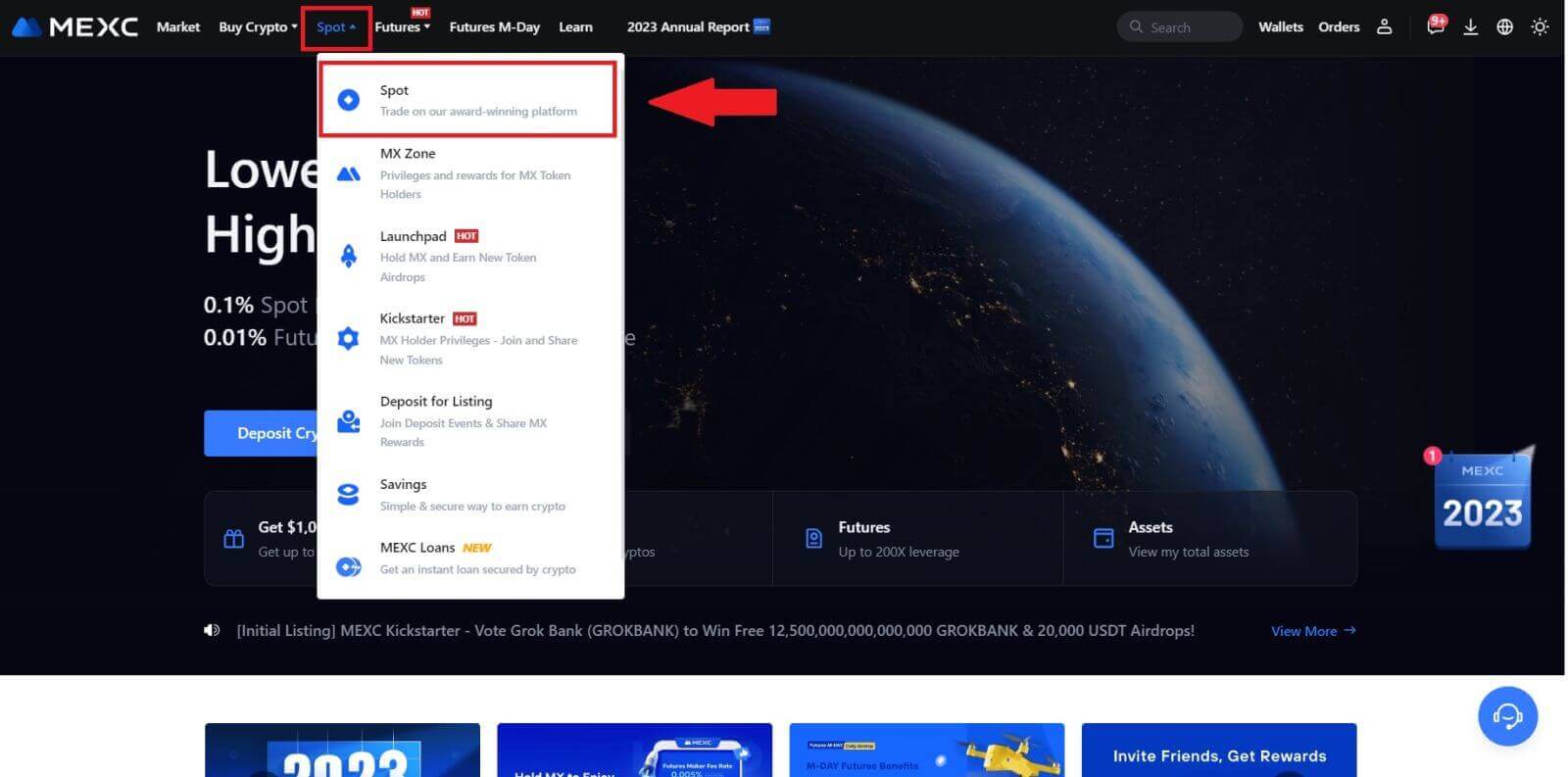
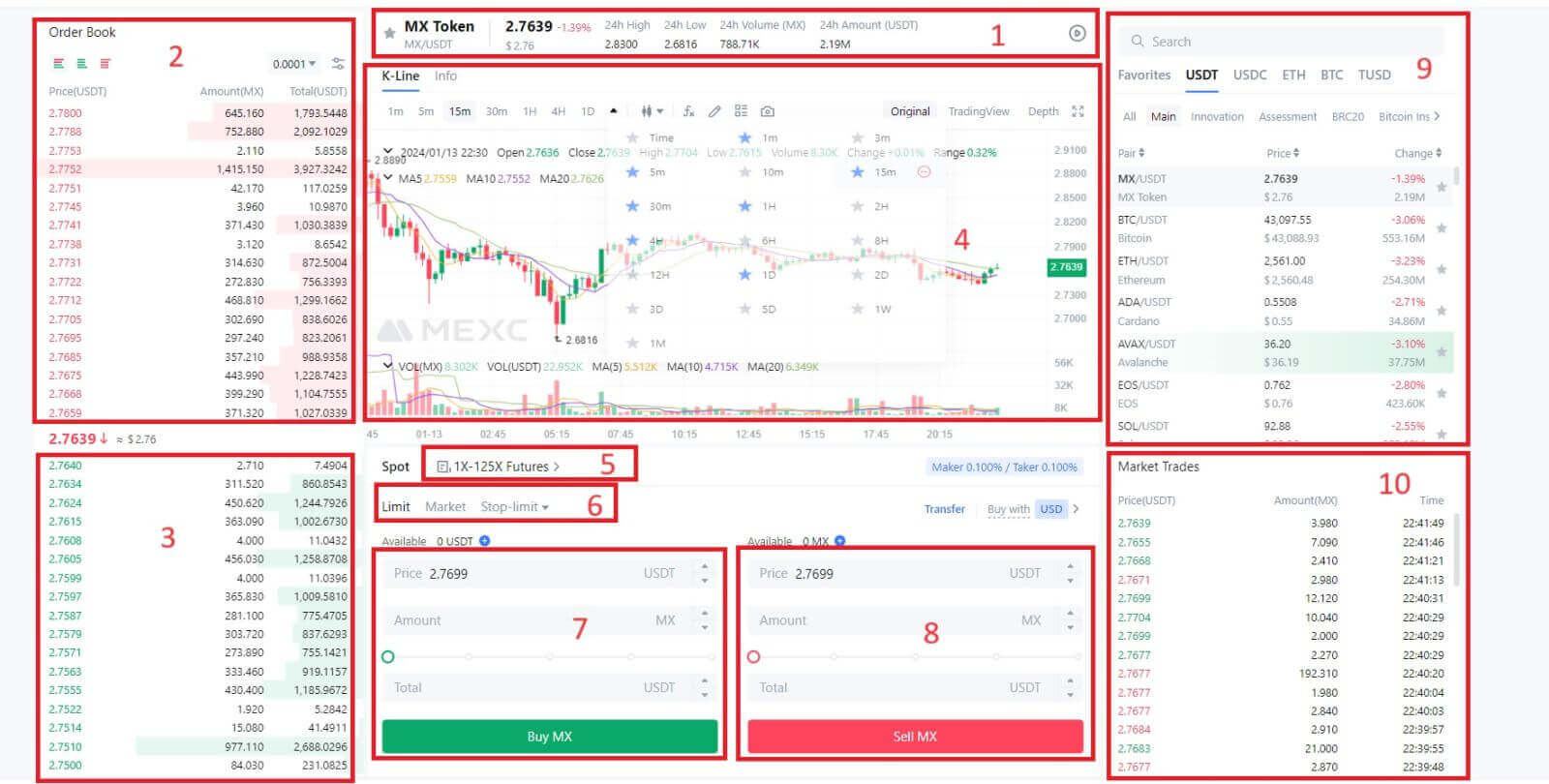
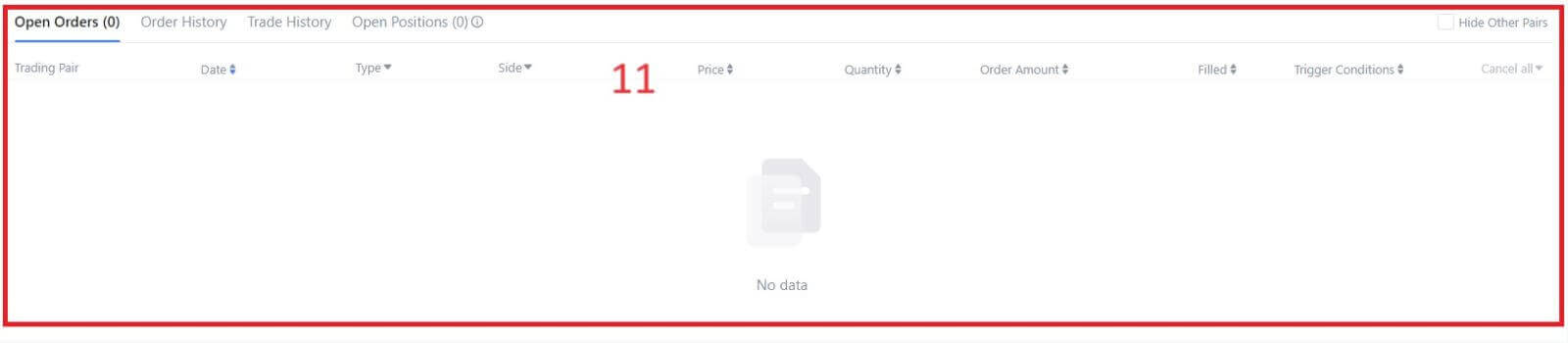
- Нарық бағасы 24 сағаттағы сауда жұбының сауда көлемі.
- Сұрайды (сату тапсырыстары) кітабы.
- Баға ұсыныстары (тапсырыстарды сатып алу) кітабы.
- Шамдар диаграммасы және техникалық көрсеткіштер.
- Сауда түрі: Spot / Margin / Фьючерстер / OTC.
- Тапсырыс түрі: Лимит / Нарық / Стоп-лимит.
- Cryptocurrency сатып алыңыз.
- Cryptocurrency сатыңыз.
- Нарық және сауда жұптары.
- Нарықтағы соңғы аяқталған транзакция.
- Сіздің лимиттік тапсырысыңыз / тоқтату-лимиті тапсырысыңыз / тапсырыстар тарихы.
3-қадам: Spot шотына қаражат аудару
Спот саудасын бастау үшін спот шотыңызда криптовалюта болуы өте маңызды. Сіз әртүрлі әдістер арқылы криптовалютаны ала аласыз.
Бір нұсқа - P2P Market арқылы криптовалюта сатып алу. Биржадан тыс сауда интерфейсіне қол жеткізу және фиат шотыңыздан спот шотыңызға ақша аудару үшін жоғарғы мәзір жолағындағы «Крипто сатып алу» түймесін басыңыз.
Сонымен қатар, сіз криптовалютаны тікелей спот шотыңызға сала аласыз.
4-қадам: Crypto сатып алыңыз
Әдепкі тапсырыс түрі - крипто сатып алу немесе сату үшін белгілі бір бағаны көрсетуге мүмкіндік беретін шекті тапсырыс . Дегенмен, ағымдағы нарықтық баға бойынша саудаңызды дереу орындағыңыз келсе, [Нарық] тапсырысына ауыса аласыз. Бұл нарықтық бағам бойынша бірден сауда жасауға мүмкіндік береді.
Мысалы, егер BTC/USDT ағымдағы нарықтық бағасы $61 000 болса, бірақ сіз белгілі бір баға бойынша 0,1 BTC сатып алғыңыз келсе, айталық, $60 000, сіз [ Лимит] тапсырыс бере аласыз.
Нарықтық баға белгіленген $60 000 сомасына жеткенде, тапсырысыңыз орындалады және сіз спот шотыңызға 0,1 BTC (комиссияны қоспағанда) түскенін табасыз.
BTC-ді дереу сату үшін [Нарық] тапсырысына ауысуды қарастырыңыз. Транзакцияны лезде аяқтау үшін сату санын 0,1 етіп енгізіңіз.
Мысалы, егер BTC ағымдағы нарықтық бағасы $63 000 USDT болса, [Нарық] Тапсырысты орындау 6 300 USDT (комиссияны қоспағанда) бірден Spot шотыңызға аударылады.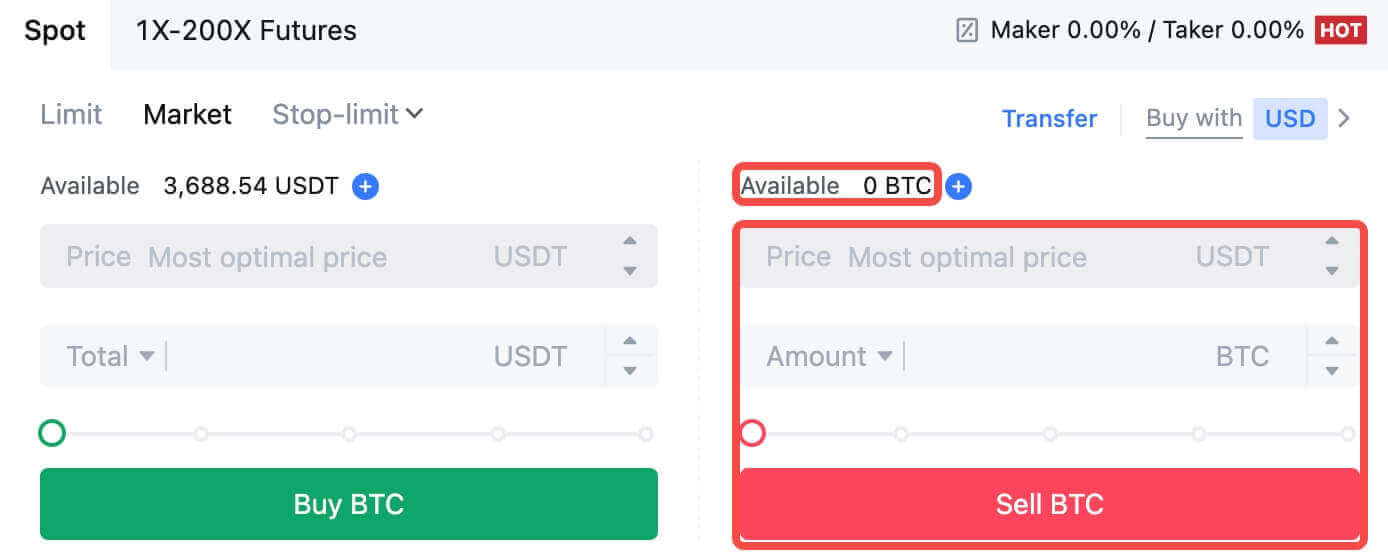
MEXC-те сауда нүктесін қалай сатуға болады (қолданба)
MEXCs қолданбасында Spot саудасын қалай бастау керек:1. MEXC қолданбасында спот сауда интерфейсіне өту үшін төменгі жағындағы [Сауда] түймесін түртіңіз.
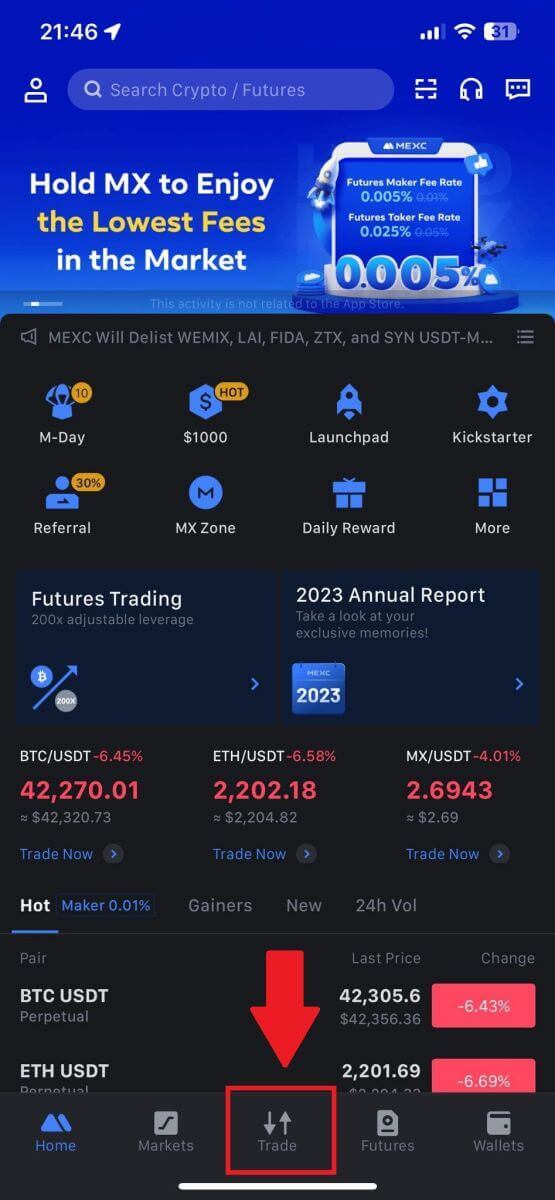
2. Міне, сауда бетінің интерфейсі.
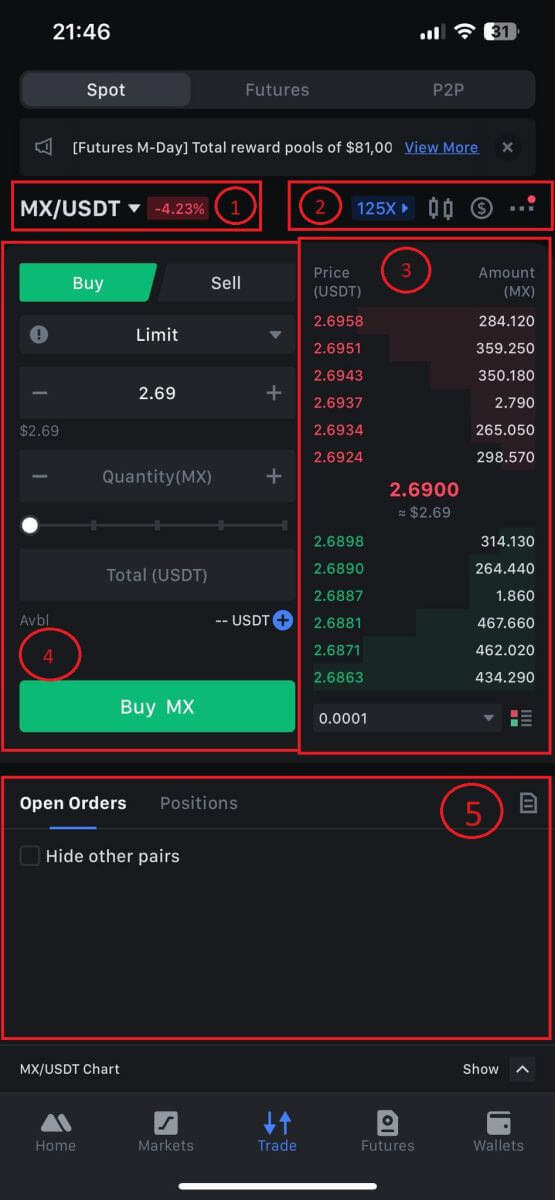
1. Нарық және сауда жұптары.
2. Нақты уақыттағы нарықтық шам диаграммасы, криптовалютаның қолдау көрсетілетін сауда жұптары, «Крипто сатып алу» бөлімі.
3. Сату/сатып алу тапсырыс кітабы.
4. Cryptocurrency сатып алу/сату.
5. Ашық тапсырыстар.
3. Мысал ретінде біз MX сатып алу үшін «Лимиттік тапсырыс» саудасын жасаймыз.
Сауда интерфейсінің тапсырысты орналастыру бөлімін енгізіңіз, сатып алу/сату тапсырысы бөліміндегі бағаны қараңыз және сәйкес MX сатып алу бағасын және санын немесе сауда сомасын енгізіңіз. Тапсырысты аяқтау үшін [MX сатып алу]
түймесін басыңыз . (Сату тапсырысы үшін бірдей)
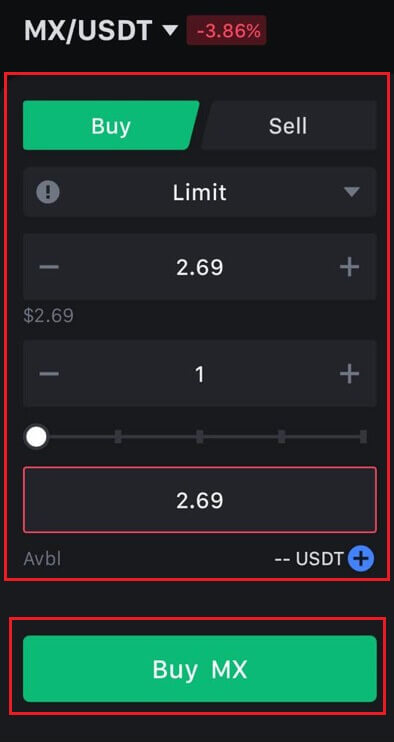
MEXC-те бір минут ішінде биткоинді қалай сатып алуға болады
MEXC веб-сайтында Bitcoin сатып алу
1. MEXC жүйесіне кіріңіз , басып, [Spot] опциясын таңдаңыз.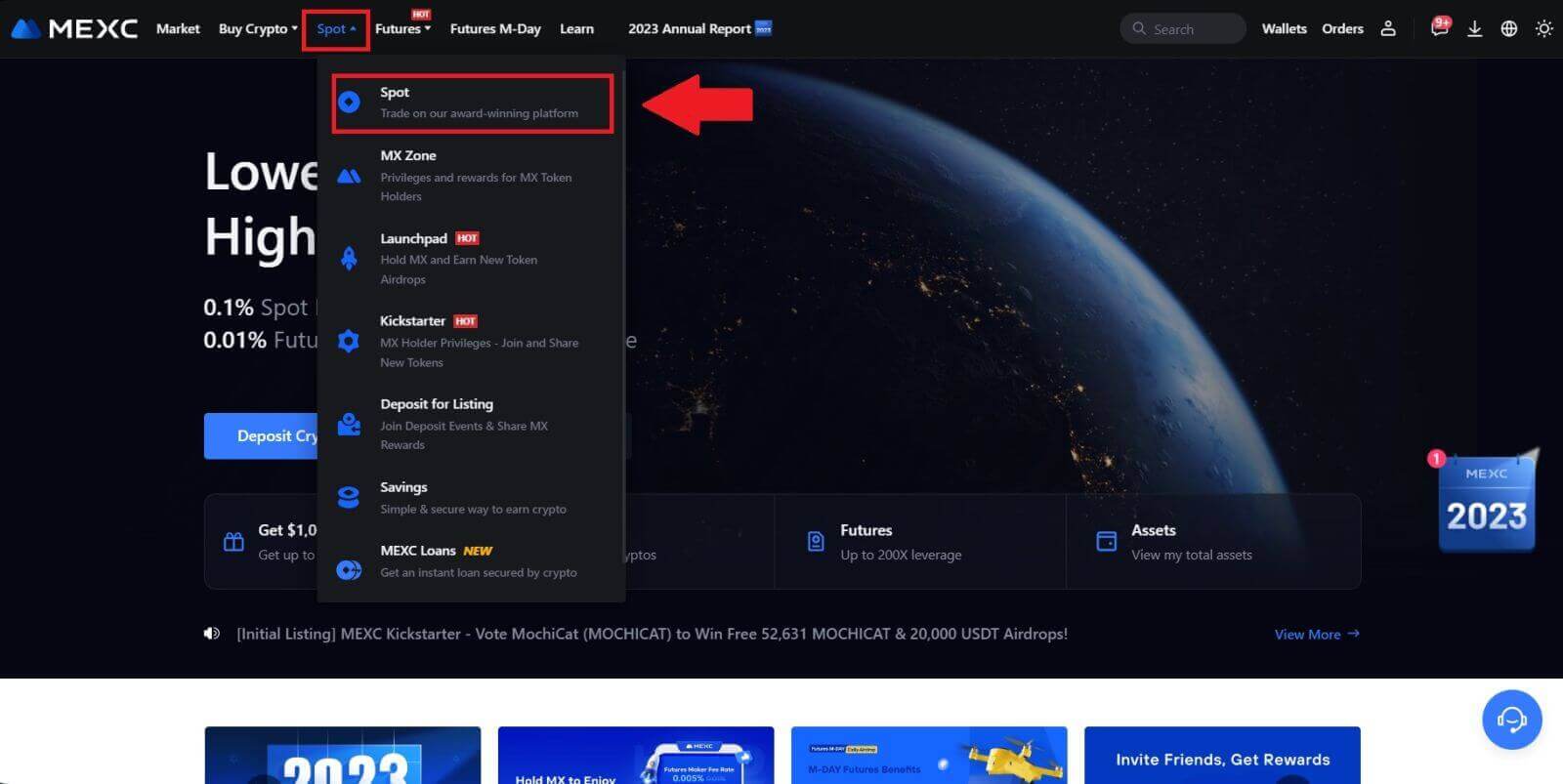
2. Сауда аймағында сауда жұбыңызды таңдаңыз. Қазіргі уақытта MEXC BTC/USDT, BTC/USDC, BTC/TUSD және т.б. сияқты танымал сауда жұптарына қолдау көрсетеді.
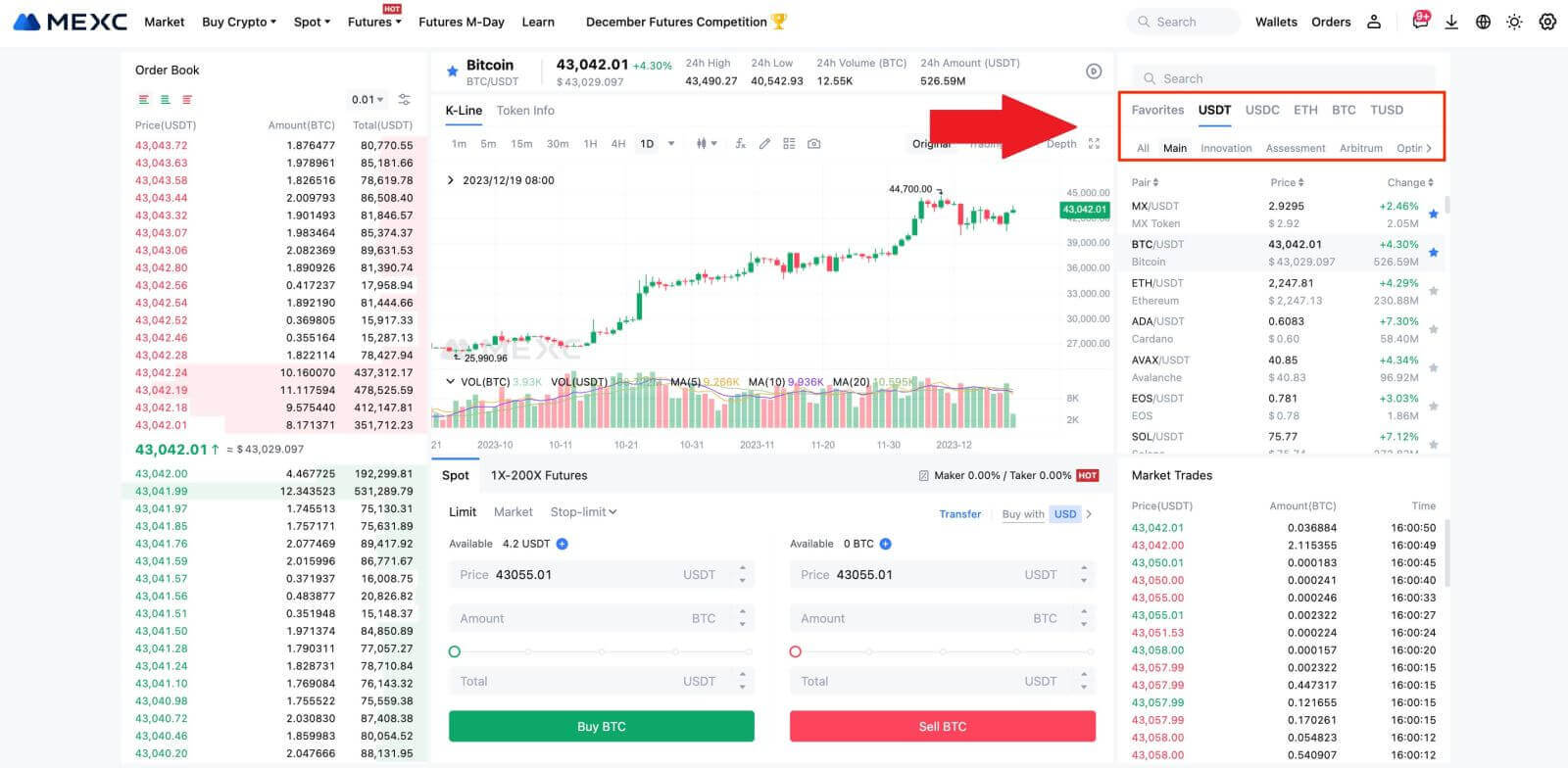
3. BTC/USDT сауда жұбы арқылы сатып алуды қарастырыңыз. Сізде таңдауға болатын үш тапсырыс түрі бар: лимит , нарық , тоқтату лимиті , әрқайсысының өзіндік сипаттамалары бар.
- Сатып алудың шекті бағасы:
Қалаған сатып алу бағасы мен санын көрсетіңіз, содан кейін [BTC сатып алу] түймесін басыңыз . Ең аз тапсырыс сомасы 5 USDT екенін есте сақтаңыз. Егер белгіленген сатып алу бағасы нарықтық бағадан айтарлықтай өзгеше болса, тапсырыс бірден толтырылмауы мүмкін және ол төмендегі «Ашық тапсырыстар» бөлімінде көрінеді.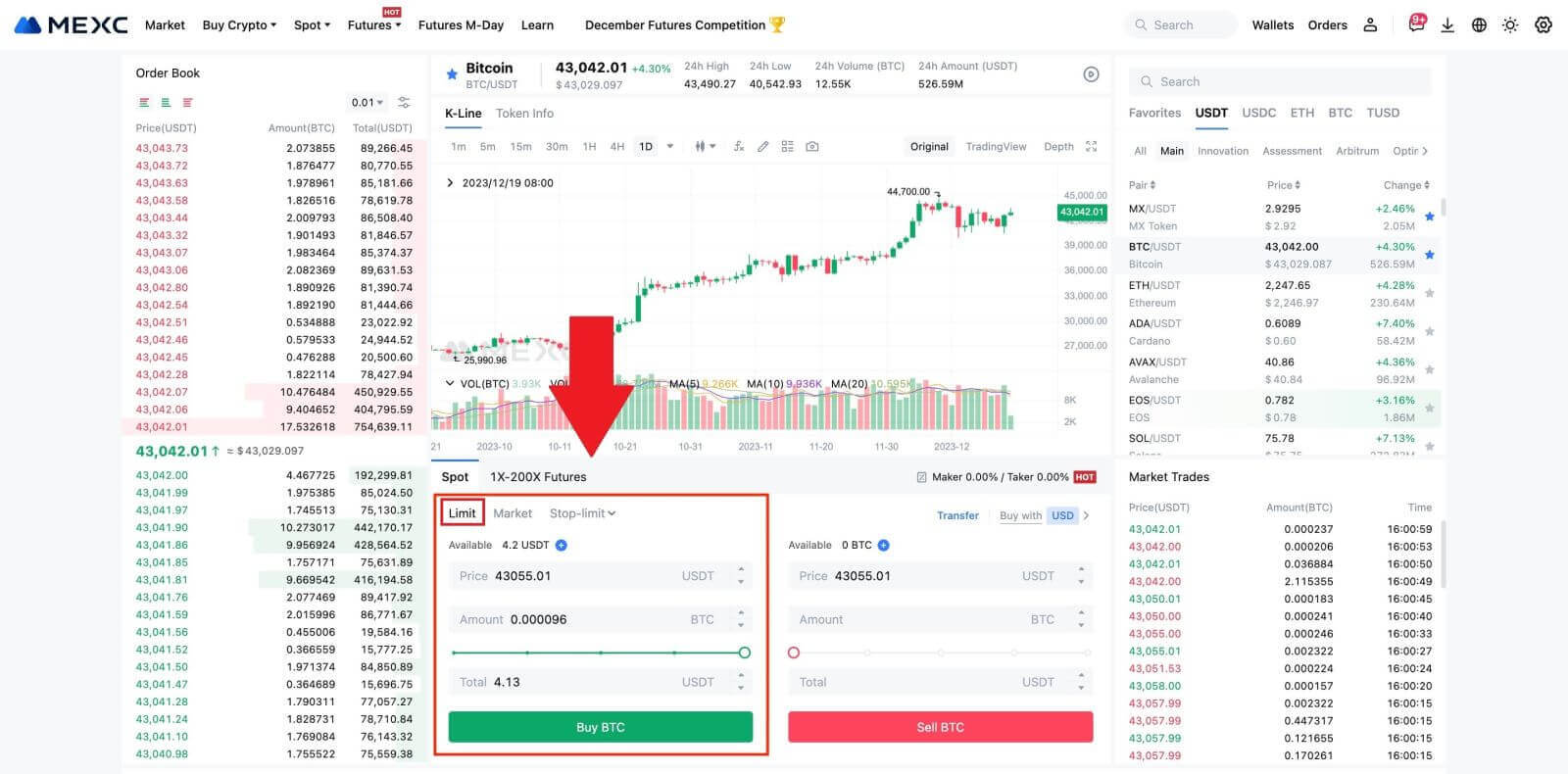
- Нарықтық баға бойынша сатып алу:
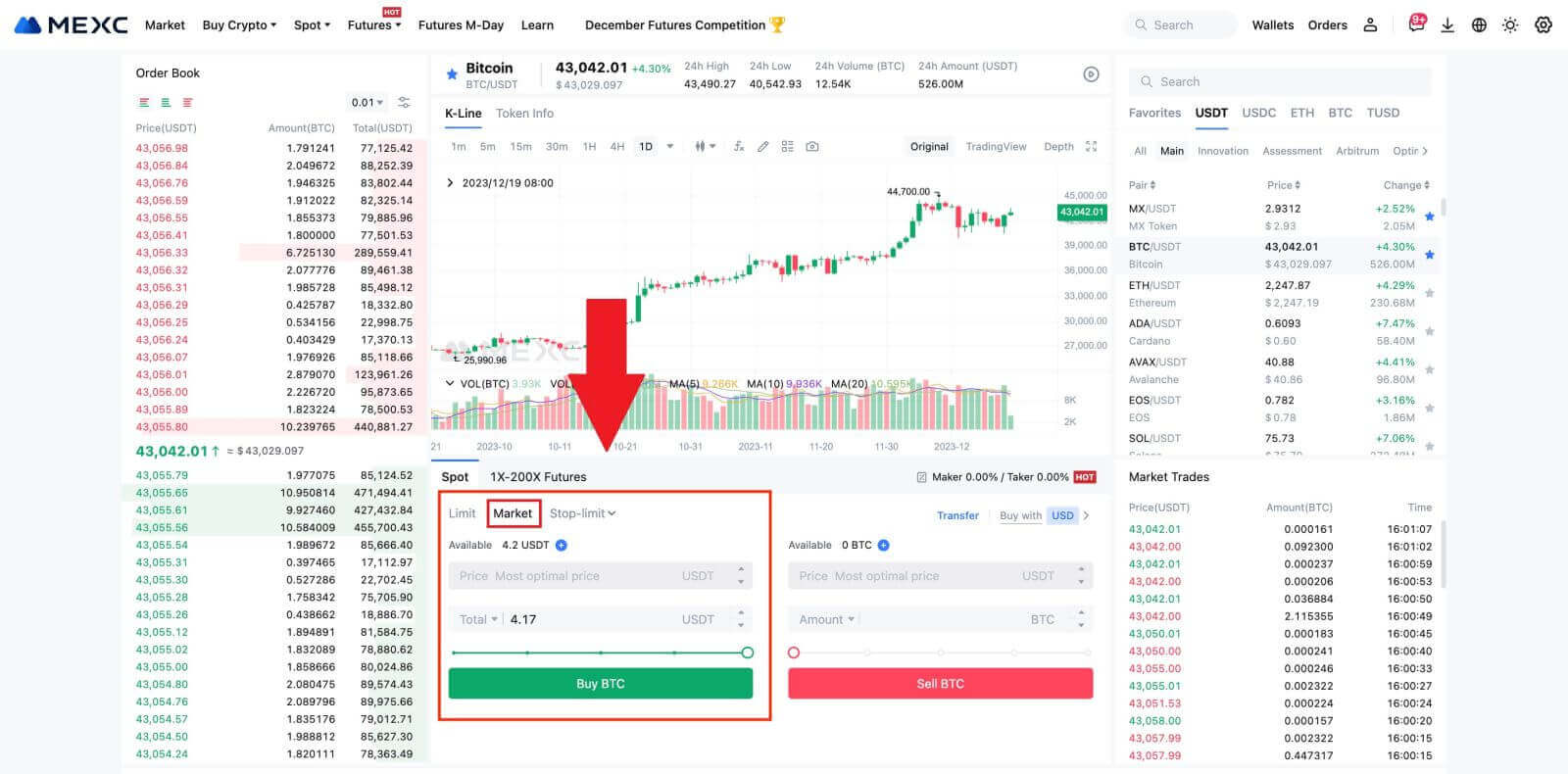
- Тоқтату-лимит тәртібі:
Стоп-лимит тапсырыстары арқылы триггер бағаларын, сатып алу сомаларын және мөлшерлерін алдын ала орнатуға болады. Нарықтық баға триггер бағасына жеткенде, жүйе автоматты түрде көрсетілген баға бойынша шекті тапсырыс береді.
BTC/USDT жұбын қарастырайық. BTC ағымдағы нарықтық бағасы 27 250 USDT делік және техникалық талдау негізінде сіз өсу үрдісін бастайтын 28 000 USDT деңгейінде серпіліс күтесіз. Бұл жағдайда триггер бағасы 28 000 USDT және сатып алу бағасы 28 100 USDT деңгейінде орнатылған тоқтату-лимитті тапсырысты пайдалана аласыз. BTC 28 000 USDT жеткенде, жүйе дереу 28 100 USDT сатып алу үшін шекті тапсырыс береді. Тапсырыс 28 100 USDT немесе одан төмен бағамен толтырылуы мүмкін. 28 100 USDT шекті баға екенін және нарықтағы жылдам ауытқулар тапсырыстың орындалуына әсер етуі мүмкін екенін ескеріңіз.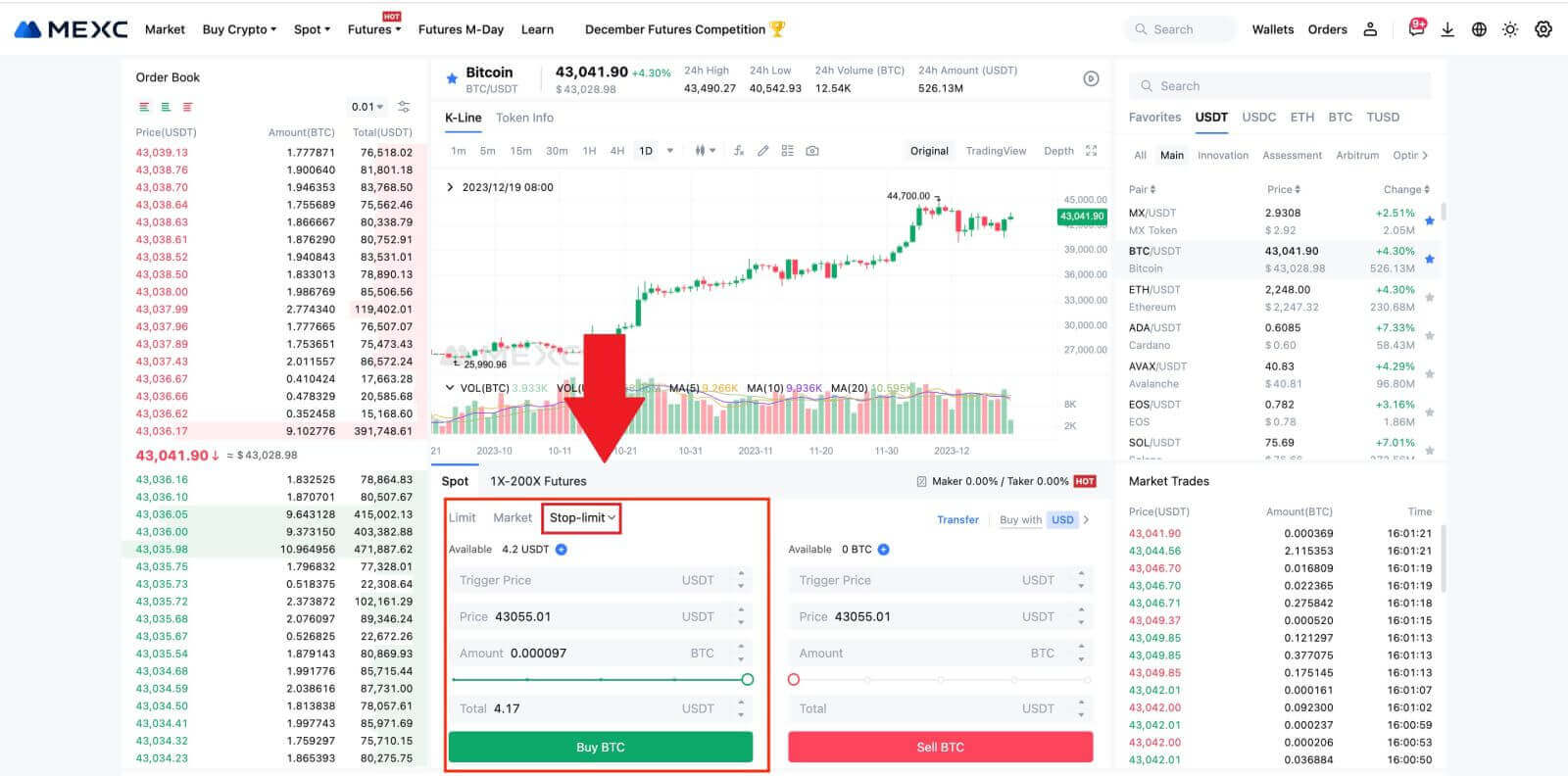
MEXC қолданбасында биткоин сатып алу
1. MEXC қолданбасына кіріп, [Сауда] түймесін түртіңіз.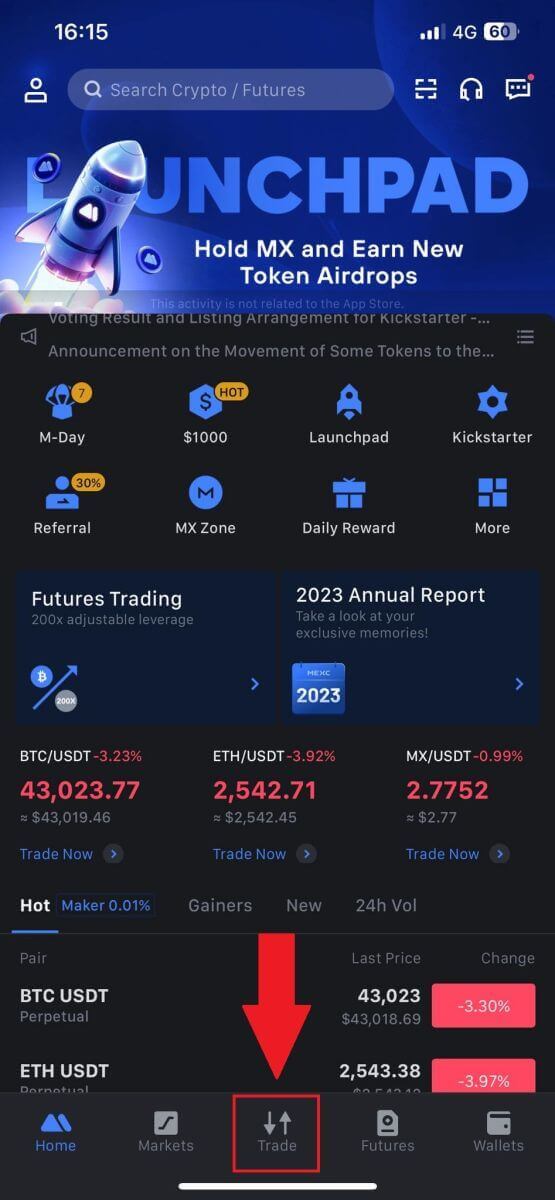
2. Тапсырыс түрін және сауда жұбын таңдаңыз. Қол жетімді үш тапсырыс түрінен таңдаңыз: Лимит , Нарық , және тоқтату лимиті . Сонымен қатар, басқа сауда жұбына ауысу үшін [BTC/USDT] түймесін түртуге болады . 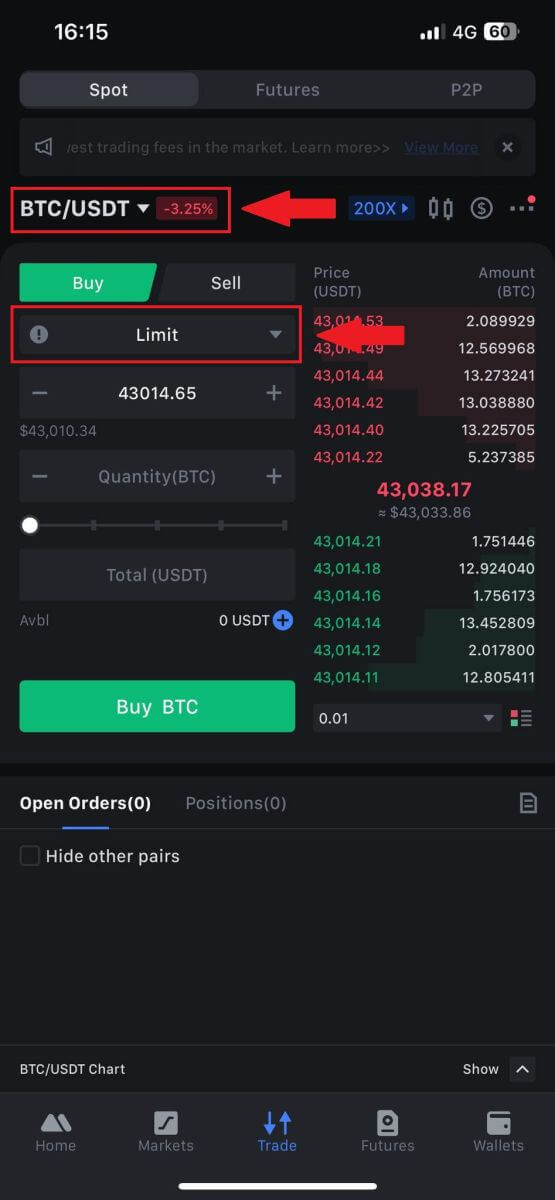
3. Мысал ретінде BTC/USDT сауда жұбымен нарықтық тапсырысты орналастыруды қарастырыңыз. Жай ғана [BTC сатып алу] түймесін түртіңіз .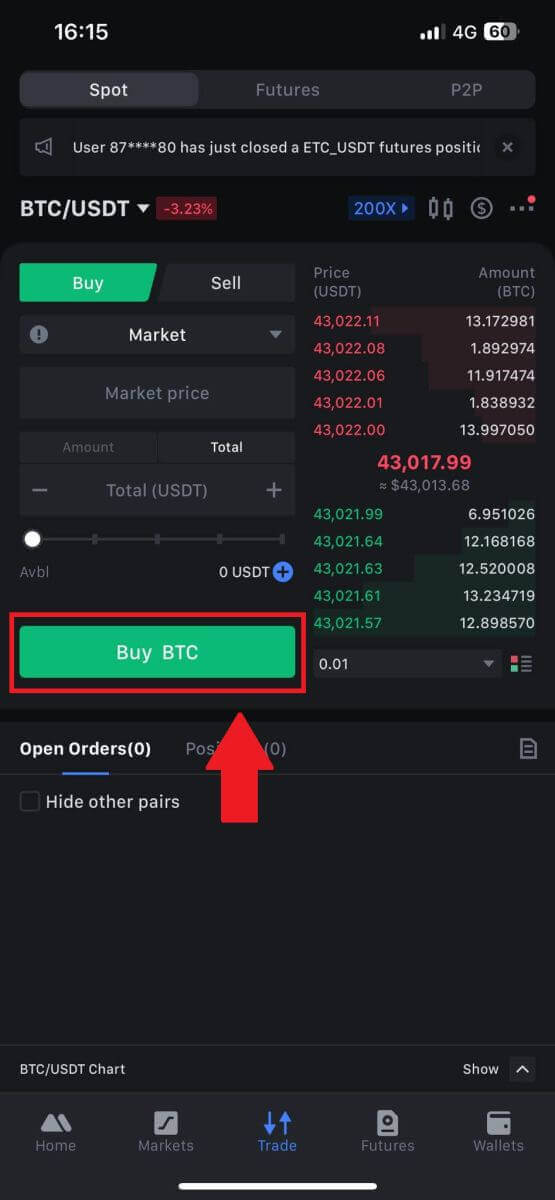
MEXC-те ақшаны қалай алуға болады
Банктік аударым (SEPA) арқылы крипто қалай сатуға болады
1. MEXC жүйесіне кіріп , жоғарғы шарлау жолағындағы [Крипто сатып алу] түймесін басып, [Жаһандық банк аударымы] опциясын таңдаңыз. 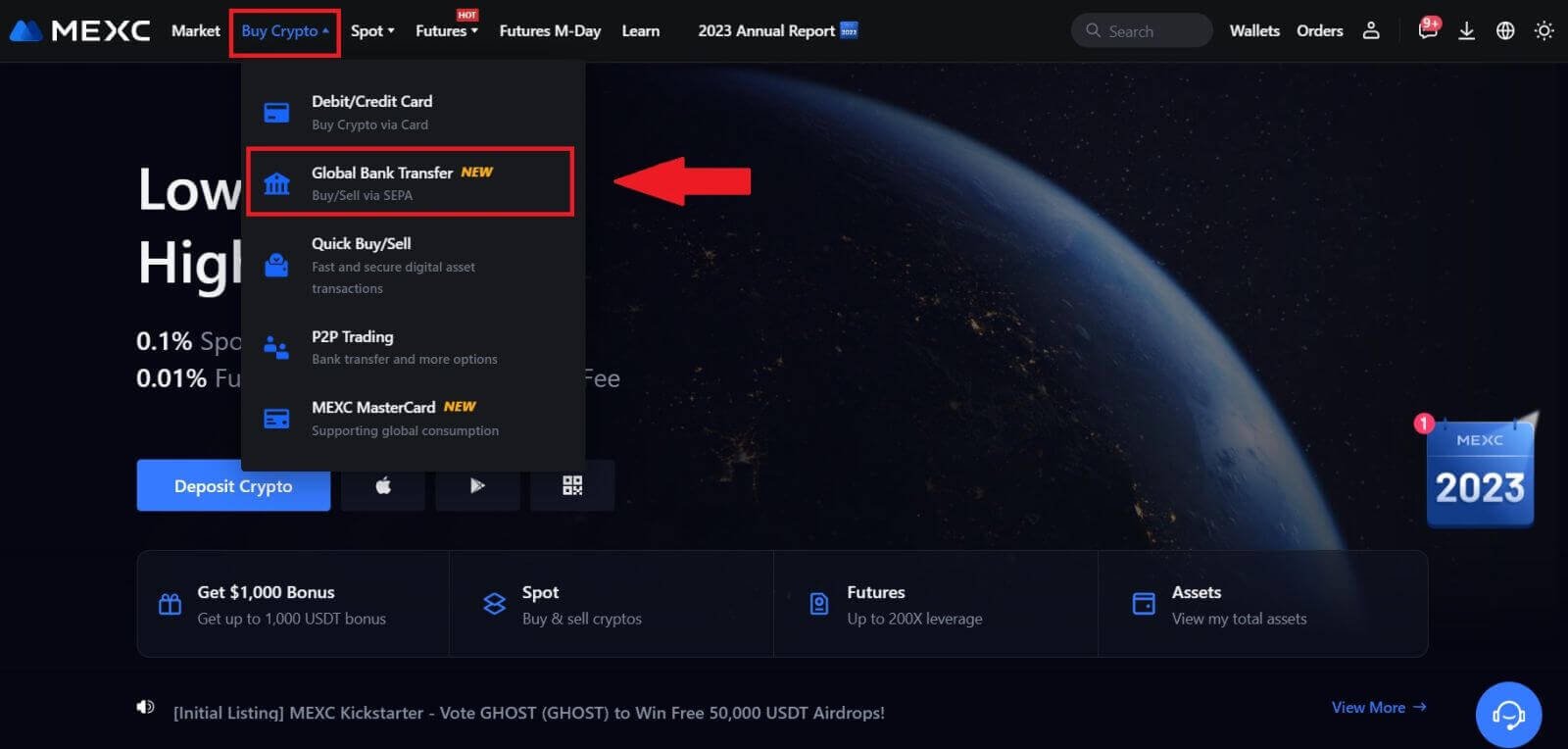
2. «Сату» қойындысын таңдаңыз, сонда сіз Fiat сату транзакциясын бастауға дайынсыз 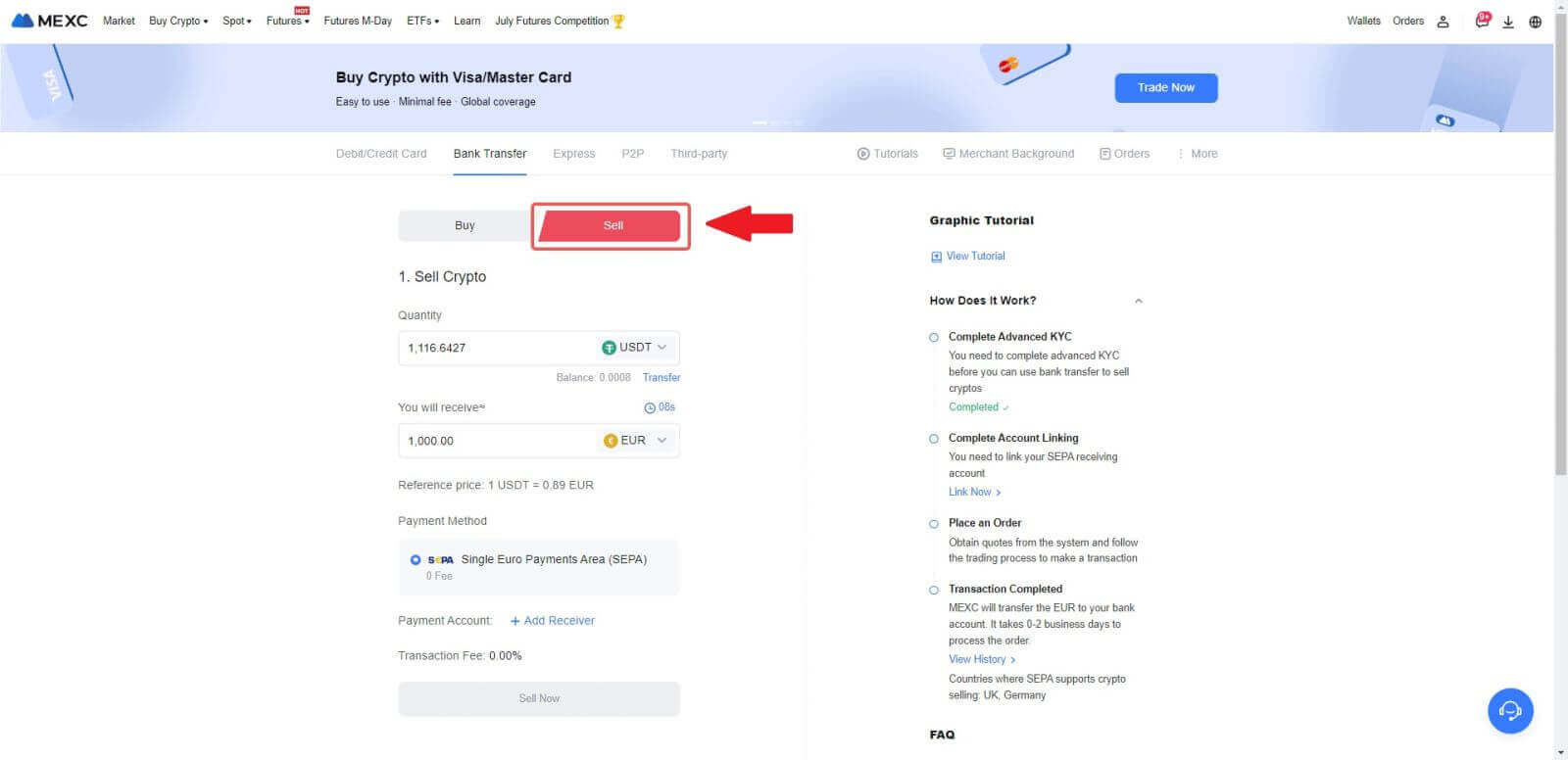
3. Қабылдаушы тіркелгіні қосыңыз . Fiat сатуды жалғастырмас бұрын банк шотының ақпаратын толтырыңыз, содан кейін [Жалғастыру] түймесін басыңыз.
Ескертпе: Сіз қосқан банк шоты KYC атыңыздың атында екеніне көз жеткізіңіз.
4. Fiat сату тапсырысы үшін Fiat валютасы ретінде EUR таңдаңыз. MEXC төлемін алғыңыз келетін Төлем есептік жазбасын таңдаңыз.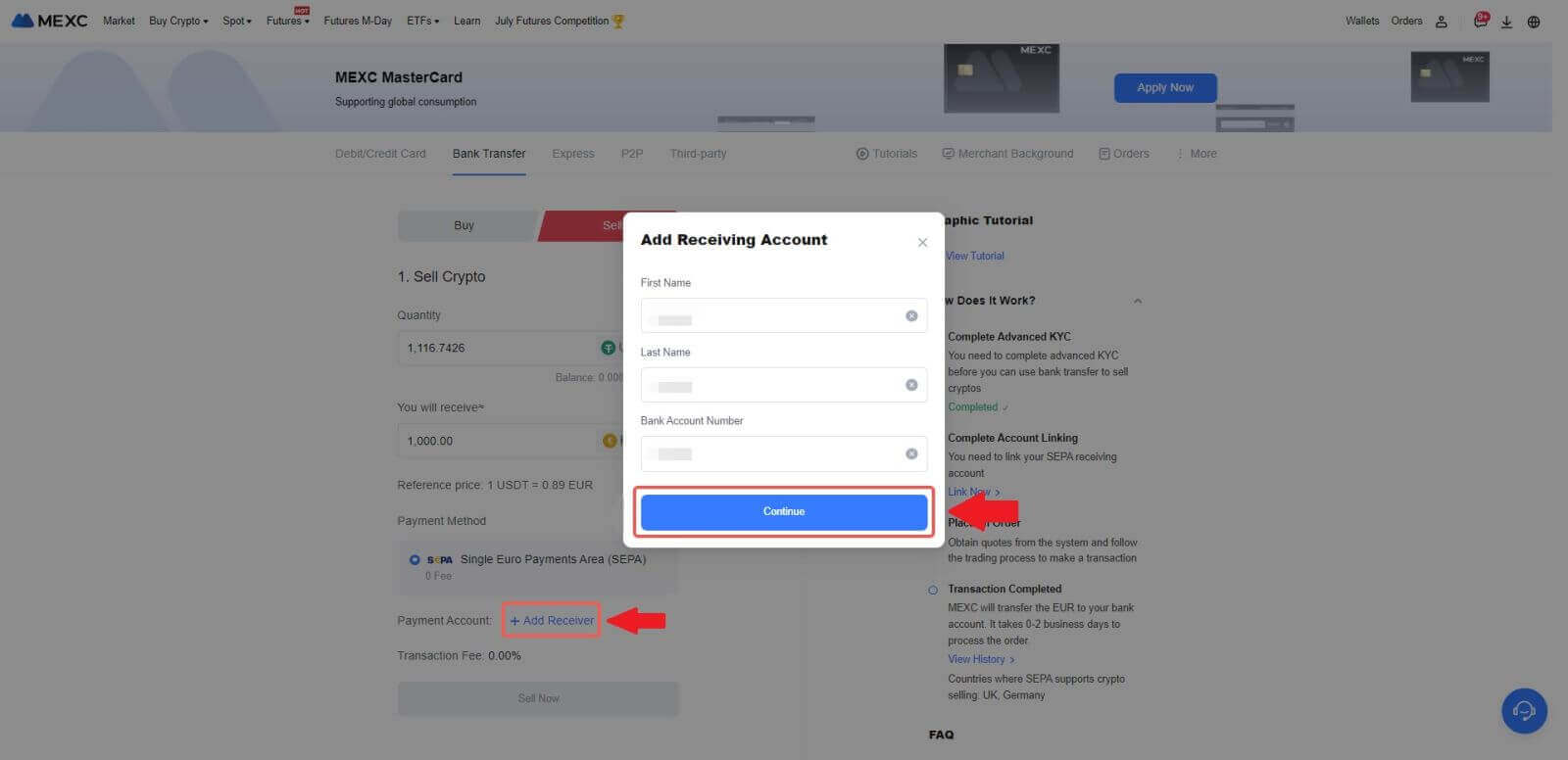
Ескерту: Нақты уақыттағы баға белгілеу кезеңді жаңартуларға байланысты Анықтамалық бағаға негізделген. Fiat сату бағамы басқарылатын құбылмалы айырбас бағамы арқылы анықталады.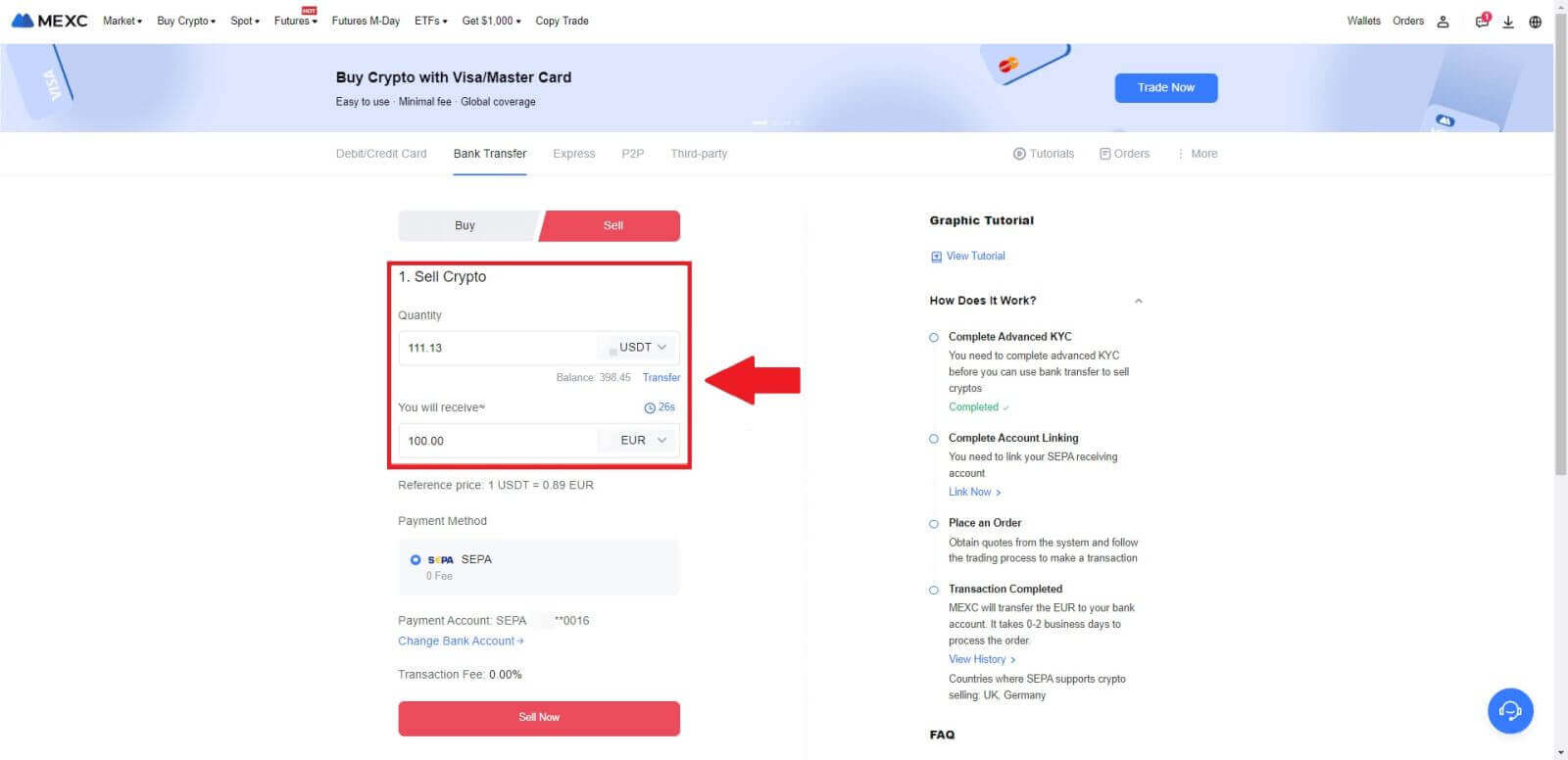
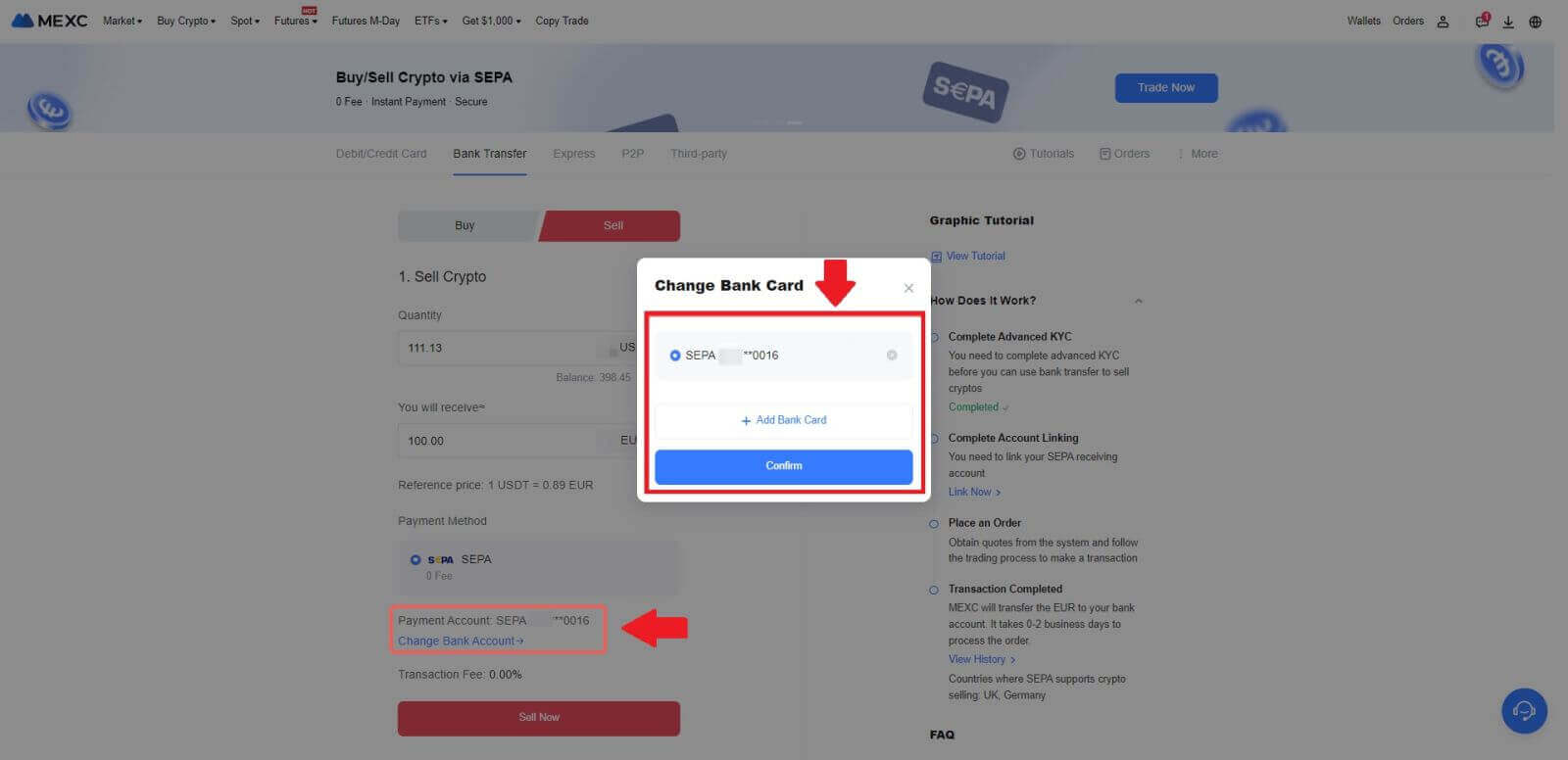
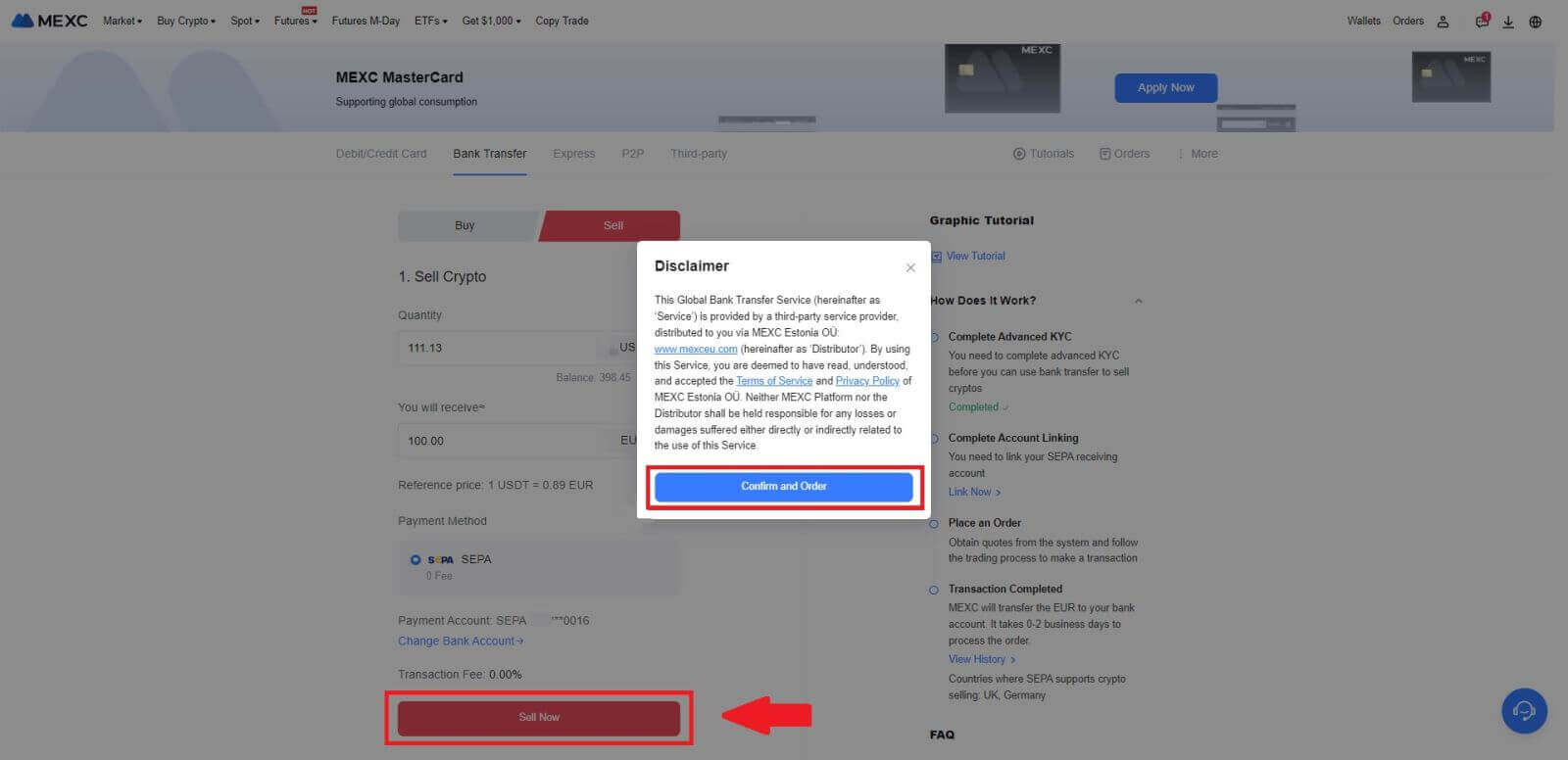
5. Растау қалқымалы терезесінде тапсырыс мәліметтерін растаңыз және растаудан кейін жалғастыру үшін [Жіберу]
түймесін басыңыз . Google Authenticator қолданбасынан алты (6) сандық Google Authenticator 2FA қауіпсіздік кодын енгізіңіз. Содан кейін Fiat сату транзакциясын жалғастыру үшін [Иә] түймесін басыңыз .
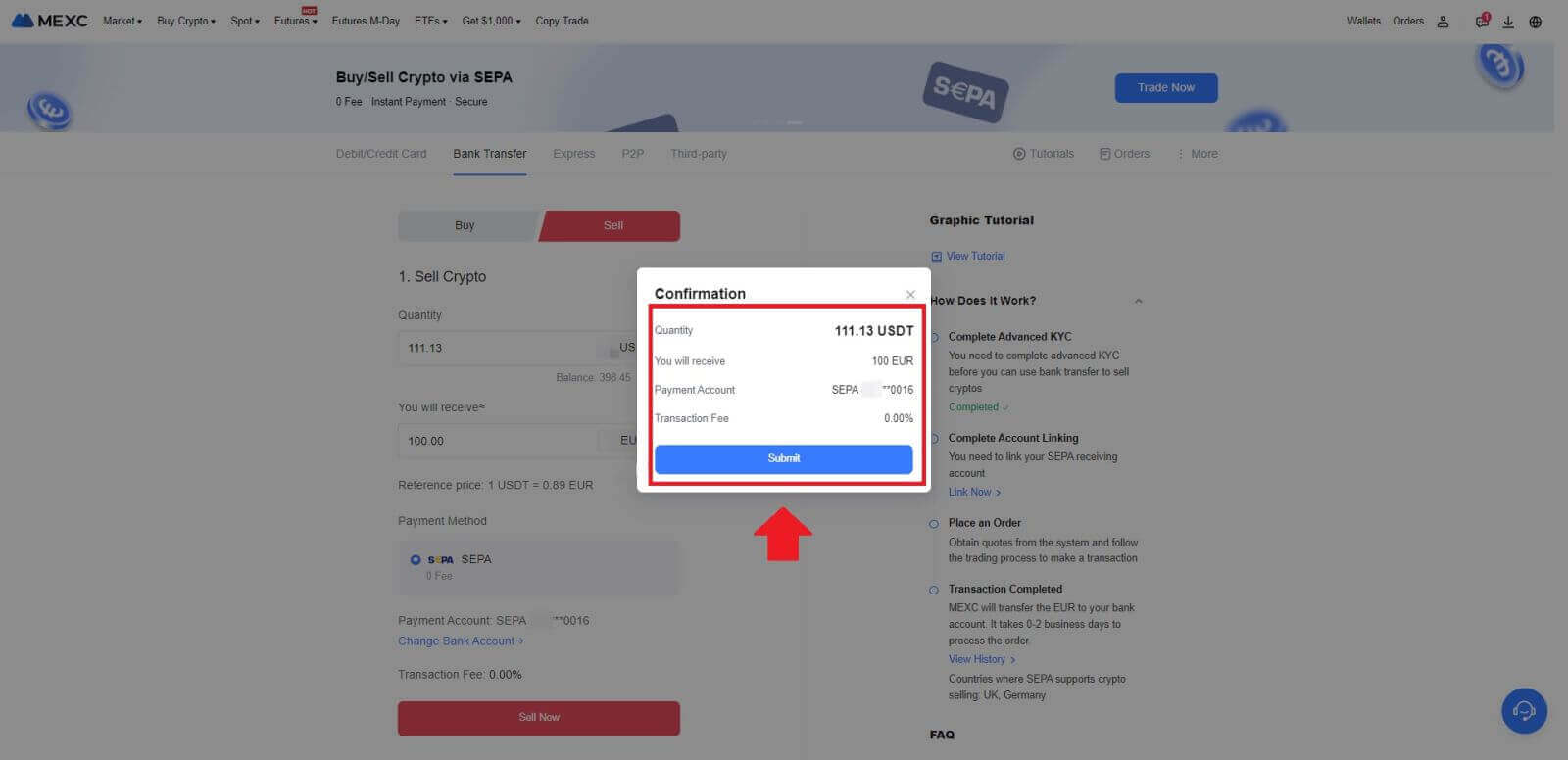
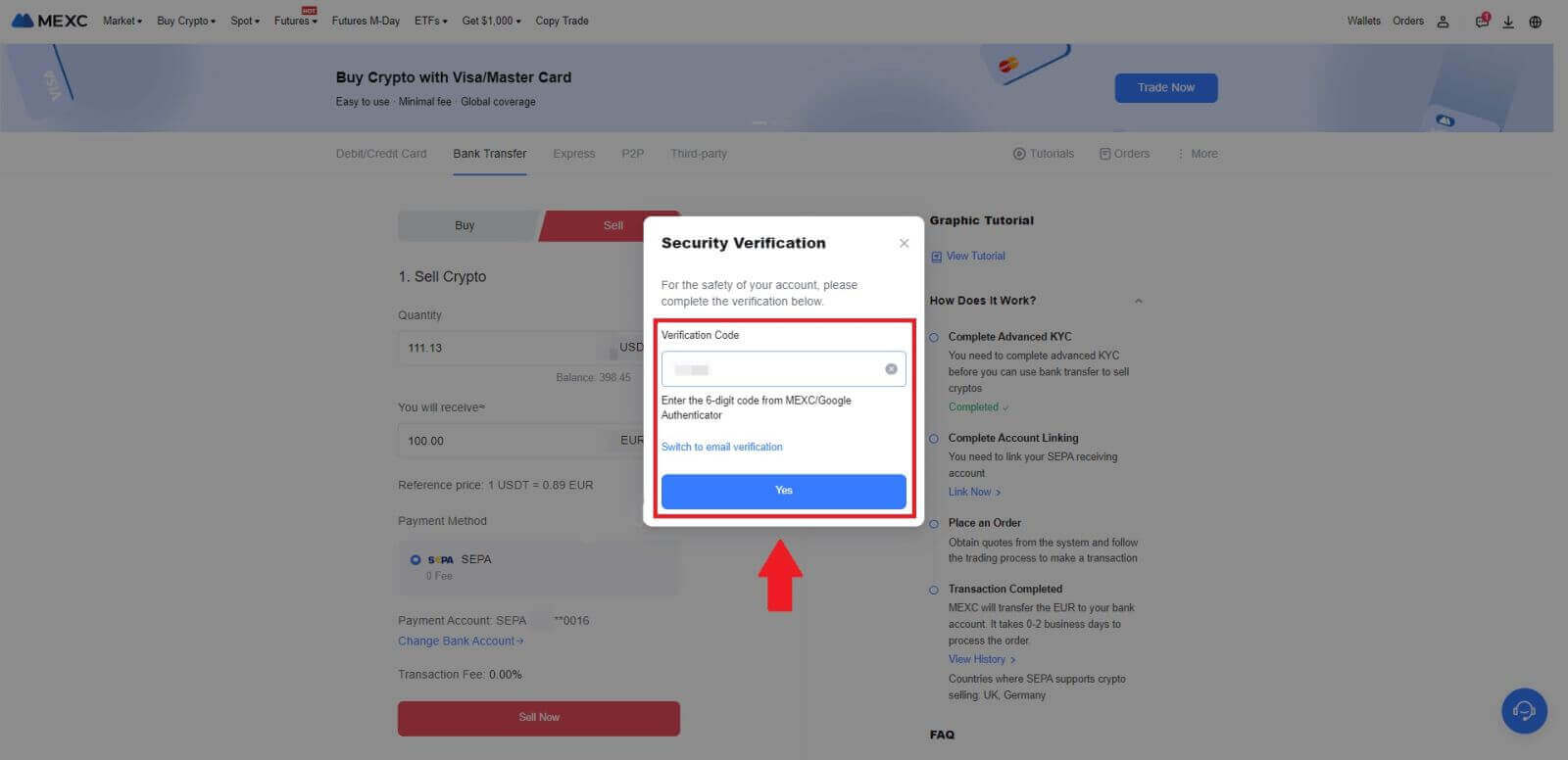 6. Құттықтаймыз! Сіздің Fiat сатуыңыз өңделді. Қаражат 2 жұмыс күні ішінде тағайындалған Төлем шотына түседі деп күтіңіз.
6. Құттықтаймыз! Сіздің Fiat сатуыңыз өңделді. Қаражат 2 жұмыс күні ішінде тағайындалған Төлем шотына түседі деп күтіңіз.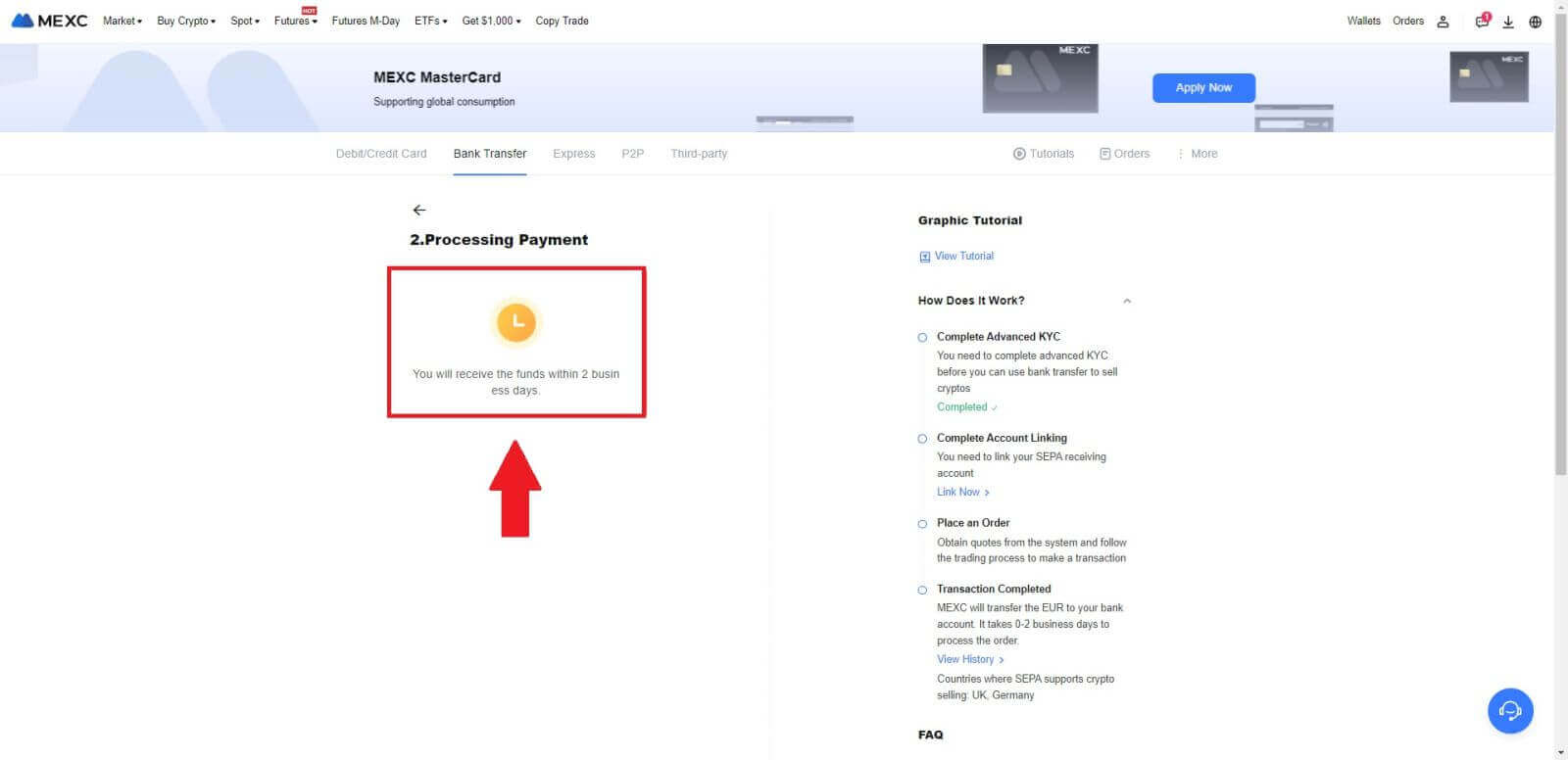
MEXC-те P2P арқылы Crypto қалай сатуға болады
MEXC-те P2P арқылы Crypto сату (веб-сайт)
1. MEXC жүйесіне кіріңіз , [Крипто сатып алу] түймесін басып, [P2P саудасы]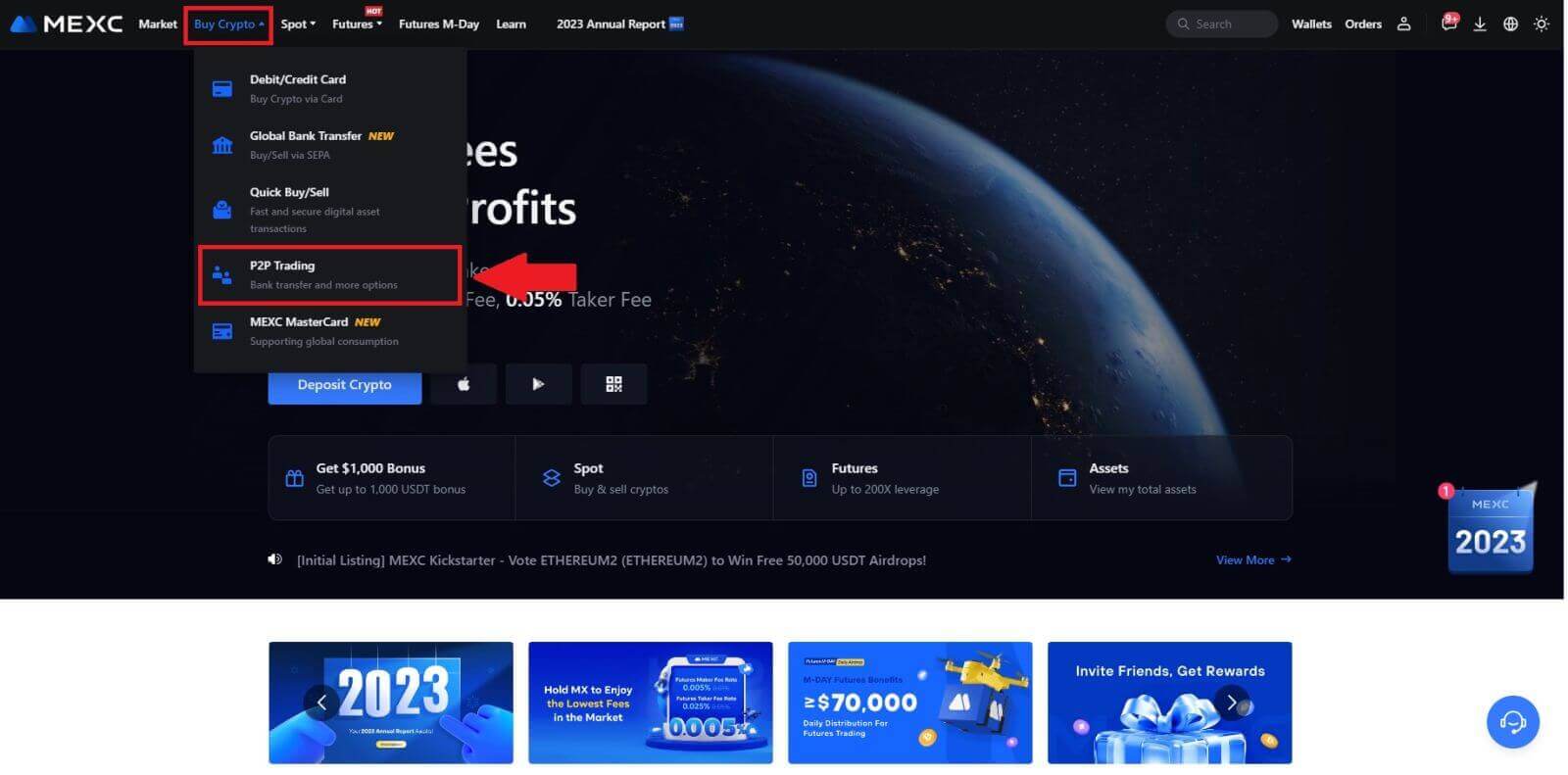 таңдаңыз . 2. Транзакция бетінде [Сату] түймесін басып , сатқыңыз келетін валютаны таңдаңыз (USDT мысал ретінде көрсетілген) және [USDT сату] түймесін басыңыз.
таңдаңыз . 2. Транзакция бетінде [Сату] түймесін басып , сатқыңыз келетін валютаны таңдаңыз (USDT мысал ретінде көрсетілген) және [USDT сату] түймесін басыңыз. 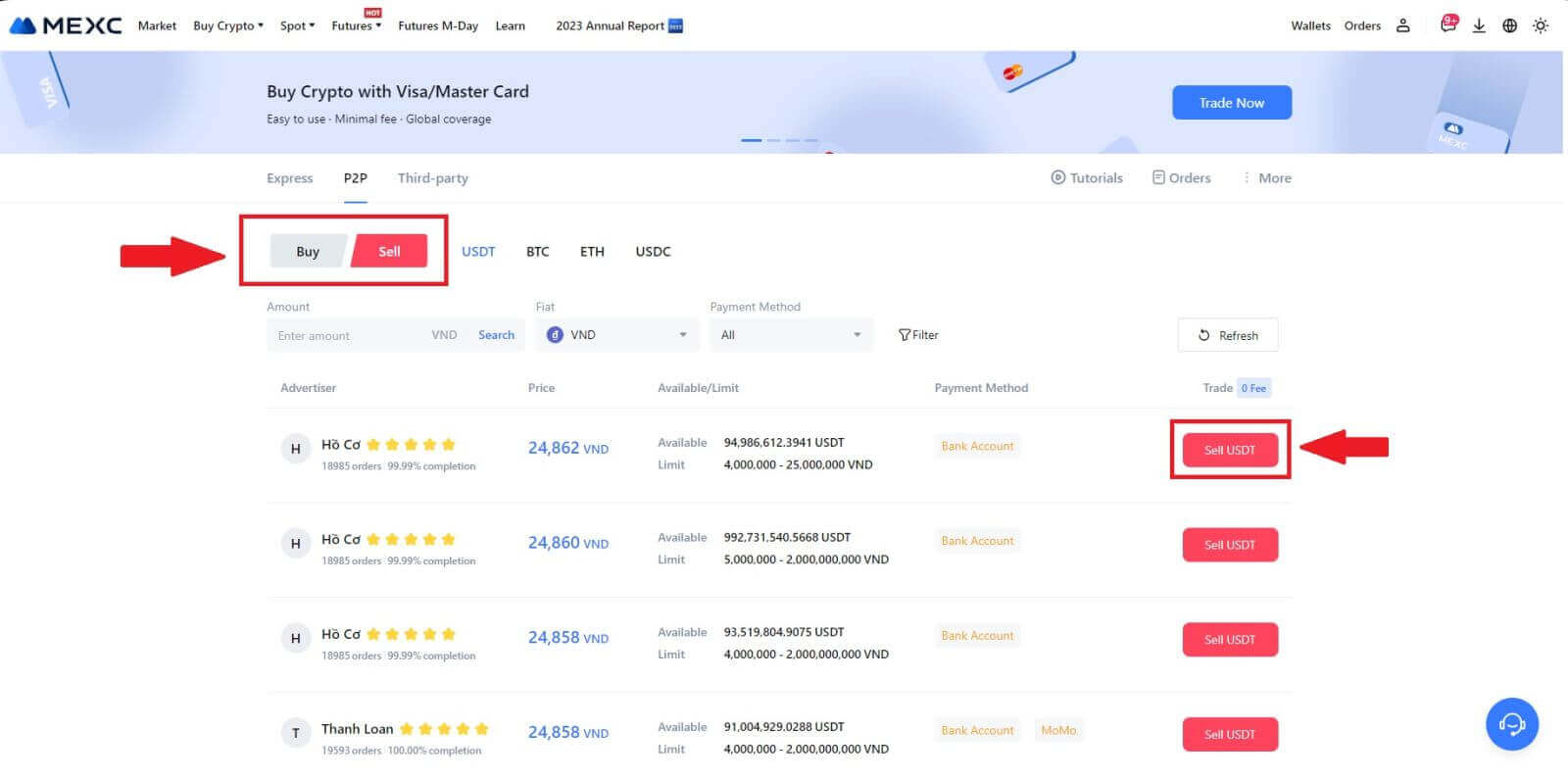
3. Сатқыңыз келетін соманы (фиат валютасында) немесе мөлшерді (криптода) енгізіңіз.
Жинау әдісін қосыңыз, құсбелгіні қойыңыз және [USDT сату] түймесін басыңыз.
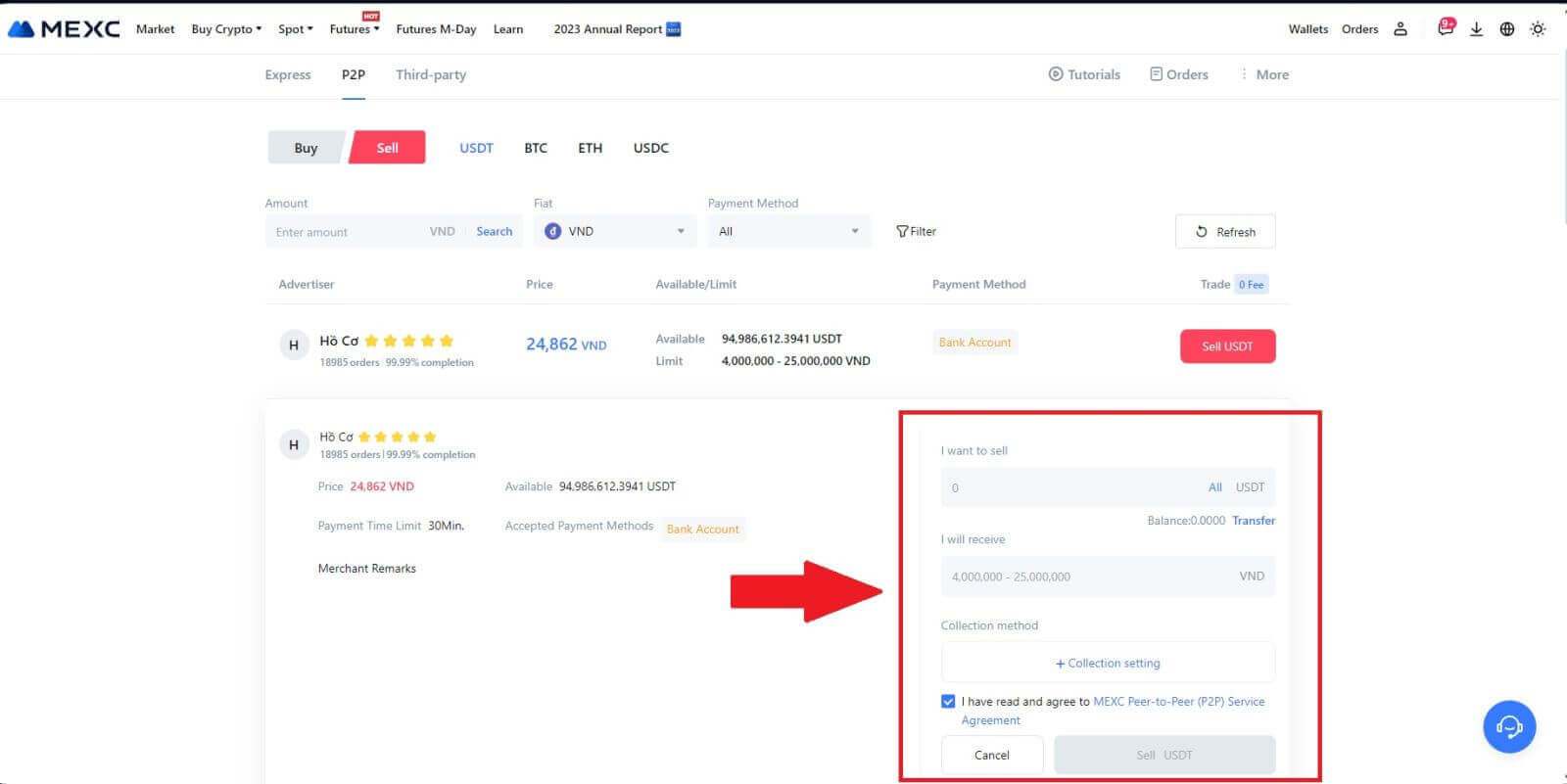
4. Тапсырыс бетінде P2P сатушысына белгіленген банк шотына төлем жасау үшін 15 минут беріледі. [Тапсырыс туралы ақпарат] мұқият қарап шығыңыз . [Жинау әдісі] бойынша ұсынылған тіркелгі атауы MEXC жүйесінде тіркелген атыңызбен сәйкес келетінін растаңыз; сәйкессіздіктер P2P сатушысының тапсырыстан бас тартуына әкелуі мүмкін.
Жылдам және тиімді өзара әрекеттесуді жеңілдетіп, саудагерлермен нақты уақыттағы байланыс үшін Live Chat терезесін пайдаланыңыз .
Ескерту: P2P арқылы криптовалютаны сату тек Fiat есептік жазбасы арқылы жеңілдетіледі. Транзакцияны бастамас бұрын, сіздің қаражатыңыз Fiat шотыңызда қолжетімді екеніне көз жеткізіңіз. 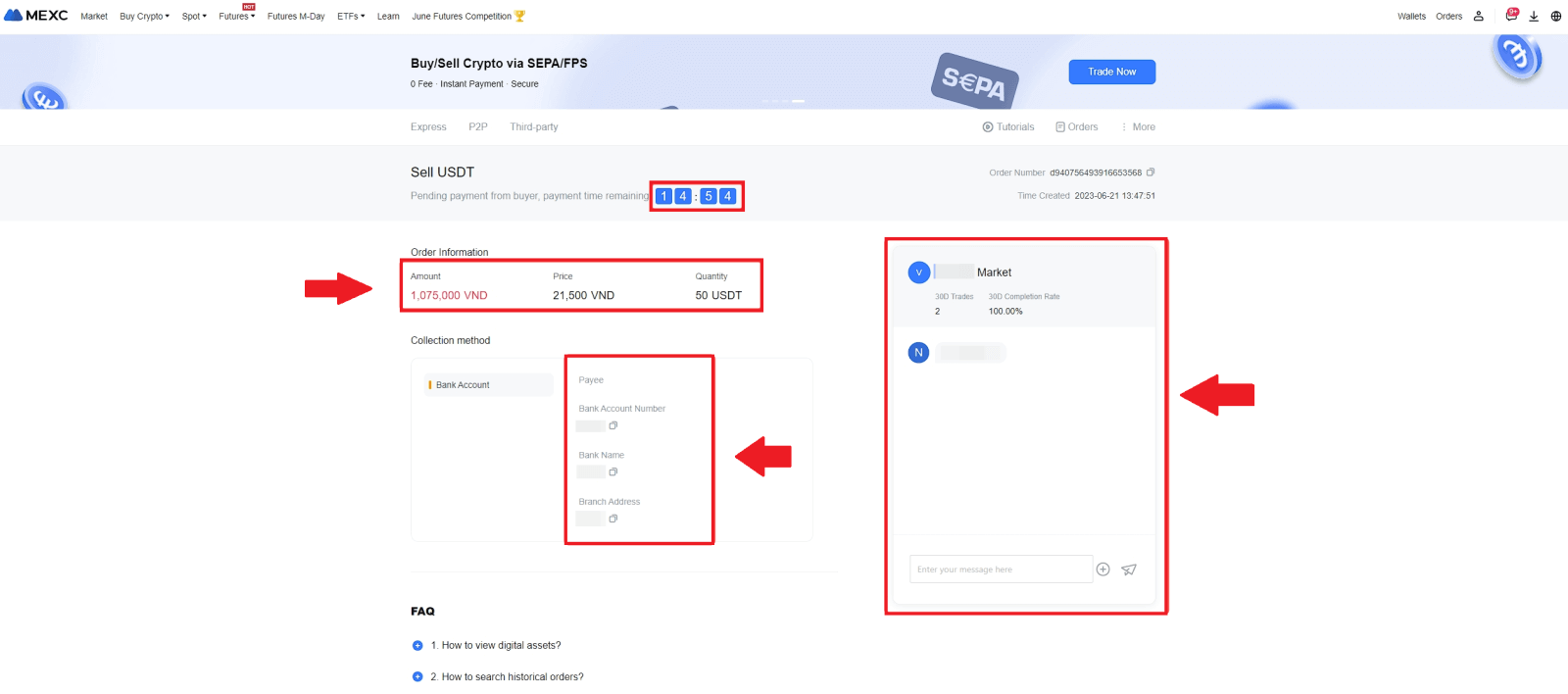 5. P2P сатушысынан төлеміңізді алғаннан кейін [ Төлем алынды ] құсбелгісін қойыңыз. 6. P2P сату тапсырысына өту үшін [ Растау
5. P2P сатушысынан төлеміңізді алғаннан кейін [ Төлем алынды ] құсбелгісін қойыңыз. 6. P2P сату тапсырысына өту үшін [ Растау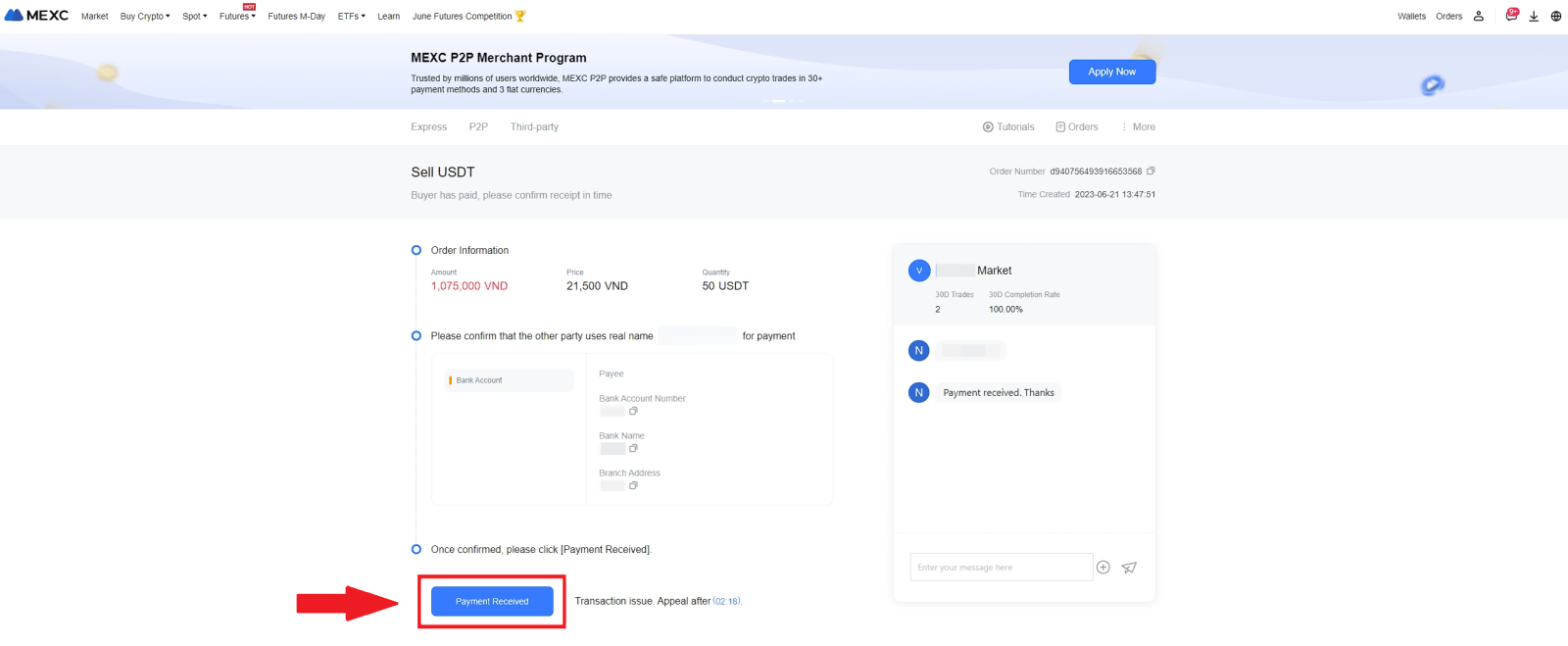
]
түймесін басыңыз ; 7. Google Authenticator қолданбасынан алты (6) сандық қауіпсіздік кодын енгізіңіз. Содан кейін P2P сату транзакциясын аяқтау үшін [Иә] түймесін басыңыз .
8. Құттықтаймыз! P2P сату тапсырысыңыз сәтті аяқталды. Өткен P2P транзакцияларыңызды қарау үшін «Тапсырыстар» түймесін
басыңыз . Бұл сізге оңай сілтеме жасау және бақылау үшін барлық алдыңғы P2P транзакцияларыңыздың толық шолуын береді.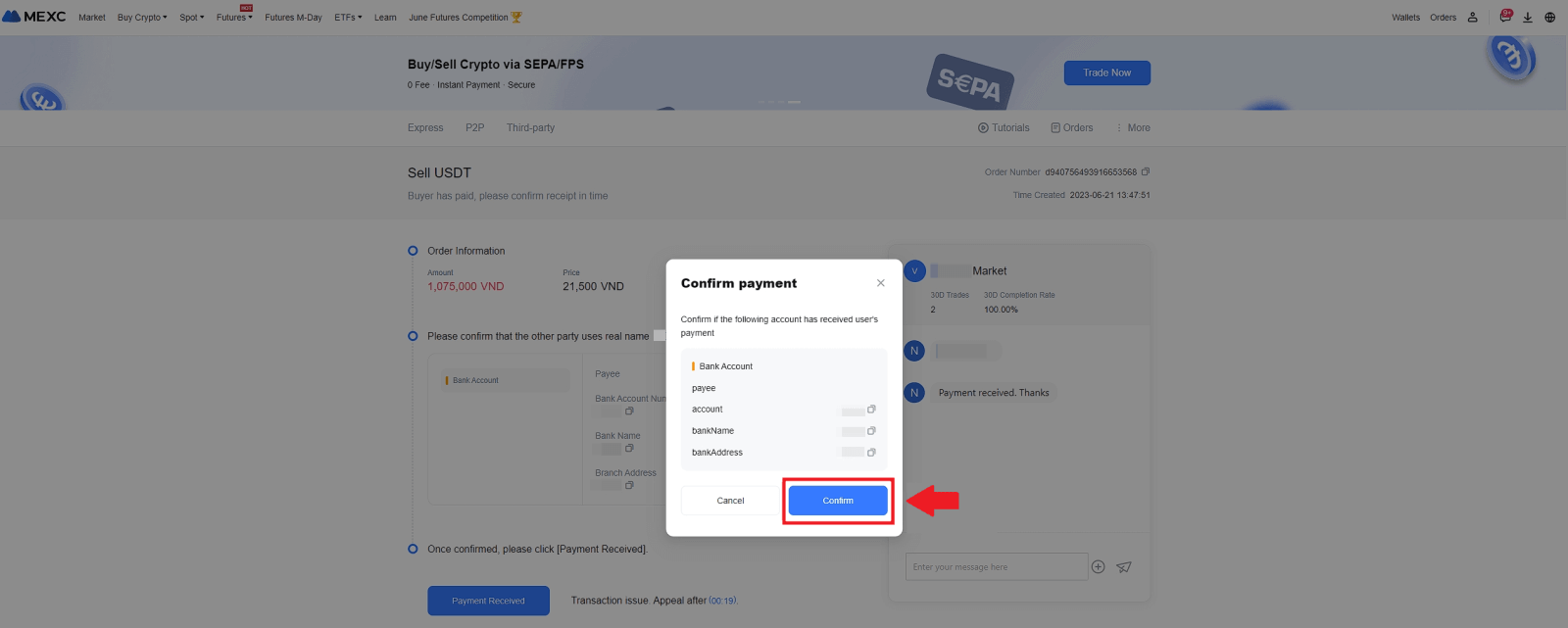
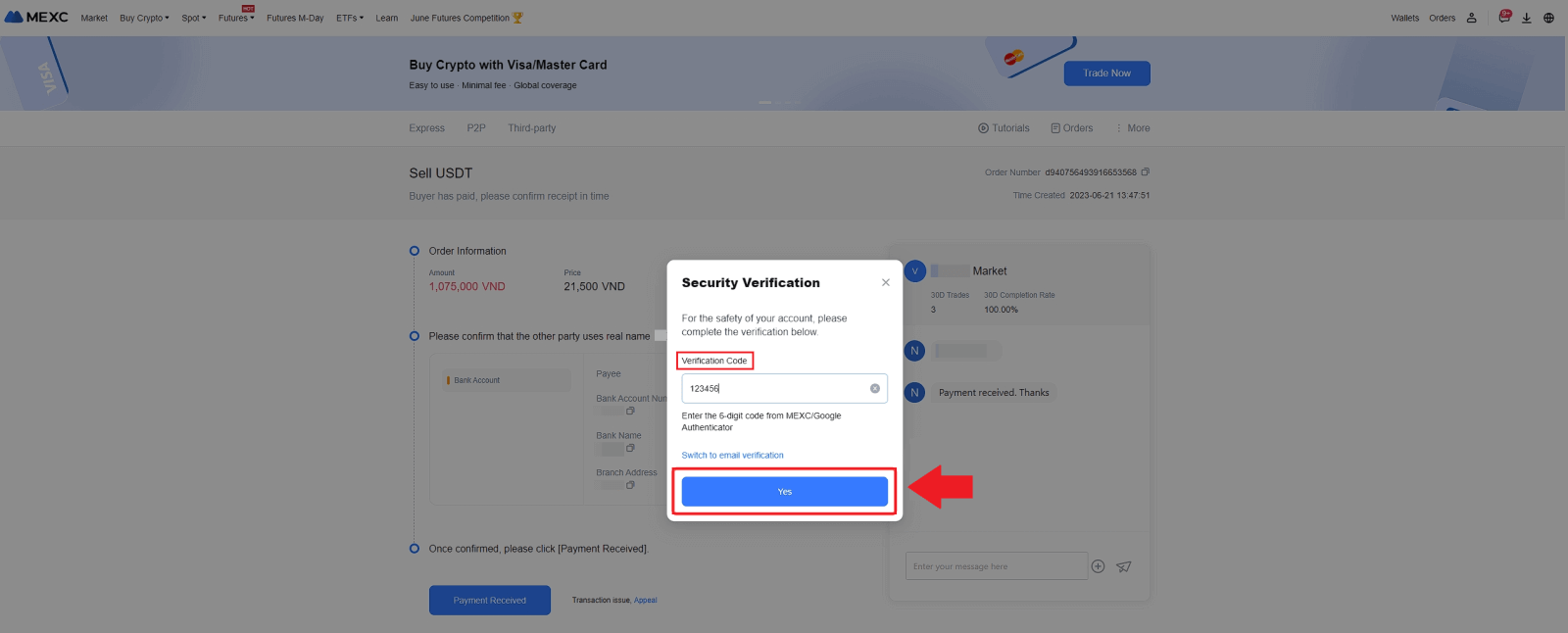
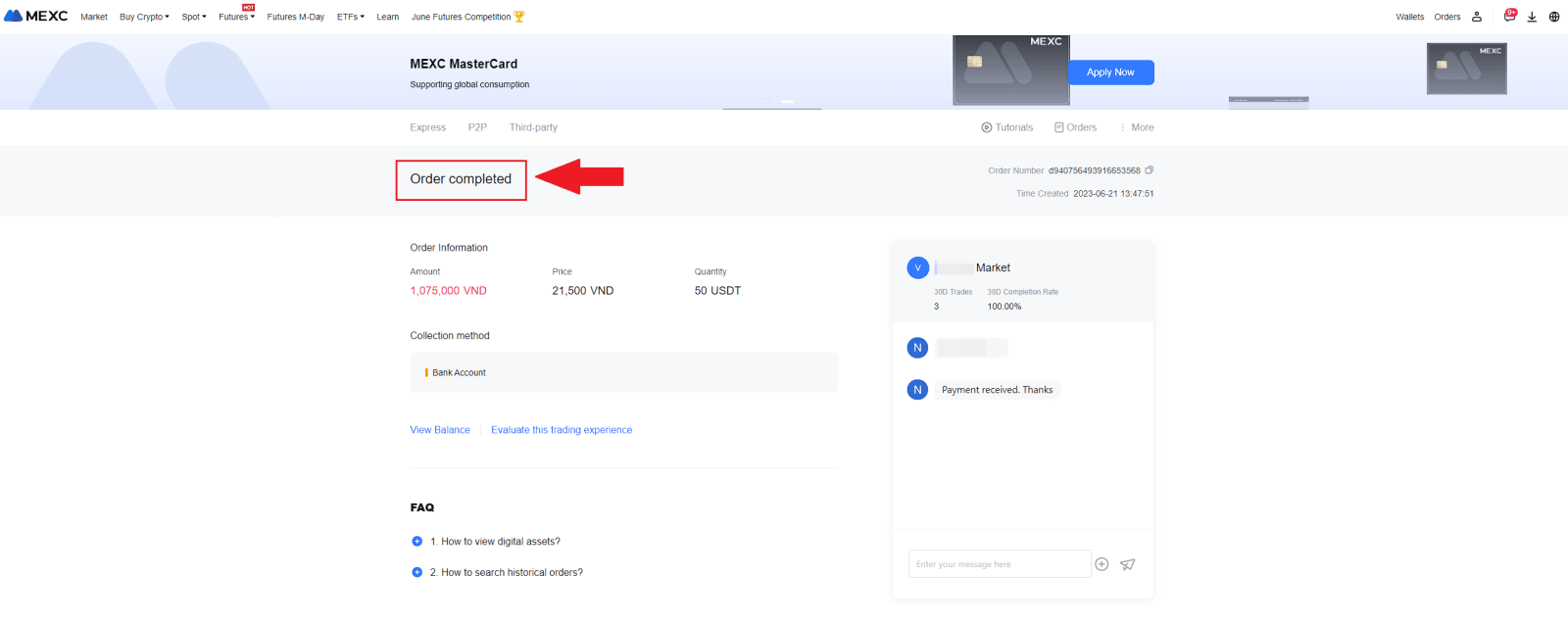
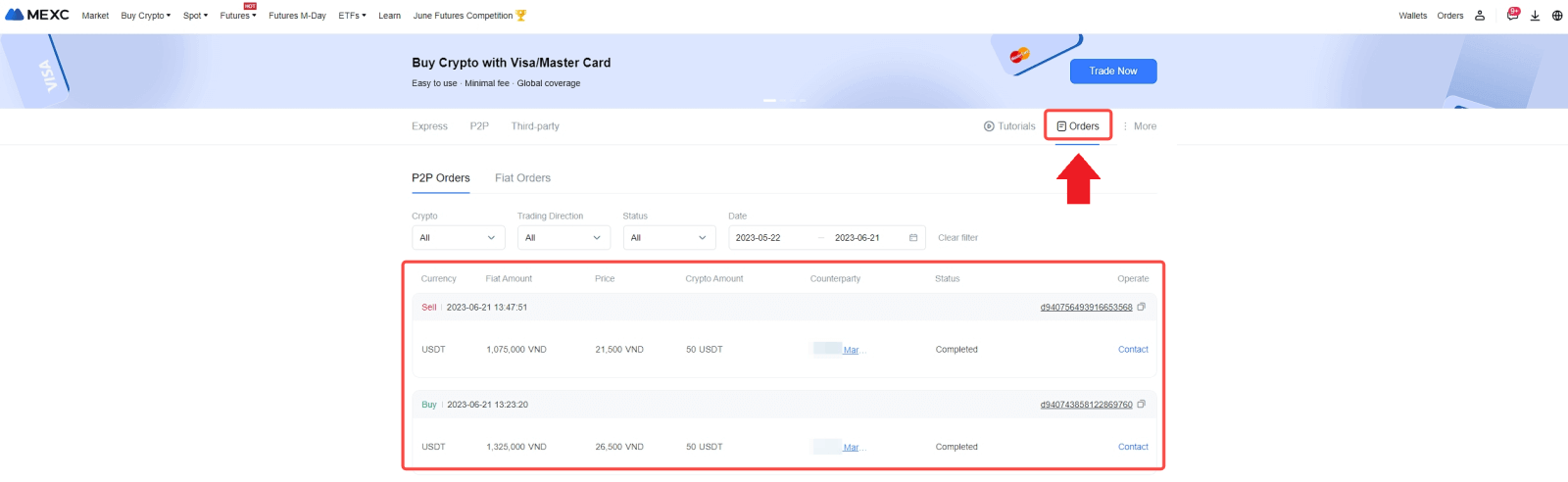
MEXC-те P2P арқылы Crypto сату (қолданба)
1. MEXC қолданбасын ашып, [Қосымша] түймесін басыңыз.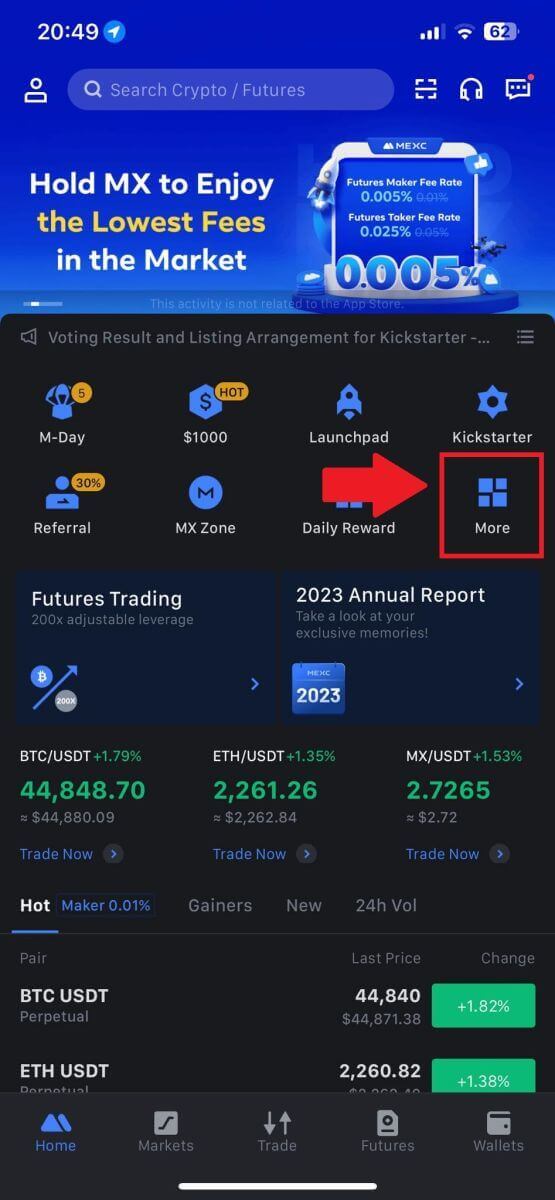
2. [Крипто сатып алу] опциясын таңдаңыз.
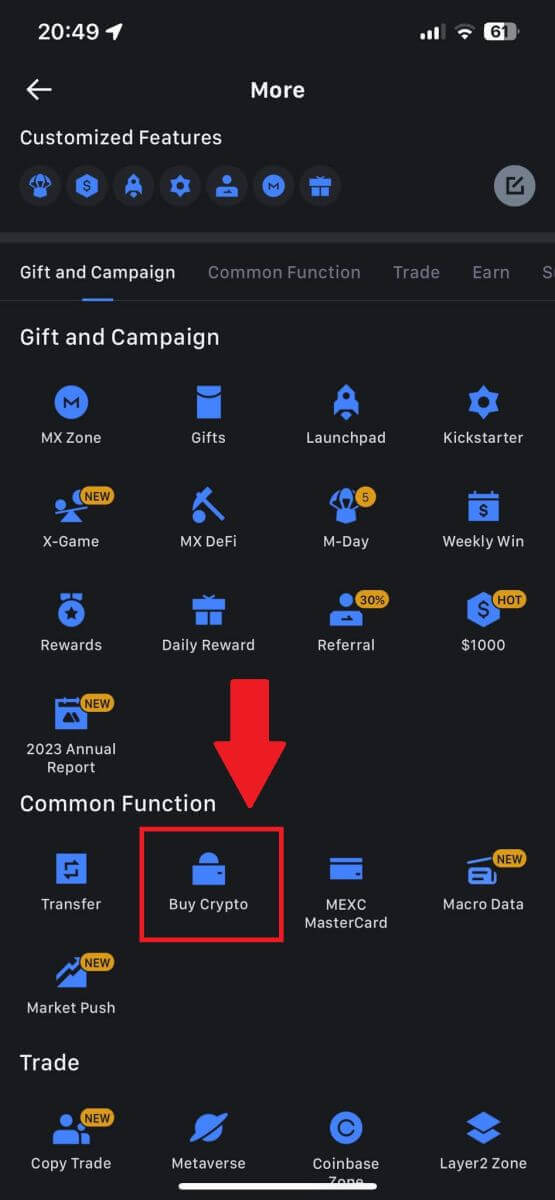
3. P2P таңдаңыз.
Транзакция бетінде [Сату] түймесін басып , сатқыңыз келетін валютаны таңдаңыз, содан кейін [USDT сату] түймесін басыңыз.
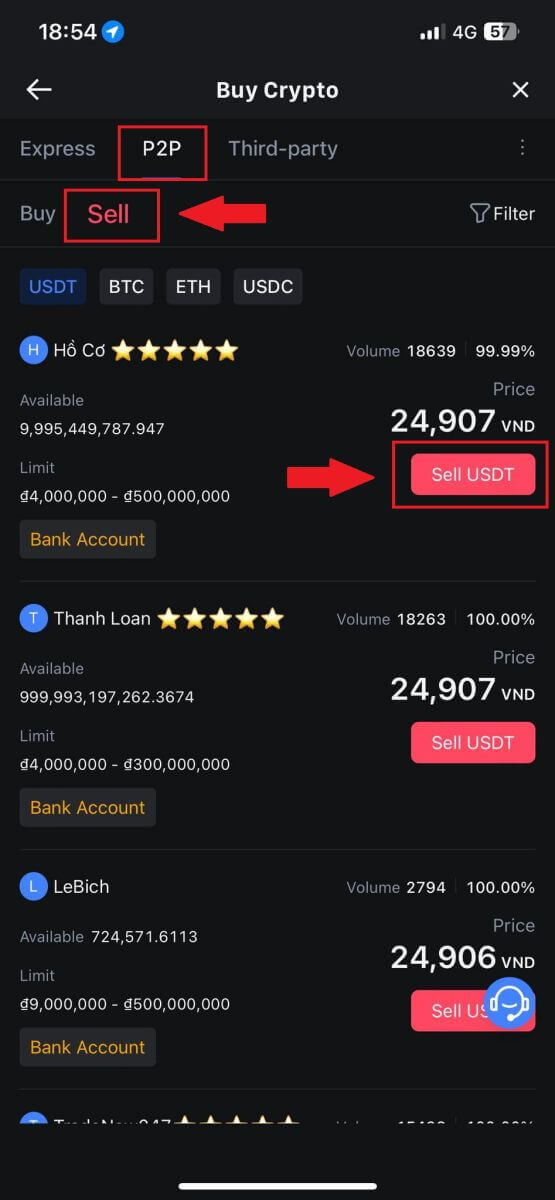
4. Сатқыңыз келетін соманы (фиат валютасында) немесе мөлшерді (криптода) енгізіңіз.
Жинау әдісін қосыңыз, құсбелгіні қойыңыз және [USDT сату] түймесін басыңыз.
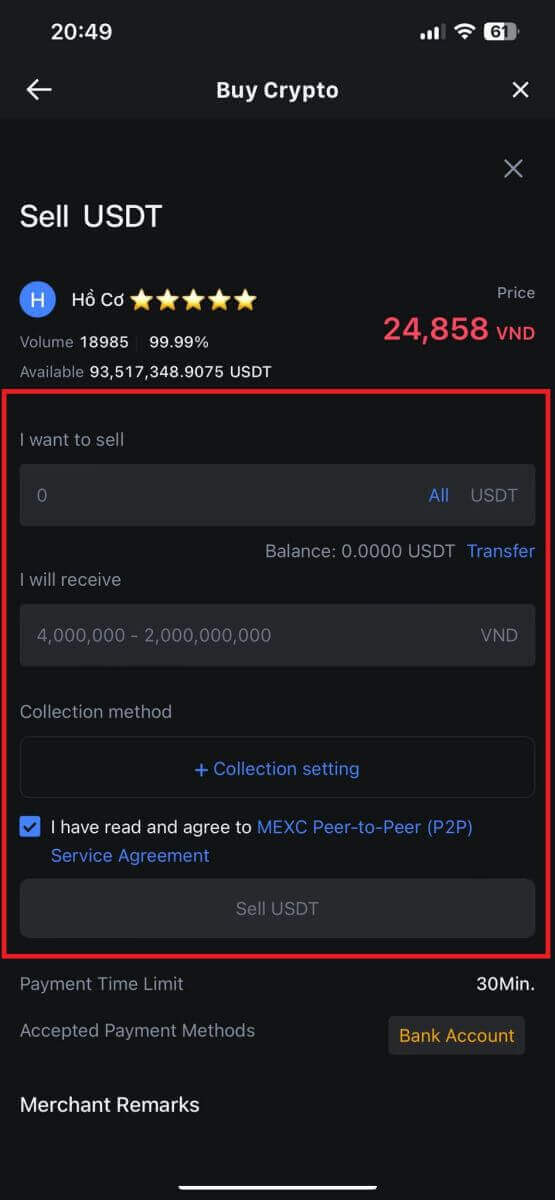
5. Тапсырыс ақпаратын тексеріңіз. Коллекция әдісінде көрсетілген тіркелгі атауы MEXC тіркелген атыңызға сәйкес келетініне көз жеткізіңіз. Әйтпесе, P2P сатушысы тапсырыстан бас тартуы мүмкін
P2P сатушысынан төлеміңізді сәтті алғаннан кейін [ Төлем алынды ] түймесін түртіңіз. P2P сату тапсырысына өту үшін [ Растау
] түймесін басыңыз . 6. P2P сату транзакциясын қорғау үшін Google Authenticator қолданбасы жасаған алты таңбалы қауіпсіздік кодын енгізіңіз. P2P жүйесінде таңбалауыштарды қауіпсіз шығару туралы толық нұсқаулықты қараңыз. Енгізілгеннен кейін, P2P сату тапсырысын аяқтау және аяқтау үшін [Иә] түймесін басыңыз. Құттықтаймыз, P2P сату транзакциясы сәтті аяқталды! Ескерту: P2P арқылы криптовалютаны сатуды жүзеге асыру үшін транзакция тек Fiat есептік жазбасын пайдаланады. Сондықтан транзакцияны бастамас бұрын сіздің қаражатыңыз Fiat шотыңызда бар екенін растау өте маңызды.
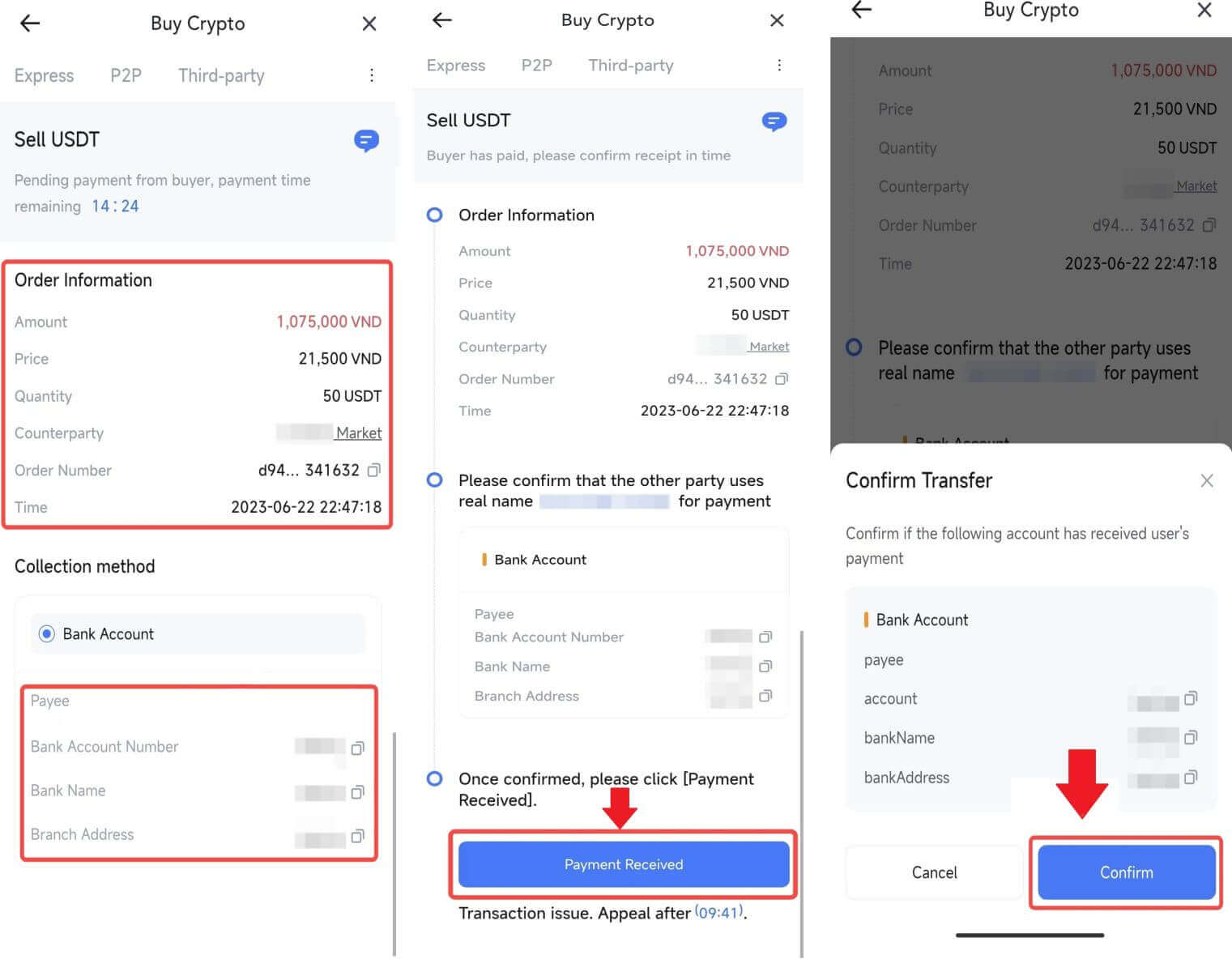
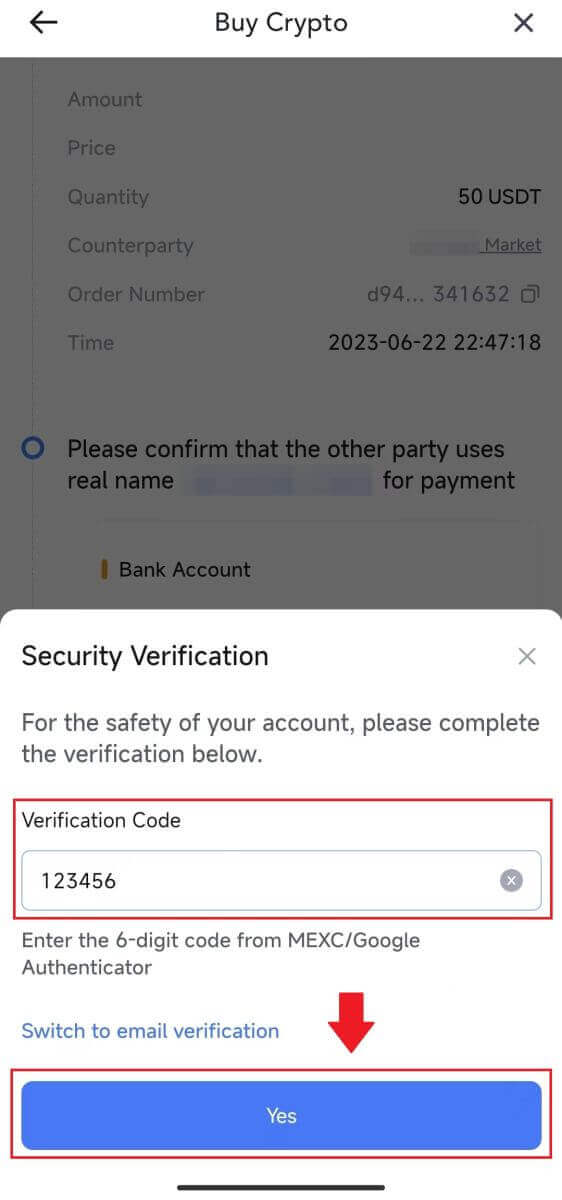 |
 |
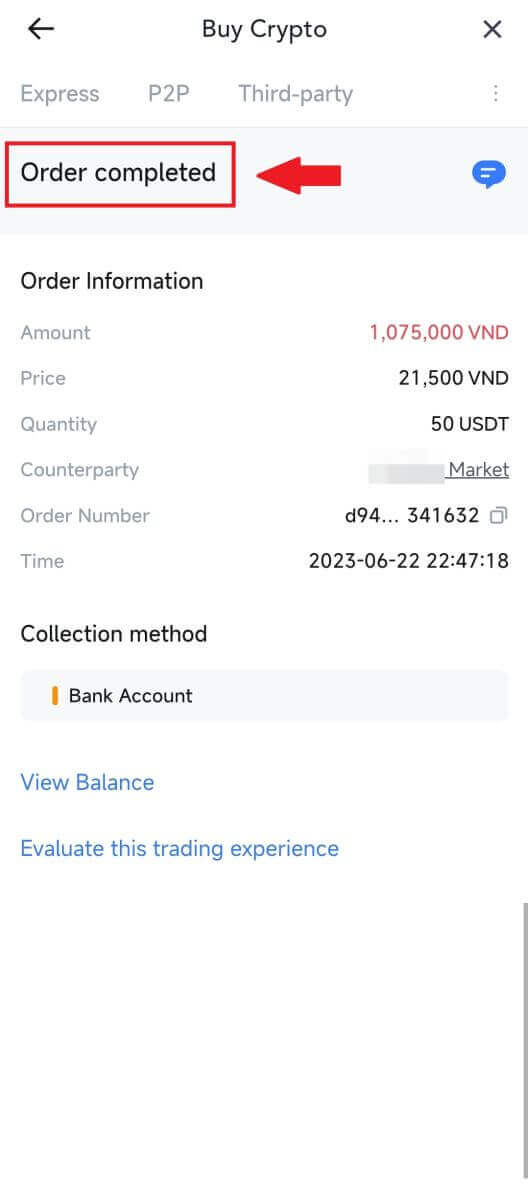 |
7. Жоғарғы оң жақ бұрышқа өтіп, Толып кету мәзірін таңдаңыз. Тапсырыстар түймесін тауып, басыңыз . Бұл сізге оңай қарау және сілтеме жасау үшін алдыңғы P2P транзакцияларының толық тізіміне қол жеткізуге мүмкіндік береді.
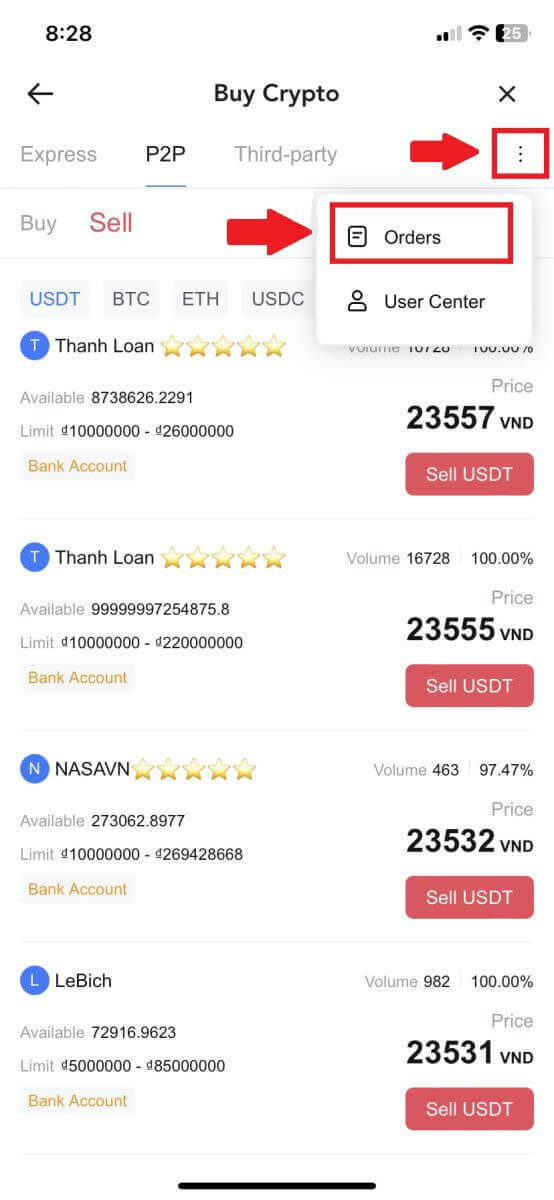 |
 |
MEXC-те криптодан қалай алуға болады
MEXC (веб-сайт) бойынша криптодан алу
1. MEXC жүйесіне кіріңіз , [Әмияндар] түймесін басып, [Шығару] опциясын таңдаңыз .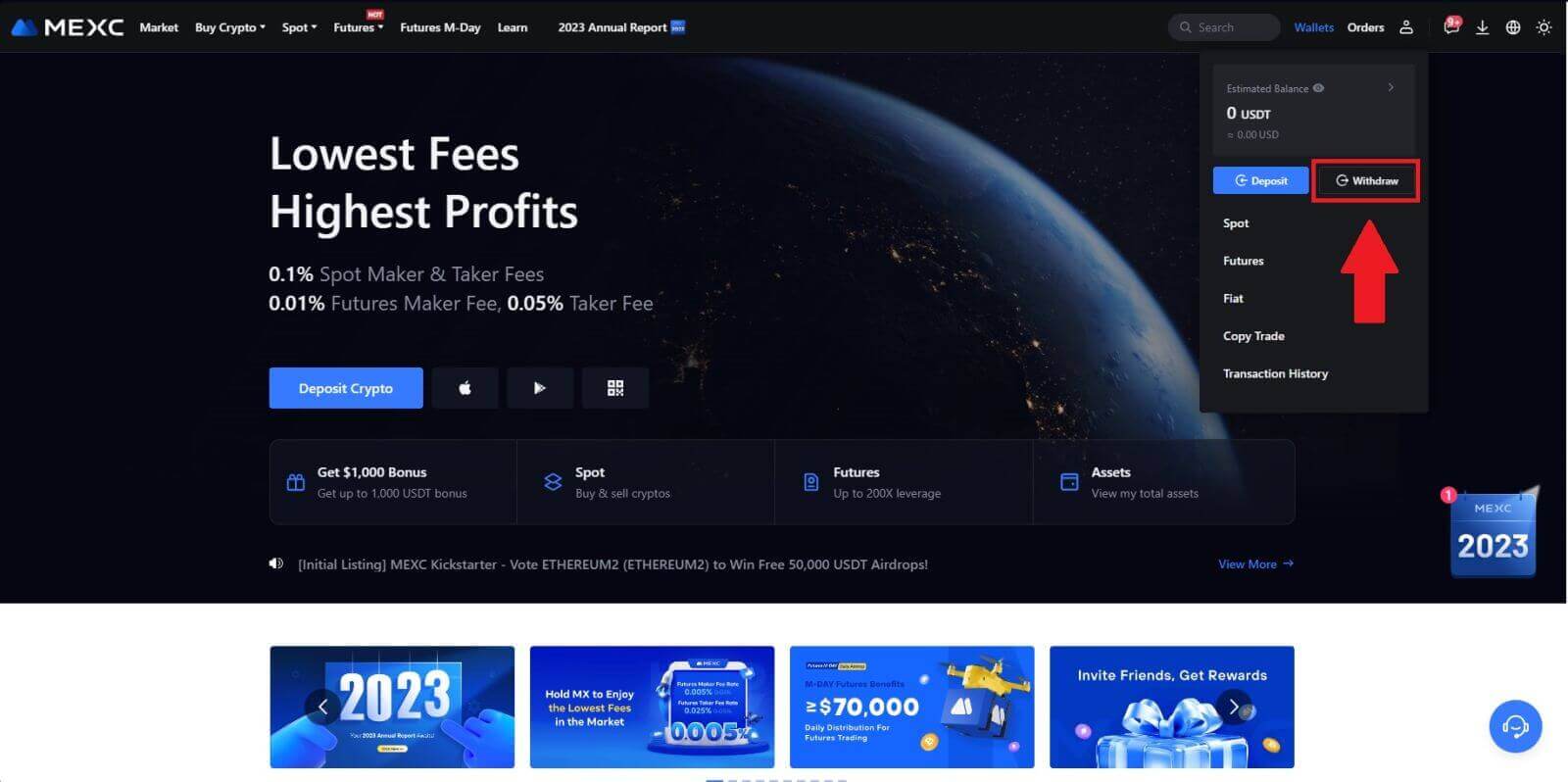
2. Шығарғыңыз келетін криптованиені таңдаңыз.
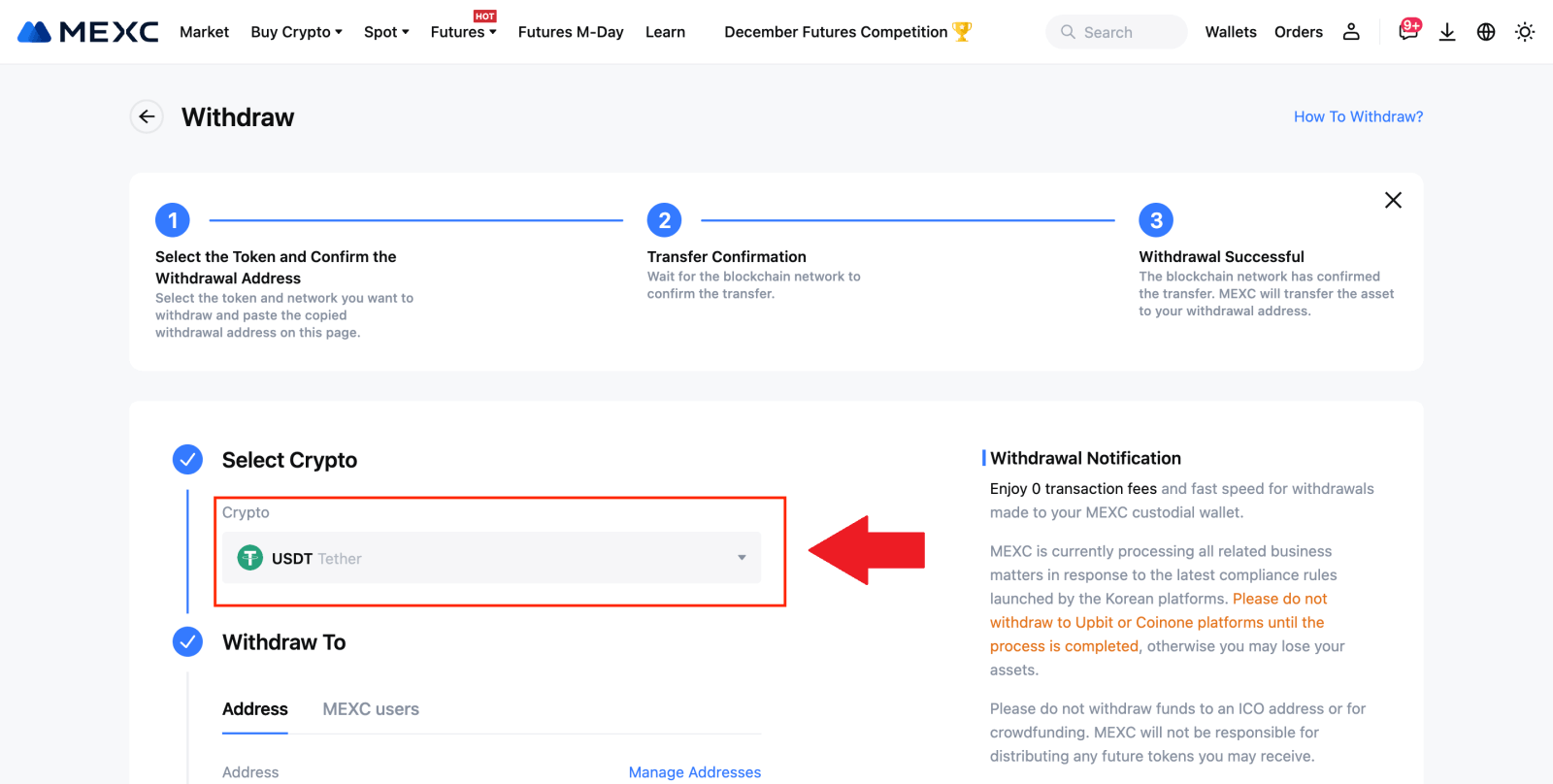
3. Ақша алу мекенжайын, желіні және алу сомасын толтырып, [Жіберу] түймесін басыңыз.
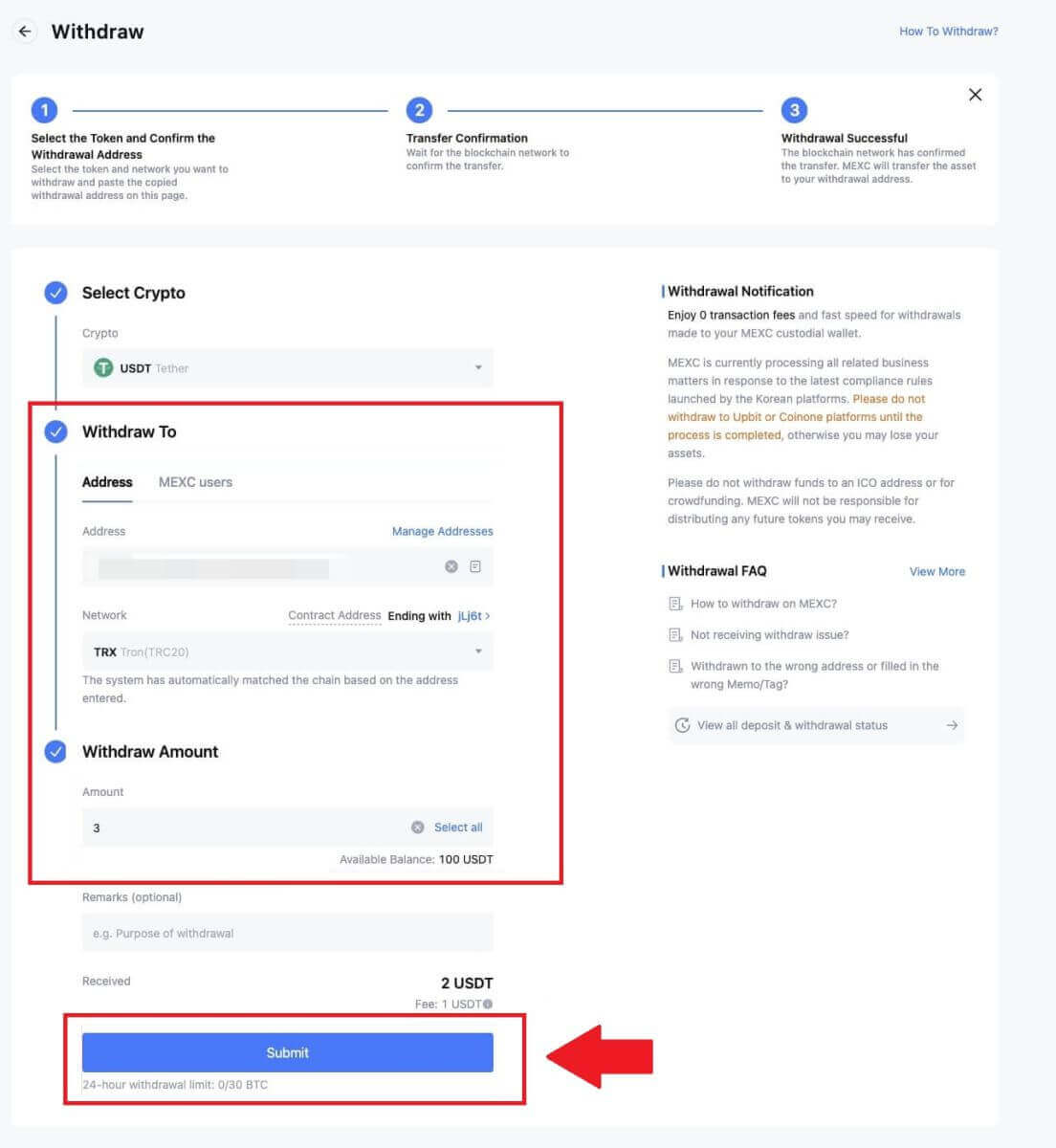
4. Электрондық поштаны растау мен Google Authenticator кодтарын енгізіп, [Жіберу] түймесін басыңыз.
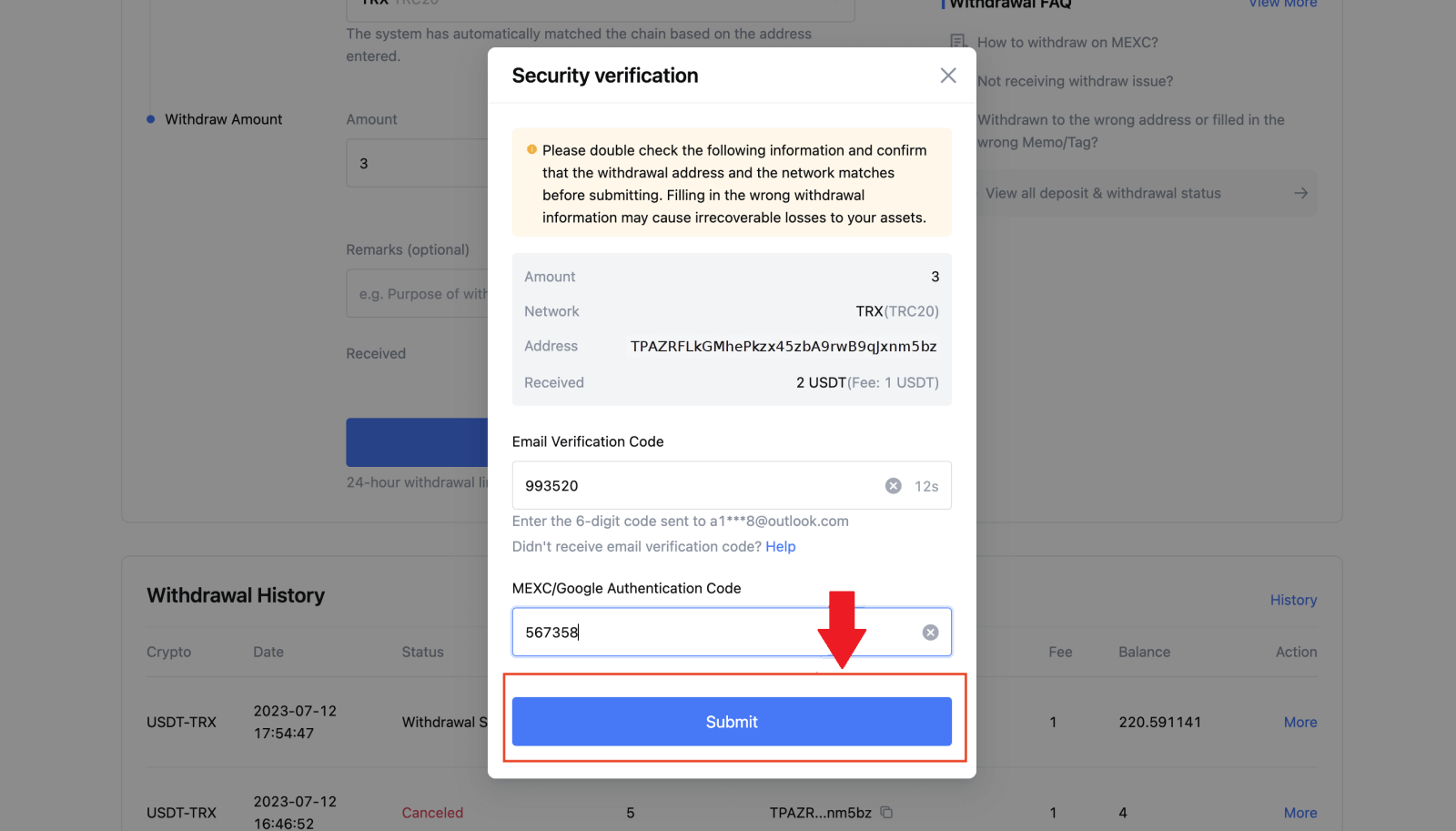
5. Осыдан кейін ақшаны алу сәтті аяқталғанша күтіңіз. Шығарғаныңызды көру үшін [Трек күйі]
түймесін басуға болады .
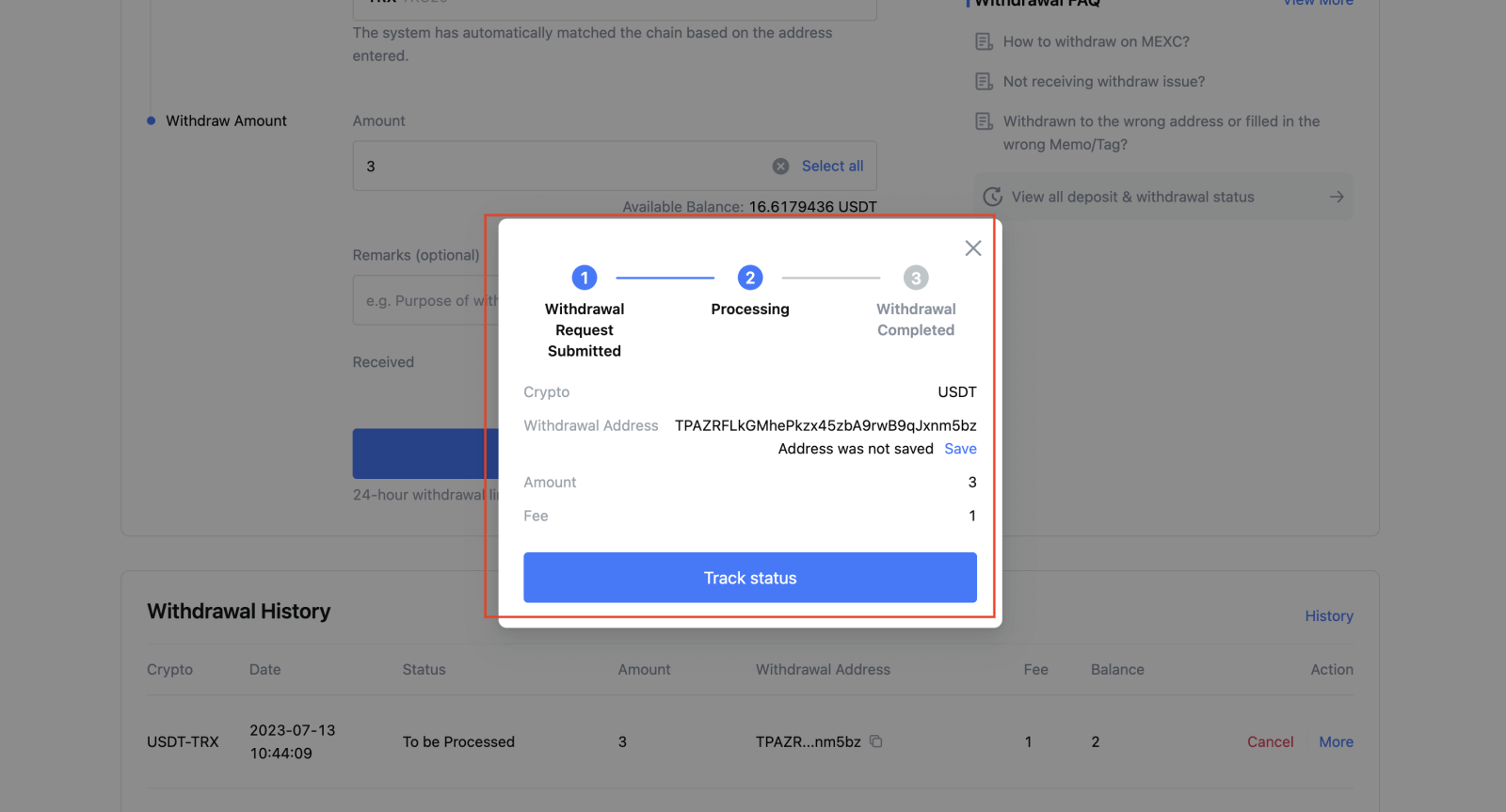
MEXC (қолданба) жүйесінде криптодан алу
1. MEXC қолданбасын ашыңыз, [Әмияндар] түймесін басыңыз. 2. [Шығару]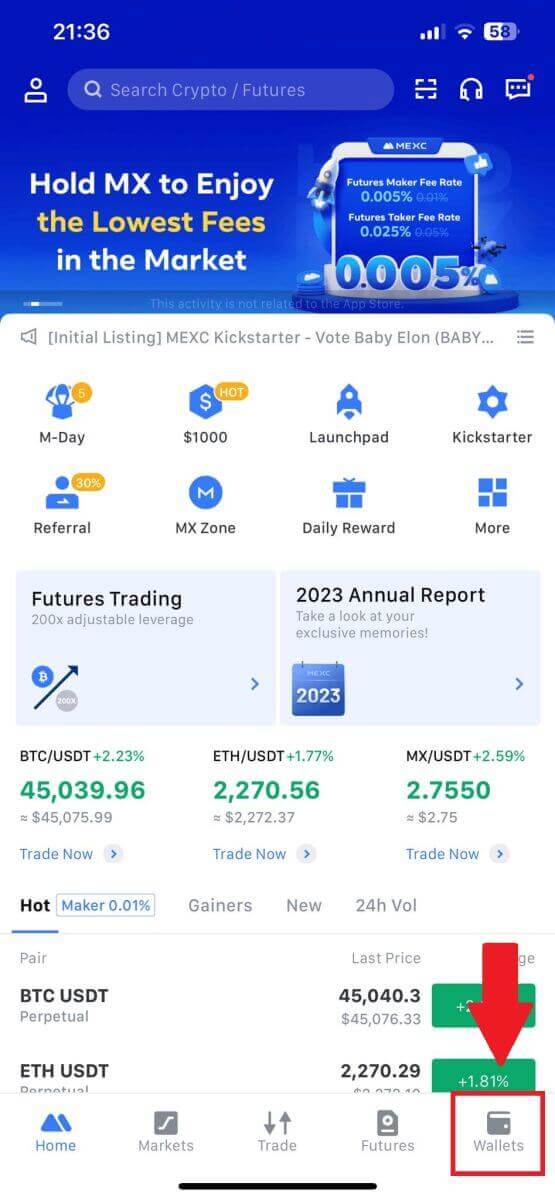
түймесін түртіңіз . 3. Шығарғыңыз келетін криптонды таңдаңыз. Мұнда мысал ретінде USDT қолданамыз. 4. [Тізбекті алу] параметрін таңдаңыз. 5. Ақша алу мекенжайын енгізіңіз, желіні таңдаңыз және алу сомасын толтырыңыз. Содан кейін [Растау] түймесін түртіңіз . 6. Ақпараттың дұрыстығын растағаннан кейін [Шығаруды растау] түймесін басыңыз. 7. Электрондық поштаны растау және Google Authenticator кодтарын енгізіңіз. Содан кейін [Жіберу] түймесін түртіңіз . 8. Шығынды алу туралы өтініш берілгеннен кейін, қаражаттың есептелуін күтіңіз.
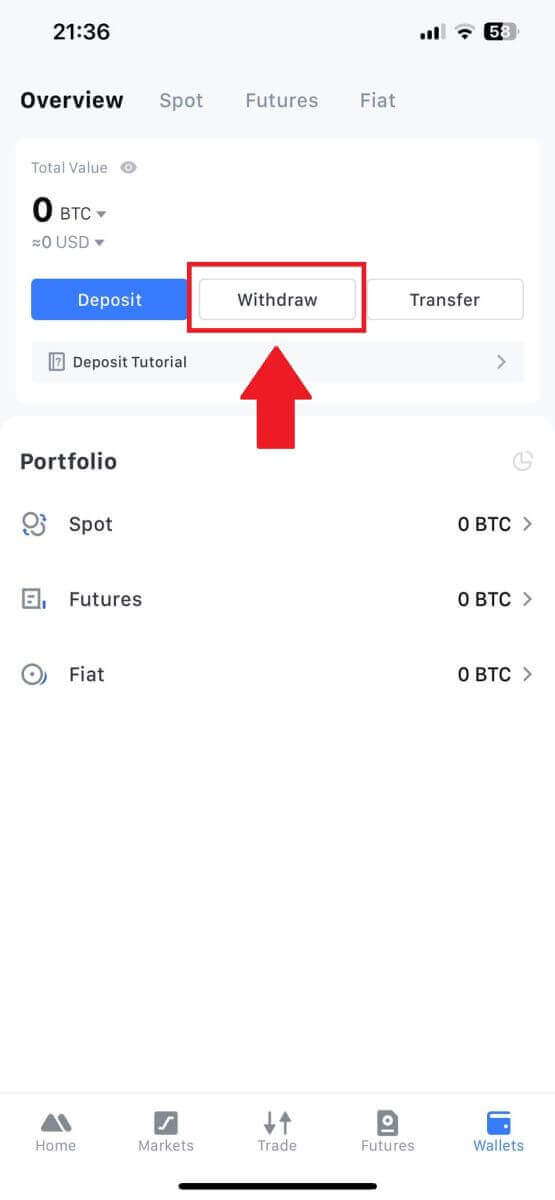
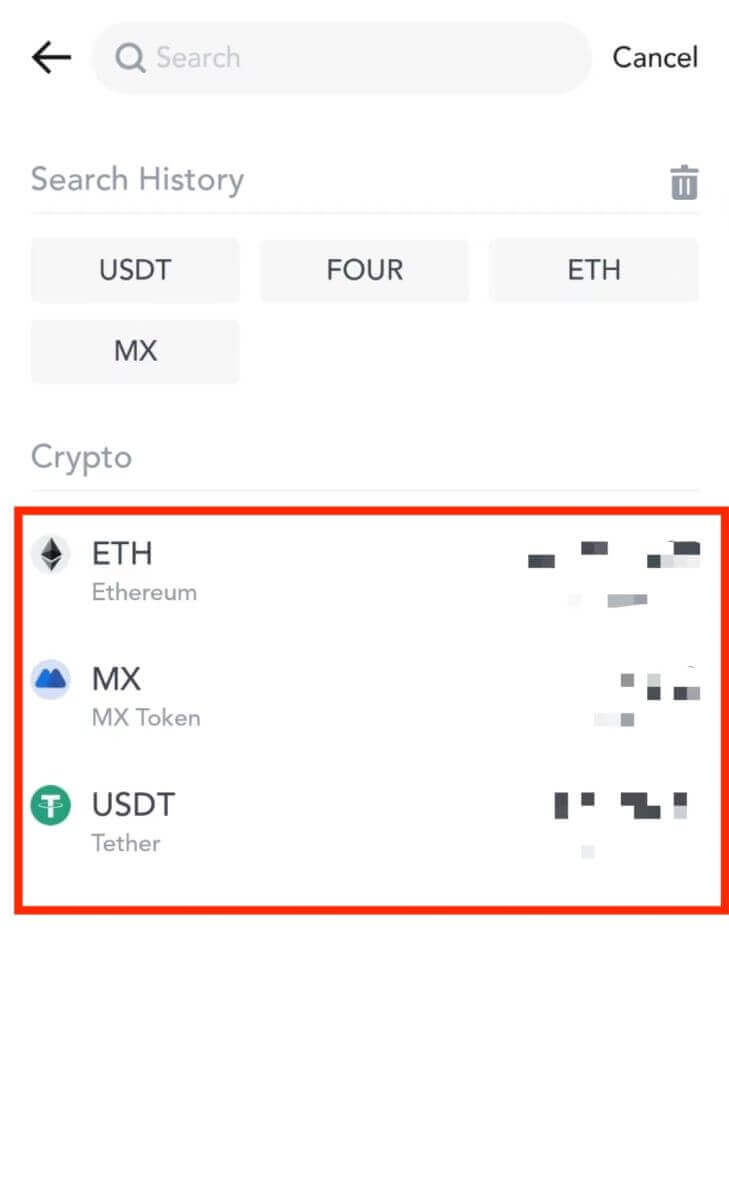
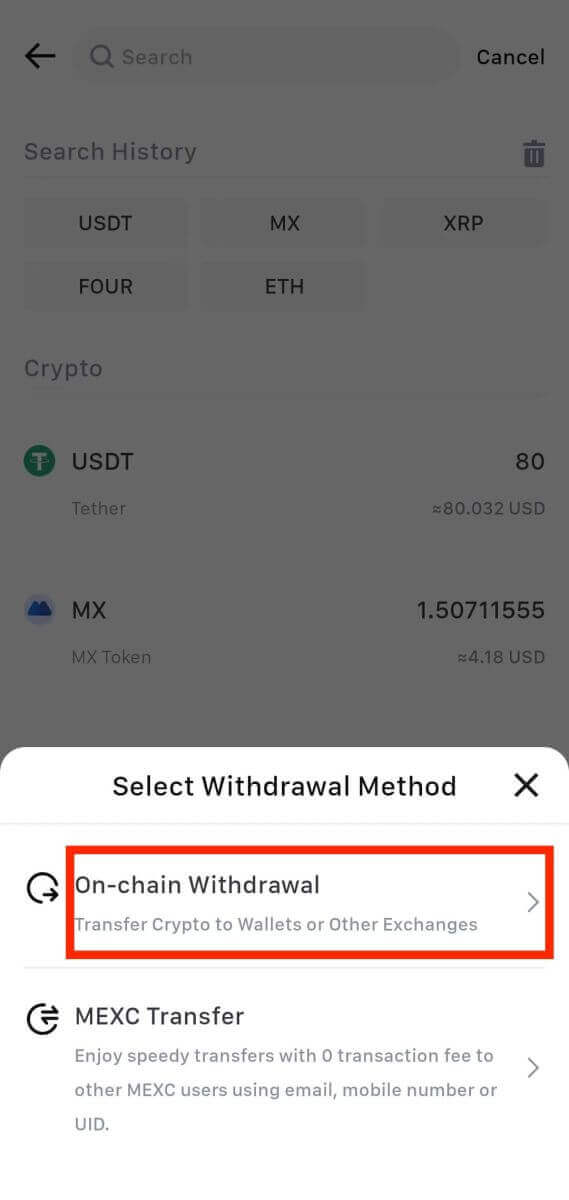
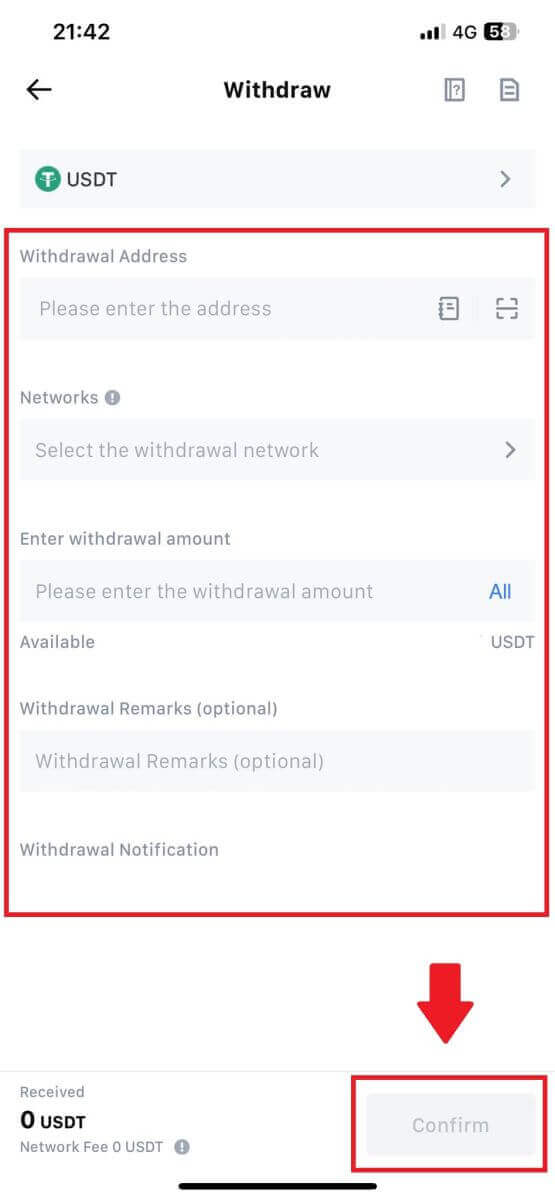
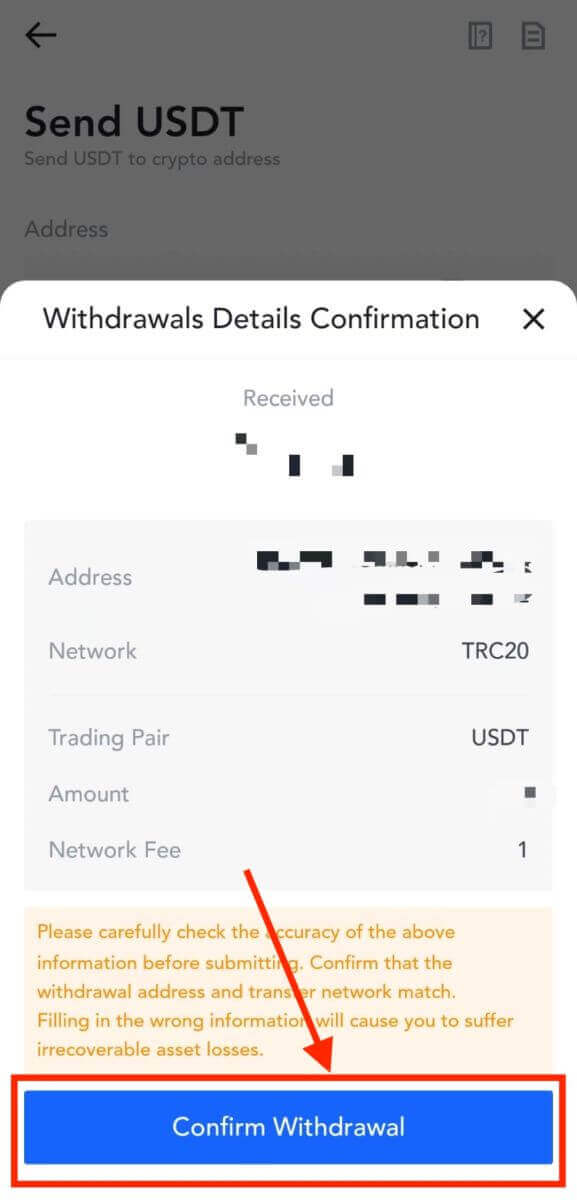
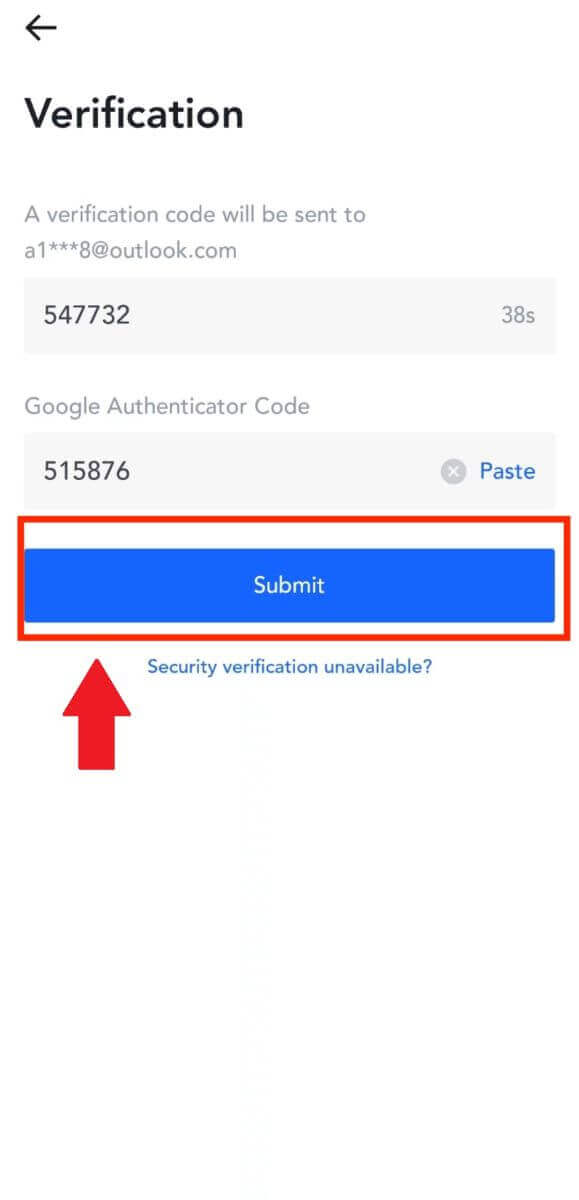
MEXC (веб-сайт) арқылы ішкі аударым арқылы крипто алу
1. MEXC жүйесіне кіріңіз , [Әмияндар] түймесін басып, [Шығару] опциясын таңдаңыз .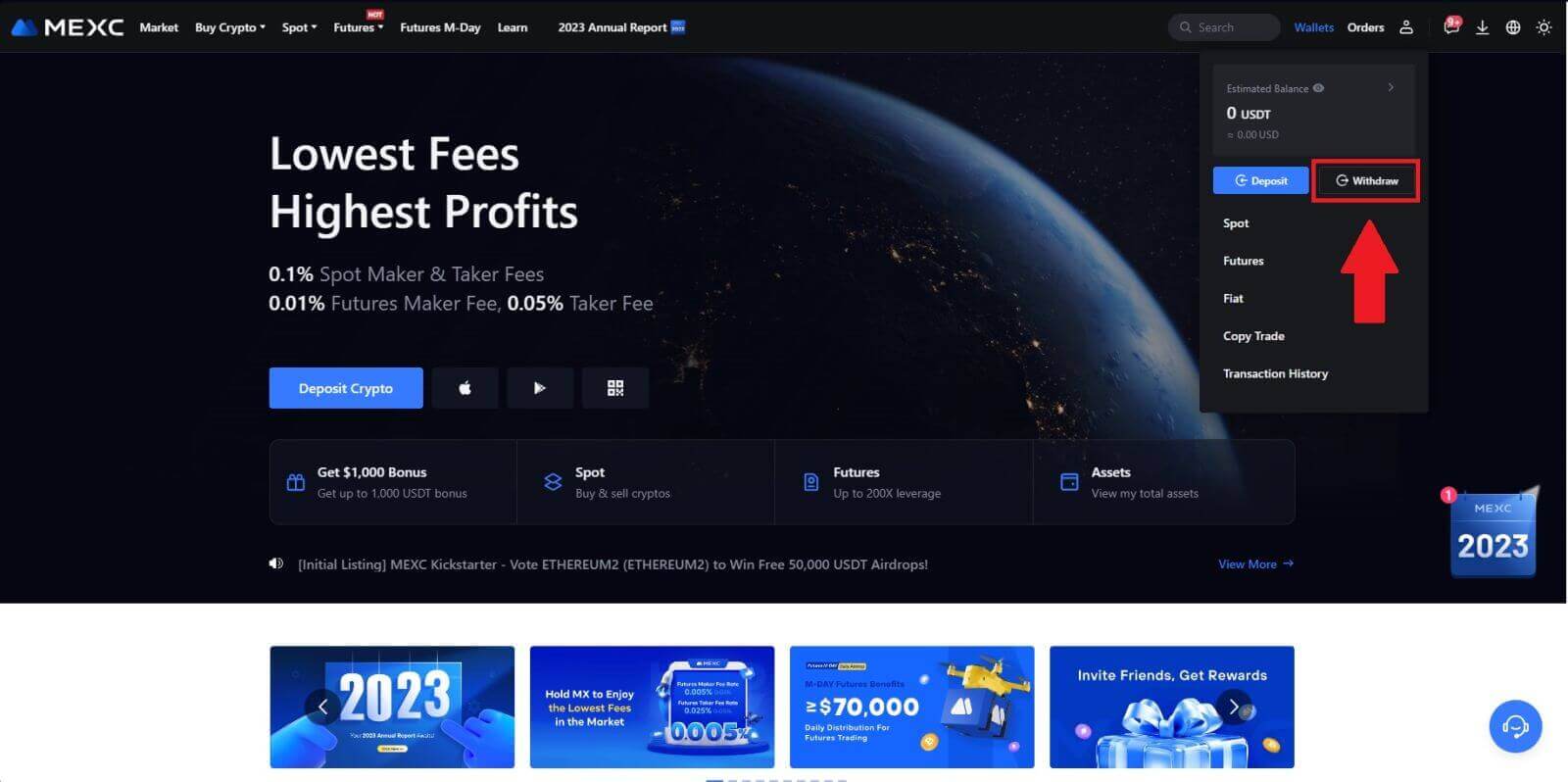
2. Шығарғыңыз келетін криптованиені таңдаңыз.
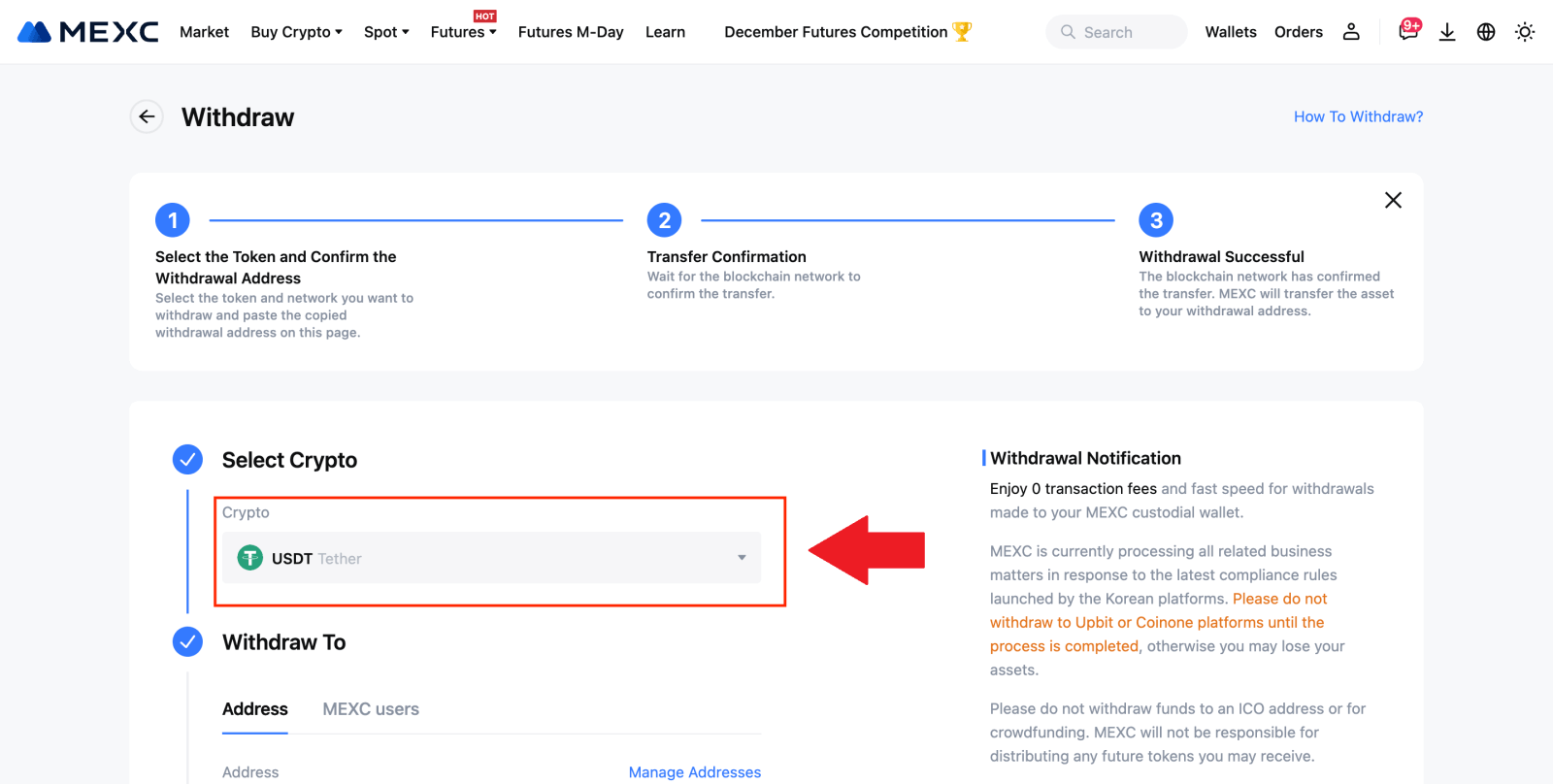
3. [MEXC пайдаланушылары] тармағын таңдаңыз . Қазіргі уақытта UID, ұялы телефон нөмірі немесе электрондық пошта мекенжайы арқылы тасымалдауға болады.
Төмендегі ақпаратты және аударым сомасын енгізіңіз. Осыдан кейін [Жіберу] опциясын таңдаңыз.
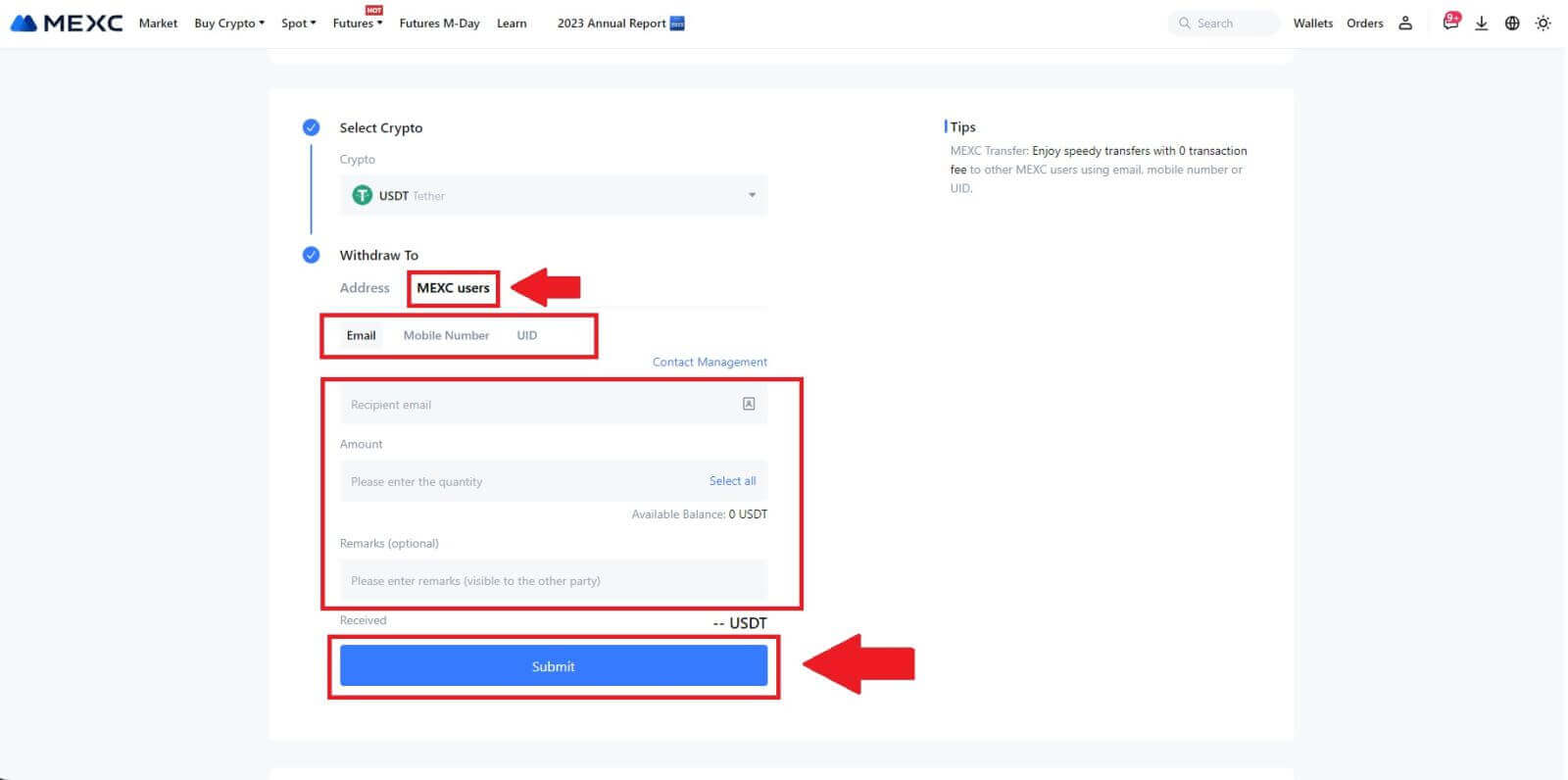
4. Электрондық поштаны растау мен Google Authenticator кодтарын енгізіп, [Жіберу] түймесін басыңыз.
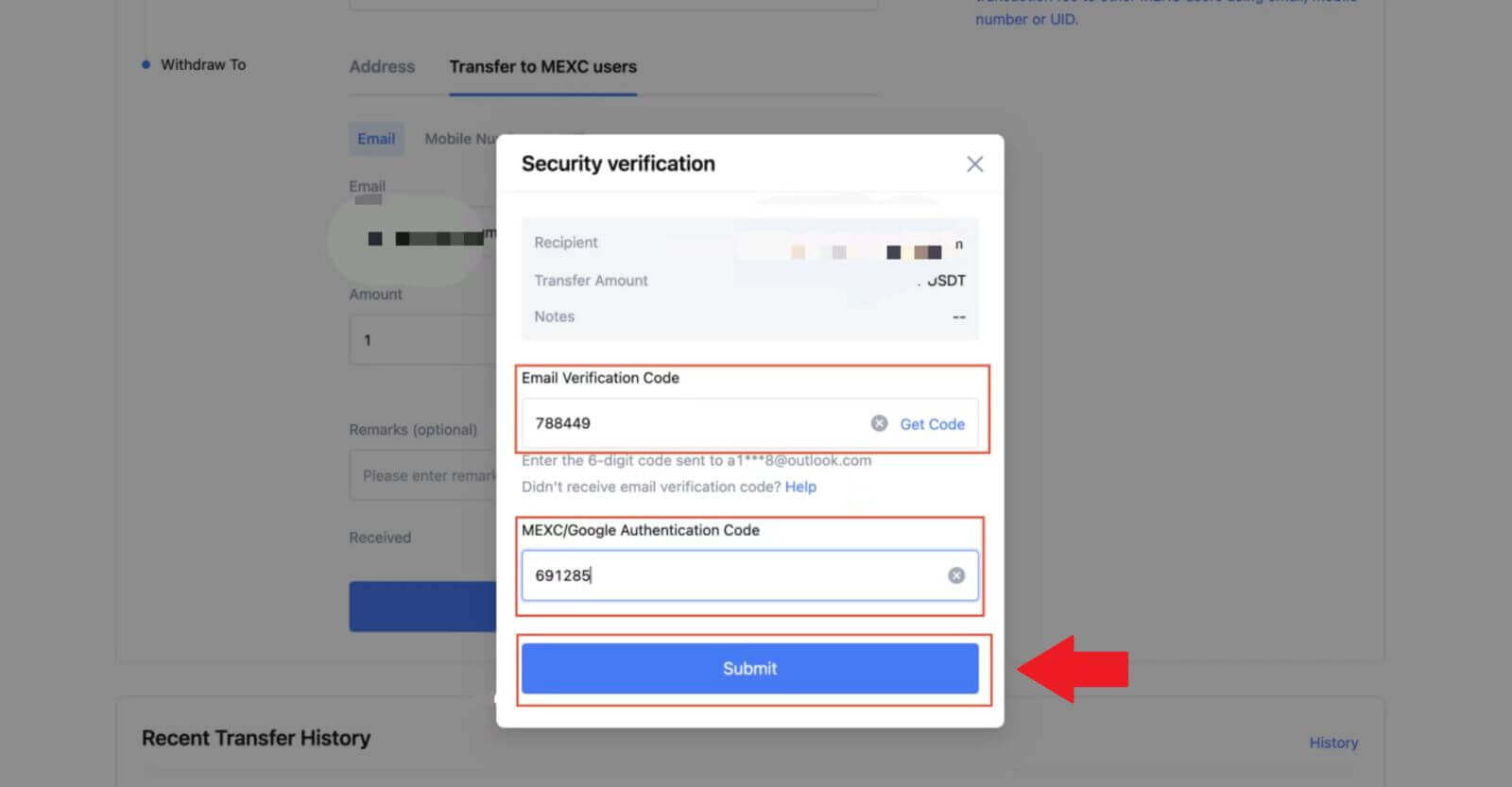 5. Осыдан кейін тасымалдау аяқталды. Күйіңізді көру үшін [Тасымалдау тарихын тексеру]
5. Осыдан кейін тасымалдау аяқталды. Күйіңізді көру үшін [Тасымалдау тарихын тексеру]түймесін басуға болады .
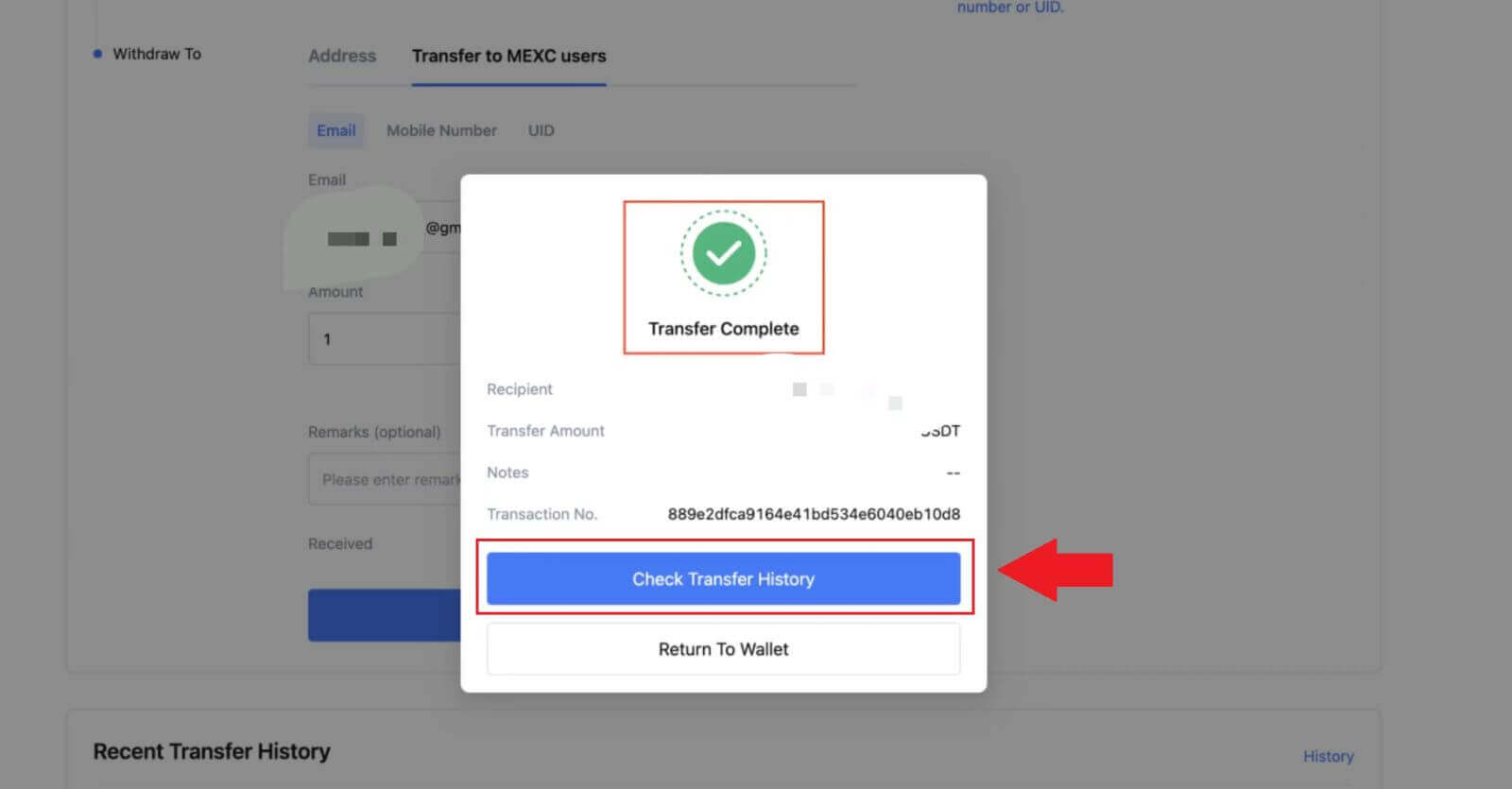
MEXC (қолданба) арқылы ішкі аударым арқылы крипто алу
1. MEXC қолданбасын ашыңыз, [Әмияндар] түймесін басыңыз. 2. [Шығару]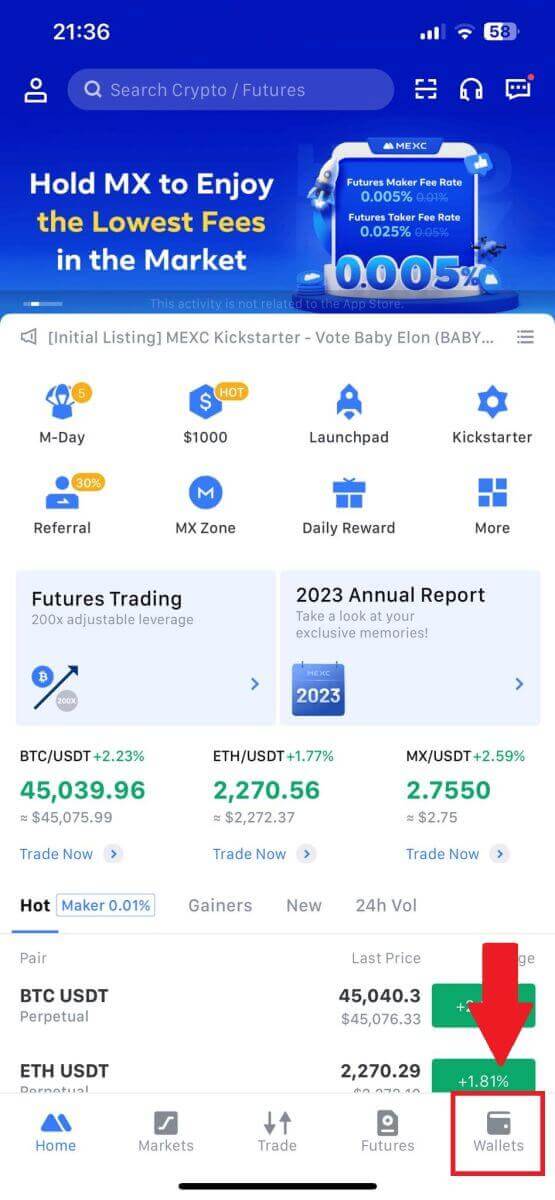
түймесін түртіңіз . 3. Шығарғыңыз келетін криптонды таңдаңыз. Мұнда мысал ретінде USDT қолданамыз. 4. Шешім алу әдісі ретінде [MEXC Transfer] таңдаңыз . 5. Қазіргі уақытта UID, ұялы телефон нөмірі немесе электрондық пошта мекенжайы арқылы тасымалдауға болады. Төмендегі ақпаратты және аударым сомасын енгізіңіз. Осыдан кейін [Жіберу] опциясын таңдаңыз. 6. Ақпаратты тексеріп, [Растау] түймесін түртіңіз. 7. Электрондық поштаны растау және Google Authenticator кодтарын енгізіңіз. Содан кейін [Растау] түймесін түртіңіз . 8. Осыдан кейін транзакцияңыз аяқталды. Күйіңізді көру үшін [Тасымалдау тарихын тексеру] түймесін түртуге болады . Назар аударатын нәрселер
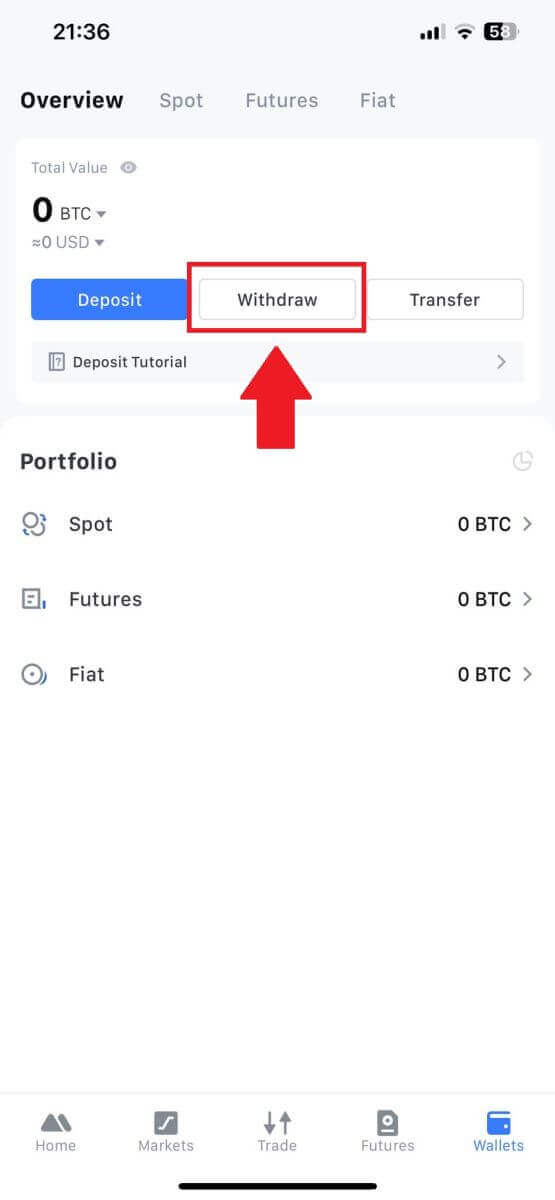
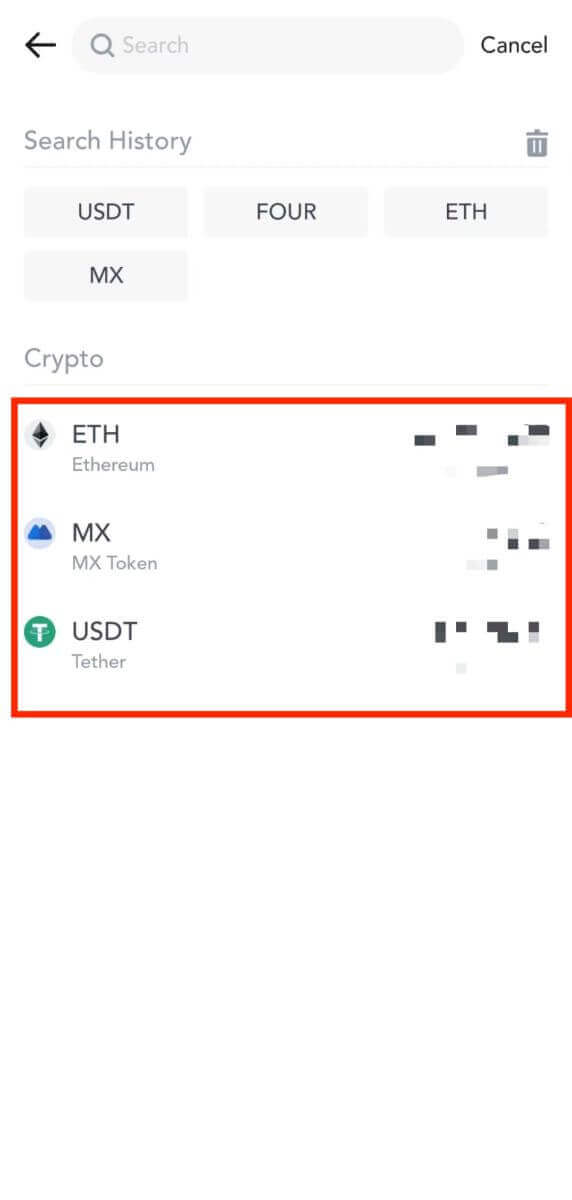
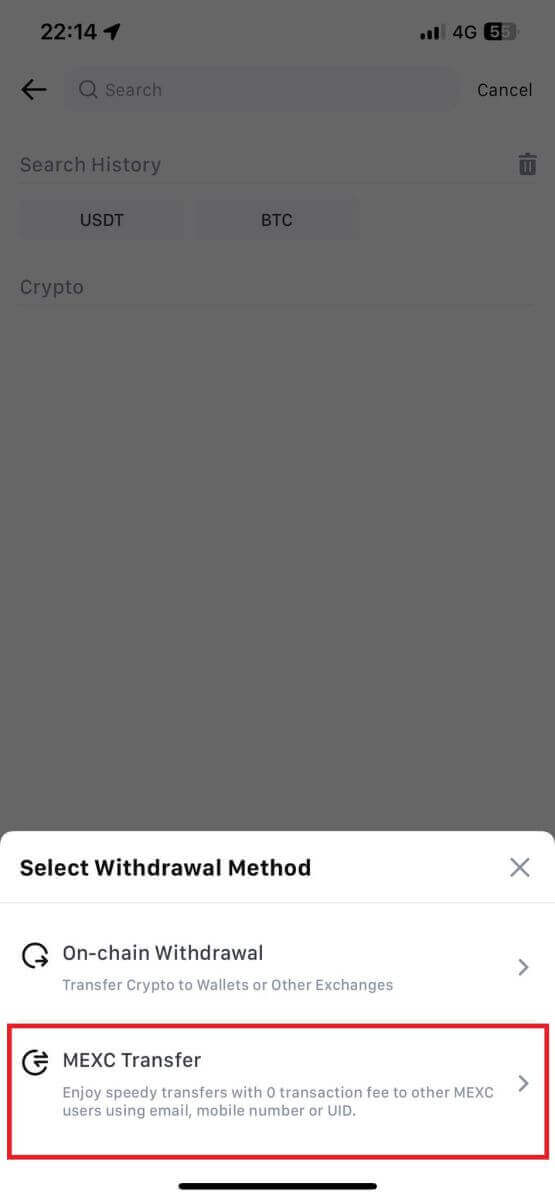
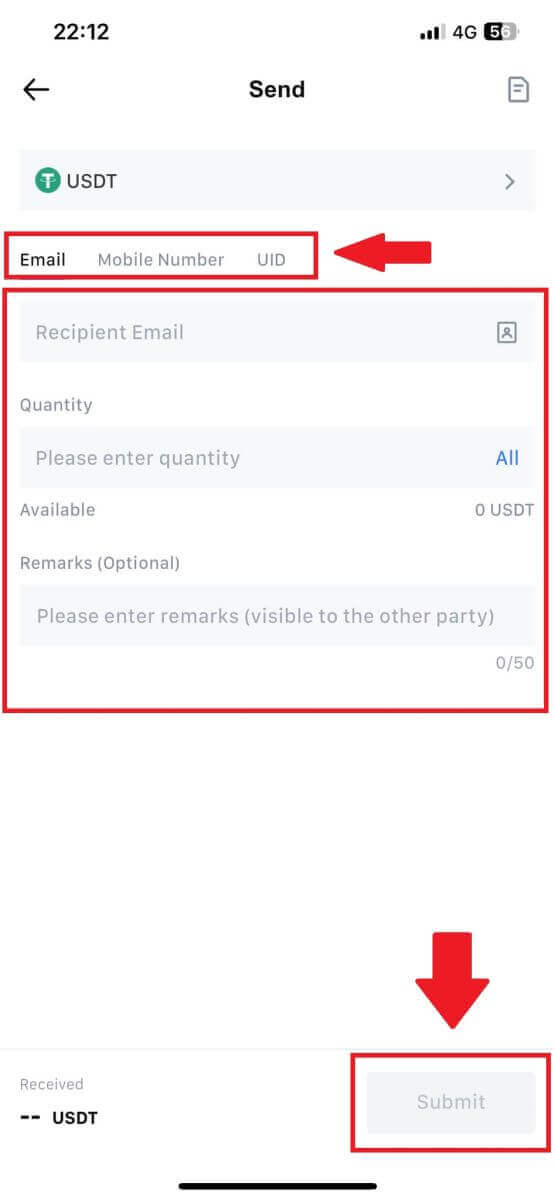
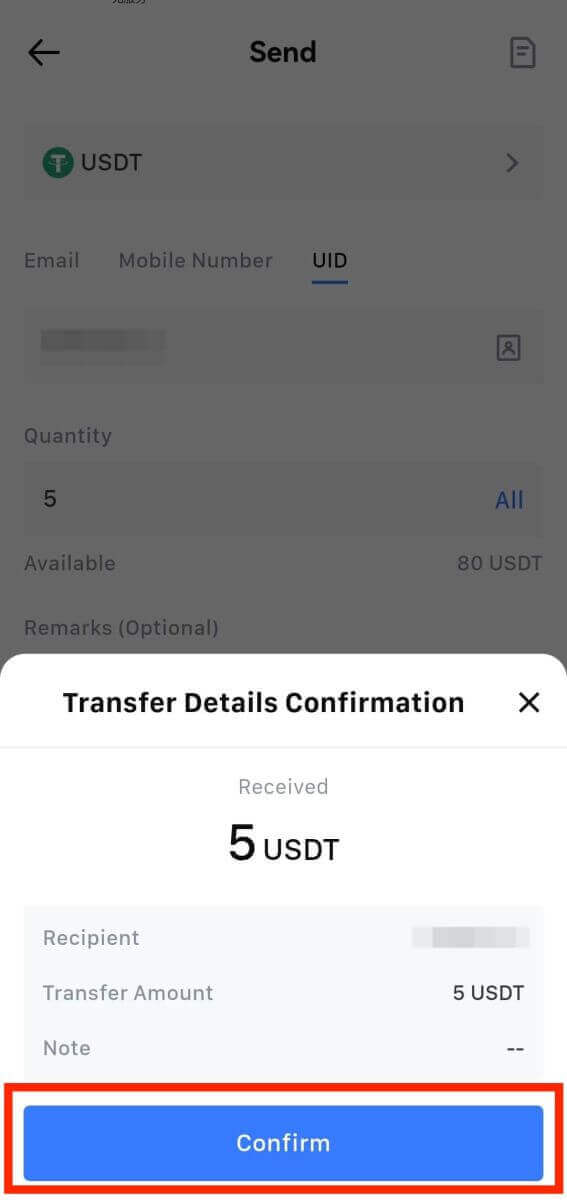
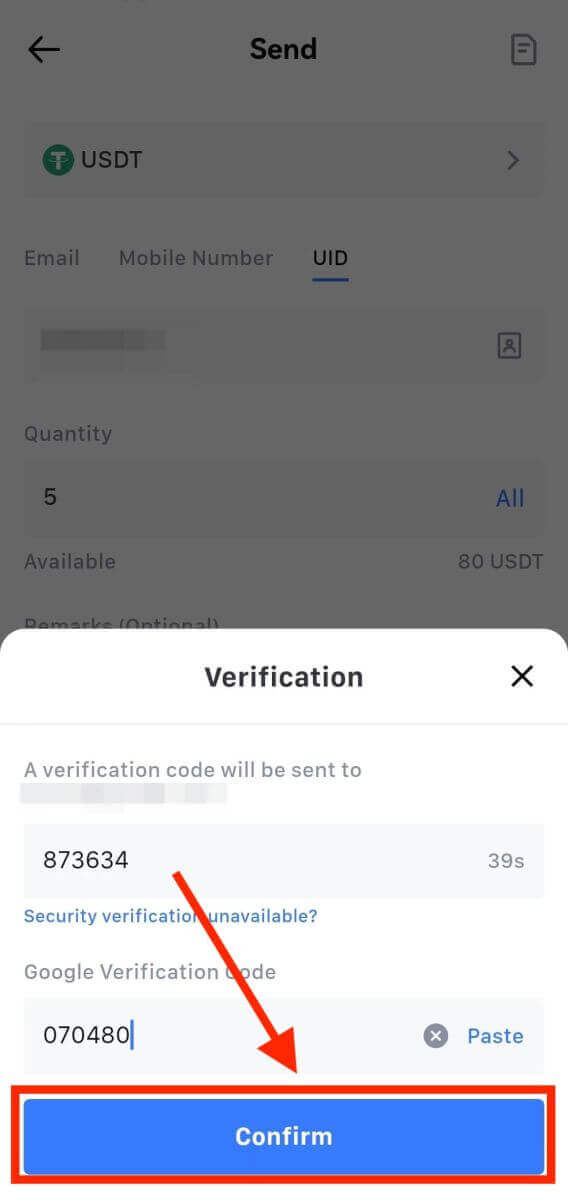
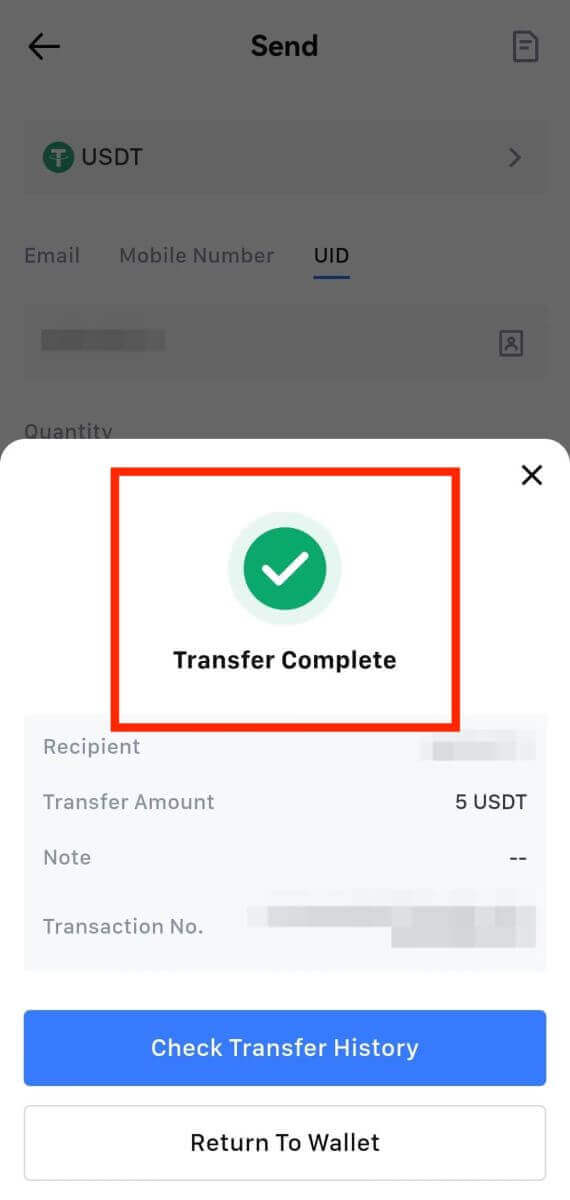
- USDT және бірнеше тізбекті қолдайтын басқа криптовалюталарды алып тастағанда, желінің сіздің алу мекенжайыңызға сәйкес келетініне көз жеткізіңіз.
- Жаднама талап етілетін ақшаны алу үшін активтердің жоғалуын болдырмау үшін оны енгізбес бұрын қабылдау платформасынан дұрыс жазбаны көшіріп алыңыз.
- Мекенжай [Жарамсыз мекенжай] деп белгіленген болса, мекенжайды қарап шығыңыз немесе көмек алу үшін тұтынушыларға қызмет көрсету орталығына хабарласыңыз.
- Әр крипто үшін алу комиссиясын [Шығарылым] - [Желі] бөлімінде тексеріңіз.
- Шығару бетінен нақты крипто үшін [Шығарылым комиссиясын] табыңыз.
Жиі қойылатын сұрақтар (ЖҚС)
Есептік жазба
MEXC бойынша SMS растау кодын алу мүмкін емес
Ұялы телефоныңызда SMS растау кодын ала алмасаңыз, бұл төменде көрсетілген себептерге байланысты болуы мүмкін. Сәйкес нұсқауларды орындап, растау кодын қайталап көріңіз.1-себеп: ұялы телефон нөмірлеріне SMS қызметтерін ұсыну мүмкін емес, өйткені MEXC сіздің еліңізде немесе аймағыңызда қызмет ұсынбайды.
2-себеп: Ұялы телефоныңызға қауіпсіздік бағдарламалық құралын орнатқан болсаңыз, бағдарламалық құрал SMS хабарламасын ұстап алып, бұғаттауы мүмкін.
- Шешім : Мобильді қауіпсіздік бағдарламалық құралын ашып, блоктауды уақытша өшіріп, растау кодын қайтадан алып көріңіз.
3-себеп: Ұялы байланыс провайдеріне қатысты мәселелер, яғни SMS шлюзінің кептелуі немесе басқа ауытқулар.
- Шешім : Ұялы телефон провайдерінің SMS шлюзі кептеліп қалғанда немесе ауытқулар байқалса, ол жіберілген хабарламалардың кешігуіне немесе жоғалуына себеп болуы мүмкін. Жағдайды тексеру үшін ұялы байланыс провайдеріне хабарласыңыз немесе растау кодын алу үшін кейінірек әрекетті қайталаңыз.
4-себеп: Тым көп SMS растау кодтары тым жылдам сұралды.
- Шешім : SMS растау кодын тым көп рет қатарынан жіберу үшін түймені басу растау кодын алу мүмкіндігіңізге әсер етуі мүмкін. Біраз күтіп, кейінірек қайталап көріңіз.
5-себеп: Ағымдағы орныңызда сигнал нашар немесе жоқ.
- Шешім : Егер сіз SMS-хабарлама ала алмасаңыз немесе SMS-ті алуда кідірістер туындаса, бұл сигналдың нашарлығына немесе болмауына байланысты болуы мүмкін. Сигнал күші жақсы жерде әрекетті қайталаңыз.
Басқа мәселелер:
Төлемнің болмауына байланысты ажыратылған ұялы байланыс қызметі, телефонның толық жады, SMS растауының спам ретінде белгіленуі және басқа да жағдайлар SMS растау кодтарын алуға кедергі келтіруі мүмкін.
Ескертпе:
Жоғарыдағы шешімдерді қолданып көргеннен кейін SMS растау кодтарын әлі ала алмасаңыз, SMS жіберушіні қара тізімге енгізген болуыңыз мүмкін. Бұл жағдайда көмек алу үшін онлайн тұтынушыларға қызмет көрсету орталығына хабарласыңыз.
MEXC электрондық поштасын алмасаңыз не істеу керек?
Егер сіз электрондық поштаны алмасаңыз, келесі әдістерді қолданып көріңіз:- Тіркелу кезінде дұрыс электрондық пошта мекенжайын енгізгеніңізге көз жеткізіңіз;
- Спам қалтасын немесе басқа қалталарды тексеріңіз;
- Электрондық пошта клиентінің соңында электрондық хаттардың дұрыс жіберілуін және қабылдануын тексеріңіз;
- Gmail және Outlook сияқты негізгі провайдердің электрондық поштасын пайдаланып көріңіз;
- Желіде кідіріс болуы мүмкін болғандықтан, кіріс жәшігін кейінірек қайта тексеріңіз. Тексеру коды 15 минут ішінде жарамды;
- Егер сіз әлі де электрондық поштаны алмасаңыз, ол бұғатталған болуы мүмкін. Электрондық поштаны қайта алудан бұрын MEXC электрондық пошта доменін қолмен ақ тізімге енгізу қажет болады.
Келесі жіберушілерді ақ тізімге енгізіңіз (электрондық пошта доменінің ақ тізімі):
Домендік атау үшін ақ тізім:
- mexc.link
- mexc.sg
- mexc.com
Электрондық пошта мекенжайы үшін ақ тізім:
- [email protected]
- [email protected]
- [email protected]
- [email protected]
- [email protected]
- [email protected]
MEXC тіркелгісінің қауіпсіздігін қалай жақсартуға болады
1. Құпия сөз параметрлері: Күрделі және бірегей құпия сөзді орнатыңыз. Қауіпсіздік мақсатында кемінде бір бас және кіші әріпті, бір санды және бір арнайы таңбаны қамтитын кемінде 10 таңбадан тұратын құпия сөзді пайдалануды ұмытпаңыз. Айқын үлгілерді немесе басқаларға оңай қол жетімді ақпаратты (мысалы, атыңыз, электрондық пошта мекенжайыңыз, туған күніңіз, ұялы телефон нөміріңіз, т.б.) пайдаланбаңыз.
- Біз ұсынбайтын құпия сөз пішімдері: lihua, 123456, 123456abc, test123, abc123
- Ұсынылатын құпия сөз пішімдері: Q@ng3532!, iehig4g@#1, QQWwfe@242!
2. Құпия сөздерді өзгерту: Тіркелгіңіздің қауіпсіздігін арттыру үшін құпия сөзіңізді жүйелі түрде өзгертуді ұсынамыз. Құпия сөзді үш ай сайын өзгертіп, әр жолы мүлдем басқа құпия сөзді қолданған дұрыс. Құпия сөзді неғұрлым қауіпсіз және ыңғайлы басқару үшін «1Password» немесе «LastPass» сияқты құпия сөз реттеушісін пайдалануды ұсынамыз.
- Сонымен қатар, құпия сөздеріңізді қатаң түрде құпия ұстаңыз және оларды басқаларға ашпаңыз. MEXC қызметкерлері ешбір жағдайда ешқашан құпия сөзіңізді сұрамайды.
3. Екі факторлы аутентификация (2FA)
Google Authenticator байланыстыру: Google Authenticator — Google іске қосқан динамикалық құпия сөз құралы. MEXC берген штрих-кодты сканерлеу немесе кілтті енгізу үшін ұялы телефонды пайдалану қажет. Қосылғаннан кейін жарамды 6 таңбалы аутентификация коды аутентификацияда әрбір 30 секунд сайын жасалады. Сәтті байланыстырудан кейін MEXC жүйесіне кірген сайын Google Authenticator қолданбасында көрсетілетін 6 санды аутентификация кодын енгізу немесе қою қажет.
MEXC Authenticator байланыстыру: тіркелгіңіздің қауіпсіздігін арттыру үшін MEXC Authenticator қолданбасын App Store немесе Google Play дүкенінен жүктеп алуға және пайдалануға болады.
4. Фишингтен сақ болыңыз
MEXC-тен келген болып көрінетін фишингтік электрондық хаттардан сақ болыңыз және MEXC тіркелгіңізге кірмес бұрын сілтеменің ресми MEXC веб-сайтының сілтемесі екеніне көз жеткізіңіз. MEXC қызметкерлері ешқашан құпия сөзіңізді, SMS немесе электрондық поштаны растау кодтарын немесе Google Authenticator кодтарын сұрамайды.
Тексеру
KYC растауы кезінде фотосуретті жүктеп салу мүмкін емес
Фотосуреттерді жүктеп салу кезінде қиындықтар туындаса немесе KYC процесі кезінде қате туралы хабар алсаңыз, келесі тексеру нүктелерін қарастырыңыз:- Кескін пішімінің JPG, JPEG немесе PNG екеніне көз жеткізіңіз.
- Кескін өлшемі 5 МБ-тан төмен екенін растаңыз.
- Жеке куәлік, жүргізуші куәлігі немесе төлқұжат сияқты жарамды және түпнұсқа идентификаторды пайдаланыңыз.
- Сіздің жарамды жеке куәлігіңіз MEXC пайдаланушы келісіміндегі "II. Өз тұтынушыңызды біліңіз және ақшаны жылыстатуға қарсы саясат" - "Сауданы қадағалау" бөлімінде көрсетілгендей, шектеусіз саудаға рұқсат беретін елдің азаматына тиесілі болуы керек.
- Жіберуіңіз жоғарыда аталған барлық критерийлерге сай болса, бірақ KYC тексеруі аяқталмаған болса, бұл уақытша желі мәселесіне байланысты болуы мүмкін. Шешім алу үшін мына қадамдарды орындаңыз:
- Өтінімді қайта жібермес бұрын біраз уақыт күтіңіз.
- Браузердегі және терминалдағы кэшті тазалаңыз.
- Өтінімді веб-сайт немесе қолданба арқылы жіберіңіз.
- Жіберу үшін әртүрлі браузерлерді пайдаланып көріңіз.
- Қолданбаңыздың соңғы нұсқаға жаңартылғанына көз жеткізіңіз.
Жетілдірілген KYC процесі кезіндегі жалпы қателер
- Түсініксіз, бұлыңғыр немесе толық емес фотосуреттерді түсіру Кеңейтілген KYC растауының сәтсіз аяқталуына әкелуі мүмкін. Бет тану функциясын орындаған кезде, бас киіміңізді (егер бар болса) шешіп, тікелей камераға қаратыңыз.
- Advanced KYC үшінші тараптың қоғамдық қауіпсіздік дерекқорына қосылған және жүйе автоматты тексеруді жүргізеді, оны қолмен қайта анықтау мүмкін емес. Аутентификацияға кедергі келтіретін резиденттік немесе жеке басын куәландыратын құжаттардағы өзгерістер сияқты ерекше жағдайлар болса, кеңес алу үшін онлайн тұтынушыларға қызмет көрсету орталығына хабарласыңыз.
- Әрбір тіркелгі күніне үш ретке дейін Кеңейтілген KYC орындай алады. Жүктеп салынған ақпараттың толықтығы мен дұрыстығына көз жеткізіңіз.
- Қолданбаға камера рұқсаттары берілмесе, жеке басын куәландыратын құжаттың суретін түсіре алмайсыз немесе бет-әлпетті тану мүмкіндігін жасай алмайсыз.
Депозит
Тег немесе мем дегеніміз не және криптовалюта салған кезде оны не үшін енгізуім керек?
Тег немесе жадынама депозитті анықтау және тиісті шотқа несие беру үшін әрбір тіркелгіге тағайындалған бірегей идентификатор болып табылады. BNB, XEM, XLM, XRP, KAVA, ATOM, BAND, EOS және т.б. сияқты белгілі бір криптовалюталарды депозитке салған кезде оның сәтті есептелуі үшін тиісті тегті немесе жазбаны енгізу қажет.Менің транзакциялар тарихын қалай тексеруге болады?
1. MEXC тіркелгіңізге кіріп, [Әмияндар] түймесін басып, [Транзакция тарихы] тармағын таңдаңыз .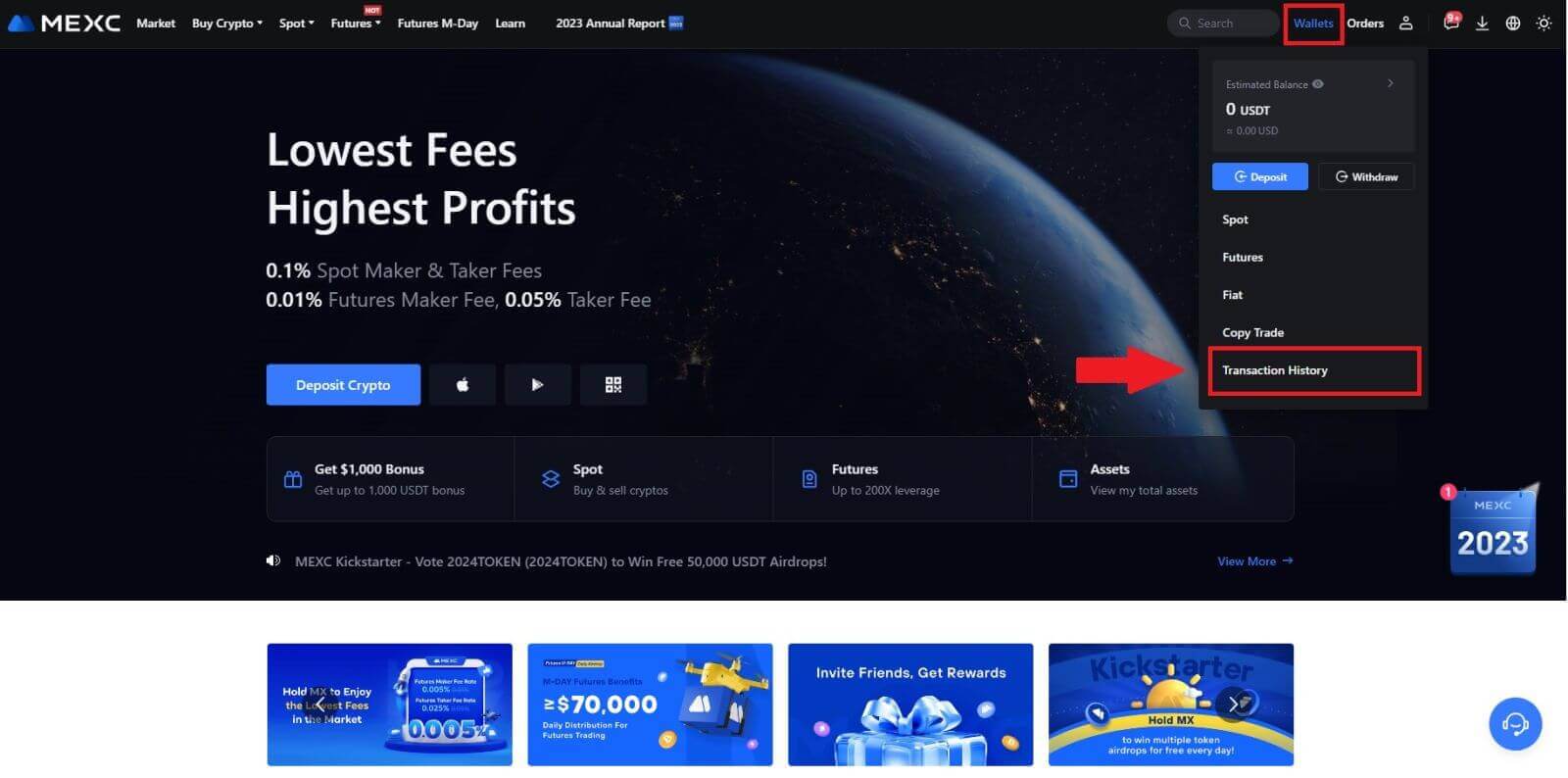
2. Депозиттің күйін немесе ақшаны алуды осы жерден тексеруге болады.
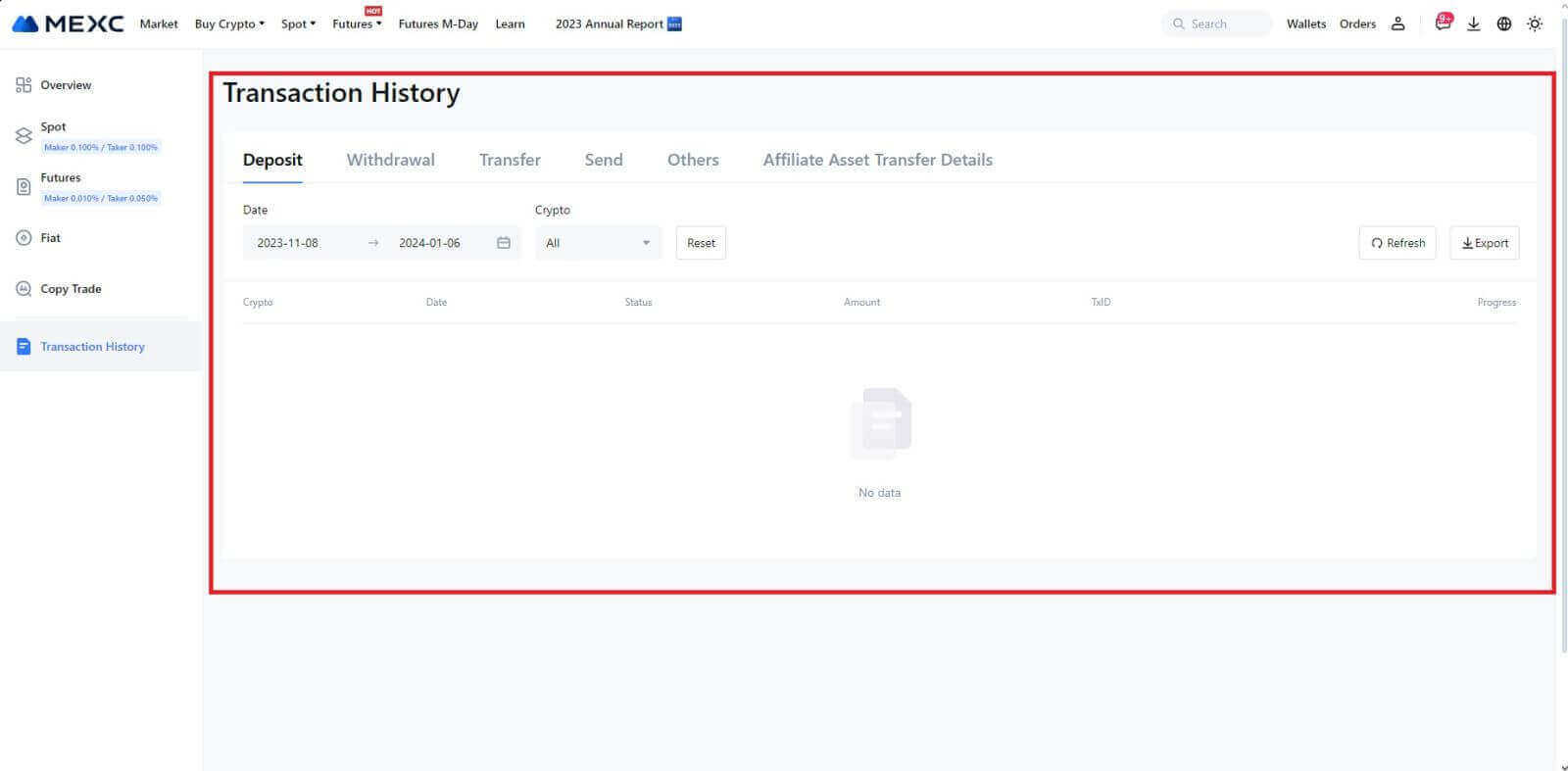
Несиеленбеген салымдардың себептері
1. Қалыпты депозитке блоктауды растау саны жеткіліксіз.
Қалыпты жағдайда, аударым сомасын MEXC шотыңызға салу үшін әрбір крипто блокты растаулардың белгілі бір санын талап етеді. Блок растауларының қажетті санын тексеру үшін сәйкес криптоның депозиттік бетіне өтіңіз.
MEXC платформасында депозитке салатын криптовалюта қолдау көрсетілетін криптовалюталарға сәйкес келетініне көз жеткізіңіз. Кез келген сәйкессіздіктерді болдырмау үшін криптоның толық атауын немесе оның келісімшарт мекенжайын тексеріңіз. Егер сәйкессіздіктер анықталса, депозит сіздің шотыңызға түспеуі мүмкін. Мұндай жағдайларда қайтаруды өңдеуде техникалық топтан көмек алу үшін қате депозитті қалпына келтіру өтінішін жіберіңіз.
3. Қолдау көрсетілмейтін смарт келісімшарт әдісі арқылы депозит салуҚазіргі уақытта кейбір криптовалюталарды смарт келісімшарт әдісі арқылы MEXC платформасына салу мүмкін емес. Смарт келісімшарттар арқылы жасалған депозиттер MEXC есептік жазбаңызда көрсетілмейді. Белгілі бір смарт келісім-шарт аударымдары қолмен өңдеуді қажет ететіндіктен, көмек сұрауыңызды жіберу үшін онлайн тұтынушыларға қызмет көрсету орталығына дереу хабарласыңыз.
4. Қате криптографиялық мекенжайға депозит салу немесе қате депозит желісін таңдау
Депозитті бастамас бұрын депозит мекенжайын дәл енгізгеніңізге және дұрыс депозит желісін таңдағаныңызға көз жеткізіңіз. Бұны орындамау активтердің кредиттелмеуіне әкелуі мүмкін. Мұндай сценарийде қайтаруды өңдеуді жеңілдету үшін техникалық топқа [Қате депозитті қалпына келтіруге өтініш] жіберіңіз.
Сауда
Лимит тәртібі дегеніміз не
Лимиттік тапсырыс – нарықтық тапсырыс сияқты бірден орындалмайтын, белгіленген шекті баға бойынша активті сатып алу немесе сату туралы нұсқау. Оның орнына, нарықтық баға белгіленген шекті бағаға жеткенде немесе одан қолайлы асып кеткен жағдайда ғана шекті тапсырыс белсендіріледі. Бұл трейдерлерге нарықтық бағамнан ерекшеленетін нақты сатып алу немесе сату бағасын мақсат етуге мүмкіндік береді.
Мысалы:
Ағымдағы нарықтық баға 50 000 АҚШ доллары болған кезде 1 BTC үшін сатып алу шектеуі туралы тапсырысты $ 60 000 деңгейіне орнатсаңыз, сіздің тапсырысыңыз 50 000 доллардың басым нарықтық бағамы бойынша дереу толтырылады. Себебі бұл сіздің белгіленген $60 000 шегінен әлдеқайда қолайлы бағаны білдіреді.
Сол сияқты, ағымдағы нарықтық баға 50 000 АҚШ доллары болғанда 1 BTC үшін сату шектеуіне тапсырысты 40 000 долларға орналастырсаңыз, сіздің тапсырысыңыз бірден 50 000 долларға орындалады, өйткені бұл сіздің белгіленген 40 000 доллар шегімен салыстырғанда тиімдірек баға.
Қорытындылай келе, лимиттік тапсырыстар трейдерлерге активті сатып алатын немесе сататын бағаны бақылаудың стратегиялық әдісін қамтамасыз етеді, көрсетілген лимитте орындалуын немесе нарықта жақсырақ бағаны қамтамасыз етеді.
Нарық тәртібі дегеніміз не
Нарықтық тапсырыс – ағымдағы нарықтық баға бойынша жедел орындалатын сауда тапсырысының түрі. Сіз нарықтық тапсырыс берген кезде, ол мүмкіндігінше жылдам орындалады. Бұл тапсырыс түрін қаржылық активтерді сатып алу үшін де, сату үшін де пайдалануға болады.
Нарықтық тапсырысты орналастырған кезде сіз сатып алғыңыз келетін немесе сатқыңыз келетін активтің [Сома] ретінде белгіленген санын немесе [ ретінде белгіленген транзакциядан жұмсағыңыз немесе алғыңыз келетін қаражаттың жалпы сомасын көрсету мүмкіндігіңіз бар. Барлығы] .
Мысалы, егер сіз MX белгілі бір мөлшерін сатып алғыңыз келсе, соманы тікелей енгізуге болады. Керісінше, 10 000 USDT сияқты белгілі бір қаражат сомасымен белгілі бір MX сомасын алуды мақсат етсеңіз, сатып алу тапсырысын орналастыру үшін [Барлығы] опциясын пайдалана аласыз. Бұл икемділік трейдерлерге алдын ала белгіленген мөлшерге немесе қажетті ақшалай құнға негізделген транзакцияларды орындауға мүмкіндік береді.
Stop-Limit функциясы дегеніміз не және оны қалай пайдалануға болады
Стоп-лимитті тапсырыс қаржылық активтерді саудалауда қолданылатын лимиттік тапсырыстың белгілі бір түрі болып табылады. Ол тоқтату бағасын да, шекті бағаны да белгілеуді қамтиды. Тоқтату бағасына жеткеннен кейін тапсырыс іске қосылады және нарықта шекті тапсырыс орналастырылады. Кейіннен нарық белгіленген шекті бағаға жеткенде тапсырыс орындалады.
Бұл қалай жұмыс істейді:
- Stop Price: Бұл тоқтату-лимитті тапсырыс іске қосылатын баға. Актив бағасы осы тоқтату бағасына жеткенде, тапсырыс белсенді болады және шекті тапсырыс тапсырыстар кітабына қосылады.
- Лимиттік баға: Шекті баға - бұл белгіленген баға немесе тоқтату-лимитті тапсырыс орындалуға арналған ықтимал жақсырақ.
Тоқтату бағасын сату тапсырыстары үшін шекті бағадан сәл жоғары қойған жөн. Бұл баға айырмашылығы тапсырысты белсендіру мен оның орындалуы арасындағы қауіпсіздік маржасын қамтамасыз етеді. Керісінше, сатып алу тапсырыстары үшін тоқтату бағасын шекті бағадан сәл төмен орнату тапсырыстың орындалмау қаупін азайтуға көмектеседі.
Нарықтық баға шекті бағаға жеткенде, тапсырыс шекті тапсырыс ретінде орындалатынын ескеру маңызды. Тоқтату және шекті бағаларды дұрыс орнату өте маңызды; егер stop-loss шегі тым жоғары болса немесе take-profit лимиті тым төмен болса, тапсырыс толтырылмауы мүмкін, себебі нарықтық баға көрсетілген шекке жетпеуі мүмкін.
Ағымдағы баға – 2400 (А). Тоқтату бағасын 3000 (B) сияқты ағымдағы бағадан жоғары немесе 1500 (C) сияқты ағымдағы бағадан төмен орнатуға болады. Баға 3000 (B) дейін көтерілгеннен кейін немесе 1500 (C) дейін төмендеген кезде тоқтату-лимиті тапсырыс іске қосылады және лимиттік тапсырыс тапсырыстар кітабында автоматты түрде орналастырылады.
Ескерту
Шекті бағаны сатып алу және сату тапсырыстары үшін тоқтату бағасынан жоғары немесе төмен орнатуға болады. Мысалы, В тоқтату бағасын B1 төменгі шекті бағасымен немесе В2 жоғары шекті бағасымен бірге орналастыруға болады .
Лимиттік тапсырыс тоқтату бағасы іске қосылғанға дейін, соның ішінде шекті баға тоқтату бағасынан бұрын жеткен кезде жарамсыз.
Тоқтату бағасына жеткенде, ол тек лимиттік тапсырыстың белсендірілгенін және бірден толтырылатын шекті тапсырыстың орнына тапсырыстар кітабына жіберілетінін көрсетеді. Лимиттік тапсырыс өз ережелеріне сәйкес орындалады.
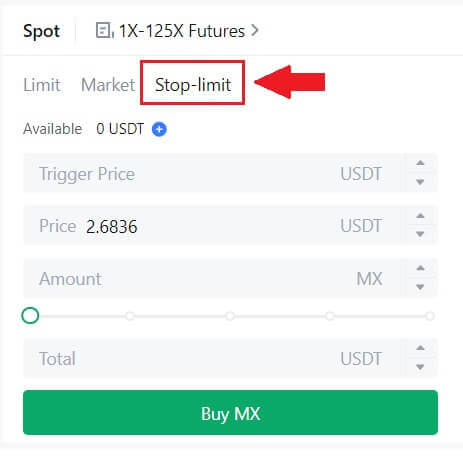
Біреуі-басқа-басқа (OCO) тапсырыс дегеніміз не
Шектеу тапсырысы және TP/SL тапсырысы OCO (One-Cances-the-Other) тапсырысы ретінде белгілі орналастыруға арналған жалғыз OCO тапсырысына біріктірілген. Егер шектеу тәртібі орындалса немесе ішінара орындалса немесе TP/SL тапсырысы белсендірілсе, басқа тапсырыс автоматты түрде жойылады. Бір тапсырыс қолмен жойылған кезде, басқа тапсырыс бір уақытта жойылады.
OCO тапсырыстары сатып алу/сату кепілдігі кезінде жақсы орындау бағасын алуға көмектеседі. Сауда-саттықтың бұл тәсілін спот саудасы кезінде бір уақытта лимиттік тапсырыс пен TP/SL тапсырысын орнатқысы келетін инвесторлар пайдалана алады.
Қазіргі уақытта OCO тапсырыстары тек бірнеше белгілерге, атап айтқанда Bitcoin үшін ғана қолдау көрсетіледі. Біз биткоинді мысал ретінде қолданамыз:
Bitcoin бағасы қазіргі 43 400 доллардан 41 000 долларға дейін төмендеген кезде сатып алғыңыз келеді делік. Бірақ, егер биткоиннің бағасы көтеріле берсе және сіз 45 000 доллардан асып кеткеннен кейін де өсе береді деп ойласаңыз, ол 45 500 долларға жеткенде сатып алуды қалайсыз. BTC сауда веб-сайтындағы «Spot»
бөлімінде «Тоқтату шегі» жанындағы [ᐯ] түймесін басып, [OCO] таңдаңыз . «Шектеу» өрісіне 41 000, «Триггер бағасы» жолына 45 000 және сол жақ бөліктегі «Баға» өрісіне 45 500 қойыңыз. Содан кейін тапсырыс беру үшін «Сома» бөліміне сатып алу бағасын енгізіп, [BTC сатып алу] тармағын таңдаңыз .
Менің Spot сауда әрекетімді қалай көруге болады
Сіз өзіңіздің спот сауда әрекеттеріңізді сауда интерфейсінің төменгі жағындағы Тапсырыстар мен позициялар тақтасынан көре аласыз. Ашық тапсырыс күйін және бұрын орындалған тапсырыстарды тексеру үшін жай ғана қойындылар арасында ауысыңыз.
1. Ашық тапсырыстар
[Ашық тапсырыстар] қойындысында сіз ашық тапсырыстарыңыздың мәліметтерін көре аласыз, соның ішінде:
Сауда жұбы.
Тапсырыс күні.
Тапсырыс түрі.
Бүйір.
Тапсырыс бағасы.
Тапсырыс саны.
Тапсырыс сомасы.
Толтырылған %.
Триггер шарттары.

Тек ағымдағы ашық тапсырыстарды көрсету үшін [Басқа жұптарды жасыру] құсбелгісін қойыңыз.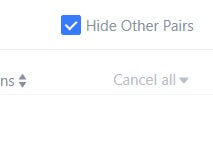
2. Тапсырыс тарихы
Тапсырыс журналы белгілі бір кезеңдегі толтырылған және толтырылмаған тапсырыстарыңыздың жазбасын көрсетеді. Сіз тапсырыс мәліметтерін көре аласыз, соның ішінде:
Сауда жұбы.
Тапсырыс күні.
Тапсырыс түрі.
Бүйір.
Орташа толтырылған баға.
Тапсырыс бағасы.
Орындалды.
Тапсырыс саны.
Тапсырыс сомасы.
Жалпы сома.

3. Сауда тарихы
Сауда тарихы берілген кезеңдегі толтырылған тапсырыстарыңыздың жазбасын көрсетеді. Сондай-ақ транзакциялық комиссияларды және рөліңізді (маркет-мейкер немесе қабылдаушы) тексеруге болады.
Сауда тарихын көру үшін күндерді теңшеу үшін сүзгілерді пайдаланыңыз. 
Шығу
Неліктен менің қайтарып алу қағазым келмеді?
Қаражатты аудару келесі қадамдарды қамтиды:
- Шығару транзакциясын MEXC бастады.
- Блокчейн желісін растау.
- Сәйкес платформада депозит салу.
Әдетте, TxID (транзакция идентификаторы) 30–60 минут ішінде жасалады, бұл біздің платформаның ақшаны алу операциясын сәтті аяқтағанын және транзакциялардың блокчейнде күтіп тұрғанын көрсетеді.
Дегенмен, белгілі бір транзакцияны блокчейн және кейінірек сәйкес платформа растау үшін әлі де біраз уақыт қажет болуы мүмкін.
Ықтимал желі кептелісіне байланысты транзакцияны өңдеуде айтарлықтай кешігу болуы мүмкін. Тасымалдау күйін блокчейн зерттеушісімен іздеу үшін транзакция идентификаторын (TxID) пайдалануға болады.
- Егер блокчейн зерттеушісі транзакцияның расталмағанын көрсетсе, процестің аяқталуын күтіңіз.
- Егер блокчейн зерттеушісі транзакцияның расталғанын көрсетсе, бұл сіздің қаражатыңыз MEXC-тен сәтті жіберілгенін білдіреді және біз бұл мәселе бойынша басқа көмек көрсете алмаймыз. Мақсатты мекенжайдың иесіне немесе қолдау көрсету тобына хабарласып, қосымша көмек сұрауыңыз қажет.
MEXC платформасында криптовалютаны алудың маңызды нұсқаулары
- USDT сияқты бірнеше тізбекті қолдайтын крипто үшін ақшаны алу туралы сұрауларды жасаған кезде сәйкес желіні таңдағаныңызға көз жеткізіңіз.
- Шығарылатын криптоға MEMO қажет болса, қабылдау платформасынан дұрыс MEMO көшіріп, оны дәл енгізіңіз. Әйтпесе, алынғаннан кейін активтер жоғалуы мүмкін.
- Мекенжайды енгізгеннен кейін, бет мекенжайдың жарамсыз екенін көрсетсе, мекенжайды тексеріңіз немесе қосымша көмек алу үшін біздің онлайн тұтынушыларға қызмет көрсету орталығына хабарласыңыз.
- Шығынды алу үшін комиссия әр крипто үшін өзгереді және оны алу бетінде крипто таңдағаннан кейін көруге болады.
- Шығарудың ең аз сомасын және тиісті крипто алу үшін комиссияларды алу бетінде көре аласыз.
Блокчейндегі транзакция күйін қалай тексеруге болады?
1. MEXC жүйесіне кіріп, [Әмияндар] түймесін басып , [Транзакциялар тарихы] параметрін таңдаңыз. 2. [Шығарылым]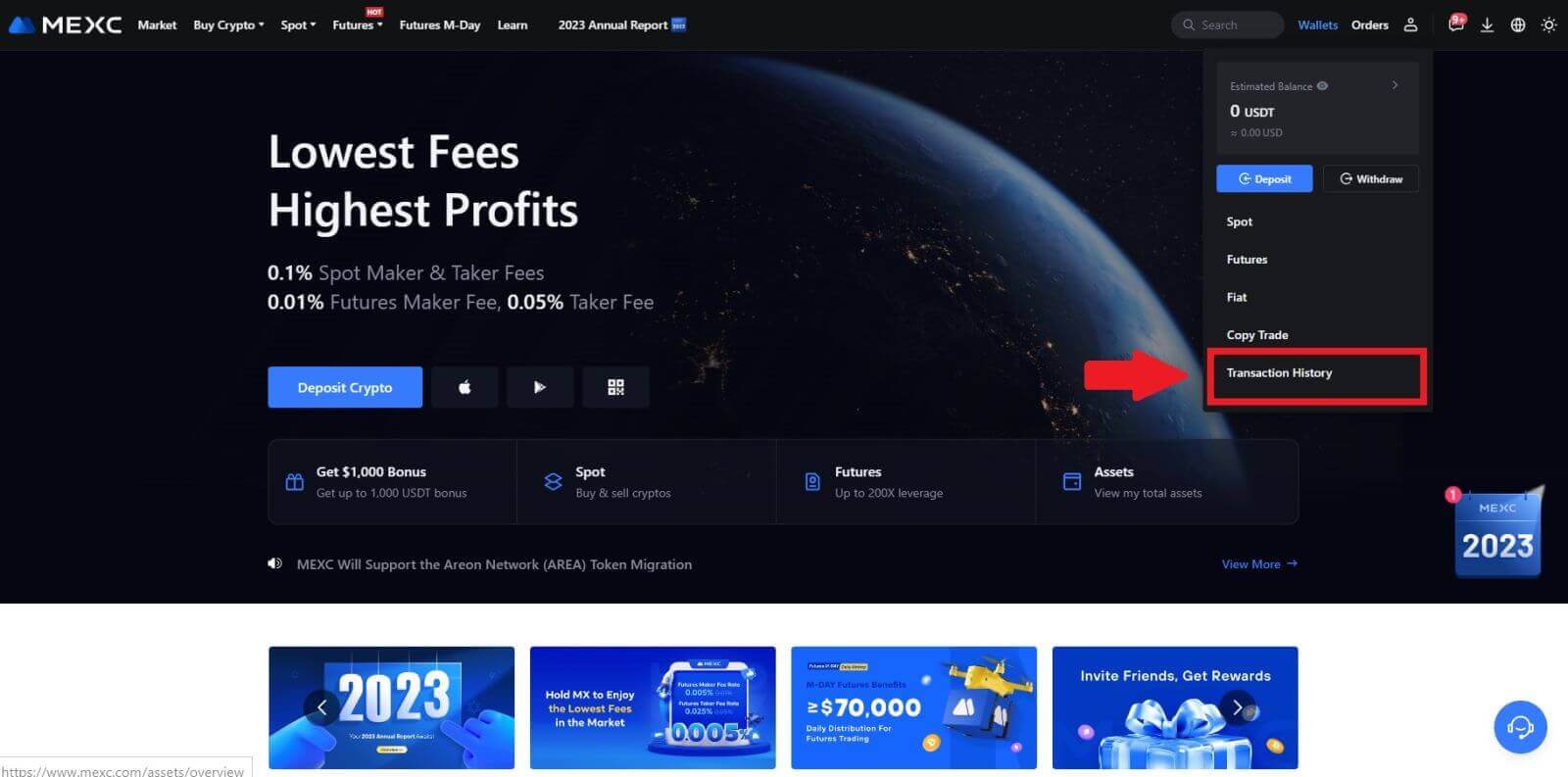
түймесін басыңыз және осы жерден транзакция күйін көре аласыз.